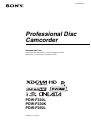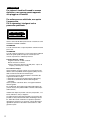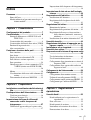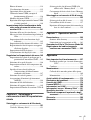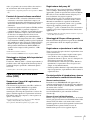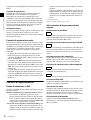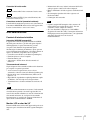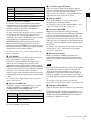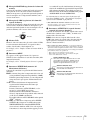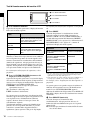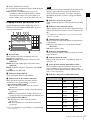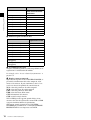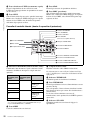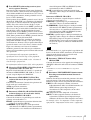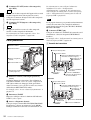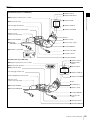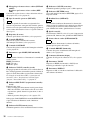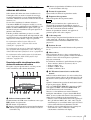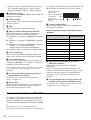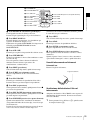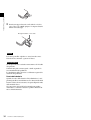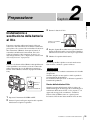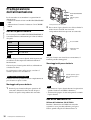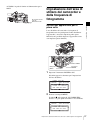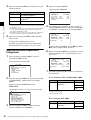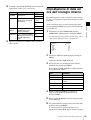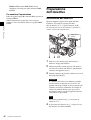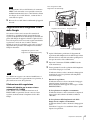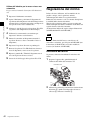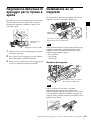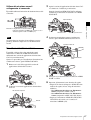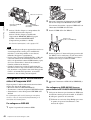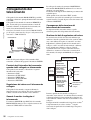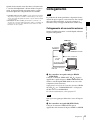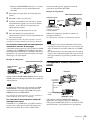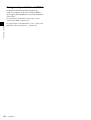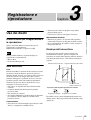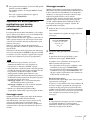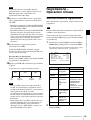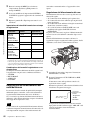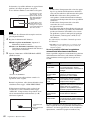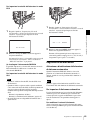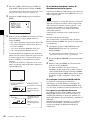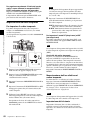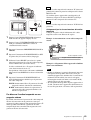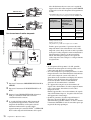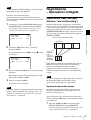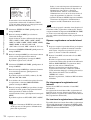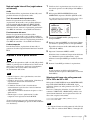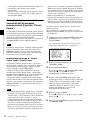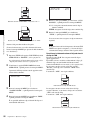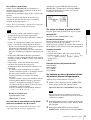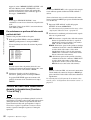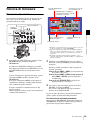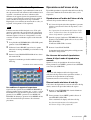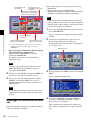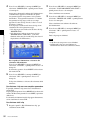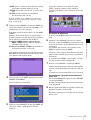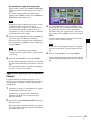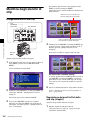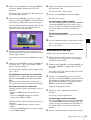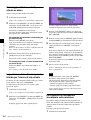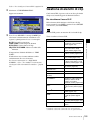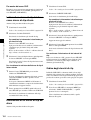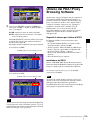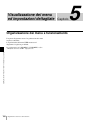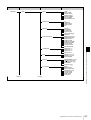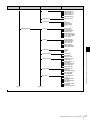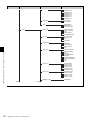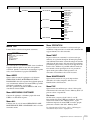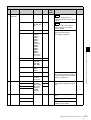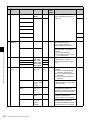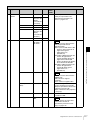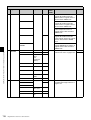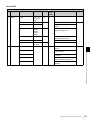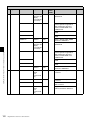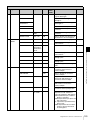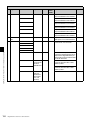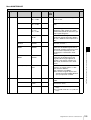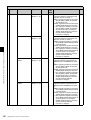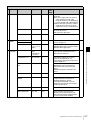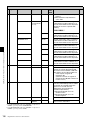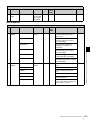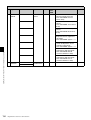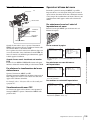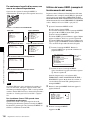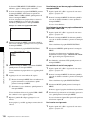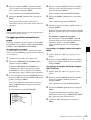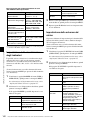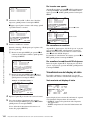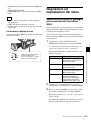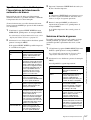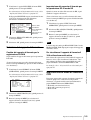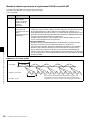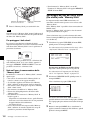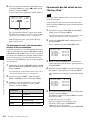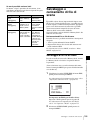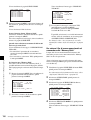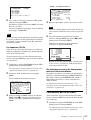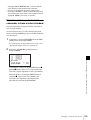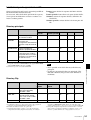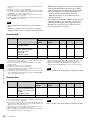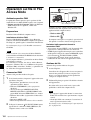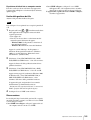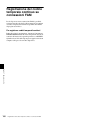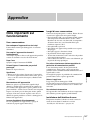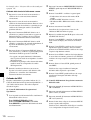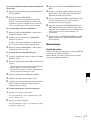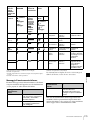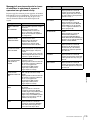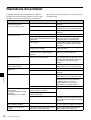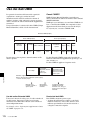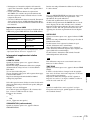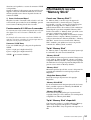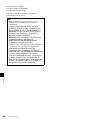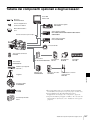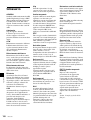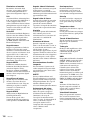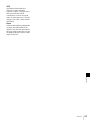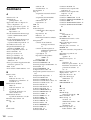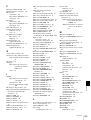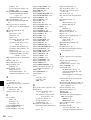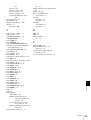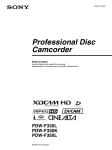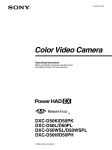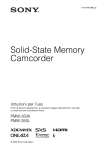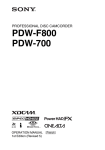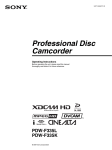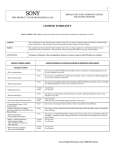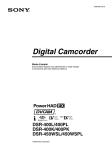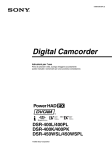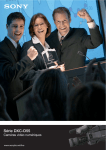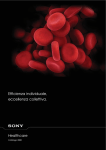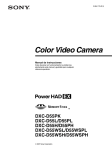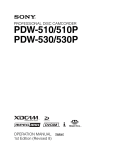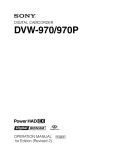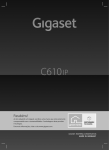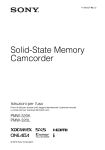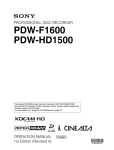Download 1 - Sony
Transcript
3-990-971-43 (2)
Professional Disc
Camcorder
Istruzioni per l’uso
Prima di attivare l’apparecchio, è necessario leggere il manuale
attentamente e conservarlo per consultazioni future.
PDW-F330L
PDW-F330K
PDW-F350L
© 2006 Sony Corporation
ATTENZIONE
Per ridurre il rischio di incendi o scosse
elettriche, non esporre questo apparato
alla pioggia o all’umidità.
Per evitare scosse elettriche, non aprire
l’apparecchio.
Per le riparazioni, rivolgersi solo a
personale qualificato.
Questo camcorder di dischi professionale è classificato come
PRODOTTO LASER CLASSE 1.
ATTENZIONE
L’uso di strumenti ottici con questo prodotto aumenta il rischio
per la vista.
ATTENZIONE
L’uso di comandi o regolazioni o l’esecuzione di procedimenti
diversi da quelli specificati in questo manuale possono
causare esposizione a radiazioni pericolose.
Proprietà del laser a diodo
Lunghezza d’onda: da 403 a 410 nm
Durata emissione: Continua
Potenza d’emissione del laser: 65 mW (mass. a picco di
impulso), 35 mW (mass. di CW)
Per i clienti in Europa
Questo prodotto recante il marchio CE è conforme sia alla
direttiva sulla compatibilità elettromagnetica (EMC) emesse
dalla Commissione della Comunità Europea.
La conformità a queste direttive implica la conformità alle
seguenti normative europee:
• EN55103-1: Interferenza elettromagnetica (Emissione)
• EN55103-2: Sensibilità ai disturbi elettromagnetici
(Immunità)
Questo prodotto è destinato all’uso nei seguenti ambienti
elettromagnetici:
E1 (residenziali), E2 (commerciali e industriali leggeri), E3
(esterni urbani) e E4 (ambienti EMC controllati, ad esempio
studi televisivi).
Il fabbricante di questo prodotto è la Sony Corporation, 1-7-1
Konan, Minato-ku, Tokyo, Giappone.
La rappresentanza autorizzata per EMC e la sicurezza dei
prodotti è la Sony Deutschland GmbH, Hedelfinger Strasse
61, 70327 Stoccarda, Germania. Per qualsiasi questione
riguardante l’assistenza o la garanzia, si prega di rivolgersi
agli indirizzi riportati nei documenti sull’assistenza o sulla
garanzia a parte.
2
Indice
Premessa .................................................... 6
Prima dell’uso...............................................6
Marchi utilizzati nel presente manuale per i
distinti modelli ....................................6
Capitolo 1 Presentazione
Configurazioni del prodotto ...................... 7
Caratteristiche ............................................ 8
Principali differenze tra il PDW-F330 ed il
PDW-F350 ..........................................8
Caratteristiche del camcorder .......................8
Caratteristiche dell’unità disco ottico (VDR)9
Funzioni di ingresso/uscita .........................10
Altre caratteristiche.....................................11
Posizione e funzione delle parti.............. 12
Parte anteriore.............................................12
Lato destro ..................................................14
Display di stato sul monitor LCD...............17
Parte sinistra e sezione superiore................22
Parte posteriore ...........................................24
Obiettivo per messa a fuoco automatica VCL719BXS (fornito con il PDW-F330K)
...........................................................26
Mirino .........................................................29
Visualizzazione dello stato sullo schermo del
mirino ................................................31
Telecomando ad infrarossi RM-F300 ........32
Impostazione della frequenza di fotogramma
.......................................................... 38
Impostazione di data ed ora dell’orologio
interno ................................................ 39
Preparazione dell’obiettivo ..................... 40
Installazione dell’obiettivo ........................ 40
Regolazione della lunghezza focale della
flangia............................................... 41
Regolazione del mirino ............................ 42
Rimozione del mirino ................................ 42
Regolazione della posizione del mirino..... 43
Regolazione della messa a fuoco oculare e
dello schermo (luminosità, contrasto e
nitidezza) .......................................... 43
Installazione di un mirino elettronico da 5”44
Uso della tracolla ..................................... 44
Regolazione della base di appoggio per le
riprese a spalla .................................. 45
Installazione su un treppiede .................. 45
Uso della luce video................................. 46
Preparazione del sistema di ingresso audio
............................................................ 46
Uso del microfono in dotazione................. 46
Uso di un microfono esterno...................... 47
Collegamento di un sintonizzatore a sintesi di
frequenza UHF ................................. 48
Collegamento di un apparecchio audio con
ingresso in linea................................ 49
Collegamento del telecomando .............. 50
Collegamento ........................................... 51
Collegamento di un monitor esterno.......... 51
Utilizzo di un collegamento i.LINK .......... 52
Collegamento tramite connettore HDSDI . 53
Collegamenti per l’utilizzo del PDZ-1 ...... 54
Capitolo 2 Preparazione
Installazione e sostituzione della batteria al
litio ...................................................... 35
Predisposizione dell’alimentazione........ 36
Uso di un pacco batteria .............................36
Uso di un adattatore CA .............................36
Impostazione dell’area di utilizzo del
camcorder e della frequenza di
fotogramma........................................ 37
Utilizzo dell’apparecchio per la prima volta
...........................................................37
Capitolo 3 Registrazione e
riproduzione
Uso dei dischi ........................................... 55
Dischi utilizzati per la registrazione e la
riproduzione ..................................... 55
Note sulla cura ........................................... 55
Dischi protetti da scrittura ......................... 55
Inserimento ed estrazione di un disco........ 56
Formattazione di un disco.......................... 56
Indice
3
Operazioni sui dischi quando la registrazione
non termina normalmente (funzione di
salvataggio) .......................................57
Procedura di base per le riprese............. 58
Registrazione – Operazioni di base........ 59
Scelta del formato di registrazione .............59
Regolazione del bilanciamento del nero/del
bianco ................................................60
Impostazione dell’otturatore elettronico.....63
Regolazione del diaframma ........................65
Regolazione del livello audio .....................67
Impostazione dei dati temporali..................68
Impostazione per riprese speciali................71
Eliminazione delle clip ...............................71
Registrazione di tracce di ripresa................72
Impostazione dell’immagine della miniatura
al momento della registrazione .........72
Registrazione – Operazioni collegate..... 73
Registrazione video time-lapse (funzione
“Interval Recording”)........................73
Riprese a slow e quick motion....................75
Avvio di una ripresa con alcuni secondi di dati
di immagine prememorizzati (Funzione
“Picture Cache”)................................76
Assegnazione automatica di titoli clip definiti
dagli utenti.........................................78
Assegnazione di nomi di clip e di elenco di
clip definiti dall’utente ......................79
Visione del video della videocamera durante
la riproduzione (Funzione “Live &
Play”).................................................82
Riproduzione ............................................ 83
Riproduzione normale ................................83
Verifica degli ultimi due secondi di
registrazione (operazione di
visualizzazione della registrazione) ..84
Controllo della registrazione sul monitor
video a colori.....................................84
Ricerca di miniature ................................. 85
Ricerca tramite miniature ...........................85
Per cambiare le informazioni visualizzate
nella schermata delle miniature.........86
Cambiamento dell’immagine delle miniature
(fotogramma indice) di un clip..........86
4
Indice
Ricerca di un fotogramma con una traccia di
identificazione .................................. 87
Ricerca con la funzione Chapter................ 88
Ricerca con la funzione Expand ................ 89
Riproduzione dell’elenco di clip................ 89
Bloccaggio (Protezione da scrittura) clip .. 90
Eliminazione di clip................................... 91
Capitolo 4 Selezione di scene
Presentazione ........................................... 93
Creazione di elenchi di clip ..................... 96
Aggiunta di sub clip all’elenco di clip attuale
.......................................................... 96
Aggiunta di sub clip con la funzione Expand
.......................................................... 98
Aggiunta di sub clip con la funzione Chapter
.......................................................... 99
Modifica degli elenchi di clip ................ 100
Riorganizzazione di sub clip.................... 100
Regolazione dei punti In/Out della sub clip
(ritaglio).......................................... 100
Eliminazione di sub clip .......................... 101
Salvataggio dell’elenco di clip attuale su disco
........................................................ 102
Impostazione del codice temporale iniziale per
l’elenco di clip attuale .................... 102
Per cambiare le informazioni visualizzate sulle
miniature......................................... 102
Gestione di elenchi di clip ..................... 103
Lettura di un elenco di clip dal disco come
elenco di clip attuale....................... 104
Eliminazione di un elenco di clip dal disco
........................................................ 104
Ordine degli elenchi di clip...................... 104
Utilizzo del PDZ-1Proxy Browsing Software
.......................................................... 105
Capitolo 5 Visualizzazione dei menu
ed impostazioni dettagliate
Organizzazione dei menu e funzionamento
.......................................................... 106
Menu TOP ............................................... 113
Elenco dei menu .......................................114
Visualizzazione dei menu .........................135
Operazioni di base del menu.....................135
Utilizzo del menu USER (esempio di
funzionamento del menu)................136
Modifica del menu USER.........................137
Ripristino delle impostazioni del menu USER
ai valori standard .............................140
Impostazione della visualizzazione dello
stato sullo schermo del mirino e sul
monitor LCD..................................... 141
Selezione delle voci da visualizzare .........141
Messaggi relativi alla conferma/regolazione in
corso ................................................141
Impostazione della visualizzazione degli
indicatori .........................................142
Impostazione dello schermo del mirino....142
Registrazione dei dati di ripresa sovrapposti
alle barre di colore...........................143
Impostazione dell’ID di ripresa ................143
Visualizzazione del display di stato..........144
Regolazioni ed impostazioni dai menu 145
Impostazione dei valori di guadagno per le
posizioni dell’interruttore GAIN.....145
Selezione dei segnali di uscita ..................146
Impostazione manuale della temperatura del
colore...............................................146
Specifica di un valore di offset per
l’impostazione del bilanciamento
automatico del bianco......................147
Selezione di tavole di gamma ...................147
Assegnazione di funzioni agli interruttori
ASSIGN ..........................................148
Selezione del file dell’obiettivo ................148
Selezione del rapporto di formato.............149
Impostazione del modo di scansione CCD149
Capitolo 6 Salvataggio e
caricamento di dati di impostazione
utente
Salvataggio dei dati del menu USER (file
utente) nella “Memory Stick” ........ 152
Caricamento dei dati salvati da una “Memory
Stick”.............................................. 154
Salvataggio e caricamento di file di scena
.......................................................... 155
Salvataggio di un file di scena ................. 155
Caricamento dei file di scena................... 157
Ripristino delle impostazioni del camcorder in
base ai valori standard .................... 159
Capitolo 7 Operazioni sui file
Presentazione ......................................... 160
Struttura delle directory ........................... 160
Limitazioni per le operazioni sui file....... 161
Operazioni sui file in File Access Mode164
Registrazione del codice temporale
continuo su connessioni FAM ....... 166
Appendice
Note importanti sul funzionamento ...... 167
Fenomeni specifici per i sensori di immagine
CCD................................................ 168
Condensa.................................................. 168
Manutenzione ......................................... 169
Collaudo del camcorder prima delle riprese
........................................................ 169
Manutenzione .......................................... 171
Avvisi relativi al funzionamento ........... 172
Risoluzione dei problemi....................... 176
Uso dei dati UMID................................... 178
Licenza MPEG-4 ..................................... 180
Informazioni su i.LINK ........................... 180
Informazioni su una “Memory Stick” ... 181
Specifiche tecniche................................ 183
Tabella dei componenti opzionali e degli
accessori .......................................... 187
Glossario................................................. 188
Sommario................................................ 192
Salvataggio e caricamento di file utente
........................................................... 151
Uso della “Memory Stick”........................151
Indice
5
Premessa
Prima dell’uso
Dopo aver acquistato l’apparecchio e prima di adoperarlo,
è necessario impostare l’area di utilizzo e la frequenza di
fotogramma.
(Se non si eseguono tali impostazioni, non è possibile
mettere in funzione l’apparecchio.)
Per maggiori informazioni su queste impostazioni, vedere
“Impostazione dell’area di utilizzo del camcorder e della
frequenza di fotogramma” a pagina 37.
Marchi utilizzati nel presente
manuale per i distinti modelli
Indicazioni delle funzioni specifiche per modelli
particolari
Il presente manuale descrive tre modelli: PDW-F330L,
PDW-F330K e PDW-F350L.
Tali modelli si suddividono in PDW-F330L/F330K e
PDW-F350L. I seguenti marchi per modelli distinti
servono ad indicare funzioni, interruttori, indicazioni, ecc.
validi solo con un dato modello.
F330
Funzioni specifiche, interruttori, indicazioni, ecc. per il
modello PDW-F330L/F330K
F350
Funzioni specifiche, interruttori, indicazioni, ecc. per il
modello PDW-F350L
Indicazioni frequenza di fotogramma per segnali
interlacciati
Nei menu di questo apparecchio, la frequenza di
fotogramma di un segnale interlacciato appare come “60I”
o “50I” con la lettera maiuscola, mentre nel presente
manuale viene visualizzato come “60i” e “50i” con la
lettera minuscola.
Per segnali progressivi, sia i menu che il manuale
adoperano la lettera maiuscola (ad es., “30P”, “25P”,
“23.98P”).
6
Premessa
Capitolo 1 Presentazione
1
Presentazione
Capitolo
Configurazioni del prodotto
Il Professional Disc Camcorder serie PDW-F330/F350
comprende i modelli PDW-F330L, PDW-F330K e
PDW-F350L con varie configurazioni di prodotto. I
componenti e gli accessori in dotazione con questi modelli
sono quelli illustrati nella figura di seguito.
PDW-F330K
PDW-F350L
PDW-F330L
Mirino DXF-801/801CE
Mirino DXF-20W
Messa a fuoco
automatica VCL-719BXS
Camcorder PDW-F330
Microfono stereo
Camcorder PDW-F350
Adattatore per treppiede VCT-U14 a)
Tracolla
PUSH SET
1
T
SHOTMARK
ZOOM
2
W
THUMBNAIL SUB CLIP
PREV
PLAY/PAUSE
.
u
FREV
>
STOP
x
M
REC
z
NEXT
FFWD
m
REC PAUSE
PUSH AF
X
Telecomando ad
infrarossi RM-F300
Diagramma di prova per la
regolazione della lunghezza
focale della flangia
Tappo dell’obiettivo
PFD23 Professional Disc
PDZ-1 Proxy Browsing Software
Istruzioni per l’uso
(versione giapponese, versione
inglese e manuale CD-ROM)
• Libretto di garanzia
•
•
•
•
a) Adoperare un adattatore per treppiede con suffisso “-E” o successivo nel
nome modello.
Per maggiori informazioni, vedere “Installazione su un treppiede”
(pagina 45).
Configurazioni del prodotto
7
elevata, una maggiore qualità di immagine ed una ripresa
video perfetta.
Caratteristiche
Capitolo 1 Presentazione
Il PDW-F330/F350 è un camcorder XDCAM 1) HD 2) che
integra una videocamera HD con tre CCD HD 1/2” da 1,56
megapixel ed un drive Professional Disc 1).
L’apparecchio fornisce una gamma di funzioni di ripresa
per la produzione video e consente la ripresa e la
registrazione in modo di scansione progressiva ed
interlacciata con una immagine HD dotata di 1080 linee
effettive. Poiché supporta anche la registrazione DVCAM
SD 3), può essere utilizzato passando dalla produzione SD
a quella HD.
L’utilizzo di Professional Disc aggiunge maggiore
affidabilità alla registrazione ed alla riproduzione.
L’apparecchio include, inoltre, varie funzioni di
riproduzione e montaggio che sfruttano le possibilità
dell’accesso casuale.
1) XDCAM e “Professional Disc” sono marchi registrati di Sony
Corporation.
2) HD: High Definition (Alta definizione)
3) SD: Standard Definition (Definizione standard)
Principali differenze tra il PDW-F330
ed il PDW-F350
Le specifiche tecniche del PDW-F330 e del PDW-F350
variano, parzialmente, come segue.
Voce
PDW-F330
PDW-F350
Mirino
CRT da 1,5”,
rapporto di
formato 4:3
(fornito come
standard) a)
CRT da 2”,
rapporto di
formato 16:9
(fornito come
standard)
Connettori di
uscita video
BNC ×3 (uscite
component
analogico,
intercambiabilità
HD/SD)
BNC (uscita
HDSDI)
Connettori di
uscita audio
RCA ×2
XLR, 5 pin (uscita
bilanciata)
Connettori di
ingresso/uscita
codice temporale
BNC
(intercambiabilità
ingresso/uscita)
BNC ×2
(uno per l’ingresso
e l’altro per
l’uscita)
Funzioni slow e
quick motion
No
Sì
a) Sul camcorder è possibile installare un mirino CRT DXF-20W da 2”
(opzionale) con rapporto di formato 16:9.
Caratteristiche del camcorder
CCD HD da 1/2”
L’utilizzo di tre CCD a trasferimento interlinea con circa
1,56 megapixel (1440 ×1080) consente una sensibilità
8
Caratteristiche
Elaborazione del segnale del camcorder
per una qualità video elevata
Un ASIC (application specific integrated circuit - circuito
integrato per applicazioni specifiche) personalizzato per
l’elaborazione del segnale presenta le seguenti funzioni.
• Un convertitore A/D a 12 bit consente la registrazione di
immagini stabili ad alta qualità.
• Sono supportati sia il modo di scansione progressiva che
quella interlacciata.
• Si possono selezionare cinque modi di ripresa/
registrazione HD: 23.98P 1), 25P, 29.97P 2), 50i e
59.94i 3), per il supporto ideale di varie applicazioni tra
cui la produzione di cinema digitale, di programmi e di
eventi video.
• Per la registrazione e la riproduzione in formato
DVCAM (SD), è possibile selezionare liberamente il
rapporto di formato (16:9/4:3) ed il sistema di
broadcasting standard (NTSC/PAL). Inoltre, quando si
seleziona NTSC, un video ripreso a 23.98P può essere
soggetto a riduzione 2-3 e registrato (il formato di
registrazione è quindi 59.94i).
1) In questo sistema appare come 23.9P o 23.98P.
2) In questo sistema appare come 30P.
3) In questo sistema appare come 60I.
Le funzioni di ripresa dispongono di vari
effetti
Il presente apparecchio è dotato di molte delle funzioni in
dotazione ad una cinepresa, che consentono all’operatore
un controllo creativo grazie ad una varietà di tecniche.
Funzione di otturatore lento
La funzione di otturatore lento consente di accumulare un
massimo di 64 fotogrammi. A livelli di luce inferiori, ciò
consente la ripresa di video chiari e privi di disturbo e
fornisce effetti video creativi con immagini multiple.
Funzione time lapse (registrazione ad intervalli) 1)
Con questa funzione è possibile riprendere soggetti in slow
motion con un movimento compresso nel tempo. È
particolarmente utile nel monitoraggio della crescita di
piante o nei progressi riguardanti un cantiere.
1) Questa funzione è disponibile quando il modo di registrazione è MPEG
HD.
Funzioni slow e quick motion 1)
F350
Il PDW-F350 dispone delle funzioni slow e quick motion.
In tal modo il frame rate di ripresa differisce da quello di
riproduzione, consentendo le stesse funzioni di ripresa a
più o meno con una cinepresa. A differenza della
riproduzione a bassa o alta velocità di una normale ripresa
video, ciò garantisce un accurato effetto slow motion o
un’accelerazione dell’azione superiore al normale.
1) Questa funzione è disponibile quando il modo di registrazione è MPEG
HD.
Funzioni di ripresa in diverse condizioni
1) Bilanciamento automatico del bianco
2) Solo se l’interruttore WHITE BAL si trova in posizione PRST
Salvataggio e richiamo delle impostazioni
su una “Memory Stick”
Usando una “Memory Stick” 1) (fornita separatamente), è
possibile salvare delle impostazioni di menu regolate su
condizioni di ripresa specifiche e richiamarle quando
necessario.
1) “Memory Stick” è un marchio registrato di Sony Corporation.
Caratteristiche dell’unità disco
ottico (VDR)
Supporto per i formati di registrazione e
riproduzione HD/SD
Con il formato di registrazione video HD, si utilizza la
compressione MPEG-2 MP@HL ed è possibile
selezionare la qualità di immagine (velocità di
trasmissione) ed il tempo di registrazione 1) in base alle
riprese. È inoltre supportata la registrazione in formato
DVCAM. L’audio, non compresso, viene registrato su
quattro o due canali 2).
1) I modi di registrazione possono variare tra tre modalità: HQ (High
Quality), SP (Standard Play) e LP (Long Play).
2) La registrazione DVCAM è disponibile solo per quattro canali.
I dati proxy AV sono a bassa risoluzione con MPEG-4
(video 1,5 Mbps, audio 64 kbps per canale). Su questo
apparecchio, quando si registrano dati ad alta risoluzione
HD o SD, si creano automaticamente dati proxy AV a
bassa risoluzione che vengono registrati.
Poiché i dati proxy AV sono compatti, possono essere
trasferiti su un computer o su una rete ad alta velocità,
riducendo enormemente la capacità di archiviazione
necessaria per la registrazione. Grazie a ciò, è possibile
adoperare un computer portatile per eseguire il
montaggio 1), gestire i contenuti su un server economico e
compatto ed agevolare l’implementazione di molte altre
applicazioni.
Capitolo 1 Presentazione
• Le funzioni ATW 1) ed autoiris (diaframma ad iride
automatico) consentono di effettuare le riprese con
regolazioni automatiche del bilanciamento del bianco e
dei livelli di intensità in base ai cambiamenti di luce
ambientale.
• Passando tra i quattro livelli (incluso CLEAR) del filtro
a densità neutra (ND), è possibile compensare le
condizioni di luce e controllare la profondità di campo.
• Quando si effettuano le riprese sotto la luce diurna o
un’altra luce con temperatura del colore elevata,
premendo il tasto 5600K si porta immediatamente
l’impostazione della temperatura del colore a 5600K 2).
• Con l’interruttore GAIN è possibile regolare il guadagno
dell’amplificatore video in base alle condizioni di luce
durante le riprese. Si può modificare l’impostazione
delle posizioni dell’interruttore GAIN (H/M/L) su
qualsiasi valore compreso nella gamma tra –3 dB e
+48 dB.
Registrazione dati proxy AV
1) Utilizzando il PDZ-1 Proxy Browsing Software in dotazione, si può creare
una sola EDL (edit decision list).
Salvataggio di file per utilizzo generale
Il Professional Disc dispone di uno spazio di circa 500 MB
per l’archiviazione di file da computer per utilizzo
generale.
Registrazione e riproduzione in unità clip
Viene creata una clip ogni volta che la registrazione viene
avviata ed interrotta.
• La registrazione viene sempre eseguita su uno spazio
vuoto del disco. Per cui, perfino effettuando la
riproduzione durante le riprese, non vi è alcun pericolo
che le riprese successive sovrascrivano
involontariamente il materiale precedente. Durante la
riproduzione, la registrazione successiva può essere
sempre avviata immediatamente.
• Poiché è possibile eliminare le clip non desiderate subito
dopo la registrazione, si può utilizzare efficacemente la
capacità del disco.
Funzioni pratiche di riproduzione e ricerca
che sfruttano le caratteristiche del disco
Ricerca tramite miniature
Premendo il tasto THUMBNAIL dell’apparecchio, si
visualizza una immagine di ciascuna clip come miniatura
sul monitor LCD (display a cristalli liquidi), sul mirino e
sul monitor video esterno.
Selezionando una miniatura con il cursore e premendo il
tasto PLAY/PAUSE, si può controllare facilmente
ciascuna clip.
Ricerca di traccia di identificazione
Durante o dopo la registrazione di un filmato, su ciascuna
scena si può registrare una traccia di identificazione. Sullo
schermo LCD, sul mirino e sul monitor video esterno
potrebbe apparire un elenco di fotogrammi con una traccia
di identificazione registrata. Inoltre le tracce di
identificazione possono essere aggiunte dopo la
Caratteristiche
9
registrazione, usando il PDZ-1 Proxy Browsing Software
fornito.
Capitolo 1 Presentazione
Funzione di espansione
La lunghezza di ciascuna clip selezionata nell’elenco
miniature può essere suddivisa in 12 ed il primo
fotogramma di ciascuno dei 12 riquadri può essere
visualizzato come elenco di miniature. Questa funziona
agevola la ricerca rapida di scene con una clip particolare.
Questa funzione viene chiamata di espansione e si applica
alla stessa clip per un massimo di tre volte in modo da
visualizzare 1728 miniature da un elenco.
Selezione di scene
Per creare un elenco di clip, si possono selezionare le clip
del disco. Le clip di questo elenco possono venire
riprodotte in qualsiasi ordine. Un solo disco può contenere
un massimo di 99 clip.
Funzioni di registrazione audio
L’audio viene registrato come dato non compresso con 16
bit di quantizzazione ed una frequenza di campionamento
di 48 kHz. A seconda delle esigenze di ripresa e del tempo
di registrazione, è possibile selezionare due o quattro
canali audio (solo quattro canali per la registrazione
DVCAM).
• L’apparecchio è dotato di microfono anteriore stereo.
• Nella parte posteriore dell’apparecchio vi sono due
connettori AUDIO IN (XLR, 3 pin) per l’ingresso della
linea e del microfono.
• L’adattatore CA-WR855 (fornito separatamente) del
camcorder può essere utilizzato per l’installazione del
sintonizzatore a sintesi di frequenza UHF con slot serie
WRR-855 (fornito separatamente) senza alcun cavo di
connessione.
• I segnali audio da registrare sul disco possono essere
selezionati dagli ingressi audio del microfono stereo, dei
connettori AUDIO IN e del sintonizzatore a sintesi di
frequenza UHF, quindi assegnati a ciascun canale audio
desiderato.
Funzioni di ingresso/uscita
Dotato di connettore i.LINK
Il connettore i.LINK di questo apparecchio supporta le due
funzioni seguenti.
Emissione del flusso DV (connessione modo AV/C 1)):
dal connettore i.LINK dell’apparecchio si può
emettere un flusso DV da registrare su un registratore
DV o su editor non lineare che supporti DV. Per la
registrazione e la riproduzione in formato MPEG HD
si può emettere un flusso DV convertito.
Accesso file da un computer (connessione FAM 2)): una
connessione FAM tra il presente apparecchio ed un
computer consente la lettura e la scrittura su disco di
informazioni video, audio e metadata come file (i dati
10
Caratteristiche
possono venire scritti o letti su un computer come file
normali).
Con questa funzione si può utilizzare una periferica di
editing non lineare connessa a questo apparecchio per
l’editing diretto di video HD o il semplice editing di
dati proxy A/V, rendendo più efficiente il flusso di
lavoro.
1) Controllo audio/video
2) File Access Mode (modalità di accesso file)
Altri connettori di ingresso/uscita del
segnale
Connettore di uscita HDSDI
F350
I segnali audio sono integrati nel segnale video. L’uscita
video ed audio HD del presente connettore può essere
registrata su una periferica HD esterna.
Connettore uscita component analogico HD/SD
F330
Durante la registrazione e la riproduzione video HD, si può
emettere un segnale HD o un segnale convertito SD (la
selezione del segnale in uscita deve essere eseguita in un
menu).
Connettore uscita video composito
Il video 50i/25P viene emesso come segnale PAL, il video
60i/30P come segnale NTSC ed il video 23.98P come
segnale NTSC sottoposto a 2-3 processi di riduzione.
Connettori di ingresso/uscita codice temporale
F330
Fornito con un connettore di ingresso/uscita singolo
(controllato da un interruttore).
F350
Fornito con un connettore di ingresso ed uno di uscita.
Connettore GENLOCK
Il segnale di riferimento SD o HD può essere immesso per
collegare un genlock al camcorder.
Connettore luce video
Si dispone di un connettore interfaccia per una luce video
di massimo 50 W e di un interruttore di comando. In base
all’impostazione dell’interruttore si può accendere o
spegnere la luce mentre si avvia o arresta la registrazione.
Connettore del telecomando
Collegare il telecomando RM-B150/B750 (fornito
separatamente) o altro per consentire di effettuare delle
riprese a distanza.
Connettori di uscita audio
F330
Dotati di connettori RCA che consentono l’uscita stereo.
F350
Connettore auricolari (monofonico/stereo)
I canali audio da monitorare possono essere selezionati con
l’interruttore MONITOR situato sul lato dell’apparecchio.
Passare tra monofonico e stereo con i menu.
Altre caratteristiche
Funzioni di interfaccia intuitiva
Note
• I quattro margini dell’immagine video catturata sul
monitor LCD sono tagliati di circa il 4%. Per una
centratura corretta, adoperare il mirino.
• Se l’area di utilizzo è impostata su “PAL AREA”
(frequenza di trama 50i o 25P), l’immagine del monitor
LCD può presentare una qualità ridotta, con seghettature
sulle linee diagonali, ma non si tratta di
malfunzionamento.
Capitolo 1 Presentazione
Dotati di connettori XLR (5 pin, uscita bilanciata) che
consentono l’uscita stereo.
• Informazioni sullo stato, inclusi i misuratori del livello
audio per quattro canali ed il codice temporale
• Elenco di miniature del video registrato sul Professional
Disc
• Una immagine riprodotta del video registrato sul
Professional Disc
• L’immagine del camcorder
Interruttori ASSIGN (assegnabili)
L’apparecchio è dotato di quattro interruttori ASSIGN,
due nella parte anteriore e gli altri nella parte superiore
dell’impugnatura. A questi interruttori si possono
assegnare varie funzioni. Programmando questi
interruttori per le funzioni più utilizzate, queste possono
essere richiamate immediatamente, ad esempio durante le
riprese. Le funzioni assegnabili sono le seguenti:
• Controllo zoom obiettivo (teleobiettivo/grandangolo)
• Funzione di messa a fuoco semplice
• Funzione Turbo gain
• Attivazione e disattivazione del telecomando ad
infrarossi
Telecomando ad infrarossi
Si può adoperare il telecomando ad infrarossi in dotazione
per eseguire le seguenti operazioni:
• Avvio ed arresto registrazione, messa a fuoco
automatica, controllo zoom (teleobiettivo/grandangolo)
• Registrazione tracce di identificazione (indicatore di
ripresa 1 e 2)
• Riproduzione, riproduzione rapida/riproduzione rapida
all’indietro, salto alla clip successiva/precedente
• Visualizzazione e selezione miniature da un elenco di
clip
Nota
Per evitare un funzionamento non corretto, il telecomando
viene disattivato quando si accende l’apparecchio. Per
usare il telecomando ad infrarossi, attivare la funzione del
telecomando nel menu. Se si adopera il telecomando
frequentemente, si consiglia di assegnare la funzione di
questo menu ad un interruttore ASSIGN.
Monitor LCD a colori da 3,5”
Il monitor LCD situato sul lato dell’apparecchio può essere
impostato per la visualizzazione delle seguenti immagini e
dati:
Caratteristiche
11
Posizione e funzione delle parti
Parte anteriore
Capitolo 1 Presentazione
7 Connettore VF
8 Attacco per l’obiettivo
1 Tappo attacco obiettivo
9 Selettore FILTER
2 Tappo obiettivo
0 Tasto ZEBRA
3 Connettore LENS
qa Interruttori ASSIGN 1/2
qs Leva di bloccaggio obiettivo
4 Interruttore AUTO W/B BAL
5 Tasto REC
6 Sensore di misurazione della
messa a fuoco automatica
a Tappo attacco obiettivo
Dopo aver bloccato la lente in posizione con la leva di
bloccaggio dell’obiettivo, inserire il tappo sulla proiezione
inferiore. In tal modo si fissa l’attacco dell’obiettivo
evitando che questo si allenti.
b Tappo obiettivo
Rimuoverlo sollevando la leva di bloccaggio dell’obiettivo
(vedere pagina 13). Se non è montato alcun obiettivo,
lasciare il tappo inserito onde evitare che la polvere penetri
all’interno.
c Connettore LENS (12 pin)
Collegare il cavo per un obiettivo da 2/3” (questo
connettore non viene usato per un obiettivo 1/2” collegato
da un attacco hot shoe interno all’obiettivo).
Consultare il proprio rivenditore Sony per l’utilizzo di un
obiettivo differente al VCL-719BXS (fornito con il
PDW-F330K).
Nota
Spegnere l’apparecchio, durante il montaggio o la
rimozione dell’obiettivo.
d Interruttore AUTO W/B BAL (regolazione
automatica del bilanciamento del bianco/nero)
Consente di attivare le funzioni di regolazione automatica
del bilanciamento del bianco/nero.
WHT: consente di regolare automaticamente il
bilanciamento del bianco. Se l’interruttore WHITE
BAL (vedere pagina 15) è impostato su A o B,
l’impostazione del bilanciamento del bianco viene
salvata nella memoria corrispondente. Se
l’interruttore WHITE BAL si trova impostato su
12
Posizione e funzione delle parti
qd Manopola MENU
qf Interruttore SHUTTER
qg Ricevitore telecomando
qh Manopola AUDIO LEVEL
PRST, l’impostazione del bilanciamento automatico
del bianco non funziona.
BLK: consente di regolare automaticamente
l’impostazione del nero e del bilanciamento del nero.
e Tasto REC (avvio registrazione)
Premere il tasto per avviare la registrazione. Premerlo di
nuovo per arrestare la registrazione. Il risultato di tale
operazione sarà simile a quello del tasto REC
dell’obiettivo fornito. Se la funzione REC SWITCH viene
assegnata all’interruttore ASSIGN sulla pagina
ASSIGNABLE del menu OPERATION, è possibile
utilizzare l’interruttore come tasto REC.
f Sensore di misurazione della messa a fuoco
automatica
Se si monta un obiettivo VCL-719BXS (fornito con il
PDW-F330K) con messa a fuoco automatica, questo
misura la distanza dal soggetto e lo mette a fuoco
automaticamente.
Questo sensore è fornito come funzione supplementare per
aumentare la velocità di messa a fuoco automatica.
Nonostante il sensore sia bloccato, non si influisce sulla
precisione della messa a fuoco.
g Connettore VF (mirino) (20 pin)
Collegare il mirino in dotazione.
h Attacco per l’obiettivo (attacco speciale a
baionetta)
Fissare l’obiettivo.
i Selettore FILTER
Seleziona uno dei quattro filtri a densità neutra (ND)
incorporati.
Numero
Filtro ND
posizione
CLEAR
2
1 /4
3
1/16
ND (attenua la luce di circa 1/16)
4
1/64
ND (attenua la luce di circa 1/64)
ND (attenua la luce di circa 1/4)
Di norma, impostarlo su 1 (CLEAR).
Per effettuare riprese con il diaframma dell’obiettivo
completamente aperto per ridurre la profondità di campo,
o quando il soggetto ha troppa luce e la funzione di
diaframma automatico non agisce adeguatamente,
selezionare una posizione corretta.
Se questo selettore viene adoperato con la voce del menu
per il display di selezione del filtro impostata su ON
(vedere pagina 141) la nuova impostazione verrà
visualizzata sullo schermo del mirino per circa 3 secondi.
Si può modificare l’impostazione del menu
MAINTENANCE in modo da memorizzare diverse
impostazioni di bilanciamento del bianco per varie
posizioni del selettore FILTER. Ciò consente di ottenere il
bilanciamento del bianco ottimale per le attuali condizioni
di ripresa in base alla selezione del filtro.
Per dettagli, vedere “Per regolare il bilanciamento del
bianco” (pagina 61).
j Tasto ZEBRA
Premere questo tasto per visualizzare un motivo zebrato
(strisce diagonali) nello schermo del mirino.
Tale motivo è quello predefinito ed è impostato per
indicare le aree di immagine dove il livello video è
approssimativamente del 70%. Tuttavia nella pagina VF
SETTING del menu OPERATION, è possibile modificare
l’impostazione in modo che vengano indicate contemporaneamente le aree il cui livello video è del 100% o
superiore. Si può, inoltre, modificare il livello video per la
visualizzazione del motivo zebrato in una gamma tra 30%
e 107%.
Per dettagli, vedere “Impostazione dello schermo del
mirino” a pagina 142.
k Interruttori ASSIGN 1/2
È possibile assegnare la funzione desiderata a ciascun
interruttore ASSIGN 1 ed ASSIGN 2 nella pagina
ASSIGNABLE del menu OPERATION.
Le seguenti funzioni sono predefinite per gli interruttori.
Interruttore
Funzione
ASSIGN 1
EZ MODE (modo EZ ON/OFF)
ASSIGN 2
IR REMOTE (telecomando ad infrarossi
attivato/disattivato)
m Manopola MENU
Consente di modificare la selezione della pagina o
un’impostazione all’interno del menu.
Per dettagli sull’utilizzo della manopola MENU, vedere
“Operazioni di base del menu” a pagina 135.
n Interruttore SHUTTER
Impostare questo interruttore su ON per utilizzare
l’otturatore elettronico. Spostare su SEL per selezionare la
velocità o il modo dell’otturatore in base ai valori
impostati precedentemente mediante il menu. Una volta
regolato questo interruttore, la nuova impostazione viene
indicata per circa 3 secondi nell’area di visualizzazione dei
messaggi relativi alle modifiche ed alle regolazioni delle
impostazioni.
Capitolo 1 Presentazione
1
l Leva di bloccaggio dell’obiettivo
Dopo aver inserito l’obiettivo nell’apposito supporto,
ruotare il regolatore dell’attacco dell’obiettivo mediante
questa leva in modo da bloccarlo in posizione.
Dopo aver bloccato l’obiettivo, assicurarsi di utilizzare il
tappo dell’attacco per evitare che si stacchi.
Per dettagli sulle impostazioni della velocità e del modo
dell’otturatore, vedere “Impostazione dell’otturatore
elettronico” a pagina 63.
o Ricevitore telecomando
Premere l’interruttore ASSIGN programmato per
l’attivazione/la disattivazione del telecomando, quindi
puntare il telecomando ad infrarossi in dotazione verso il
ricevitore.
Nota
Per evitare un funzionamento non corretto, il telecomando
viene disattivato quando si accende il camcorder. Per
adoperare il telecomando ad infrarossi, è necessario
programmare l’attivazione/la disattivazione tramite un
interruttore ASSIGN, che verrà premuto per attivarlo (si
tratta di una funzione predefinita dell’interruttore ASSIGN
2).
Per dettagli su come programmare una funzione
particolare su un interruttore ASSIGN, vedere pagina 148.
p Manopola AUDIO LEVEL
Consente di regolare il livello di ingresso dei canali audio
1 e 2.
Si può disattivare questa manopola impostando le voci
AUDIO CH1 LEVEL e AUDIO CH2 LEVEL nella pagina
AUDIO-1 del menu MAINTENANCE (la manopola è
preimpostata, quindi si trova attiva).
Per dettagli, vedere “Assegnazione di funzioni agli
interruttori ASSIGN” a pagina 148.
Posizione e funzione delle parti
13
Lato destro
Vicino alla parte anteriore
Capitolo 1 Presentazione
1 Tasto 5600K
6 Manopola MONITOR
7 Manopola ALARM
2 Interruttore LIGHT
8 Monitor LCD
3 Interruttore GAIN
9 Interruttore MENU
4 Interruttore VDR SAVE/STBY
0 Interruttore WHITE BAL
5 Interruttore POWER
qa Interruttore OUTPUT/DCC
a Tasto 5600K
Premere per accendere il tasto e selezionare la temperatura
del colore standard per riprese a 5600K. Utilizzare questo
tasto per le riprese esterne durante il giorno o per le riprese
in condizioni di illuminazione con temperature superiori.
Questo tasto funziona solo quando l’interruttore WHITE
BAL è impostato su PRST.
b Interruttore LIGHT
Consente di attivare e disattivare una luce video collegata
al connettore LIGHT (vedere pagina 22).
AUTO: se l’interruttore POWER della luce video è in
posizione ON, la luce video viene accesa
automaticamente mentre il camcorder è in fase di
registrazione.
MAN: è possibile accendere o spegnere manualmente la
luce video dall’apposito interruttore.
Una volta regolato l’interruttore, la nuova impostazione
appare per circa 3 secondi nell’area di visualizzazione dei
messaggi relativi alle modifiche/regolazioni delle
impostazioni dello schermo del mirino.
Per dettagli, vedere “Impostazione dei valori di guadagno
per le posizioni dell’interruttore GAIN” a pagina 145.
d Interruttore VDR SAVE/STBY (risparmio/
standby VDR)
Portare lo stato dell’alimentazione su VDR mentre la
registrazione è interrotta (REC PAUSE).
SAVE: quando si avvia la registrazione, si registra suono
di funzionamento interno. Vi è un breve ritardo dalla
pressione del tasto REC all’inizio della registrazione,
ma poiché il consumo energetico è inferiore rispetto
allo stato di standby.
STBY: quando si preme il tasto REC, si avvia
immediatamente la registrazione.
Note
• Quando l’interruttore è impostato su AUTO, all’inizio
della registrazione, l’immagine viene registrata anche in
caso di fluttuazione della luce finché non si accende la
luce video. Se l’inizio della registrazione è importante,
impostare l’interruttore su MAN. Tuttavia, quando si
utilizza il modo di registrazione ad intervalli, la luce
video si accende in modo automatico immediatamente
prima dell’inizio della registrazione.
• Per garantire un funzionamento corretto della luce video,
Sony consiglia di utilizzare il pacco batteria BP-GL95
con il camcorder.
c Interruttore GAIN
Consente di impostare il guadagno dell’amplificatore
video in modo che corrisponda alle condizioni di
illuminazione durante le riprese. I valori del guadagno
corrispondenti alle impostazioni L, M e H possono essere
selezionati nel menu (le impostazioni predefinite sono L =
0 dB, M = 9 dB e H = 18 dB).
14
Posizione e funzione delle parti
Note
• Anche se l’interruttore è sul lato SAVE, l’apparecchio
esce dal modo SAVE (risparmio energetico) ed entra nel
modo STBY (attesa) ogni volta che si esce dal modo
REC PAUSE mediante l’esecuzione della riproduzione
per controllare il video registrato o mediante la
visualizzazione della schermata delle miniature (pagina
85). Per porre di nuovo l’apparecchio nel modo SAVE,
porre di nuovo l’apparecchio nel modo REC PAUSE
dopo aver registrato, oppure spegnere e riaccendere
l’apparecchio.
• Un rumore di azionamento interno potrebbe essere
registrato all’inizio della registrazione quando
l’interruttore VDR SAVE/STBY viene regolato su
SAVE.
e Interruttore POWER
Consente di accendere e spegnere l’apparecchio.
g Manopola ALARM (regolazione del volume del
segnale di allarme)
Consente di controllare il volume del segnale di avviso che
viene trasmesso mediante il diffusore incorporato o gli
auricolari opzionali. Quando si ruota la manopola verso la
posizione minima, non si avverte alcun suono.
ALARM
Minimo
Massimo
h Monitor LCD
Mostra il video del camcorder, gli avvisi relativi al VDR,
la carica rimanente della batteria, la capacità su disco
residua, i livelli audio, i dati temporali, ecc.
Per dettagli, vedere “Display di stato sul monitor LCD” a
pagina 17.
i Interruttore MENU
Se si sposta su ON, appare il menu. Se si sposta su
STATUS, viene visualizzato lo stato del camcorder (delle
impostazioni attuali).
3 secondi nell’area di visualizzazione dei messaggi
relativi alle modifiche/regolazioni delle impostazioni
dello schermo del mirino. È possibile assegnare la
funzione ATW all’interruttore ASSIGN nella pagina
ASSIGNABLE del menu OPERATION.
Per informazioni su come assegnare la funzione agli
interruttori ASSIGN, vedere “Assegnazione di funzioni
agli interruttori ASSIGN” a pagina 148.
1) ATW (bilanciamento automatico del bianco): il bilanciamento
automatico del bianco viene regolato automaticamente in base alle
condizioni di illuminazione variabili.
k Interruttore OUTPUT/DCC (segnale di uscita/
comando del contrasto dinamico)
Consente di selezionare uno dei due segnali video emessi
all’unità video (indicata come “VDR”), al mirino ed al
monitor video dal camcorder.
BARS: viene emesso il segnale delle barre di colore.
CAM: viene emesso il segnale video dal camcorder. Se
questa opzione è selezionata, il selettore consente di
attivare o disattivare DCC 1).
1) DCC (comando del contrasto dinamico): se l’apertura del diaframma
viene regolata in base al soggetto e lo sfondo è molto luminoso, gli oggetti
dello sfondo risultano abbaglianti. La funzione DCC consente di eliminare
l’alta intensità e di ripristinare la maggior parte dei dettagli persi risultando
particolarmente efficace nei seguenti casi:
• Ripresa di persone all’ombra in un giorno assolato
• Ripresa di un soggetto in interno, con una finestra alle spalle
• Scena con un alto livello di contrasto
OUTPUT: BARS, DCC: OFF
Viene emesso il segnale delle barre di colore ed il
circuito DCC viene disattivato. Utilizzare questa
impostazione per regolare il monitor video, per
registrare il segnale delle barre di colore, ecc.
Per dettagli, vedere “Visualizzazione dei menu” a pagina
135.
j Interruttore WHITE BAL (memoria del
bilanciamento del bianco)
Consente di controllare la regolazione del bilanciamento
del bianco.
PRST: consente di regolare la temperatura del colore sul
valore predefinito (impostazione predefinita: 3200K).
Utilizzare questa impostazione, se non si dispone del
tempo necessario per regolare il bilanciamento del
bianco.
A o B: consente di richiamare le impostazioni di
regolazione del bilanciamento del bianco già
memorizzate su A o B.
Premere l’interruttore AUTO W/B BAL (vedere
pagina 12) sul lato WHT per regolare
automaticamente il bilanciamento del bianco e
salvare le impostazioni di regolazione nella memoria
A o B. Il tasto 5600K non funziona.
È possibile utilizzare AUTO W/B BAL anche quando
ATW 1) è attivato.
B (ATW): se l’interruttore è impostato su B e WHITE
SWITCH <B> è impostato su ATW nella pagina
WHITE SETTING del menu MAINTENANCE,
viene attivata la funzione ATW. Una volta regolato
l’interruttore, la nuova impostazione appare per circa
Capitolo 1 Presentazione
f Manopola MONITOR (regolazione del volume del
monitor)
Consente di controllare il volume dell’audio ad eccezione
del segnale di avviso che viene trasmesso mediante il
diffusore incorporato o gli auricolari opzionali. Quando si
ruota la manopola verso l’impostazione minima, non si
avverte alcun suono.
OUTPUT
BARS
OFF
CAM
ON
OUTPUT: CAM, DCC: OFF
Viene emesso il segnale video dal camcorder ed
il circuito DCC viene disattivato.
OUTPUT: CAM, DCC: ON
Viene emesso il segnale video dal camcorder ed
il circuito DCC viene attivato.
DCC
Posizione e funzione delle parti
15
Tasti di funzionamento del monitor LCD
1 Tasto DISPLAY/EXPAND
2 Tasto COUNTER/CHAPTER
Capitolo 1 Presentazione
3 Tasto RESET
4 Tasto BRIGHT
a Tasto DISPLAY/EXPAND
Ogni volta che si preme questo tasto, il display del monitor
LCD varia nel modo seguente.
Indicazione
display
Significato
Video con didascalie Quando l’interruttore MENU indica
STATUS, le impostazioni principali di
questo apparecchio appaiono come
sullo schermo del mirino.
Video senza
didascalie
Appare solo il video.
Visualizzazione
dello stato
Appaiono indicazioni del contatore,
avvisi, livelli audio ed informazioni
simili. Non appare alcuna immagine
video.
Se si preme questo tasto durante la visualizzazione delle
miniature, la durata della clip selezionata viene suddivisa
in 12 ed il primo fotogramma di ciascun riquadro viene
mostrato in una ulteriore visualizzazione delle miniature
(funzione di espansione). Ad ogni pressione del tasto, si
ripete il riquadro (per un massimo di tre volte con 1728
riquadri). Tenere premuto il tasto SHIFT e premere questo
tasto per tornare indietro nel processo di suddivisione.
Per informazioni sulla funzione di espansione, vedere
pagina 89.
b Tasto COUNTER/CHAPTER (interruttore del
display del contatore/capitolo)
Ogni volta che si preme questo tasto, la sezione del display
del contatore cambia nel modo seguente. L’impostazione è
attivata solo se il display del monitor LCD è impostato su
STATUS con il tasto DISPLAY/EXPAND.
COUNTER: visualizza il tempo di registrazione/
riproduzione trascorso.
TC: visualizza il codice temporale.
U-BIT: visualizza i dati bit utente.
Se si preme questo tasto durante la visualizzazione delle
miniature, appare un elenco di questi fotogrammi su cui si
sono registrate tracce di identificazione (funzione
capitolo). Premere di nuovo il tasto per tornare alla
visualizzazione originale.
Visualizzando miniature con tracce di identificazione
piuttosto che con fotogrammi dell’indice, si possono
controllare i contenuti della clip più facilmente e
rapidamente. Questa opzione è utile per le clip lunghe.
16
Posizione e funzione delle parti
Per informazioni sulla funzione di capitolo, vedere pagina
88.
c Tasto RESET
Consente di ripristinare la visualizzazione dei dati
temporali, quando il monitor LCD è impostato su
STATUS o CHAR con il tasto DISPLAY/EXPAND. A
seconda delle impostazioni dell’interruttore PRESET/
REGEN/CLOCK (vedere pagina 22) e dell’interruttore FRUN/SET/R-RUN (vedere pagina 21), consente di
ripristinare il display nel modo seguente.
Impostazione di tasti ed
interruttori
Per ripristinare
Tasto COUNTER/CHAPTER:
COUNTER
Contatore su 0:00:00:00
Tasto COUNTER/CHAPTER: TC Codice temporale su
Interruttore PRESET/REGEN/
00:00:00:00
CLOCK: PRESET
Interruttore F-RUN/SET/R-RUN:
SET
Tasto COUNTER/CHAPTER:
Dati bit utente a) su 00 00
U-BIT
00 00 b)
Interruttore PRESET/REGEN/
CLOCK: PRESET
Interruttore F-RUN/SET/R-RUN:
SET
a) Bit codice temporale per ciascun fotogramma registrato su disco, bit che
possono essere adoperati per registrare informazioni utili per l’utente,
quali numero di scena, luogo delle riprese, ecc.
b) Si può ripristinare solo quando il display è impostato su STATUS. Se si
trova impostato su CHAR, non è possibile effettuare il ripristino.
Per dettagli, vedere “Impostazione dei dati temporali” a
pagina 68.
Se si preme questo tasto quando vengono visualizzate le
miniature dei fotogrammi con tracce di identificazione
tramite il tasto COUNTER/CHAPTER oppure le
miniature di suddivisioni di clip tramite il tasto DISPLAY/
EXPAND, il display ritorna alla visualizzazione normale
di miniature.
d Tasto BRIGHT (luminosità)
Consente di impostare la luminosità della
retroilluminazione. Ad ogni pressione del tasto, la
luminosità della retroilluminazione passa tra i seguenti
quattro livelli:
H: selezionare per visualizzare il monitor LCD all’esterno
sotto la luce diurna.
Display di stato sul monitor LCD
Quando il display del monitor LCD è impostato su
STATUS con il tasto DISPLAY/EXPAND, appare la
seguente visualizzazione.
HD
SP
PB
23.98P
NDF
EXT-LK
HOLD
TCG
01 : 23 : 45 : 15
H
MIN
SEC
2
FRM
WARNING:HUMID
DISC E
BATT E
B
F
Li 1
ST
2
dB
PEUK
È possibile che non venga visualizzata alcuna indicazione
quando l’apparecchio non è in grado di identificare il
modo di scansione camcorder, ad esempio, durante la
riproduzione di un disco registrato con apparecchiature
differenti.
d Indicatore modo non drop frame
Viene visualizzato quando è selezionato il modo non drop
frame.
e Indicatore sincronizzazione esterna
Appare quando il generatore di codici temporali interno è
bloccato sull’invio di un segnale esterno al connettore TC
IN 1).
1) Per il PDW-F350: Per il PDW-F330, il connettore TC (interruttore IN/
OUT impostato su IN).
OVER
0
4ch
Nota
Capitolo 1 Presentazione
M: livello di luminosità tra H ed L.
L: selezionare per visualizzare il monitor LCD all’interno
o all’esterno di notte.
OFF: spegnere la retroilluminazione (si possono
visualizzare video in condizioni di luce normale).
selezionarlo all’esterno sotto la luce diurna se il
monitor LCD si trova sotto la luce diretta del sole.
3
4
a Formato video
Indica il formato del video attualmente in fase di
riproduzione o registrato.
HD HQ: modo HQ (high quality) nel formato video
MPEG HD
HD SP: modo SP (standard play) nel formato video
MPEG HD
HD LP: modo LP (long play) nel formato video MPEG
HD
DVCAM: formato DVCAM
b Indicatore di riproduzione
Viene visualizzato durante la riproduzione.
f Visualizzazione canale audio
Mostra il modo del canale audio durante la registrazione o
la riproduzione.
2ch: modo a due canali (solo se si seleziona il formato
MPEG HD)
4ch: modo a quattro canali
g Indicatore di mantenimento
Viene visualizzato quando si arresta il generatore di codici
temporali interno.
h Indicatori del livello audio
Indica i livelli di registrazione o riproduzione audio dei
canali da 1 a 4.
i Avviso di bassa tensione della batteria al litio
Viene visualizzato quando la batteria al litio interna di
riserva (CR2032) sta per scaricarsi. Se appare questo
indicatore, sostituire immediatamente la batteria al litio di
riserva (vedere pagina 36).
j Indicatore della carica residua della batteria
c Indicatore modo di scansione camcorder
Indica il modo di scansione camcorder del video
attualmente in fase di riproduzione o registrato.
• Se si seleziona NTSC AREA 1)
60I: 59,94 campi al secondo, modo di scansione
interlacciata
30P: 29,97 fotogrammi al secondo, modo di scansione
progressiva
23.98P: 23,98 fotogrammi al secondo, modo di scansione progressiva (convertita in 60i con riduzione 2-3)
Indicazione
• Se si seleziona PAL AREA 1)
50I: 50 campi al secondo, modo di scansione
interlacciata
25P: 25 fotogrammi al secondo, modo di scansione
progressiva
1) Impostazione COUNTRY nella pagina FORMAT del menu OPERATION
(vedere pagina 114).
Tensione batteria
BP-L90A/L60S/ Altre batterie
L80S
BATT E [ ■■■■■■■ ] F 15,5 V o oltre
17,0 V o oltre
BATT E [ ■■■■■■
] F Da 15,1 a
15,5 V
Da 16,0 a
17,0 V
BATT E [ ■■■■■
] F Da 14,6 a
15,1 V
Da 15,0 a
16,0 V
BATT E [ ■■■■
] F Da 13,8 a
14,6 V
Da 14,0 a
15,0 V
BATT E [ ■■■
] F Da 12,9 a
13,8 V
Da 13,0 a
14,0 V
BATT E [ ■■
] F Da 12,0 a
12,9 V
Da 12,0 a
13,0 V
BATT E [ ■
] F Da 10,8 a
12,0 V
Da 11,0 a
12,0 V
BATT E [
] F 10,8 V o meno
11,0 V o meno
Posizione e funzione delle parti
17
Indicazione
Tensione batteria
BP-GL95/GL65/IL75/
M100, sistema di batterie
Anton Bauer
Capitolo 1 Presentazione
BATT E [ ■■■■■■■ ] F
da 80 a 100%
BATT E [ ■■■■■■■ ]
70%
BATT E [ ■■■■■■
]
60%
BATT E [ ■■■■■
]
50%
BATT E [ ■■■■
]
40%
BATT E [ ■■■
]
30%
BATT E [ ■■
]
20%
BATT E [ ■
]
10%
BATT E [
]
0%
k Indicatore spazio residuo su disco
Indicazione
Tempo di
registrazione residuo
DISC E [ ■■■■■■■ ] B
30 minuti
DISC E [ ■■■■■■
]B
Da 25 a 30 minuti
DISC E [ ■■■■■
]B
Da 20 a 25 minuti
DISC E [ ■■■■
]B
Da 15 a 20 minuti
DISC E [ ■■■
]B
Da 10 a 15 minuti
DISC E [ ■■
]B
Da 5 a 10 minuti
DISC E [ ■
]B
Da 2 a 5 minuti
DISC E [ ■
(lampeggiante)
]B
Da 0 a 2 minuti
DISC E [
(lampeggiante)
]B
0 minuti
l Area indicatore di avviso
Vengono visualizzati quando si verificano problemi con la
registrazione o condensazione di umidità.
Per dettagli, vedere “Avvisi relativi al funzionamento” a
pagina 172.
m Display contatore temporale
Ogni volta che si preme il tasto COUNTER/CHAPTER, si
passa dalla visualizzazione del codice temporale, ai bit
utente ed al contatore. Si può visualizzare la data o l’ora
con il tasto freccia del pannello di controllo laterale.
TCG: valore del generatore di codici temporali
TCR: valore del lettore di codici temporali
UBG: valore del generatore di bit utente
UBR: valore del lettore di bit utente
CNT: informazioni del contatore
CLK: ora dell’orologio interno
TCG ed UBG possono apparire quando il disco viene
arrestato ed in fase di registrazione, mentre TCR ed UBR
vengono visualizzati durante la riproduzione.
CLK appare quando si preme il tasto COUNTER/
CHAPTER per visualizzare TC e l’interruttore PRESET/
REGEN/CLOCK si trova impostato su CLOCK.
18
Posizione e funzione delle parti
Vicino alla parte posteriore
1 Indicatore WARNING
4 Coperchio di protezione del pannello
di controllo laterale
5 Presa EARPHONE
Capitolo 1 Presentazione
2 Indicatore ACCESS
3 Diffusore incorporato
6 Tasto ed indicatore EJECT
7 Tasto ed indicatore F REV
8 Tasto ed indicatore PLAY/PAUSE
EJECT
Z
F REC
PLAY/PAUSE
m
NX
M
PREC
STOP
NEXT
.
x
>
F FWD
9 Tasto ed indicatore F FWD
0 Tasto NEXT
qa Tasto STOP
qs Tasto PREV
a Indicatore WARNING
Si illumina o lampeggia se si verifica un’anomalia nella
sezione VDR.
Per informazioni sul significato degli stati dell’indicatore
WARNING, vedere “Avvisi relativi al funzionamento” a
pagina 172.
b Indicatore ACCESS
Lampeggia quando si scrivono o si leggono i dati sul/dal
disco.
c Diffusore incorporato
Il diffusore può essere utilizzato per controllare l’audio
E-E 1) durante la registrazione e la riproduzione. Il
diffusore emette inoltre dei segnali di allarme per
evidenziare gli avvisi di tipo visivo.
Se si collegano degli auricolari alla presa EARPHONE,
l’emissione dal diffusore si disattiva automaticamente.
1) E-E: Acronimo di “Electric-to-Electric”. Nel modo E-E, i segnali video ed
audio ricevuti dal camcorder vengono poi emessi solamente dopo essere
passati attraverso circuiti elettrici interni. In questo modo è possibile
controllare i segnali di ingresso.
Per informazioni sul funzionamento, vedere “Avvisi
relativi al funzionamento” a pagina 172.
d Coperchio di protezione del pannello di controllo
laterale
Aprire per accedere al pannello di controllo laterale
(vedere pagina 20).
e Presa EARPHONE
Collegando gli auricolari, è possibile controllare l’audio EE durante la registrazione e la riproduzione. Se viene
segnalato un avviso, è possibile avvertire il segnale dagli
auricolari. Collegando gli auricolari, l’audio del diffusore
incorporato viene disattivato automaticamente.
Si può selezionare monofonico o stereo nella pagina
AUDIO-2 del menu MAINTENANCE.
f Tasto ed indicatore EJECT
Premere questo tasto per inserire o estrarre un disco.
L’indicatore lampeggia quando si estrae un disco.
g Tasto ed indicatore F REV (riavvolgimento rapido)
Esegue la riproduzione ad alta velocità in direzione
inversa. L’indicatore lampeggia durante la riproduzione
all’indietro ad alta velocità.
h Tasto ed indicatore PLAY/PAUSE
Premere questo tasto per riprodurre immagini video con lo
schermo del mirino o un monitor a colori. L’indicatore si
illumina in fase di riproduzione.
Durante la riproduzione, premendo nuovamente questo
tasto si interrompe la riproduzione e si blocca l’immagine.
A questo punto, l’indicatore lampeggia.
Il presente apparecchio è dotato di una funzione di ricerca
colori ad una velocità quattro volte superiore alla normale,
per un facile controllo del materiale registrato. Per
utilizzare tale funzione, premere il tasto F REV o F FWD
durante la riproduzione.
Si illuminano gli indicatori PLAY e F REV o F FWD.
Posizione e funzione delle parti
19
k Tasto STOP
Premerlo per arrestare la riproduzione del disco.
i Tasto ed indicatore F FWD (avanzamento rapido)
Esegue la riproduzione ad alta velocità in avanti.
L’indicatore lampeggia durante la riproduzione in avanti
ad alta velocità.
Capitolo 1 Presentazione
l Tasto PREV (precedente)
Salta all’inizio della clip attuale, quindi si interrompe.
Mentre salta, l’indicatore F REV lampeggia. Se si preme
insieme al tasto F REV, salta all’inizio della prima clip
registrata su disco.
j Tasto NEXT
Salta all’inizio della clip successiva, quindi si interrompe.
Mentre salta, l’indicatore F FWD lampeggia. Se si preme
insieme al tasto F FWD, salta all’ultimo fotogramma
dell’ultima clip registrata su disco.
Pannello di controllo laterale (dentro il coperchio di protezione)
4 Indicatore THUMBNAIL
5 Tasto THUMBNAIL
6 Indicatore SUB CLIP
7 Tasto SEL/SET
(tasto freccia a quattro direzioni)
MONITOR
1 Interruttori MONITOR
2 Tasto SHIFT
CH-1
MIX
CH-2
THUMBNAIL
SUB CLIP
ESSENCE
MARK
CLIP MENU
SEL/SET
AUDIO LEVEL
CH-1/2
CH-3
MIX
CH-4
8 Manopole AUDIO LEVEL
CH-3/4
SHIFT
PRESET
REGEN
CLOCK
0
10
F-RUN
SET
R-RUN
3 Comparto batteria al litio
0
10
CH-3
F
W
R
AUTO
MANUAL
9 Interruttori AUDIO SELECT
AUDIO SELECT
CH-1
LITHIUM BATT
FRONT MIC
LOW CUT
VIDEO OUT
CHARACTER
ON
OFF
ON
OFF
CH-2
CH-4
AUDIO IN
FRONT
WIRELESS
REAR
F
W
R
0 Interruttori AUDIO IN
qa Interruttore VIDEO OUT CHARACTER
qs Interruttore F-RUN/SET/R-RUN
qd Interruttore FRONT MIC LOW CUT
qf Interruttore PRESET/REGEN/CLOCK
a Interruttore MONITOR (selezione monitor audio)
Combinando i due interruttori, si può selezionare l’audio
desiderato dal diffusore incorporato o dagli auricolari
opzionali.
Posizione
Posizione
Uscita audio
interruttore parte interruttore parte
sinistra
destra
CH-1/CH-3
CH-1/2
MIX
Audio mixato
canali 1 e 2
(stereo) a)
CH-2/CH-4
CH-1/CH-3
Canale audio 1
Canale audio 2
CH-3/4
Canale audio 3
MIX
Audio mixato
canali 3 e 4
(stereo) a)
CH-2/CH-4
Canale audio 4
a) Collegando cuffie stereo al connettore EARPHONE, si avverte l’audio
stereo (nella pagina AUDIO-2 del menu MAINTENANCE, bisogna
impostare HEADPHONE OUT su “STEREO”).
b Tasto SHIFT
Usarlo in combinazione con altri tasti.
20
Posizione e funzione delle parti
c Comparto batteria al litio
Installare la batteria al litio CR2032 in dotazione.
Per informazioni su come collegare la batteria al litio,
vedere “Installazione e sostituzione della batteria al litio”
a pagina 35.
d Indicatore THUMBNAIL
Si illumina quando si visualizzano le miniature.
e Tasto THUMBNAIL
Premerlo per effettuare la ricerca di una miniatura o creare
un elenco di clip.
Una volta premuto, l’intero schermo visualizza le miniature. Premere di nuovo per tornare alla visualizzazione a
schermo intero.
Per la ricerca di una miniatura con tracce di
identificazione, tenere premuto il tasto SHIFT e premere
questo tasto.
f Indicatore SUB CLIP
Si illumina quando si usa un elenco di clip per la
riproduzione.
Per informazioni sulle operazioni riguardanti la
riproduzione di un elenco di clip, vedere pagina 89.
Per informazioni sul menu CLIP, vedere “Gestione di
elenchi di clip” (pagina 103).
Per informazioni sulla selezione di file, vedere pagina 93.
h Manopole AUDIO LEVEL (CH-1/CH-2) (livello di
registrazione audio del canale 1/2)
Regolano i livelli dell’audio dei canali 1 e 2 quando gli
interruttori AUDIO SELECT (CH-1/CH-2) (vedere di
seguito) vengono impostati su MANUAL.
i Interruttori AUDIO SELECT (CH-1/CH-2)
(selezione del metodo di regolazione dei canali
audio 1/2)
Consentono di selezionare il metodo di regolazione del
livello audio per i canali audio 1 e 2.
AUTO: regolazione automatica
MANUAL: regolazione manuale
j Interruttori AUDIO IN (CH-1/CH-2/CH-3/CH-4)
(selezione di ingresso dei canali audio 1/2/3/4)
Interruttori AUDIO IN CH-1/CH-2
Consente di selezionare i segnali di ingresso audio da
registrare sui canali audio 1 e 2.
FRONT: segnali di ingresso provenienti dal microfono
collegato al connettore MIC IN
WIRELESS: segnali di ingresso audio provenienti
dall’adattatore CA-WR855 (fornito separatamente)
del camcorder, se si è installato un sintonizzatore a
sintesi di frequenza UHF serie WRR-855 (fornito
separatamente) tramite CA-WR855
REAR: segnali di ingresso audio provenienti da un
dispositivo audio collegato al connettore AUDIO IN
CH-1/CH-2
Interruttori AUDIO IN CH-3/CH-4
Consente di selezionare i segnali di ingresso audio da
registrare sui canali audio 3 e 4.
F (FRONT): segnali di ingresso provenienti da un
microfono collegato al connettore MIC IN
W (WIRELESS): segnali di ingresso audio provenienti
dall’adattatore CA-WR855 (fornito separatamente)
del camcorder, se si è installato un sintonizzatore a
sintesi di frequenza UHF serie WRR-855 (fornito
separatamente) tramite CA-WR855
R (REAR): segnali di ingresso audio provenienti da un
dispositivo audio collegato al connettore AUDIO IN
CH-1/CH-2 (l’ingresso di segnale al connettore
AUDIO IN CH-1 viene registrato sul canale 3, mentre
l’ingresso di segnale al connettore AUDIO IN CH-2
sul canale 4)
Capitolo 1 Presentazione
g Tasto SEL/SET (selezione/impostazione) (tasto
freccia a quattro direzioni)
Impostare il codice temporale ed i bit utente. Spingere il
tasto verso sinistra o destra in modo che lampeggi la cifra
che si desidera modificare. Portando il tasto verso l’alto, la
cifra lampeggiante aumenta, mentre portandolo verso il
basso, il valore diminuisce.
Tenere premuto il tasto SHIFT e premerlo verso l’alto (in
direzione di “SUB CLIP”) per visualizzare gli elenchi di
clip (se non si è caricato alcun elenco di clip nell’elenco
attuale). Una volta caricato l’elenco di clip, lo si può
riprodurre. Tenere premuto il tasto SHIFT e premerlo di
nuovo verso l’alto per uscire dalla visualizzazione degli
elenchi di clip o dallo stato di riproduzione di questi.
Tenere premuto il tasto SHIFT e premerlo verso il basso
(in direzione di “CLIP MENU”) per visualizzare il menu
CLIP. Tenere premuto il tasto SHIFT e premerlo di nuovo
verso il basso per uscire dal menu CLIP.
Quando sul monitor LCD si visualizzano le miniature
(fotogrammi dell’indice di clip), si usa questo tasto per
selezionarne una. Premere il tasto in quattro direzioni per
spostare il cursore verso l’alto, il basso, sinistra e destra.
Dopo aver selezionato con il cursore la miniatura
desiderata, premere il centro del tasto per confermare.
Questo tasto viene utilizzato per la selezione della scena ed
altre operazioni.
Nota
Per i canali audio 3 e 4, si può eseguire la regolazione del
livello solo in modo AUTO (automatico). Il livello audio
di questi canali non può essere regolato in modo
MANUAL (regolazione manuale).
k Interruttore VIDEO OUT (uscita video)
CHARACTER
Consente di selezionare se far apparire in sovrimpressione
(ON/OFF) le didascalie sull’uscita del connettore VIDEO
OUT 1).
1) Nel PDW-F330, il connettore VIDEO OUT si trova sul pannello
posteriore.
l Interruttore F-RUN/SET/R-RUN (funzionamento
libero/impostazione/funzionamento durante la
registrazione)
Seleziona il modo di esecuzione del generatore del codice
temporale interno. Tale modo viene impostato come
illustrato di seguito, in base alla posizione dell’interruttore.
F-RUN: il codice temporale continua ad avanzare,
indipendentemente dallo stato di funzionamento del
VDR. Utilizzare questa impostazione per
sincronizzare il codice temporale con un codice
temporale esterno.
SET: Impostare il codice temporale o i bit utente.
R-RUN: il codice temporale aumenta solo durante la
registrazione. Utilizzare questa impostazione per
mantenere sul disco un codice temporale consecutivo.
Per dettagli, vedere “Per impostare il codice temporale”
a pagina 68 e “Impostazione dei bit utente” a pagina 68.
Posizione e funzione delle parti
21
m Interruttore FRONT MIC LOW CUT
Impostare su ON per inserire un filtro passa-alto nel
circuito del microfono, riducendo il rumore del vento. Di
norma, lasciare l’interruttore in posizione OFF.
Capitolo 1 Presentazione
n Interruttore PRESET/REGEN (rigenerazione)/
CLOCK
Consente di impostare un nuovo codice temporale o di
utilizzare quello esistente.
PRESET: consente di registrare un nuovo codice
temporale.
REGEN: registra un codice temporale continuo con
quello originale presente su disco. Il camcorder
funziona in modo R-RUN, indipendentemente
dall’impostazione dell’interruttore F-RUN/SET/RRUN.
CLOCK: consente di registrare il codice temporale
sincronizzato con l’orologio interno. Il camcorder
funziona in modo F-RUN, indipendentemente
dall’impostazione dell’interruttore F-RUN/SET/RRUN.
Parte sinistra e sezione superiore
1 Interruttori ASSIGN 3/4
5 Attacco per accessori
2 Attacco per mirino di grandi dimensioni
6 Attacco per la tracolla
3 Manopola di posizionamento
anteriore-posteriore del mirino
4 Sportellino scomparto disco
7 Rotellina di posizionamento sinistra-destra
del mirino
8 Attacco del mirino
9 Attacco per microfono opzionale
0 Connettore LIGHT
qa Connettore MIC IN
qs Appoggio per le riprese a spalla
1 Connettori di uscita video e codice temporale
a Interruttori ASSIGN 3/4
È possibile assegnare le funzioni desiderate a questi
interruttori nella pagina ASSIGNABLE del menu
OPERATION.
Per dettagli, vedere “Assegnazione di funzioni agli
interruttori ASSIGN” a pagina 148.
b Attacco per mirino di grandi dimensioni
Utilizzarlo per montare un mirino elettronico opzionale da
5” (vedere pagina 44).
c Manopola di posizionamento anteriore-posteriore
del mirino
Allentare questa manopola per regolare il posizionamento
anteriore-posteriore del mirino (vedere pagina 42).
d Sportellino scomparto disco
Si apre se si preme il tasto EJECT del pannello superiore.
Premere lo sportellino lateralmente per chiuderlo.
e Attacco per accessori
Collegare un accessorio opzionale, quale una luce video
(vedere pagina 46).
22
Posizione e funzione delle parti
f Attacco per la tracolla
Collegare la tracolla fornita (vedere pagina 44).
g Rotellina di posizionamento sinistra-destra del
mirino
Allentare questa rotellina per regolare il posizionamento
sinistra-destra del mirino (vedere pagina 42).
h Attacco del mirino
Collegare il mirino in dotazione.
i Attacco per sezione di applicazione del microfono
opzionale
Inserire una sezione di applicazione del microfono
opzionale CAC-12 (vedere pagina 46).
j Connettore LIGHT (luce video) (2 pin, femmina)
È possibile collegare una luce video con un consumo
energetico massimo di 50 W, ad esempio, una luce Anton
Bauer Ultralight 2 o equivalente (vedere pagina 46).
k Connettore MIC IN (ingresso microfono) (+48 V)
(tipo XLR, 5 pin, femmina)
Collegare il microfono stereo in dotazione a questo
connettore. L’alimentazione (+48 V) viene fornita tramite
questo connettore.
Per informazioni riguardanti la regolazione, vedere
“Regolazione della base di appoggio per le riprese a
spalla” a pagina 45.
F330
Emette segnali video component (Y/PB/PR) per un
monitor.
Collegare un monitor con connettori di ingresso di segnale
video component per verificare se il video è stato ripreso
dal camcorder. Si può inoltre controllare la riproduzione
video VDR.
Si può selezionare l’uscita di segnale HD Y/PB/PR o SD Y/
PB/PR nella pagina OUTPUT del menu OPERATION. Per
dettagli, vedere “Selezione dei segnali di uscita” a pagina
146.
Capitolo 1 Presentazione
l Appoggio per le riprese a spalla
Sollevare la leva di montaggio dell’appoggio per le riprese
a spalla per regolare il posizionamento anterioreposteriore. Regolare la posizione per una massima
praticità di utilizzo a spalla.
b Connettori VIDEO OUT (uscita video) Y/PB/PR
(tipo BNC)
1 Connettori di uscita video e codice temporale
Note
PDW-F330
1 Connettore GENLOCK IN
GENLOCK
IN
Y
PB
PR
VIDEO
OUT
• Anche quando si stanno registrando o riproducendo
segnali HD 23.98P, i segnali 23.98PsF non vengono
emessi da questi connettori. L’emissione è 59.94i dopo
2-3 pulldown.
• I segnali video non vengono emessi se le destinazioni di
connessione di questi connettori non sono collegate
correttamente.
c Connettore VIDEO OUT (uscita video) (tipo BNC)
F350
2 Connettori VIDEO OUT Y/PB/PR
PDW-F350
1 Connettore GENLOCK IN
GENLOCK
IN
VIDEO
OUT
TC IN
Emette un segnale video per un monitor. Il segnale emesso
è composito o HD Y. Se il segnale emesso è composito, in
base alle impostazioni del menu, sul monitor del camcorder
appare la sovrimpressione dei menu di impostazione, del
codice temporale o dei dati delle riprese. Per bloccare il
codice temporale di un dispositivo esterno secondo il
codice temporale dell’apparecchio, collegare il connettore
di ingresso del segnale del genlock del dispositivo esterno
a questo connettore.
TC
OUT
Note
5 Connettore TC IN
4 Connettore TC OUT
3 Connettore VIDEO OUT
a Connettore GENLOCK IN (ingresso segnale
genlock) (tipo BNC)
Inserisce un segnale di riferimento SD o HD quando si
collega un genlock al camcorder o si sincronizza il codice
temporale su una sorgente esterna. Utilizzare la pagina
GENLOCK del menu MAINTENANCE per eseguire la
regolazione di fase del segnale di sincronizzazione
orizzontale del genlock.
• Non è possibile regolare la fase di sottoportante.
• Anche quando si stanno registrando o riproducendo
segnali HD 23.98P, i segnali 23.98PsF non vengono
emessi da questo connettore. L’emissione è segnali
59.94i dopo 2-3 pulldown.
• I segnali video non vengono emessi se le destinazioni di
connessione di questi connettori non sono collegate
correttamente.
Si può selezionare l’uscita di segnale composito o HD Y
nella pagina OUTPUT del menu OPERATION. Per
dettagli, vedere “Selezione dei segnali di uscita” a pagina
146.
Nota
Non è possibile regolare la fase di sottoportante.
Posizione e funzione delle parti
23
d Connettore TC OUT (uscita codice temporale)
(tipo BCN)
F350
Capitolo 1 Presentazione
Per bloccare il codice temporale dell’apparecchio secondo
il codice temporale di un videoregistratore esterno,
collegarlo al connettore di ingresso del codice temporale
del videoregistratore esterno.
e Connettore TC IN (ingresso codice temporale)
(tipo BCN)
F350
Per applicare un blocco esterno al codice temporale,
inserire il codice temporale di riferimento.
Per informazioni sul codice temporale, vedere “Per
impostare il codice temporale” a pagina 68.
Parte posteriore
Per informazioni su come collegare la batteria e
l’adattatore CA, vedere “Predisposizione
dell’alimentazione” a pagina 36. Per informazioni su
come collegare un sintonizzatore a sintesi di frequenza,
vedere “Collegamento di un sintonizzatore a sintesi di
frequenza UHF” a pagina 48.
Nota
Per la propria sicurezza e per garantire un funzionamento
corretto del camcorder, Sony consiglia di utilizzare i
pacchi batteria riportati di seguito: BP-GL95, BP-GL65,
BP-L60S e BP-L80S.
d Connettore WRR (7 pin)
Collegare un adattatore CA-WR855 del camcorder con il
sintonizzatore a sintesi di frequenza UHF WRR-855
installato.
Per dettagli, vedere “Collegamento di un sintonizzatore a
sintesi di frequenza UHF” a pagina 48.
1 Pannello del connettore
1 Indicatore TALLY
PDW-F330
2 Interruttore TALLY
1 Slot per “Memory Stick”
2 Connettore DC IN
3 Connettori AUDIO IN CH-1/CH-2 ed
interruttori di selezione ingresso
4 Connettore
OUT S400
3 Attacco collegamento
batteria
DV
4 Connettore WRR
1 Pannello del connettore
(vedere pagina 24)
a Indicatore TALLY (contrassegno posteriore)
(rosso)
Si illumina durante la registrazione. Non si illumina se
l’interruttore TALLY (vedere di seguito) è impostato su
OFF. Questo indicatore lampeggia anche per indicare
alcune avvertenze (vedere pagina 19) nello stesso modo
dell’indicatore REC/TALLY nel mirino.
9 Connettori AUDIO OUT
6 Connettore
CH-1/CH-2
DC OUT 12V
5 Connettore
8 Connettore VIDEO OUT
REMOTE
7 Connettore TC ed interruttore
del selettore IN/OUT
PDW-F350
1 Slot per “Memory Stick”
2 Connettore DC IN
3 Connettori AUDIO IN CH-1/CH-2 ed
interruttori di selezione ingresso
4 Connettore
OUT S400
Per dettagli, vedere “Avvisi relativi al funzionamento” a
pagina 172.
b Interruttore TALLY
Impostare su ON per attivare la funzione dell’indicatore
TALLY (vedere sopra).
c Attacco collegamento batteria
Collegare un pacco batteria BP-GL95/GL65/L60S/L80S.
In alternativa, collegare un adattatore CA AC-DN2B/
DN10 per utilizzare il camcorder con alimentazione CA.
24
Posizione e funzione delle parti
6 Connettore
DC OUT 12V
5 Connettore
REMOTE
DV
qa Connettore HDSDI OUT
0 Connettore AUDIO OUT
a Slot per “Memory Stick”
Nota
Se viene selezionato MIC +48V ON per un microfono
diverso da quello a 48 V, il microfono potrebbe
danneggiarsi.
“Memory Stick”
Inserire una “Memory Stick”. L’indicatore di accesso alla
“Memory Stick” si illumina quando si accede alla lettura o
scrittura della “Memory Stick”.
Per informazioni sull’inserimento di una “Memory Stick”,
vedere “Per inserire una “Memory Stick”” a pagina 151.
Per informazioni sui tipi di “Memory Stick”, vedere
“Informazioni su una “Memory Stick”” a pagina 181.
Nota
Non rimuovere la “Memory Stick” mentre il relativo
indicatore di accesso è illuminato. L’operazione infatti
potrebbe causare una perdita di dati.
b Connettore DC IN (ingresso alimentazione CC)
(tipo XLR, 4 pin, maschio)
Per utilizzare il camcorder con alimentazione CA,
collegare un adattatore CA AC-550 al cavo di uscita CC in
dotazione con l’adattatore.
c Connettori AUDIO IN CH-1/CH-2 (canale ingresso
audio 1/2) (XLR-3 pin, femmina) ed interruttori di
selezione ingresso
Collegare un altro apparecchio audio o un microfono
esterno. Impostare gli interruttori di selezione ingresso
come indicato di seguito, in base al microfono o
all’apparecchio.
LINE (posizione sinistra): il collegamento di una
sorgente di segnali audio esterna, quale
l’amplificatore stereo
MIC (posizione centrale): per il collegamento di un
qualsiasi microfono non 48 V
MIC +48V ON (posizione destra): per il collegamento di
un microfono 48 V
Si può registrare l’ingresso dei segnali al connettore
AUDIO IN CH-1 sui canali audio 1 e 3. Allo stesso modo,
si può registrare l’ingresso dei segnali al connettore
AUDIO IN CH-2 sui canali audio 2 e 4. 1)
1) Quando gli interruttori AUDIO IN (CH-1/CH-2/CH-3/CH-4) sul pannello
di controllo laterale sono impostati su “REAR” o “R”.
Note
• Se non si emettono i segnali video ed audio provenienti
dal dispositivo esterno collegato al connettore
(i.LINK) DV OUT S400, disinserire il cavo i.LINK
(DV) e ricollegarlo, verificando che sia fissato
saldamente.
• Se si collega il camcorder ed altri apparecchi, come
un’unità di disco rigido, con un’interfaccia i.LINK ad un
computer dotato di connettori i.LINK, spegnere il
computer, gli altri apparecchi ed il camcorder prima di
collegarli tramite il cavo i.LINK (DV). Se un’unità di
disco rigido di tipo alimentato da bus 1) o apparecchio
simile è collegata a computer acceso, la corrente elettrica
fluisce all’interno del camcorder per l’alta tensione
provocata dallo spostamento del carico di alimentazione
del computer, causando un malfunzionamento.
Capitolo 1 Presentazione
Indicatore di accesso
per “Memory Stick”
d Connettore (i.LINK) DV OUT S400 (6 pin,
compatibile con IEEE 1394)
Consente di collegarsi ad un dispositivo che supporta il formato DV o ad un computer tramite un cavo i.LINK (DV).
1) Apparecchi che possono essere alimentati tramite il cavo i.LINK (DV)
e Connettore REMOTE (8 pin)
Collegare un telecomando RM-B150/B750 in modo da
poter controllare a distanza il camcorder.
Nota
Prima di collegare/scollegare il telecomando al/dal
camcorder, assicurarsi di spegnere l’interruttore POWER.
f Connettore DC OUT 12V (uscita alimentazione
CC) (4 pin, femmina)
Consente l’alimentazione del sintonizzatore a sintesi di frequenza UHF WRR-861/862 (opzionale) (massimo 0,2 A).
Collegare solo un sintonizzatore a sintesi di frequenza
UHF.
g Connettore TC (codice temporale) (tipo BNC) ed
interruttore del selettore IN/OUT
F330
• Interruttore del selettore IN/OUT: IN
Per applicare un blocco esterno al codice temporale,
inserire il codice temporale di riferimento.
• Interruttore del selettore IN/OUT: OUT
Per bloccare il codice temporale dell’apparecchio
secondo il codice temporale di un videoregistratore
esterno, collegarlo al connettore di ingresso del codice
temporale del videoregistratore esterno.
Posizione e funzione delle parti
25
h Connettore VIDEO OUT (tipo BNC)
F330
Capitolo 1 Presentazione
Emette un segnale video per un monitor. Se il segnale
emesso è composito, in base alle impostazioni del menu,
sul monitor del camcorder appare la sovrimpressione dei
menu di impostazione, del codice temporale o dei dati
delle riprese. Per bloccare il codice temporale di un
dispositivo esterno secondo il codice temporale
dell’apparecchio, collegare il connettore di ingresso del
segnale del genlock del dispositivo esterno a questo
connettore.
Note
• Non è possibile regolare la fase di sottoportante.
• I segnali video non vengono emessi se le destinazioni di
connessione di questi connettori non sono collegate
correttamente.
i Connettori AUDIO OUT CH-1/CH-2 (canale di
uscita audio 1/2) (connettori RCA)
F330
Emette i segnali audio da registrare o da riprodurre.
Collegare ai connettori di un amplificatore stereo o di un
ingresso audio del monitor.
j Connettore AUDIO OUT (tipo XLR, 5 pin,
maschio)
F350
Emette i segnali audio registrati sui canali audio 1 e 2
oppure 3 e 4. I segnali audio vengono selezionati
dall’interruttore MONITOR.
k Connettore HDSDI OUT (tipo BNC)
F350
Emette un segnale HDSDI (che supporta la funzione audio
integrato).
Collegare un monitor con un connettore di ingresso di
segnale HDSDI per verificare che il video sia stato ripreso
dal camcorder. Si può inoltre controllare la riproduzione
video VDR.
Note
• Anche quando si stanno registrando o riproducendo
segnali HD 23.98P, i segnali 23.98PsF non vengono
emessi da questo connettore. L’emissione è segnali
59.94i dopo 2-3 pulldown.
• Non viene emesso alcun segnale durante la riproduzione
del video registrato in formato DVCAM.
Obiettivo per messa a fuoco automatica VCL-719BXS (fornito con il PDWF330K)
1 Tasto PUSH AF
2 Interruttore FOCUS
3 Interruttore MACRO
4 Indicatore messa a fuoco automatica
5 Regolatore diaframma
6 Regolatore zoom
7 Regolatore messa a fuoco
qs Comando IG
qd Tasto IRIS
qf Interruttore IRIS
8 Tasto di regolazione
lunghezza focale della
flangia
9 Connettore comando messa a fuoco
0 Connettore comando zoom
qg Leva zoom motorizzato
qh Tasto RET
qj Tasto REC
qa Interruttore ZOOM
a Tasto PUSH AF (messa a fuoco automatica)
Se la regolazione della messa a fuoco si trova in modo
manuale, premendo questo tasto si passa a quella
26
Posizione e funzione delle parti
automatica per una regolazione immediata del soggetto.
Quando si preme il tasto, la messa a fuoco automatica
agisce finché l’immagine è a fuoco, quindi si disattiva.
Anche quando l’interruttore FOCUS è impostato su A
(automatica), premendo questo tasto si riavvia la messa a
fuoco automatica.
c Interruttore MACRO
Quando l’interruttore si trova in posizione ON, si attiva il
modo macro che consente la messa a fuoco a gamma intera
(da 5 cm 1) a ∞) inclusa la gamma macro (da 5 cm 1) a 90
cm dalla parte anteriore dell’obiettivo).
Questa operazione non dipende dal modo di regolazione
della messa a fuoco, sia essa automatica o manuale.
Nella gamma macro, la velocità di messa a fuoco
automatica è inferiore.
1) Impostazione grandangolare
d Indicatore messa a fuoco automatica
Si illumina di verde mentre la messa a fuoco automatica si
trova in funzione.
Durante la regolazione della lunghezza focale della
flangia, lampeggia in arancione o verde.
Se si verifica un errore, lampeggia in rosso.
Per informazioni sul lampeggiamento durante la
regolazione della lunghezza focale della flangia, vedere
“Regolazione della lunghezza focale della flangia” a
pagina 41.
e Regolatore diaframma
Per la regolazione manuale del diaframma, impostare
l’interruttore IRIS sulla posizione M (manuale), quindi
ruotare il regolatore.
f Regolatore zoom
Per la regolazione manuale dello zoom, impostare
l’interruttore ZOOM sulla posizione MANU., quindi
ruotare il regolatore.
g Regolatore messa a fuoco
Ruotare il regolatore per impostare la messa a fuoco.
Il regolatore può ruotare all’infinito in entrambe le
direzioni. Quando più veloce si gira, più velocemente
funzionerà il meccanismo di messa a fuoco in modo da
ridurre la quantità di giri necessari.
Per informazioni sulla regolazione della lunghezza focale
della flangia, vedere “Regolazione della lunghezza focale
della flangia” a pagina 41.
i Connettore comando messa a fuoco (6 pin)
Collegando il servo controller opzionale della messa a
fuoco, si consente al telecomando di effettuare la messa a
fuoco.
Capitolo 1 Presentazione
b Interruttore FOCUS
Selezionare il metodo di messa a fuoco.
A (automatica): la funzione di messa a fuoco automatica
è continuamente attiva. Mentre la messa a fuoco
automatica è in funzione, l’indicatore apposito si
illumina di verde. Anche con l’interruttore in
posizione A, si può effettuare la messa a fuoco
manuale con il regolatore.
M (manuale): il modo manuale consente di effettuare la
messa a fuoco con il regolatore.
In modo manuale è inoltre possibile effettuare la messa a fuoco automatica premendo il tasto PUSH AF.
h Tasto di regolazione della lunghezza focale della
flangia
Premerlo per regolare la lunghezza focale della flangia (la
distanza dal piano della flangia di supporto obiettivo al
piano focale).
j Connettore comando zoom (8 pin)
Collegando il servo controller opzionale dello zoom, si
consente al telecomando di effettuare la zumata.
k Interruttore ZOOM
Selezionare il modo di funzionamento dello zoom.
SERVO: zoom motorizzato. Mettere in funzione lo zoom
con la leva zoom motorizzato.
MANU. (manuale): zoom manuale. Mettere in funzione
lo zoom con il regolatore.
l Comando IG (guadagno del diaframma)
Estrarre il cappuccio in gomma e ruotare la manopola
verso l’interno per regolare il guadagno del diaframma
automatico.
Nota
È preimpostato su un valore adeguato. Non ha bisogno di
alcuna regolazione.
m Tasto IRIS
Se l’interruttore IRIS si trova in posizione M per la
regolazione manuale, premere questo tasto per una
regolazione automatica immediata.
Il diaframma si regola automaticamente mentre si tiene
premuto il tasto.
n Interruttore IRIS
Selezionare il modo di regolazione del diaframma.
A (automatica): modo automatico. Il diaframma si regola
automaticamente.
M (manuale): modo manuale. Regolare il diaframma con
il regolatore.
o Leva zoom motorizzato
Si attiva quando l’interruttore ZOOM si trova in posizione
SERVO. Premere l’estremità W per il grandangolo e
quella T per teleobiettivo.
Premere più a fondo la leva per una zumata più rapida.
Note sulla messa a fuoco automatica
• Quando si monta un obiettivo di messa a fuoco
automatica, in modo messa a fuoco automatica appare
nel centro dello schermo del mirino ad indicare l’area di
Posizione e funzione delle parti
27
•
Capitolo 1 Presentazione
•
•
•
•
•
messa a fuoco automatica. Posizionare un soggetto che
si desidera mettere a fuoco.
Nei seguenti casi potrebbe essere difficile mettere a
fuoco il soggetto. In tal caso, utilizzare la messa a fuoco
manuale.
- Se il soggetto non ha contrasto
- Se il soggetto si trova in rapido movimento
- Quando si riprendono sorgenti luminose, sotto
l’illuminazione stradale o di notte
- In caso di oggetti eccessivamente luminosi in
prossimità del soggetto
- Quando si effettuano riprese da una finestra in vetro
Nella pagina LENS del menu MAINTENANCE,
modificando l’impostazione AF DETECT AREA da
“CENTER” a “FULL”, piuttosto che mettendo a fuoco
solo la parte centrale dello schermo, l’immagine a
schermo intero viene adoperata per la messa a fuoco. In
questo caso, non viene visualizzato il fotogramma
dell’area di messa a fuoco automatica.
In caso di numerosi oggetti nella scena ad una distanza
vicina e lontana, la messa a fuoco potrebbe non essere
centrata sul soggetto inteso. In tal caso, con il soggetto
su cui si desidera effettuare la messa a fuoco nel centro
dello schermo, premere il tasto PUSH AF.
Dopo aver effettuato la messa a fuoco con il tasto PUSH
AF, se si mette in funzione lo zoom o si regola il
diaframma, si potrebbe ridurre la profondità di campo,
causando la perdita di nitidezza. In tali casi, premere di
nuovo il tasto PUSH AF.
Se si effettua un grandangolo, quindi si zuma su
teleobiettivo, il soggetto potrebbe non trovarsi più a
fuoco.
La funzione di messa a fuoco automatica non è attiva se
si usa il modo slow shutter (4F o maggiore).
Nota sulla velocità di zoom
A seconda della distanza delle riprese, si potrebbe ridurre
la velocità di zoom man mano che l’obiettivo si avvicina
all’estremità del teleobiettivo.
p Tasto RET (ritorno video)
Usarlo per controllare il video. Se si preme quando il VDR
interno interrompe la registrazione, gli ultimi secondi
appaiono sul mirino (visualizzazione della registrazione).
Per dettagli, vedere “Verifica degli ultimi due secondi di
registrazione (operazione di visualizzazione della
registrazione)” a pagina 84.
Premendo questo tasto (un solo clic) durante la
registrazione, si registra un indicatore di ripresa 1, mentre
con un doppio clic si registra un indicatore di ripresa 2.
Per dettagli, vedere “Registrazione di tracce di ripresa” a
pagina 72.
q Tasto REC (registrazione)
Usarlo per avviare ed arrestare la registrazione. Premerlo
una volta per avviare la registrazione ed ancora una volta
per arrestarla.
28
Posizione e funzione delle parti
Mirino
DXF-801/801CE (fornito con il PDW-F330)
7 Indicatore TALLY
8 Indicatori REC/TALLY
TALLY REC BATT
9 Indicatore BATT
3 Dispositivo di arresto
0 Indicatore GAIN UP
Vite di fissaggio del microfono
SHUTTER
GAIN UP
Sezione di applicazione del microfono
qa Indicatore SHUTTER
Capitolo 1 Presentazione
1 Manopola per la messa a fuoco oculare
Microfono stereo
(fornito con la camcorder)
Oculare
4 Comando PEAKING
qd Spia di controllo
5 Comando
CONTRAST
qf Gancio rilascio oculare
qg Comando BRIGHT
6 Interruttore e spia LIGHT
qh Connettore del mirino
HIGH LOW
OFF
qj Interruttore TALLY
LIGHT
qk Interruttore DISPLAY
DXF-20W (fornito con il PDW-F350)
7 Indicatore TALLY
1 Regolatore per la messa a fuoco oculare
8 Indicatori REC/
TALLY
2 Spia di controllo operatore
TALLY REC BATT
9Indicatore BATT
3 Dispositivo di arresto
Vite di fissaggio del microfono
SHUTTER
Sezione di applicazione del microfono
Microfono stereo
(fornito con la camcorder)
GAIN UP
0 Indicatore GAIN UP
qa Indicatore SHUTTER
Oculare
qs Rotellina blocco
4 Comando PEAKING
qd Spia di controllo
5 Comando CONTRAST
qg Comando BRIGHT
qh Connettore del
mirino
qj Interruttore TALLY
qk Interruttore DISPLAY
Posizione e funzione delle parti
29
Capitolo 1 Presentazione
a Manopola per la messa a fuoco oculare (DXF-801/
801CE)
Regolatore per la messa a fuoco oculare (DXF20W)
Consente di regolare la messa a fuoco del mirino in base
alla propria vista (vedere pagina 42).
j Indicatore GAIN UP (arancione)
Si illumina quando il guadagno è pari a 3 dB o superiore.
b Spia di controllo operatore (DXF-20W)
l Rotellina blocco (DXF-20W)
F350
Si illumina quando il camcorder sta registrando. Per
avviare la registrazione senza guardare il mirino, aprire la
finestra scorrevole. Questo indicatore lampeggia quando la
carica residua della batteria è bassa o lo spazio residuo su
disco è poco.
c Dispositivo di arresto
Sollevare per il distacco del mirino (vedere pagina 42).
d Comando PEAKING
Consente di regolare l’intensità del contorno
dell’immagine nel mirino (vedere pagina 42).
e Comando CONTRAST
Consente di regolare il contrasto dell’immagine nel mirino
(vedere pagina 42).
f Interruttore e spia LIGHT (DXF-801/801CE)
F330
La spia illumina l’obiettivo e l’interruttore la comanda nel
modo seguente.
HIGH: più luminoso
LOW: più scuro
OFF: luce spenta.
g Indicatore TALLY (controllo) (verde)
Lampeggia quando il camcorder si trova in modo Interval
Rec. Il lampeggiamento si intensifica quando si effettua la
ripresa in modo Interval Rec (registrazione ad intervalli).
Per dettagli sul modo Interval Rec (registrazione ad
intervalli), vedere “Registrazione video time-lapse
(funzione “Interval Recording”)” a pagina 73.
h Indicatori REC/TALLY (registrazione/controllo)
(rossi)
Funziona come segue.
• Inizia a lampeggiare dal momento in cui si preme il tasto
REC sul camcorder o sull’obiettivo fino all’avvio della
registrazione, quindi, durante la registrazione, la luce è
continua.
• Indica la presenza di un guasto (vedere pagina 172).
Nella pagina CAM CONFIG del menu MAINTENANCE
si può selezionare di illuminare anche l’indicatore
inferiore.
i Indicatore BATT (batteria) (rosso)
Si illumina quando la carica residua della batteria è ridotta.
30
Posizione e funzione delle parti
k Indicatore SHUTTER (rosso)
Si accende quando l’interruttore SHUTTER (pagina 13) è
impostato su ON.
F350
Se si desidera visualizzare direttamente lo schermo del
mirino, ruotare la rotellina in senso antiorario per allineare
i contrassegni (in arancione) della rotellina blocco e la
parte cilindrica del mirino, quindi rimuovere l’oculare.
m Spia di controllo
Se l’interruttore TALLY (vedere di seguito) è impostato in
posizione ON, funziona come gli indicatori REC/TALLY.
n Gancio rilascio oculare (DXF-801/801CE)
F330
Per visualizzare direttamente lo schermo del mirino,
premere per fare perno sull’oculare.
o Comando BRIGHT (luminosità)
Consente di regolare la luminosità dell’immagine nel
mirino (vedere pagina 42).
p Connettore del mirino (20 pin)
Consente di collegarsi al connettore VF (vedere pagina
12).
q Interruttore TALLY
Impostare su HIGH (alta intensità) o LOW (bassa
intensità) per utilizzare la spia di controllo.
r Interruttore DISPLAY
Impostare su ON se si desidera visualizzare le didascalie
sullo schermo del mirino.
Visualizzazione dello stato sullo
schermo del mirino
Per informazioni sulla selezione della voce di
visualizzazione, vedere “Selezione delle voci da
visualizzare” a pagina 141.
Per informazioni sui messaggi relativi alle modifiche ed
alle regolazioni delle impostazioni, vedere “Messaggi
relativi alla conferma/regolazione in corso” a pagina 141.
Per informazioni sulla visualizzazione degli indicatori,
vedere “Impostazione della visualizzazione degli
indicatori” a pagina 142.
Descrizione della visualizzazione dello
stato sullo schermo del mirino
Di seguito vengono riportate tutte le voci che possono
venire visualizzate sullo schermo del mirino.
H D S P 23 .9 P [ 28 ]
Z 99 1 .5 m
REC
TCG
0:30:11:03
WHITE:NG
LEVEL TOO HIGH
E0099
56 00
LOW LIGHT
1 W: A 18 dB 1/ 20 00 12
F - 30
13 .4 V
F1 .6
a Indicatori funzionamento VDR
Il funzionamento del VDR viene visualizzato come segue:
REC: durante la registrazione
PLAY: durante la riproduzione
X: durante l’interruzione della registrazione/riproduzione
M: durante la riproduzione ad alta velocità o il salto in
avanti delle clip
b Formato di registrazione
Questo indica il formato di registrazione attuale.
c Frequenza di fotogramma
Indica la frequenza di fotogramma attuale.
F350
Quando si usa la funzione slow e quick motion, la
frequenza di fotogramma di riproduzione appare tra
parentesi quadre insieme a quella di ripresa (numero intero
a due cifre con frazioni decimali rounded).
Durante la riproduzione normale, non appaiono le
parentesi quadre ed il valore compreso.
Capitolo 1 Presentazione
Sullo schermo del mirino non viene visualizzata solo
l’immagine video, ma anche i caratteri ed i messaggi
recanti le impostazioni e lo stato di funzionamento del
camcorder, l’indicatore del centro, l’indicatore dell’area di
sicurezza, ecc.
Se non viene visualizzato lo schermo del menu e
l’interruttore DISPLAY è impostato su ON, le voci che
erano state regolate su ON nella pagina VF DISP 1 o VF
DISP 2 del menu OPERATION o quelle relative agli
interruttori vengono visualizzate nelle parti superiore ed
inferiore dello schermo.
È inoltre possibile visualizzare per circa 3 secondi i
messaggi recanti le informazioni sulle impostazioni, sulle
regolazioni in corso e sui risultati durante la modifica delle
impostazioni, nonché durante e dopo la regolazione.
m: durante la riproduzione all’indietro ad alta velocità o
il salto all’indietro delle clip
d Codice temporale
Indica il tempo di registrazione/riproduzione trascorso, il
codice temporale, i bit utente o altre informazioni
selezionate tramite l’interruttore DISPLAY (vedere
pagina 30).
e Posizione di zoom
Indica la posizione di zoom dell’obiettivo nella gamma tra
0 e 99.
f Messa a fuoco
Indica la distanza di messa a fuoco corrispondente al
regolatore di messa a fuoco quando si monta un obiettivo
di messa a fuoco ed il modo di questa regolazione è
impostato su manuale.
La risoluzione visualizzata è quella illustrata di seguito.
• 10 m o inferiore (inclusa l’area macro): 0,1 m
• da 10 m a 100 m: 1 m
• da 100 m a 200 m: 10 m
• da 200 m ad infinito: 50 m
g DC IN/tensione batteria/carica residua della
batteria
Indica la tensione della batteria o la carica residua di un
pacco batteria interna collegata, di un adattatore CA o di
una batteria esterna (batteria collegata al connettore DC
IN).
Quando l’alimentazione proviene da una batteria esterna,
in questo punto appare “DC IN”.
Se la voce DISP BATT REMAIN è impostata su “INT”
nella pagina VF DISP 1 del menu OPERATION, la
tensione della batteria non viene indicata.
Tuttavia, se viene utilizzato un sistema di batterie
intelligente Anton Bauer o il pacco batteria BP-GL95/
GL65, la carica residua della batteria viene automaticamente rilevata ed indicata in decrementi del 10%.
• Finché la carica residua della batteria non raggiunge il
40%, gli indicatori MAX, 90%, 80%...40% vengono
visualizzati per tre secondi nel mirino ogni volta che la
carica residua della batteria diminuisce del 10%.
• Quando la carica residua della batteria raggiunge un
valore inferiore a 40%, l’indicatore rimane
costantemente visualizzato sul display.
Posizione e funzione delle parti
31
• Quando la capacità residua della batteria è inferiore al
10%, l’indicatore lampeggia. Se la carica residua è
ulteriormente ridotta, l’indicatore “LOW” lampeggia.
Capitolo 1 Presentazione
h Nome elenco di clip
Visualizza il nome (da E0001 a E0099) dell’elenco di clip
attualmente selezionato.
i Indicatore 5600
Appare quando è attiva la funzione del filtro temperatura
del colore elettrico.
j Filtro
Indica il tipo di filtro attualmente selezionato.
k Memoria relativa al bilanciamento del bianco
Indica la memoria per la regolazione automatica del
bilanciamento del bianco attualmente selezionata.
A: visualizzato se l’interruttore WHITE BAL è impostato
su A.
B: visualizzato se l’interruttore WHITE BAL è impostato
su B.
P: visualizzato se l’interruttore WHITE BAL è impostato
su PRST o se è stato premuto il tasto di
preimpostazione di un telecomando RM-B150.
T: visualizzato quando viene utilizzata la funzione ATW.
Indicatore di livello del
canale audio 1
Indicatore di livello del
canale audio 2
Indicatore del
misuratore di livello
del VDR
p Capacità residua del disco
Indica il tempo residuo di registrazione disponibile sul
disco (espresso in minuti).
Esempi di indicazioni di tempo residuo di registrazione
disponibile
Indicazione
Tempo di
registrazione residuo
90 <
90 minuti o oltre
90 - 85
Da 90 a 85 minuti
85 - 80
.
.
.
Da 85 a 80 minuti
.
.
.
20 - 15
Da 20 a 15 minuti
l Valore di guadagno
Indica il valore di guadagno (in dB) dell’amplificatore
video, in base all’impostazione dell’interruttore GAIN.
15 - 10
Da 15 a 10 minuti
10 - 5
Da 10 a 5 minuti
5-0
Da 5 a 0 minuti
m Velocità dell’otturatore
Indica la velocità o il modo dell’otturatore. Tuttavia, se
l’interruttore SHUTTER (vedere pagina 13) è impostato
su OFF non viene visualizzato nulla.
non lampeggiante
0 minuti
Per informazioni sulla velocità di otturatore visualizzata,
vedere “Impostazione dell’otturatore elettronico” a
pagina 63.
n Area di visualizzazione dei messaggi relativi al
funzionamento/ad un allarme
Per dettagli, vedere “Messaggi di funzionamento/
allarme” a pagina 173.
o Livello audio
Indica il livello dei canali audio 1 e 2. L’indicazione di
picco del misuratore di livello del VDR è collegata al
livello audio come riportato di seguito.
Telecomando ad infrarossi RM-F300
Per adoperare il telecomando ad infrarossi, è necessario
programmare l’attivazione/la disattivazione tramite un
interruttore ASSIGN, che verrà premuto per attivarlo (si
tratta di una funzione predefinita dell’interruttore ASSIGN
2).
Per dettagli su come programmare una funzione
particolare su un interruttore ASSIGN, vedere pagina 148.
32
Per esempio, il livello del segnale sinusoidale 1 kHz è –20
dB e determina l’accensione delle sei barre da sinistra.
Posizione e funzione delle parti
q Impostazione del diaframma/esclusione del
diaframma automatico
Indica il valore F (impostazione del diaframma)
dell’obiettivo.
Inoltre, l’esclusione del diaframma automatico viene
visualizzata utilizzando due riquadri che appaiono, rispettivamente, nella parte superiore ed in quella inferiore.
Per dettagli, vedere “Regolazione del diaframma” a
pagina 65.
r Area di visualizzazione dei messaggi relativi alle
modifiche ed alle regolazioni delle impostazioni
Per dettagli, vedere “Messaggi relativi alla conferma/
regolazione in corso” a pagina 141.
1 Tasti ZOOM T/W
2 Tasti SHOT MARK 1/2
3 Tasto SUB CLIP
T
ZOOM
2
W
0 Tasto PUSH SET (tasto freccia a quattro direzioni)
qa Tasto NEXT
THUMBNAIL SUB CLIP
6 Tasto F REV
7 Tasto PLAY/PAUSE
PREV
PLAY/PAUSE
NEXT
STOP
.
u
>
x
FREV
FFWD
m
M
REC
z
REC PAUSE
PUSH AF
X
8 Tasto REC
Capitolo 1 Presentazione
4 Tasto THUMBNAIL
5 Tasto PREV
PUSH SET
1
SHOTMARK
qs Tasto STOP
qd Tasto F FWD
qf Tasto PUSH AF
9 Tasto REC PAUSE
a Tasti ZOOM T/W (teleobiettivo/grandangolo)
Usarli quando si monta un obiettivo di zoom.
Premere W per il grandangolo e T per il teleobiettivo.
b Tasti SHOT MARK 1/2
Premerli durante la registrazione o la riproduzione per
registrare un indicatore di ripresa 1 o 2.
Funzionano solo quando SHOT MARK 1/2 è impostato su
ON nella pagina ESSENCE MARK del menu
MAINTENANCE.
c Tasto SUB CLIP
Premerlo per eseguire le impostazioni di selezione scena.
d Tasto THUMBNAIL
Premerlo per effettuare la ricerca di una miniatura o creare
un elenco di clip.
Una volta premuto, l’intero schermo visualizza le
miniature. Premere di nuovo per tornare alla
visualizzazione a schermo intero.
e Tasto PREV (precedente)
Salta all’inizio della clip attuale, quindi si interrompe.
selezionato con il cursore la miniatura desiderata, premere
il centro del tasto per confermare.
k Tasto NEXT
Salta all’inizio della clip successiva, quindi si interrompe.
l Tasto STOP
Premerlo per arrestare la riproduzione del disco.
m Tasto F FWD (avanzamento rapido)
Esegue la riproduzione ad alta velocità in avanti.
n Tasto PUSH AF (messa a fuoco automatica)
Usarlo quando si monta un obiettivo con messa a fuoco
automatica.
Quando si preme il tasto, la messa a fuoco automatica
agisce finché l’immagine è a fuoco, quindi si disattiva.
Uso del telecomando ad infrarossi
Prima dell’uso
Estrarre il foglio di isolamento.
Foglio di isolamento
f Tasto F REV (riavvolgimento rapido)
Esegue la riproduzione ad alta velocità in direzione
inversa.
g Tasto PLAY/PAUSE
Premerlo per visualizzare la riproduzione di un video.
Premerlo di nuovo per interrompere la riproduzione.
h Tasto REC (registrazione)
Tenere premuto il tasto anonimo, quindi premere il tasto z
per avviare la registrazione.
i Tasto REC PAUSE (interruzione registrazione)
Tenere premuto il tasto anonimo, quindi premere il tasto X
per interrompere la registrazione.
j Tasto PUSH SET (tasto freccia a quattro direzioni)
Quando sul monitor LCD si visualizzano le miniature
(fotogrammi dell’indice di ciascuna clip), si usa il tasto per
selezionarne una.
Premere il tasto in quattro direzioni per spostare il cursore
verso l’alto, il basso, sinistra e destra. Dopo aver
Sostituzione della batteria al litio nel
telecomando
Adoperare una batteria al litio CR2025 come sorgente di
alimentazione del telecomando. Non usare una batteria
diversa da CR2025.
1
Tenere premuta la leva di blocco (1), quindi estrarre
il comparto batteria (2).
Posizione e funzione delle parti
33
2
Capitolo 1 Presentazione
1
2
Inserire una nuova batteria con il simbolo + rivolto
verso l’alto (1), quindi spingere il comparto batteria
finché non scatta (2).
Rivolgere il simbolo + verso l’alto.
2
1
AVVISO
La batteria potrebbe esplodere se usata in modo errato.
Non ricaricare, smontare o gettare nel fuoco.
AVVERTIMENTO
Se una pila non viene sostituita correttamente vi è il rischio
di esplosione.
Sostituire una pila con una uguale o simile seguendo le
raccomandazioni del produttore.
Lo smaltimento delle pile usate va effettuato seguendo le
istruzioni del produttore.
Durata della batteria
Quando la carica della batteria al litio diminuisce, i tasti
premuti potrebbero non funzionare. La durata media della
batteria al litio è di circa un anno, ma questo dipende molto
dalla modalità d’uso.
Se la pressione dei tasti del telecomando non produce
alcun effetto, sostituire la batteria e quindi controllare di
nuovo il funzionamento.
34
Posizione e funzione delle parti
2
Preparazione
Capitolo
Installazione e
sostituzione della batteria
al litio
Il presente camcorder utilizza una batteria al litio per
conservare i dati memorizzati. Se si utilizza il camcorder
per la prima volta, accertarsi di aver installato la batteria al
litio in dotazione (CR2032). Senza questa batteria, il
camcorder non funzionerà correttamente. Una volta
collegata la batteria al litio, impostare la data e l’ora
dell’orologio interno (vedere “Impostazione di data ed ora
dell’orologio interno” a pagina 39).
Estrarre la batteria al litio.
Capitolo 2 Preparazione
3
Premere e consentirne
la fuoriuscita.
4
Eseguire il punto 3 in ordine inverso per inserire una
batteria al litio di ricambio. Accertarsi che il simbolo +
sulla batteria sia rivolto verso chi esegue l’operazione.
5
Chiudere il coperchio della batteria.
AVVISO
Nota
Utilizzare solo batterie al litio CR2032. Altri tipi di batterie
al litio potrebbero staccarsi nel caso in cui il camcorder
subisca vibrazioni. In caso di difficoltà nel reperire le
batterie al litio CR2032, contattare il proprio rivenditore
Sony.
Gancio
LITHIUM BATT
2
Premere e
sollevare.
Coperchio della batteria
1
1
2
Impostare l’interruttore POWER su OFF.
La batteria potrebbe esplodere se usata in modo errato.
Non ricaricare, smontare o gettare nel fuoco.
AVVERTIMENTO
Se una pila non viene sostituita correttamente vi è il rischio
di esplosione.
Sostituire una pila con una uguale o simile seguendo le
raccomandazioni del produttore.
Lo smaltimento delle pile usate va effettuato seguendo le
istruzioni del produttore.
Durata della batteria al litio
Quando la tensione della batteria al litio si riduce, sul
monitor LCD appare un messaggio di avvertimento per la
sostituzione della batteria al litio (vedere pagina 17). Se
appare tale messaggio di avvertimento, sostituire la
batteria al litio (CR2032) entro tre o quattro giorni.
La batteria al litio ha una durata media di circa un anno.
Premere il gancio nella parte superiore del coperchio
della batteria ed aprire il coperchio.
Installazione e sostituzione della batteria al litio
35
Predisposizione
dell’alimentazione
Capitolo 2 Preparazione
Per il camcorder si raccomandano le seguenti fonti di
alimentazione.
• Pacchetto di batterie al litio-ione BP-GL95/GL65/L60S/
L80S
• Alimentazione CA tramite l’adattatore CA AC-DN2B/
DN10
Uso di un pacco batteria
BP-GL95/GL65/L60S/
L80S
Allineare queste
linee.
Parte posteriore del camcorder
2
Fare scorrere il pacco batteria verso il basso finché la
relativa freccia “LOCK” non si trova in
corrispondenza della linea presente sul camcorder.
Se si usa un pacco batteria BP-GL95/GL65/L60S/L80S, il
camcorder funziona continuamente per la durata indicata
di seguito.
Nome di
modello
Durata
BP-GL95
Circa 160 minuti
BP-GL65
Circa 100 minuti
BP-L60S
Circa 100 minuti
BP-L80S
Circa 130 minuti
Nota
La durata del pacco batteria dipende dalla frequenza del
suo utilizzo e dalla temperatura ambientale durante il
funzionamento.
Freccia “LOCK”
Allineazione del
camcorder
Nota
Se il pacco batteria non viene fissato correttamente, il
terminale potrebbe danneggiarsi.
Smontaggio del pacco batteria
Caricare il pacco batteria prima dell’uso, utilizzando un
caricabatterie adatto.
Per informazioni relative alla ricarica, consultare il
manuale operativo del caricabatterie.
Tenendo premuto questo
tasto, sollevare il pacco
batteria.
Nota sull’uso del pacco batteria
Potrebbe non essere possibile ricaricare completamente un
pacco batteria se questo è caldo.
Montaggio del pacco batteria
Note
1
Inserire il pacco batteria nella parte posteriore del
camcorder, allineando la linea laterale del pacco
batteria con quella corrispondente del camcorder.
• Non rimuovere il pacco batteria durante la registrazione
(quando l’indicatore ACCESS è illuminato).
• Assicurarsi di spegnere il camcorder prima di sostituire
il pacco batteria.
Uso di un adattatore CA
Utilizzo dell’adattatore CA AC-DN10
Installare l’alimentatore AC-DN10 sul camcorder
seguendo la stessa procedura utilizzata per il pacco
batteria, quindi collegarlo all’alimentazione CA.
36
Predisposizione dell’alimentazione
AC-DN10 è in grado di fornire un’alimentazione pari a
100 W.
da collegare ad una
fonte di
alimentazione CA
Impostazione dell’area di
utilizzo del camcorder e
della frequenza di
fotogramma
L’area di utilizzo del camcorder e la frequenza di
fotogramma non sono preimpostati. Prima di utilizzare
l’apparecchio, è necessario impostare prima queste
funzioni (non è possibile adoperare l’apparecchio senza
aver impostato queste funzioni).
Capitolo 2 Preparazione
Utilizzo dell’apparecchio per la
prima volta
Interruttore MENU
Interruttore
POWER
Manopola
MENU
1
Impostare l’interruttore POWER su ON.
Sul mirino appare la schermata per l’impostazione
dell’area di utilizzo.
FORMAT SETTING
COUNTRY
: NOT SELECTED
PLEASE SET COUNTRY
AND TURN OFF ONCE.
2
Premere la manopola MENU.
Il simbolo z sulla sinistra di “NOT SELECTED”
diventa ? e si può quindi selezionare l’area di utilizzo.
FORMAT SETTING
COUNTRY
:?NOT SELECTED
PLEASE SET COUNTRY
AND TURN OFF ONCE.
Impostazione dell’area di utilizzo del camcorder e della frequenza di fotogramma
37
3
Ruotare la manopola MENU per visualizzare l’area di
utilizzo desiderata.
Impostazione
Area NTSC (Giappone)
NTSC AREA
Area NTSC (per aree diverse dal
Giappone) b)
PAL AREA
Area PAL c)
a)
Capitolo 2 Preparazione
5
:
60I
:MPEG HD
SP
4ch
16:9
Per cambiare l’area di utilizzo, premere e ruotare la
manopola MENU in modo da spostare il simbolo b su
“COUNTRY”, quindi premere la manopola MENU.
001 FORMAT
TOP
SYSTEM
REC FORMAT
:
60I
:MPEG HD
BIT RATE
(HD)
:
AUDIO CH
(HD)
:
ASPECT RATIO(DV):
COUNTRY
SP
4ch
16:9
:
Il simbolo b di “COUNTRY” diventa z ed il simbolo
z del valore di impostazione diventa ?.
6
Ruotare la manopola MENU per visualizzare l’area di
utilizzo desiderata (vedere il punto 3 della sezione
precedente).
Tenere premuta la manopola MENU e spostare
l’interruttore MENU su ON.
001 FORMAT
Viene visualizzato il menu TOP.
POWER OFF -> ON!!
SYSTEM
:
60I
REC FORMAT
:MPEG HD
TOP
BIT RATE
(HD)
:
AUDIO CH
(HD)
:
ASPECT RATIO(DV):
<TOP MENU>
COUNTRY
USER
USER MENU CUSTOMIZE
ALL
OPERATION
PAINT
MAINTENANCE
FILE
DIAGNOSIS
2
TOP
SYSTEM
REC FORMAT
COUNTRY :
L’apparecchio è quindi pronto per l’uso.
Procedere all’operazione successiva: impostazione
della frequenza di fotogramma (vedere di seguito).
1
?001 FORMAT
BIT RATE
(HD)
:
AUDIO CH
(HD)
:
ASPECT RATIO(DV):
Impostare l’interruttore POWER su OFF, quindi di
nuovo su ON.
Impostazione della frequenza di
fotogramma
Premere la manopola MENU.
Appare la pagina FORMAT.
Area di utilizzo
NTSC (J) AREA
a) L’emissione di segnale composito di questa unità è un segnale NTSC
senza impostazione. Si può selezionare la frequenza di fotogramma
tra 60I, 30P o 23.98P.
b) L’emissione di segnale composito di questa unità è un segnale NTSC
con impostazione (7.5 IRE). Si può selezionare la frequenza di
fotogramma tra 60I, 30P o 23.98P.
c) L’emissione di segnale composito di questa unità è un segnale PAL.
Si può selezionare la frequenza di fotogramma tra 50I o 25P.
4
4
7
Ruotare la manopola MENU per spostare il simbolo b
su “OPERATION”, quindi premere la manopola
MENU.
SP
4ch
16:9
:?NTSC AREA
Consultare i punti da 5 e 6 e selezionare la frequenza
di fotogramma.
Se si è selezionato NTSC (J) AREA/NTSC AREA
Voce
Descrizione
Impostazione
SYSTEM
Impostare la frequenza di
fotogramma.
60I a)
Appare la pagina CONTENTS del menu
OPERATION.
30P b)
23.9P c)
Quando appare il simbolo ? si può passare ad un’altra pagina.
?000 CONTENTS
TOP
001.FORMAT
002.SPECIAL EFFECTS
003.ASSIGNABLE
004.DISC
005.CLIP TITLE
006.FILE NAMING
007.GAIN SW
008.EZ MODE/TLCS
009.OFFSET WHITE
010.VIDEO OUT
3
38
Premere la manopola MENU, quindi ruotarla per
spostare il simbolo b su “FORMAT”.
Impostazione dell’area di utilizzo del camcorder e della frequenza di fotogramma
a) Più precisamente 59.94I.
b) Più precisamente 29.97P.
c) Più precisamente 23.98P.
Se si è selezionato PAL AREA
Voce
Descrizione
Impostazione
SYSTEM
Impostare la frequenza di
fotogramma.
50I
25P
8
Consultare i punti 5 e 6, quindi impostare il formato di
registrazione ed altre voci, se necessario.
Voce
Descrizione
Impostazione
REC
FORMAT
Impostare il formato di
registrazione.
MPEG HD
BIT RATE
Se si è selezionato MPEG HQ (high
HD, impostare il modo di
quality)
registrazione.
SP (standard
play)
DVCAM
ASPECT
RATIO
Se si è selezionato
DVCAM, impostare il
rapporto di formato.
16:9
4:3
È possibile impostare la data e l’ora dell’orologio interno.
La data e l’ora impostate vengono memorizzate nel codice
temporale.
(Come selezionare una voce nella schermata del menu:
ruotare la manopola MENU per spostare il simbolo b sulla
voce desiderata.)
1
AUDIO CH Se si è selezionato MPEG 2CH
HD, impostare il numero di
4CH
canali di registrazione
audio.
9
Visualizzare la pagina TIME/DATE del menu
OPERATION, quindi premere la manopola MENU.
Per informazioni sul funzionamento dei menu, vedere
“Operazioni di base del menu” a pagina 135.
Impostare l’interruttore POWER su OFF, quindi di
nuovo su ON.
?018 TIME/DATE
2
Capitolo 2 Preparazione
LP (long play)
Impostazione di data ed
ora dell’orologio interno
TOP
ADJUST
:
EXEC
HOUR
MIN
SEC
:
:
:
12
55
58
YEAR
MONTH
DAY
:
:
:
00
07
31
Selezionare ADJUST, quindi premere la manopola
MENU.
Appare la schermata TIME ADJUST.
3
Selezionare una voce di impostazione desiderata,
quindi premere la manopola MENU.
Nella schermata TIME ADJUST è possibile impostare
le voci indicate di seguito.
Voce
Descrizione
HOUR
Imposta il valore relativo all’ora.
MIN
Imposta il valore relativo ai minuti.
SEC
Imposta il valore relativo ai
secondi.
YEAR
Imposta l’anno.
MONTH
Imposta il mese.
DAY
Imposta il giorno.
4
Ruotare la manopola MENU per selezionare
l’impostazione desiderata, quindi premere la
manopola MENU.
5
Ripetere i punti 3 e 4 finché non si sono impostate tutte
le voci desiderate.
6
Una volta terminate le impostazioni, selezionare OK e
premere la manopola MENU.
L’orologio interno è regolato sulla data e l’ora
impostate nei punti da 3 a 5. Appare di nuovo la pagina
Impostazione di data ed ora dell’orologio interno
39
TIME/DATE del menu OPERATION. Viene
visualizzata l’ora impostata sulla schermata TIME
ADJUST.
Per annullare l’impostazione
Prima di eseguire il punto 6, selezionare ESC e premere la
manopola MENU.
Tutte le impostazioni eseguite fino ad ora vengono
eliminate e viene visualizzata di nuovo la pagina TIME/
DATE.
Preparazione
dell’obiettivo
Installazione dell’obiettivo
Capitolo 2 Preparazione
Spegnere dapprima l’apparecchio, quindi installare
l’obiettivo osservando la seguente procedura.
(Per un obiettivo da 1/2”, eseguire i punti da 1 a 3.)
Per informazioni sull’uso dell’obiettivo, consultare le
relative istruzioni di funzionamento.
3
5
Tappo attacco
obiettivo
4 21
1
Sollevare la leva di bloccaggio dell’obiettivo e
rimuovere il tappo dell’obiettivo.
2
Allineare il piedino centrale presente sull’obiettivo
con l’incastro centrale dell’obiettivo, quindi inserire
l’obiettivo nell’apposito attacco.
3
Tenendo l’obiettivo in posizione, abbassare la leva di
bloccaggio dell’obiettivo.
Attenzione
Se l’obiettivo non è bloccato saldamente, potrebbe
staccarsi mentre il camcorder si trova in uso. Ciò
potrebbe causare gravi danni. Accertarsi pertanto che
l’obiettivo sia bloccato saldamente. Si consiglia di
collocare il gommino di bloccaggio per l’attacco
dell’obiettivo sulla leva di bloccaggio dell’obiettivo
come indicato in precedenza.
Nota
Per inserire un obiettivo da 2/3” è necessario un
adattatore da 2/3”.
4
40
Preparazione dell’obiettivo
Se si inserisce un obiettivo da 2/3”, collegare il cavo
dell’obiettivo al connettore LENS.
Tasto di regolazione della
lunghezza focale della flangia
RET
A M
T
5
IRIS
Il collegamento del cavo dell’obiettivo al connettore
LENS con il camcorder acceso potrebbe causare un
malfunzionamento dello stesso o dell’obiettivo. Prima
di collegare il cavo dell’obiettivo, assicurarsi che il
camcorder sia spento.
W
Nota
Bloccare il cavo dell’obiettivo utilizzando gli appositi
morsetti.
Regolatore messa a fuoco
Se la messa a fuoco non è corretta alle estremità di
teleobiettivo e grandangolo delle operazioni di zoom,
regolare la lunghezza focale della flangia (la distanza dal
piano della flangia di supporto obiettivo al piano focale).
Una volta regolata, non è necessario eseguire una ulteriore
regolazione a meno che non si cambi l’obiettivo.
Quando si esegue la regolazione, usare come soggetto il
diagramma di regolazione della lunghezza focale della
flangia in dotazione.
Diagramma di regolazione della
lunghezza focale della flangia (fornito)
MACRO
ON
FOCUS
M
Se si utilizza un soggetto con contrasto insufficiente, si
sposta il camcorder o il soggetto durante la regolazione, si
può verificare un errore di regolazione.
Effettuazione della regolazione
Utilizzo dell’obiettivo per la messa a fuoco
automatica VCL-719BXS
Con l’obiettivo VCL-719BXS in dotazione con il
PDW-F330K, le operazioni di zoom e messa a fuoco
regolano automaticamente la lunghezza focale della
flangia.
OFF
A
PUSH
AF
ZOOM
SERVO
MANU.
Interruttore ZOOM
Indicatore messa a
fuoco automatica
1
Aprire il diaframma, posizionare il diagramma di
regolazione della lunghezza focale della flangia ad una
distanza di circa 3 metri dal camcorder e predisporre la
luce per una uscita video soddisfacente.
2
Impostare l’interruttore ZOOM su SERVO (modo
zoom motorizzato).
3
Tenere premuto il tasto di regolazione della lunghezza
focale della flangia per 3 secondi.
Circa 3 m
Nota
Regolatore zoom
Capitolo 2 Preparazione
Regolazione della lunghezza focale
della flangia
L’indicatore di messa a fuoco automatica lampeggia in
arancione ed avvia la regolazione della lunghezza
focale della flangia.
Durante la regolazione
L’indicatore di messa a fuoco automatica lampeggia
alternativamente in arancione e verde.
Sullo schermo del mirino appare il messaggio “AUTO
FB EXECUTING” .
Se la regolazione si completa correttamente
L’indicatore di messa a fuoco automatica scompare ed
il messaggio sullo schermo del mirino cambia su
“FB: OK”.
Se la regolazione della lunghezza focale della
flangia non si completa correttamente
L’indicatore di messa a fuoco automatica lampeggia in
rosso.
Controllare il soggetto e le condizioni di luce, quindi
ripetere la regolazione.
Preparazione dell’obiettivo
41
Utilizzo dell’obiettivo per la messa a fuoco non
automatica
Leggere anche il manuale di istruzioni dell’obiettivo in
uso.
Capitolo 2 Preparazione
1
2
Impostare il diaframma su manuale.
3
Allentare le visti di fissaggio sul regolatore F.f o F.B
(regolatore della lunghezza focale della flangia).
4
Utilizzare lo zoom manuale o motorizzato per
impostare l’obiettivo su teleobiettivo.
5
Puntare il camcorder sul diagramma ruotando il
regolatore di messa a fuoco e mettendo a fuoco il
diagramma.
Aprire il diaframma, posizionare il diagramma di
regolazione della lunghezza focale della flangia ad una
distanza di circa 3 metri dal camcorder e predisporre la
luce per una uscita video soddisfacente.
Regolazione del mirino
In base alla vista dell’utente, nell’eventualità che sia
presbite o miope, varia la posizione ottimale
dell’immagine del mirino. La regolazione della
luminosità, del contrasto e così via consente di migliorare
la visibilità dello schermo del mirino.
Tuttavia tali regolazioni, anche se possono rendere più
nitida l’immagine del mirino, non hanno alcun effetto sul
segnale di uscita video dal camcorder.
(La descrizione indicata di seguito adopera illustrazioni
del DXF-801/801CE e del DXF-20W.)
Nota
F330
Impostare il regolatore di zoom su grandangolo.
Poiché le dimensioni dell’attacco sono diverse sul
camcorder e sul mirino, per collegare un DXF-20W (non
in dotazione) al PDW-F330 è necessario modificare
l’attacco (in dotazione al DXF-20W).
Ruotare il regolatore F.f o F.B finché non si mette a
fuoco il diagramma, senza toccare il regolatore.
Rimozione del mirino
8
Ripetere i punti da 4 a 7 finché il diagramma non si
trova sul regolatore di messa a fuoco.
Se presente, rimuovere innanzitutto il microfono dal
mirino.
9
Serrare le viti di fissaggio del regolatore F.f o F.B.
1
6
7
Spegnere l’apparecchio, quindi disinserire il
connettore del mirino dal connettore VF.
Connettore VF
2
42
Regolazione del mirino
Allentare la rotellina di posizionamento sinistra-destra
del mirino 1, quindi con il dispositivo di arresto
sollevato 2, rimuovere il mirino 3.
Dispositivo di arresto
Rotellina di posizionamento
sinistra-destra del mirino
1
2
Rotellina di posizionamento
sinistra-destra del mirino
3
Inserimento del mirino
Invertire la procedura di rimozione (non è necessario
sollevare il dispositivo di arresto).
Note
Regolazione della messa a fuoco
oculare e dello schermo (luminosità,
contrasto e nitidezza)
Durante l’inserimento del mirino, si noti quanto segue.
• Assicurarsi di spegnere l’apparecchio prima di inserire il
connettore del mirino nel connettore VF di questo
apparecchio. Se il connettore è inserito ad apparecchio
acceso, il mirino potrebbe non funzionare correttamente.
• Assicurarsi che il connettore del mirino sia inserito per
intero nel connettore VF di questo apparecchio. In caso
contrario, l’immagine potrebbe essere interrotta o la spia
di controllo potrebbe non funzionare correttamente.
Comando BRIGHT Manopola messa a fuoco
oculare a)
Comando CONTRAST
Comando PEAKING
Utilizzare un adattatore per l’occhio
sinistro (solo DXF-801)
Montando un adattatore apposito, è possibile utilizzare il
camcorder con l’occhio sinistro sul mirino.
Nota
Non è possibile riporre il camcorder nella custodia di
trasporto con l’adattatore per l’occhio sinistro montato.
Per ulteriori informazioni, rivolgersi al proprio
rivenditore Sony.
Regolazione della posizione del
mirino
Per regolare la posizione del mirino da sinistra a destra,
allentare la rotellina di posizionamento sinistra-destra,
mentre per regolare la posizione da anteriore a posteriore,
allentare la manopola di posizionamento anterioreposteriore.
Capitolo 2 Preparazione
Manopola di posizionamento
anteriore-posteriore del
mirino
Interruttore OUTPUT/DCC
a) Nel DXF-20W, regolatore per la messa a fuoco oculare.
Per regolare la messa a fuoco oculare
Dapprima, mettere a fuoco l’immagine con l’obiettivo,
quindi regolare la manopola o la rotellina per la messa a
fuoco oculare in modo da ottenere un’immagine del mirino
di massima nitidezza per la propria capacità visiva.
La gamma di regolazione del campo visivo va da –3D a 0D
(DXF-801) o da –3,5D a +0,4D (DXF-20W).
È possibile cambiare la gamma di regolazione installando
un pezzo sostitutivo. La gamma di regolazione dopo la
sostituzione è come descritto di seguito.
• DXF-801: Da –2D a +1D, o da –0,5D a +3D
• DXF-20W: Da –3,6D a +0,8D, o da –2,8D a +2,0D
Per ulteriori informazioni sui pezzi sostitutivi, rivolgersi
ad un centro di assistenza Sony.
Per regolare il contrasto e la luminosità
Eseguire queste regolazioni con le barre di colore
visualizzate.
1
Impostare l’interruttore OUTPUT/DCC sulla
posizione BARS.
Regolazione del mirino
43
Le barre di colore vengono visualizzate sullo schermo
del mirino.
2
3
Osservando le barre di colore, ruotare i comandi
CONTRAST e BRIGHT per regolare il contrasto e la
luminosità.
Uso della tracolla
1
Montare un dispositivo di fissaggio all’attacco per la
tracolla.
Riportare l’interruttore OUTPUT/DCC alla posizione
originale.
Per regolare la nitidezza
Capitolo 2 Preparazione
È possibile ruotare il comando PEAKING per regolare il
valore di picco, dei dettagli H e V dell’immagine del
mirino. Queste regolazioni aumentano la definizione dei
contorni dell’immagine del mirino, permettendo una
messa a fuoco più agevole.
Le impostazioni del menu permettono di regolare il valore
di picco solo con il comando PEAKING e di regolare i
dettagli H e V separatamente.
Per dettagli, vedere “Impostazione dello schermo del
mirino” a pagina 142.
g
Tirare la tracolla per
bloccare il fissaggio.
Dispositivo di fissaggio
2
Allo stesso modo, sistemare l’altro dispositivo di
fissaggio all’attacco per la tracolla sul lato opposto
dell’impugnatura 1.
Installazione di un mirino elettronico
da 5”
È possibile installare un mirino elettronico DXF-51 (5”).
Per l’installazione, è necessario un kit per attacco accessori
(numero pezzo di ricambio: A-8274-968-B).
Per ulteriori informazioni, contattare il proprio
rivenditore Sony.
Rimuovere il coperchio dell’impugnatura e montare
l’attacco e la vite di arresto (compresi nel kit per attacco
accessori).
Per rimuovere la tracolla
Guida
Cavo VF
Regolatore
Attacco a)
Vite del
dispositivo di
arresto a)
a) In dotazione con il kit per attacco accessori
44
Uso della tracolla
g
Tirare in direzione della freccia e nel
contempo premere in questo punto.
Regolazione della base di
appoggio per le riprese a
spalla
Installazione su un
treppiede
Fissare dapprima l’adattatore per treppiede VCT-U14 al
treppiede e montare il camcorder sull’adattatore.
1,3
Adattatore per
treppiede VCT-U14
Parte inferiore del
camcorder
Treppiede
Far scorrere in avanti il camcorder lungo
l’incastro finché non scatta in posizione.
Nome modello
Capitolo 2 Preparazione
È possibile spostare la base di appoggio in avanti o indietro
di un massimo di 35 mm. In questo modo si otterrà il
bilanciamento ottimale per effettuare le riprese con il
camcorder a spalla.
Nota
2
Appoggio per le riprese a spalla
1
Sollevare la leva al centro dell’appoggio per le riprese
a spalla per sbloccarla.
2
Fare scorrere la base di appoggio in avanti o indietro
fino ad individuare la posizione desiderata.
3
Abbassare la leva per bloccare la base di appoggio per
le riprese a spalla nella posizione selezionata.
Non è possibile installare il camcorder su un adattatore per
treppiede con una delle seguenti indicazioni nel nome
modello, illustrate nella precedente immagine. Usare
l’adattatore per treppiede adeguato.
• Solo “VCT-U14”
• “VCT-U14-B”
• “VCT-U14-D”
Rimozione del treppiede
Tenere premuto il tasto rosso e tirare
la leva in direzione della freccia.
Nota
Dopo aver rimosso il camcorder, se il piedino
dell’adattatore per treppiede non è ritornato nella
posizione originale, tenere premuto il tasto rosso e spostare
la leva in direzione della freccia affinché raggiunga tale
posizione. Non è possibile installare un camcorder con un
piedino fuori posizione.
Piedino
Regolazione della base di appoggio per le riprese a spalla / Installazione su un treppiede
45
Uso della luce video
Capitolo 2 Preparazione
È possibile utilizzare Anton Bauer Ultralight 2 o luce
video equivalente per il camcorder (alimentato da 12 V
con consumo massimo di 50 W).
• Se si collega la luce video al connettore LIGHT del
camcorder e si imposta l’interruttore LIGHT su AUTO,
è possibile accendere e spegnere automaticamente la
luce con l’accensione e lo spegnimento del VDR.
• Il segnale di uscita del connettore della luce video sul
camcorder è comandato a 12 V anche se il camcorder è
alimentato a 12 V o oltre (tramite il connettore DC IN o
il pacco batteria). La luminosità o la temperatura del
colore della luce non variano in base all’aumento di
tensione.
Preparazione del sistema
di ingresso audio
Uso del microfono in dotazione
1
Allentare la vite ed aprire il morsetto della sezione di
applicazione del microfono.
Morsetto della sezione di applicazione del microfono
Note
• Non utilizzare una luce video con un consumo di
corrente superiore a 50 W.
• La luminosità o la temperatura del colore della luce
cambiano quando la tensione fornita (tramite il
connettore DC IN o il pacco batteria) è inferiore a 12 V.
2
Inserire il microfono nella relativa sezione di
applicazione.
Serrare la vite.
Per installare la luce video
Chiudere la sezione di applicazione del
microfono.
Inserire il microfono nella
relativa sezione di applicazione, facendo in modo che i
contrassegno “UP” si trovi
nella parte superiore.
Montare la luce video sull’attacco per accessori
dell’impugnatura del camcorder e collegare il cavo della
luce video al connettore LIGHT.
L’attacco per accessori di questo apparecchio è di tipo a
foro svasato da 1/4”. Se si desidera sostituirlo con un
attacco di tipo slide, contattare il proprio rivenditore Sony.
3
Inserire il cavo del microfono nel connettore MIC IN,
quindi impostare l’interruttore AUDIO IN per il canale
su cui si desidera registrare l’audio da questo
microfono su FRONT (o F).
Effettuare il collegamento al
connettore MIC IN.
46
Uso della luce video / Preparazione del sistema di ingresso audio
3
Utilizzo del microfono senza il
collegamento al camcorder
Aprire la sezione di applicazione del microfono CAC12 e rimuovere l’adattatore per microfono.
Quando si installa un ECM-673/674/678, utilizzare
l’adattatore per microfono in dotazione con l’ECM673/674/678.
È possibile utilizzare il microfono in dotazione rimosso dal
camcorder.
Aprire il CAC-12.
Impostare l’interruttore AUDIO IN per il canale su cui si
desidera registrare l’audio su FRONT (o F).
Allentare la vite.
4
Nota
Se il microfono in dotazione viene utilizzato con una
prolunga, utilizzare sempre un cavo di alimentazione
esterno.
Adattatore per microfono
Posizionare un microfono esterno (condensatore
electret, quale l’ECM-673/674/678) nel CAC-12.
Capitolo 2 Preparazione
Effettuare il collegamento al connettore MIC IN.
Chiudere il CAC-12.
Uso di un microfono esterno
È possibile collegare fino a due microfoni esterni
monofonici ai connettori AUDIO IN CH-1/CH-2,
utilizzando una sezione di applicazione del microfono
CAC-12 (non in dotazione).
Questa è la procedura per l’installazione di un microfono
condensatore electret, quale l’ECM-673/674/678.
1
2
m
Serrare la vite.
ECM-673/674/678 o
simile
Rimuovere le viti di fissaggio dalla sezione di
applicazione del microfono esterno.
Collegare la sezione di applicazione del microfono
CAC-12.
Viti smontate al punto 1
CAC-12
5
Collegare il cavo del microfono al connettore AUDIO
IN CH-1 o CH-2.
6
Impostare gli interruttori come descritto di seguito.
• Impostare il selettore di ingresso AUDIO IN come
indicato di seguito, in base al tipo di microfono
utilizzato.
- Se si utilizza un microfono con alimentatore
interno, impostarlo su MIC (centro).
- Se si utilizza un microfono con alimentatore
esterno, impostarlo su MIC +48V ON (destra).
• Impostare l’interruttore AUDIO IN (CH-1/CH-2/
CH-3/CH-4) del canale a cui è connesso il
microfono su REAR (o R).
Preparazione del sistema di ingresso audio
47
Connettore WRR
Microfono monofonico
2
Capitolo 2 Preparazione
Interruttori AUDIO IN
(CH-1/CH-2)
7
Ciò consente di accendere o spegnere il WRR-855 con
l’interruttore POWER del camcorder.
al connettore AUDIO IN
CH-1/CH-2
Attivare il livello di ingresso corrispondente alla
sensibilità del microfono adoperato.
Impostare l’interruttore di alimentazione del WRR855 su ON ed impostare MUTING su ON o OFF.
3
Attivare il livello di ingresso modificando
l’impostazione REAR MIC REF nella pagina
AUDIO-1 del menu MAINTENANCE
(l’impostazione predefinita è –60 dB).
Inserire il WRR-855 in CA-WR855.
Serrare le viti
(fornite con il WRR-855).
Per ulteriori informazioni, vedere pagina 125.
Note
• Si il livello di ingresso di questo apparecchio non si trova
su una impostazione corretta per la sensibilità del
microfono, i suoni alti potrebbero essere distorti,
influendo sul rapporto segnale/rumore.
• Per far sì che i connettori AUDIO IN CH-1 e CH-2 del
camcorder forniscano un’alimentazione da 48 V virtuale, sono presenti dei connettori XLR femmina (3 pin).
Se il cavo del microfono è dotato di un connettore
femmina, utilizzare un adattatore.
• Quando si rimuove una sezione di applicazione del
microfono CAC-12 dopo averlo montato sul camcorder,
fare attenzione a non perdere le due viti di fissaggio del
CAC-12. Al termine dell’operazione, accertarsi di
rimontare le due viti nelle posizioni originali.
4
Inserire la piastra a V situata nella parte posteriore del
CA-WR855 con la scanalatura a V nell’attacco della
batteria e far scivolare il CA-WR855 verso il basso
finché non si collega al connettore WRR.
CA-WR855
Collegamento di un sintonizzatore a
sintesi di frequenza UHF
Si può registrare l’audio usando un sistema microfonico
wireless che dispone di quanto segue.
• Microfono wireless UHF WRT-804/807S
• Trasmettitore a sintesi di frequenza UHF WRT-822/824
• Sintonizzatore a sintesi di frequenza UHF WRR-855/
861/862
Per informazioni sull’uso del sistema per microfono
wireless, vedere le istruzioni di funzionamento per il
microfono ed il sintonizzatore.
Per collegare un WRR-855
1
48
Aprire il coperchio del connettore WRR.
Preparazione del sistema di ingresso audio
5
Impostare l’interruttore AUDIO IN su WIRELESS (o
W).
Per collegare un WRR-861/862 (con un
pacco batteria BP-GL95/GL65/L60S/L80S)
1
Collegare un adattatore per sintonizzatore WRR (non
in dotazione, numero pezzo di ricambio: A-8278-057B) sulla parte posteriore del camcorder.
1 Utilizzare un cacciavite di tipo Phillips per serrare
le quattro viti poste nel sintonizzatore, come
mostrato di seguito.
• Impostare il selettore di ingresso AUDIO IN sul
connettore MIC per il canale a cui è connesso il cavo
di uscita audio.
• Impostare l’interruttore AUDIO IN (CH-1/CH-2/
CH-3/CH-4) del canale a cui è connesso il cavo di
uscita audio su REAR (o R).
Nota
Controllare che le quattro viti siano serrate
saldamente.
2 Allentare le viti di regolazione dell’adattatore per
sintonizzatore.
Collegamento di un apparecchio
audio con ingresso in linea
1
4 Montare la piastra di supporto fornita con il WRR861/862.
Collegare un mixer audio o un altro componente del
sistema audio esterno al connettore AUDIO IN CH-1/
CH-2 come indicato di seguito.
Interruttore AUDIO IN (CH-1/CH-2):
impostare su REAR.
BP-GL95/GL65/L60S/L80S
Capitolo 2 Preparazione
3 Regolare la posizione dell’adattatore per sintonizzatore del pacco batteria BP-GL95/GL65/L60S/
L80S da collegare, quindi stringere le viti di
regolazione per fissarlo.
AUDIO IN
FRONT
WIRELESS
REAR
Viti di
regolazione
Selettore di ingresso AUDIO IN:
impostare su LINE.
Piastra di fissaggio (fornita
con WRR-861/862)
+48V ON
LINE
Connettore AUDIO IN
CH-1/CH-2
Parte posteriore
del camcorder
2
Cacciavite Phillips
Collegare il pacco batteria.
Per informazioni sul collegamento del pacco batteria,
vedere “Uso di un pacco batteria” a pagina 36.
3
Installare il sintonizzatore sull’apposito adattatore
WRR.
2
MIC
a mixer audio, ecc.
Impostare il selettore di ingresso AUDIO IN su LINE
per il canale a cui è connesso l’apparecchio audio
esterno.
Selezione della registrazione ingresso audio
Impostare l’interruttore AUDIO IN (CH-1/CH-2/CH-3/
CH-4) del canale a cui è connesso il dispositivo audio su
REAR (o R).
WRR-861/862
Per i dettagli relativi all’adattatore per sintonizzatore
WRR (numero pezzo di ricambio: A-8278-057-B),
contattare il proprio rivenditore Sony.
4
Collegare il cavo di alimentazione del sintonizzatore al
connettore DC OUT del camcorder ed il cavo di uscita
audio al connettore AUDIO IN CH-1 o CH-2.
5
Impostare gli interruttori come descritto di seguito.
Preparazione del sistema di ingresso audio
49
Collegamento del
telecomando
Capitolo 2 Preparazione
Collegando il telecomando RM-B150/B750 è possibile
controllare a distanza le principali funzioni del camcorder
e del VDR.
Collegando il telecomando al connettore REMOTE (8
pin), il camcorder passa automaticamente al modo di
comando a distanza. Scollegando il telecomando, tale
modo viene automaticamente disattivato.
Consultare il manuale di istruzioni dell’RM-B150/B750
per la lunghezza massima dei cavi per i collegamenti tra la
camcorder e l’RM-B150/B750.
RM-B150/B750
Connettore
REMOTE
Cavo del comando a
distanza
Per collegare il monitor al connettore MONITOR del
telecomando RM-B150/B750, utilizzare il cavo nero in
dotazione con quest’ultimo.
Il camcorder non dispone di una funzione per emettere dei
segnali di prova.
Anche quando viene selezionato TEST, usando
l’interruttore (tasto) del telecomando per la selezione del
segnale in uscita, il segnale di prova non viene emesso dal
connettore MONITOR.
Conseguenze della rimozione del
telecomando dal camcorder
Le impostazioni del camcorder tornano a quelle
selezionate prima del collegamento del telecomando.
Struttura dei dati di regolazione del colore
La memoria non volatile del camcorder utilizzata per
archiviare i dati di regolazione del colore consiste di due
aree, come indicato di seguito: si tratta dell’“area dati
indipendenti”, utilizzata quando il telecomando non è
collegato, e dell’“area dati del telecomando”, utilizzata
invece quando quest’ultimo è collegato. I dati di
regolazione del colore vengono selezionati in modo
automatico e trasmessi al camcorder a seconda che il
telecomando, ad esempio un RM-B150, sia collegato o
meno.
Nota
Memoria non volatile
Prima di collegare/scollegare il telecomando al/dal
camcorder, assicurarsi di spegnere l’interruttore POWER.
Funzioni degli interruttori del camcorder
quando viene collegato un telecomando
Collegando il telecomando, si disattivano i seguenti
interruttori del camcorder.
• Interruttore GAIN
• Interruttore OUTPUT/DCC
• Interruttore WHITE BAL
• Interruttore AUTO W/B BAL
• Interruttore SHUTTER
Regolazione del colore con il telecomando
collegato
Collegando il telecomando, vengono richiamate le
impostazioni per la regolazione del colore selezionate
l’ultima volta che il telecomando è stato utilizzato.
Quando il monitor è collegato al
telecomando
Il connettore MONITOR (tipo BNC) del telecomando
RM-B150/B750 emette lo stesso segnale trasmesso dal
connettore VIDEO OUT sul camcorder.
50
Collegamento del telecomando
Area dati
indipendente
Impostazione
menu del
camcorder
RM-B150
MASTER BLACK
MASTER GAMMA
KNEE POINT
DETAIL LEVEL
R/B GAIN
R/B BLACK
Disco fisso
del
camcorder
Area dati del
telecomando
MASTER BLACK
MASTER GAMMA
KNEE POINT
DETAIL LEVEL
R/B GAIN
R/B BLACK
RM-B150 collegato
RM-B150 non
collegato
Pertanto, quando un telecomando è collegato al
camcorder, viene attivata l’“area dei dati del telecomando”
e diventano effettive le impostazioni di regolazione del
colore utilizzate l’ultima volta che il telecomando è stato
collegato.
Le impostazioni dei comandi rotativi con valore assoluto 1)
e degli interruttori con valore assoluto 2) vengono
sovrascritte da quelle del telecomando dopo che questo
viene collegato.
Quando il telecomando viene disconnesso dal camcorder,
l’“area dei dati indipendenti” diventa effettiva. In questo
modo, le impostazioni del camcorder tornano a quelle
selezionate prima del collegamento del telecomando.
1) Comandi rotativi con valore assoluto: vengono trasmessi i dati relativi
alla posizione angolare dei comandi. I comandi rotativi per cui vengono
emessi i dati relativi alla quantità di rotazione vengono chiamati comandi
con valore relativo.
2) Interruttori con valore assoluto: gli interruttori a scorrimento o di
selezione (ad eccezione di quelli momentanei), quelli (o i comandi) la cui
posizione deve coincidere con le funzioni ad essi correlate sono detti
interruttori con valore assoluto.
Collegamento
Nota
La produzione di alcune periferiche e dispositivi relativi,
descritti in questo capitolo, è stata interrotta. Per consigli
sulla scelta delle periferiche, si prega di contattare il
rivenditore Sony o un rappresentante delle vendite Sony.
Quando si utilizza un monitor a cristalli liquidi, effettuare
i seguenti collegamenti.
F330
Capitolo 2 Preparazione
Collegamento di un monitor esterno
PDW-F330
al connettore
VIDEO OUT
al connettore VIDEO OUT Y/PB/PR
2 Cavo
coassiale
da 75Ω
1 Cavo video component
al connettore di ingresso
RGB/COMPONENT
al connettore di ingresso
LINE A/B
Monitor a cristalli liquidi
LMD-9030
a Per controllare un segnale analogico HD/SD
(NTSC/PAL)
Collegare i connettori VIDEO OUT Y/PB/PR di questo
apparecchio e quelli di ingresso RGB/COMPONENT del
monitor a cristalli liquidi LMD-9030 con un cavo video
component (non in dotazione).
Si può passare al segnale di uscita dai connettori VIDEO
OUT Y/PB/PR con “COMPONENT OUT” nella pagina
OUTPUT del menu OPERATION.
Per ulteriori informazioni, vedere pagina 117.
Nota
Non si possono aggiungere didascalie o tracce all’ingresso
HD.
b Per controllare un segnale SD (NTSC/PAL)
Collegare il connettore VIDEO OUT di questo
apparecchio ed il connettore di ingresso LINE A o LINE B
Collegamento
51
del monitor a cristalli liquidi LMD-9030 con un cavo
coassiale da 75Ω (non in dotazione).
F350
PDW-F350
al connettore
HDSDI OUT
Capitolo 2 Preparazione
al connettore VIDEO OUT
1 Cavo
coassiale
da 75Ω
2 Cavo coassiale da 75Ω
al connettore di
ingresso LINE A/B
al connettore di ingresso
SDI
Monitor a cristalli liquidi
LMD-9050
a Per controllare un segnale HDSDI
Collegare il connettore HDSDI OUT di questo
apparecchio ed il connettore di ingresso SDI del monitor a
cristalli liquidi LMD-9050 con un cavo coassiale da 75Ω
(non in dotazione).
Indifferente dal formato di registrazione (MPEG HD/
DVCAM), viene emesso un segnale HD durante la
registrazione o in fase di arresto.
Note
• Durante la riproduzione di immagini video registrate in
formato SD (formato DVCAM), non viene emesso alcun
segnale dal connettore HDSDI OUT.
• Non è possibile sovrapporre didascalie ed indicatori
nell’uscita HDSDI.
b Per controllare un segnale SD (NTSC/PAL)
Collegare il connettore VIDEO OUT di questo
apparecchio ed il connettore di ingresso LINE A o LINE B
del monitor a cristalli liquidi LMD-9050 con un cavo
coassiale da 75Ω (non in dotazione).
Le voci visualizzate sul monitor sono uguali a quelle sullo
schermo del mirino. Per dettagli, vedere “Visualizzazione
dello stato sullo schermo del mirino” a pagina 31.
Utilizzo di un collegamento i.LINK
Utilizzando il connettore (i.LINK) DV OUT S400, è
possibile collegare un apparecchio esterno al camcorder.
Le immagini video registrate in formato MPEG HD
vengono convertite al formato DVCAM ed emesse dal
connettore (i.LINK) DV OUT S400.
52
Collegamento
Per i collegamenti tramite FAM (file access mode), vedere
“Operazioni sui file” (pagina 160).
Impostazioni necessarie per un
collegamento i.LINK
Impostazione i.LINK MODE
Impostare il metodo di collegamento tra l’apparecchio ed
un dispositivo esterno. Nella pagina OUTPUT del menu
OPERATION, impostare i.LINK MODE su AV/C
(controllo Audio/Video) (l’impostazione predefinita è AV/
C).
Effettuare l’impostazione i.LINK AUDIO OUT in base al
dispositivo collegato (vedere la voce successiva).
Impostazione I.LINK AUDIO OUT
Impostare i canali di uscita audio per il connettore
(i.LINK) DV OUT S400. Nella pagina AUDIO-2 del menu
MAINTENANCE, impostare i.LINK AUDIO OUT su una
delle seguenti opzioni (l’impostazione predefinita è
“2CH”).
2CH: canali di uscita 1 e 2 (16 bit, 48 ksps)
4CH: canali di uscita da 1 a 4 (12 bit, 32 ksps)
Nota
Quando il modo di scansione è 23.98P, l’uscita di
immagini video, audio o codici temporali attraverso il
collegamento i.LINK potrebbe non essere continua.
Utilizzo del camcorder come alimentatore
Per copiare digitalmente dal camcorder al
videoregistratore senza la funzione di montaggio
Utilizzando un cavo i.LINK (DV) per collegare un
videoregistratore digitale a cassette con un connettore
i.LINK al camcorder, è possibile eseguire la copia digitale
di immagini video e audio.
Esempio di collegamento
PDW-F330/F330P/F350/F350P
Videoregistratore
esterno
Cavo i.LINK
(DV)
DSR-1800A/1800AP/
45/45P, ecc.
1
Eseguire le impostazioni riportate di seguito per
preparare il videoregistratore esterno.
• Impostare REC MODE sullo stesso modo di
registrazione del camcorder.
• Nel sistema di colore NTSC, quando il modo di
registrazione è impostato su DVCAM, selezionare
DF o NDF.
• Impostare AUDIO MODE sul modo a 4 o a 2 canali,
a seconda del disco in fase di riproduzione nel
camcorder.
2
3
4
Esempio di collegamento
Interrompere la registrazione sul videoregistratore
esterno.
Riprodurre il disco sul camcorder.
Una volta terminata la registrazione sul
videoregistratore esterno, si arresta la riproduzione del
disco sul camcorder.
Per informazioni relative al videoregistratore esterno,
consultare il relativo manuale di istruzioni in dotazione.
Per controllare il camcorder dal videoregistratore
utilizzando la funzione di montaggio
Collegando un videoregistratore con un connettore i.LINK
al connettore (i.LINK) DV OUT S400 del camcorder
utilizzando un cavo i.LINK (DV), è possibile controllare la
riproduzione e la registrazione del camcorder ed eseguire
il montaggio e la copia digitale.
PDW-F330/F330P/F350/F350P
Computer portatile
Cavo i.LINK
(DV)
Un computer in cui è
installato un software di
montaggio che supporta
il formato DVCAM.
Utilizzare il computer per installare il software di
montaggio non lineare.
Per informazioni, consultare il manuale del software.
Capitolo 2 Preparazione
Verificare la riproduzione sul camcorder e, quando
tale riproduzione raggiunge la scena che si desidera
registrare, avviare di nuovo la registrazione sul
videoregistratore esterno.
Inizia la copia sul videoregistratore esterno.
5
software di montaggio che supporti il formato di
registrazione selezionato (DVCAM).
Note
• Le immagini video montate utilizzando un sistema di
montaggio non lineare non possono essere registrate sul
disco che utilizza il camcorder tramite un cavo i.LINK
(DV).
• Se si destina un disco con codice temporale non continuo
registrato alla cattura di immagini video su un sistema di
montaggio non lineare, la precisione potrebbe non essere
perfetta.
Esempio di collegamento
PDW-F330/F330P/F350/F350P
Videoregistratore
esterno
Cavo i.LINK
(DV)
Collegamento tramite connettore
HDSDI
F350
PDW-F350
DSR-2000A/2000AP, ecc.
Quando si utilizza il DSR-2000A/2000AP, premere il tasto
i.LINK sulla sezione di impostazione del telecomando del
videoregistratore.
al connettore
HDSDI OUT
Nota
Per utilizzare la funzione di copia automatica del DSR2000A/2000AP, è necessario impostare il formato di
registrazione del camcorder su DVCAM nella pagina
FORMAT del menu OPERATION.
Per i dettagli sul videoregistratore esterno, consultare il
relativo manuale di istruzioni in dotazione.
Per controllare il camcorder da un sistema di
montaggio non lineare
Utilizzando il cavo i.LINK (DV), è possibile trasferire i
segnali video e audio ad un sistema di montaggio non
lineare dal camcorder. È necessario l’utilizzo di un
Cavo coassiale
da 75Ω
al connettore di ingresso
HDSDI
HDCAM VTR
(HDW-2000 o simile)
Collegando il connettore HDSDI OUT di questo
apparecchio ed il connettore di ingresso HDSDI del
videoregistratore HDCAM con un cavo coassiale da 75Ω
(non in dotazione), si può effettuare una copia digitale.
Collegamento
53
Collegamenti per l’utilizzo del PDZ-1
Per utilizzare il PDZ-1 Proxy Browsing Software ,
collegare il computer su cui si trova installato PDZ-1 a
questo apparecchio in FAM (file access mode (modalità di
accesso file)).
Per informazioni riguardanti la connessione, vedere
“Connessioni FAM” a pagina 164.
Capitolo 2 Preparazione
54
Per informazioni riguardanti PDZ-1, vedere “Utilizzo del
PDZ-1Proxy Browsing Software” a pagina 105.
Collegamento
3
Registrazione e
riproduzione
Capitolo
Dischi utilizzati per la registrazione e
la riproduzione
Manutenzione dei dischi
• Rimuovere la polvere e la sporcizia dalla superficie
esterna della cartuccia con un panno morbido asciutto.
• In caso di formazione di condensa, lasciar asciugare a
lungo prima dell’uso.
Questo camcorder utilizza il seguente disco per la
registrazione e la riproduzione:
PFD23 Professional Disc (capacità 23,3 GB)
Nota
Non è possibile utilizzare i seguenti dischi per la
registrazione e la riproduzione:
• Blu-ray Disc
• Professional Disc per dati
Dischi protetti da scrittura
Per proteggere il materiale registrato sul disco da
cancellazioni involontarie, spostare la linguetta di
protezione da scrittura sulla superficie inferiore del disco
nella direzione della freccia, come indicato nella figura
seguente.
Superficie inferiore del disco
Capitolo 3 Registrazione e riproduzione
Uso dei dischi
• Non lasciare le cartucce in luoghi in cui potrebbe
penetrare della polvere.
• Conservare le cartucce nell’apposito involucro.
Linguetta di protezione da scrittura
Note sulla cura
Cura
Il Professional Disc è contenuto in una cartuccia ed è stato
progettato in modo da rimanere protetto da polvere o
impronte digitali. Tuttavia, se la cartuccia viene sottoposta
ad un urto violento, ad esempio una caduta, il disco
potrebbe danneggiarsi o graffiarsi. In tal caso, non sarà
possibile registrare alcun video/audio né riprodurre il
materiale registrato sul disco. I dischi devono essere
maneggiati e conservati con cura.
• Non toccare la superficie del disco all’interno della
cartuccia.
• L’apertura intenzionale dell’otturatore potrebbe
provocare danni.
• Non smontare la cartuccia.
• Si consiglia di utilizzare le etichette adesive in dotazione
per archiviare i dischi. Applicare l’etichetta nella
posizione corretta.
SAVE
Far scorrere nella
direzione della freccia
Impostazioni della linguetta di protezione da scrittura
SAVE
Registrazione abilitata
SAVE
Registrazione non abilitata
È possibile scrivere anche clip individuali protetti. Per i
dettagli, vedere “Bloccaggio (Protezione da scrittura) clip”
(pagina 90).
Conservazione
• Non conservare i dischi in luoghi esposti alla luce solare
diretta o a temperatura o umidità elevate.
Uso dei dischi
55
Inserimento ed estrazione di un
disco
Nota
Per inserire correttamente il disco, verificare che il
camcorder sia in posizione verticale (l’impugnatura in
alto, la base in basso).
Inserimento di un disco
Attenersi alla procedura indicata di seguito.
Estrazione di un disco
1
Con l’apparecchio acceso, premere il tasto EJECT per
aprire lo sportellino dello scomparto disco ed estrarre il
disco. Se non si desidera inserire un altro disco, chiudere
lo sportellino dello scomparto.
Accendere l’interruttore POWER.
Formattazione di un disco
Capitolo 3 Registrazione e riproduzione
Uso di un disco nuovo
Interruttore POWER
Un disco mai utilizzato non richiede alcuna formattazione.
Il disco viene formattato automaticamente in modo da
poter essere utilizzato quando viene inserito
nell’apparecchio.
Indicatore HUMID
Nota
Nel caso dovesse formarsi della condensa all’interno
della sezione VDR, viene visualizzato il messaggio
“HUMID” sullo schermo del monitor LCD. In tal
caso, attendere che l’indicatore si spenga prima di
passare al punto 2.
2
Premere il tasto EJECT.
Uso di un disco contenente materiale
registrato
Per formattare un disco già utilizzato, inserirlo nell’apparecchio ed eseguire la procedura indicata di seguito.
Nota
Lo sportellino dello scomparto disco si apre.
Tasto EJECT
Se si formatta un disco già utilizzato, tutti i dati presenti
vengono cancellati (vengono inoltre cancellati i clip
bloccati (vedere pagina 90)).
(Come selezionare una voce nella schermata del menu:
ruotare la manopola MENU per spostare il simbolo b sulla
voce desiderata.)
Sportellino
scomparto
disco
3
1
Inserire il disco nella direzione V e chiudere
manualmente lo sportellino dello scomparto disco.
Visualizzare la pagina DISC del menu USER
(o OPERATION), quindi premere la manopola
MENU.
Per informazioni sul funzionamento dei menu, vedere
pagina 135.
Inserire il disco.
004 DISC
Indicazione V all’esterno
Premere e chiudere lo sportellino.
Il disco viene inserito.
56
Uso dei dischi
2
TOP
DELETE LAST CLIP:
DELETE ALL CLIPS:
EXEC
EXEC
QUICK FORMAT
EXEC
:
Selezionare QUICK FORMAT, quindi premere la
manopola MENU.
Viene visualizzato il messaggio “EXECUTE OK?
YES b NO”.
3
Per eseguire la formattazione, selezionare YES, quindi
premere la manopola MENU.
Per annullare, premere la manopola MENU con NO
selezionato.
Una volta eseguita la formattazione, appare il
messaggio “COMPLETED”.
Operazioni sui dischi quando la
registrazione non termina
normalmente (funzione di
salvataggio)
Quando si interrompe la registrazione su un dispositivo
XDCAM a causa di un’interruzione dell’alimentazione ed
il disco viene rimosso manualmente da tale dispositivo
disattivato, le clip vengono ricostruite sulla base degli
indicatori registrati sul disco, ancora inserito
nell’apparecchio. Il tempo di elaborazione sarà pertanto
superiore rispetto ad un salvataggio rapido (circa 30
secondi, sebbene dipenda dalle condizioni del disco).
Per eseguire un salvataggio completo, attenersi alla
procedura indicata di seguito.
1
Inserire il disco su cui la registrazione non è terminata
normalmente.
Viene visualizzato il seguente messaggio relativo al
salvataggio.
SALVAGE
TO RECORD ON THE
DISC, IT IS NECESSARY
TO EXECUTE SALVAGE.
SALVAGE OK?
YES
2
NO
Selezionare YES, quindi premere la manopola
MENU.
Capitolo 3 Registrazione e riproduzione
La registrazione non termina normalmente se, ad esempio,
il pacco batteria viene rimosso o il cavo di alimentazione
viene scollegato durante l’operazione.
Poiché il sistema del file non è aggiornato, i dati video ed
audio registrati in tempo reale non vengono riconosciuti
come file ed il contenuto delle clip registrate fino a quel
momento viene perso.
Tuttavia, l’apparecchio dispone di una funzione di
salvataggio che riduce al minimo le perdite ricostruendo le
clip sui dischi.
Si noti che il contenuto delle clip registrate non andrà perso
nel caso in cui l’interruttore POWER sia impostato su OFF
e la batteria sia scarica, in quanto l’apparecchio si spegne
solo una volta completato il processo di registrazione.
Salvataggio completo
L’operazione di salvataggio ha inizio e viene
visualizzato il messaggio “EXECUTING.”.
Note
• Non rimuovere il pacco batteria o il cavo di
alimentazione finché non è stata completata la
registrazione e l’indicatore ACCESS si spegne.
• Questa funzione consente di salvare la massima quantità
possibile di materiale registrato dopo un imprevisto, ma
non garantisce un ripristino completo al 100%.
• Anche quando si utilizza questa funzione, non è
possibile ripristinare i dati immediatamente precedenti
all’interruzione della registrazione. Di seguito è riportata
la quantità di dati che viene persa.
Salvataggio rapido: da 2 a 4 secondi di dati prima
dell’interruzione della registrazione.
Salvataggio completo: da 4 a 6 secondi di dati prima
dell’interruzione della registrazione.
• Durante l’uso di funzioni quali Interval Rec
(registrazione ad intervalli) si possono perdere dei dati.
Salvataggio rapido
Quando si riaccende l’apparecchio dopo un’interruzione
della registrazione dovuta ad un’interruzione
dell’alimentazione, con il disco ancora inserito, le clip
vengono ricostruite sulla base dei dati di backup
memorizzati nella memoria non volatile e gli indicatori
registrati sul disco. Il tempo di elaborazione è di circa 5
secondi.
Al termine, viene visualizzato un messaggio che
indica il risultato dell’operazione.
• Se l’operazione di salvataggio è completata, verrà
visualizzato il messaggio “COMPLETED.”.
• Se l’operazione di salvataggio non è riuscita, verrà
visualizzato il messaggio “INCOMPLETED.”. Le
clip per le quali la registrazione non è terminata in
modo normale verranno perse.
Per uscire senza salvare
Selezionare NO al punto 2 per uscire senza eseguire
l’operazione di salvataggio.
In ogni caso, lo stato del disco non viene modificato. È
necessario eseguire l’operazione di salvataggio per
recuperare le clip per le quali la registrazione non è
terminata in modo normale. Al successivo inserimento
del disco o alla successiva accensione del camcorder,
verrà visualizzato nuovamente il messaggio di
salvataggio.
Nota
Se l’operazione di salvataggio non viene completata,
sarà possibile riprodurre le sezioni registrate
normalmente, mentre non sarà possibile eseguire
alcuna nuova registrazione sul disco.
Uso dei dischi
57
Procedura di base per le
riprese
4
5
Controllare le impostazioni del menu.
6
Regolare la messa a fuoco oculare del mirino ed il
contrasto e la luminosità dell’immagine del mirino
(vedere pagina 42).
7
Controllare le impostazioni del sistema audio.
Verificare le impostazioni dell’obiettivo e la
regolazione della lunghezza focale della flangia
(vedere pagina 40).
• Collegamenti del microfono (vedere pagina 46)
• Impostazioni della sezione VDR (vedere pagina 20)
8
Se necessario, visualizzare l’indicatore centrale e/o
l’area di sicurezza sullo schermo del mirino.
Capitolo 3 Registrazione e riproduzione
Per dettagli, vedere “Impostazione della
visualizzazione degli indicatori” a pagina 142.
11
1
2
12,13 1
82
Impostare l’interruttore POWER su ON.
Impostare il selettore FILTER ed il tasto 5600K in
base alle condizioni di illuminazione.
Impostazione del
selettore FILTER
Esempi di condizioni di ripresa
1 (CLEAR)
Riprese interne
2 (1/4 ND)
Ripresa in condizioni di nuvole o
pioggia oppure per ridurre la
profondità del campo a)
3 (1/16 ND)
Luce solare
4 (1/64 ND)
Per ridurre la profondità del
campo alla luce del sole
Inoltre, premere il tasto ZEBRA per visualizzare un
motivo zebrato sullo schermo del mirino.
9
Se necessario, regolare il bilanciamento del bianco e
del nero (vedere pagina 60).
10 Se necessario, regolare il diaframma ed il guadagno.
Per informazioni sulla regolazione del diaframma,
vedere “Regolatore diaframma” a pagina 27 e
“Regolazione del diaframma” a pagina 65.
Per informazioni sulla regolazione del guadagno,
vedere “Interruttore GAIN” a pagina 14 e
“Impostazione dei valori di guadagno per le posizioni
dell’interruttore GAIN” a pagina 145.
11 Ruotare il regolatore di messa a fuoco in modo che il
soggetto sia messo a fuoco nitidamente.
a) La gamma oltre la quale il soggetto è messo nitidamente a fuoco. In
questo modo, “riducendo la profondità di campo” si riduce anche la
gamma, quindi “aumentando la profondità di campo” aumenta anche
quest’ultima.
3
Controllare le impostazioni dell’interruttore del
camcorder.
Nel caso non vi sia tempo di controllare le
impostazioni dell’apparecchio, si può attivare
l’interruttore programmato EZ MODE per adoperare il
modo EZ per le riprese immediate.
Modo EZ
In modo EZ, le impostazioni dell’apparecchio sono
fissate su valori standard e l’apertura dell’obiettivo ed
il bilanciamento del bianco vengono regolati
automaticamente. In questo stato, non è possibile
modificare il menu o altre impostazioni. Per cambiare
le impostazioni, disattivare il modo EZ. Nella
configurazione predefinite, l’interruttore ASSIGN 1
(vedere pagina 148) attiva e disattiva il modo EZ.
58
Procedura di base per le riprese
La funzione di messa a fuoco EZ consente di
impostare la funzione di apertura da aprire ed di
regolare in maniera semplice e precisa la messa a
fuoco prima delle riprese.
Prima di utilizzarla, assegnare questa funzione
all’interruttore ASSIGN 1 o 2.
Per i dettagli, vedere “Assegnazione di funzioni agli
interruttori ASSIGN” (pagina 148).
Informazioni sulla funzione di messa a fuoco EZ
Quando si preme l’interruttore cui si è assegnata
questa funzione (ASSIGN 1 o 2), si attiva la funzione
e sullo schermo del mirino e sul monitor LCD appare
“EZ FOCUS”. Per disattivare la funzione, premere di
nuovo l’interruttore. Pur non premendo l’interruttore,
la funzione si disattiva automaticamente dopo 10
secondi.
Nota
La funzione di messa a fuoco EZ si disattiva
automaticamente, se attiva quando si preme il tasto
REC dell’apparecchio o dell’obiettivo. La
registrazione inizia subito dopo.
12 Impostare la sezione VDR in base ai soggetti della
ripresa, quindi iniziare la registrazione premendo il
tasto REC.
13 Per interrompere la registrazione, premere
Scelta del formato di registrazione
Prima di effettuare la registrazione, scegliere il formato di
registrazione.
Nota
Esistono alcune limitazioni sul formato di registrazione da
combinare su un singolo disco.
(Come selezionare una voce nella schermata del menu:
ruotare la manopola MENU per spostare il simbolo b sulla
voce desiderata.)
1
nuovamente il tasto REC.
Visualizzare la pagina FORMAT del menu USER (o
OPERATION), quindi premere la manopola MENU.
Per informazioni sul funzionamento dei menu, vedere
“Operazioni di base del menu” a pagina 135.
L’indicatore REC/TALLY del mirino si spegne.
Il materiale registrato dal punto 12 al punto 13 viene
salvato come un’unica clip.
Per riprodurre la clip registrata
Premere il tasto PREV, quindi il tasto PLAY/PAUSE
per riprodurre la clip dall’inizio.
001 FORMAT
TOP
SYSTEM
REC FORMAT
:
60I
: MPEG HD
BIT RATE (HD)
:
AUDIO CH (HD)
:
ASPECT RATIO(DV):
COUNTRY
:
Capitolo 3 Registrazione e riproduzione
• Durante la registrazione, gli indicatori REC/TALLY
del mirino si illuminano e sullo schermo del mirino
viene visualizzato “REC”.
• È possibile utilizzare la manopola AUDIO LEVEL
sulla parte anteriore del camcorder per regolare
manualmente il livello audio del canale 1. A questo
scopo, è necessario innanzitutto impostare la sezione
videoregistratore per consentire la regolazione
manuale del livello di registrazione audio (vedere
pagina 67).
Registrazione –
Operazioni di base
SP
4ch
16:9
NTSC(J)AREA
14 Ripetere i punti 12 e 13 come richiesto per continuare
la ripresa.
Le clip successive vengono registrate sul disco.
Clip 1
REC
START
REC REC
STOP START
Clip 2
Voce
Descrizione
Impostazioni
SYSTEM
Frequenza di
fotogramma
NTSC: 60I/30P/23.9P
REC
FORMAT
Formato di
registrazione
MPEG HD/DVCAM
BIT RATE
(HD)
Velocità di
trasmissione
per
registrazione
HD
HQ/SP/LP (Per
informazioni, vedere
la tabella dal titolo
“Impostazione di
velocità di
trasmissione e tempo
di registrazione”.)
AUDIO CH
(HD)
Numero di
2ch/4ch
canali audio per
registrazione
HD
ASPECT
RATIO
Rapporto di
formato per
registrazione
DVCAM
16:9/4:3
COUNTRY
Area di utilizzo
NTSC /PAL
Clip 3
REC REC
STOP START
REC
STOP
Note
• Non è possibile registrare una clip in meno di 2
secondi. Se si interrompe la registrazione entro 2
secondi dal momento in cui il tasto è stato premuto,
viene registrata una clip di 2 secondi.
Se si interrompe la registrazione e la si riavvia prima
che trascorrano 2 secondi dal momento in cui è stato
premuto il tasto, viene registrata un’unica clip senza
interruzioni.
• Su un singolo disco è possibile registrare fino a un
massimo di 300 clip. Se si esegue un tentativo di
registrare più di 300 clip, verrà visualizzato il
messaggio di errore “DISC FULL!”, anche se sul
disco è disponibile ancora spazio.
2
PAL: 50I/25P
Selezionare la voce desiderata, quindi premere la
manopola MENU.
Registrazione – Operazioni di base
59
3
Ruotare la manopola MENU per selezionare
l’impostazione desiderata, quindi premere la
manopola MENU.
4
Se si sono modificate le impostazioni SYSTEM o
COUNTRY, spegnere l’apparecchio ed accenderlo di
nuovo.
5
Ripetere i punti da 2 a 4 per impostare tutte le voci
desiderate.
Impostazione di velocità di trasmissione e tempo
di registrazione
Velocità di
trasmissione
Canali audio
utilizzati
Tempo di
registrazione
Capitolo 3 Registrazione e riproduzione
4 canali
Modo HQ a)
Velocità di
2 canali
trasmissione
variabile, limite
massimo 35 Mbps
Almeno 65 minuti
Modo SP
4 canali
Velocità di
2 canali
trasmissione
variabile, 25 Mbps
Almeno 85 minuti
4 canali
Modo LP a)
Velocità di
2 canali
trasmissione
variabile, limite
massimo 18 Mbps
Almeno 112 minuti
Almeno 68 minuti
camcorder e mantenuti anche se l’apparecchio viene
spento.
Regolazione del bilanciamento del nero
Il bilanciamento del nero deve essere regolato nei casi
elencati di seguito.
• Se il camcorder viene utilizzato per la prima volta
• Se il camcorder non viene utilizzato per un periodo di
tempo prolungato
• Se il camcorder viene utilizzato in luoghi caratterizzati
da una forte escursione termica
• Se i valori del selettore GAIN (L/M/H) sono stati
modificati nella pagina GAIN SW del menu
OPERATION
In genere, non è necessario regolare il bilanciamento del
nero nel caso in cui si utilizzi il camcorder dopo averlo
spento.
In modo di bilanciamento automatico del nero, le
regolazioni vengono eseguite nell’ordine seguente: livello
di chiusura, serie di neri e bilanciamento del nero.
Almeno 90 minuti
Almeno 122 minuti
a) In modo HQ o LP, a conseguenza della compressione MPEG2, il tempo di
registrazione varia a seconda del volume dei dati immagine compressi con
le cifre di cui sopra offerte come valori minimi. Ad esempio, su materiale
con poco movimento, il tempo di registrazione potrebbe essere nettamente
superiore rispetto a quello indicato in precedenza.
Combinazione dei formati di registrazione su un
singolo disco
Se si imposta in maniera differente una delle seguenti voci,
la registrazione non può essere combinata su un disco.
• SYSTEM
• REC FORMAT
• AUDIO CH
• COUNTRY
Regolazione del bilanciamento del
nero/del bianco
Per ottenere il livello ottimale di qualità delle immagini
utilizzando questo camcorder, è necessario effettuare la
regolazione del bilanciamento del nero e del bianco.
Se si è avviata la regolazione del bilanciamento del nero o
del bianco, sullo schermo del mirino vengono visualizzati
i messaggi che ne riportano lo stato.
Nota
I valori relativi alle regolazioni del bilanciamento del nero
e del bianco impostati automaticamente dal camcorder e le
varie impostazioni vengono salvati nella memoria del
60
Registrazione – Operazioni di base
2
1
1
Accendere il camcorder e impostare l’interruttore
OUTPUT/DCC su CAM.
2
Spostare l’interruttore AUTO W/B BAL su BLK,
quindi rilasciarlo.
L’interruttore torna sulla posizione centrale e la
regolazione viene eseguita.
Durante la regolazione, sullo schermo del mirino viene
visualizzato il seguente messaggio.
ABB:EXECUTING
-BLACK SET-
I messaggi
cambiano come
indicato:
-BLACK SETr
-BLACK
BALANCE-
La regolazione del bilanciamento del nero termina
dopo pochi secondi con il messaggio “ABB: OK” ed il
valore di regolazione viene memorizzato
automaticamente.
Selettore FILTER
Note
• Durante la regolazione del bilanciamento del nero, il
diaframma si chiude automaticamente.
• Durante la regolazione del bilanciamento del nero, il
circuito di selezione del guadagno viene attivato
automaticamente, producendo uno sfarfallio sullo
schermo del mirino. Ciò non indica, tuttavia, un
malfunzionamento.
Se non è possibile effettuare la regolazione
automatica del bilanciamento del nero
Se non è possibile completare correttamente la regolazione
del bilanciamento del nero, sullo schermo del mirino viene
visualizzato un messaggio di errore per circa 3 secondi.
Interruttore OUTPUT/ DCC:
CAM
ABB: NG
IRIS NOT CLOSED
Il diaframma dell’obiettivo non si è
chiuso. Controllare se il cavo
dell’obiettivo è collegato
correttamente.
Interruttore WHITE BAL:
A o B a)
ABB: NG
TIME LIMIT
Non è stato possibile completare la
regolazione entro il numero standard
di tentativi.
Interruttore GAIN: sul livello
minimo.
ABB: NG
R (o G o B):
OVERFLOW
La differenza tra il valore di
riferimento e quello attuale supera
l’intervallo.
Se viene visualizzato uno dei messaggi di errore
precedenti, eseguire di nuovo la regolazione del
bilanciamento del nero. Tenere premuto l’interruttore
WHT/BLK su BLK finché non appare “-BLACK SET-”
dopo “-BLACK BALANCE-”. Se il messaggio di errore
viene visualizzato ripetutamente, consultare il proprio
rivenditore Sony.
a) I valori dell’impostazione del bilanciamento del bianco vengono
salvati nella memoria B solo quando la voce WHITE SWITCH <B>
viene impostata su MEM nella pagina WHITE SETTING del menu
MAINTENANCE.
2
Impostare il selettore FILTER ed il tasto 5600K in
base alle condizioni di illuminazione.
La seguente tabella mostra quali impostazioni del
selettore FILTER adoperare a seconda delle
condizioni di luce.
Per regolare il bilanciamento del bianco
Impostazione
del selettore
FILTER
ll bilanciamento del bianco deve essere regolato ogni volta
che la sorgente di illuminazione principale cambia.
1 (CLEAR)
Nota
2
Quando l’apparecchio funziona in modo EZ, la funzione
ATW (vedere pagina 63) è forzata su ON.
1
Capitolo 3 Registrazione e riproduzione
Messaggio di errore Significato
Impostare gli interruttori ed i selettori come indicato
nella seguente figura.
(1
/4 ND)
Condizioni di illuminazione
Riprese interne
Ripresa in condizioni di nuvole o
pioggia o per ridurre la profondità
del campo
3 (1/16 ND)
Luce solare
4 (1/64 ND)
Per ridurre la profondità del campo
alla luce del sole
Modificando l’impostazione del selettore FILTER,
nell’area di visualizzazione dei messaggi relativi alle
modifiche ed alle regolazioni delle impostazioni sullo
schermo del mirino viene visualizzato per circa 3
secondi un messaggio indicante la nuova
impostazione.
3
In condizioni di illuminazione identiche a quelle del
soggetto da riprendere, posizionare un foglio bianco di
prova, quindi zumare in avanti su di esso.
Registrazione – Operazioni di base
61
In alternativa, è possibile utilizzare un oggetto bianco
qualsiasi, ad esempio un panno o una parete.
L’area di bianco minima è come indicato di seguito.
Un rettangolo al centro
dello schermo. La lunghezza dei lati è pari al
70% della lunghezza e
della larghezza dello
schermo.
L’oggetto bianco deve
trovarsi all’interno del
rettangolo ed occupare
un’area pari ad almeno il
10% dello schermo.
Nota
Capitolo 3 Registrazione e riproduzione
Assicurarsi che all’interno del rettangolo non siano
presenti punti luminosi.
4
Regolare il diaframma dell’obiettivo.
Obiettivo regolato manualmente: impostare il
diaframma in maniera corretta.
Obiettivo con diaframma automatico: impostare
l’interruttore automatico/manuale dell’obiettivo
sulla posizione automatica.
5
Spostare l’interruttore AUTO W/B BAL su WHT,
quindi rilasciarlo.
Interruttore AUTO W/B BAL
L’interruttore torna sulla posizione centrale e la
regolazione viene eseguita.
Durante la regolazione, sullo schermo del mirino viene
visualizzato il messaggio “AWB: EXECUTING”.
Il bilanciamento del bianco viene regolato in un
secondo circa e viene visualizzato il messaggio
“AWB: OK”. L’impostazione di regolazione viene
salvata automaticamente nella memoria (A o B)
selezionata al punto 1.
AWB:OK
. K
62
Registrazione – Operazioni di base
Temperatura del
colore
approssimativa del
soggetto
Note
• L’indicazione di temperatura del colore che appare
dopo la regolazione del bilanciamento del bianco
viene calcolata sulla base dell’emissione del segnale
R/G/B dalla videocamera. Essa potrebbe non
corrispondere ai risultati di misurazioni effettuate
con misuratori di temperatura del colore reperibili in
commercio.
L’indicazione di temperatura del colore della
camcorder deve essere considerata
un’approssimazione.
• Se il camcorder dispone di un obiettivo di zoom con
diaframma automatico, è possibile che il diaframma
produca un fenomeno di instabilità 1). Per evitare
tale problema, regolare la manopola del guadagno
del dia-framma (contrassegnata con IG, IS o S)
sull’obiettivo.
Per informazioni, consultare il manuale operativo
dell’obiettivo.
1) Instabilità: fenomeno di illuminazione ed oscuramento ripetuti
dell’immagine prodotto dalla risposta ripetuta al comando del
diaframma automatico.
Se non è possibile effettuare la regolazione
automatica del bilanciamento del bianco
Se non è possibile completare correttamente la regolazione
del bilanciamento del bianco, sullo schermo del mirino
viene visualizzato un messaggio di errore per circa 3
secondi.
Messaggio di
errore
Significato
AWB: NG
LOW LEVEL
Il livello video del bianco è
eccessivamente basso. Aprire il
diaframma dell’obiettivo o aumentare il
guadagno.
AWB: NG
COLOR TEMP
HIGH
La temperatura del colore è troppo alta.
Selezionare un’impostazione
appropriata per il tasto 5600K.
AWB: NG
COLOR TEMP
LOW
La temperatura del colore è troppo
bassa. Utilizzare il tasto 5600K per
un’impostazione adeguata.
AWB: NG
TIME LIMIT
Non è stato possibile completare la
regolazione entro il numero standard di
tentativi. Riprovare a eseguire la
regolazione. Se il problema persiste,
contattare il proprio rivenditore Sony.
AWB: NG
POOR WHITE
AREA
Non è stato possibile effettuare il
controllo dell’area del bianco.
AWB: NG
OVER LEVEL
Il livello video del bianco è
eccessivamente alto. Ridurre l’apertura
del diaframma dell’obiettivo o sostituire
il filtro ND.
Se viene visualizzato uno dei messaggi di errore precedenti, eseguire di nuovo la regolazione del bilanciamento
del bianco. Se il messaggio di errore viene visualizzato
ripetutamente, consultare il proprio rivenditore Sony.
Se non si dispone del tempo necessario per
regolare il bilanciamento del bianco
Impostare l’interruttore WHITE BAL su PRST.
Il bilanciamento del bianco viene regolato
automaticamente come indicato di seguito, a seconda dello
stato del tasto 5600K.
• Tasto 5600K acceso: 5600K
• Tasto 5600K non acceso: 3200K
Se si verifica un errore nella memoria
Se sullo schermo del mirino lampeggia il messaggio di
errore “: STORED DATA: NG” quando il camcorder è
acceso, si è verificata la perdita dei dati contenuti nella
memoria di bilanciamento del bianco. Regolare
nuovamente il bilanciamento del bianco. Se il messaggio
continua ad essere visualizzato anche dopo aver regolato
nuovamente il bilanciamento del bianco, consultare il
proprio rivenditore Sony.
Utilizzo della funzione ATW (bilanciamento
automatico del bianco)
Utilizzando la funzione ATW, il bilanciamento del bianco
viene regolato automaticamente quando cambiano le
condizioni di illuminazione.
Attivazione della funzione ATW tramite
l’interruttore ASSIGN
1
Nella pagina ASSIGNABLE del menu USER (o
OPERATION) (vedere pagina 148), impostare uno fra
ASSIGN 1 ed ASSIGN 4 su ATW.
2
Premere l’interruttore assegnato ATW.
In tal modo, si attiva la funzione ATW ed il
bilanciamento del bianco si regola automaticamente
per rispondere alle modifiche delle condizioni di
illuminazione.
Impostazione dell’otturatore
elettronico
In questa sezione vengono descritti i modi che è possibile
utilizzare con l’otturatore elettronico del camcorder,
nonché le procedure che consentono di selezionare la
velocità ed il modo dell’otturatore.
Modi dell’otturatore
Di seguito vengono descritti i modi dell’otturatore
utilizzabili con l’otturatore elettronico e le velocità
elencate di seguito.
Modo
Frequenza
Velocità
otturatore di
dell’otturatore
fotogramma
Standard
60i
30P
Nota
A seconda delle condizioni di ripresa, non sempre è
possibile regolare automaticamente e correttamente il
bilanciamento del bianco. Per ottenere un bilanciamento
del bianco preciso, si consiglia di usare l’interruttore
WHITE BAL.
23.98P
Nella pagina WHITE SETTING del menu
MAINTENANCE, impostare WHITE SWITCH <B>
su ATW.
2
Impostare l’interruttore WHITE BAL sulla posizione
B(ATW).
Uso
1/100, 1/125,
1/250, 1/500,
1/1000, 1/2000
(sec.)
Per la
ripresa di
soggetti in
rapido
movimento
1/40, 1/60, 1/120,
con
1/125, 1/250,
riduzione al
1/500, 1/1000,
minimo del
1/2000 (sec.)
fenomeno
delle
1/32, 1/48, 1/96,
immagini
1/125, 1/250,
sfocate.
1/500, 1/1000,
1/2000 (sec.)
50i
1/60, 1/125,
1/250, 1/500,
1/1000,
1/2000 (sec.)
25P
1/33, 1/50, 1/100,
1/125, 1/250,
1/500, 1/1000,
1/2000 (sec.)
Attivazione della funzione ATW tramite
l’interruttore WHITE BAL
1
Capitolo 3 Registrazione e riproduzione
Informazioni sulla memoria di bilanciamento del
bianco
I valori memorizzati vengono mantenuti fino alla
regolazione successiva del bilanciamento del bianco.
Vi sono due serie di memorie di bilanciamento del bianco,
A e B, su cui si può passare tramite l’interruttore WHITE
BAL (PRST/A/B).
Nella pagina WHITE SETTING del menu
MAINTENANCE, quando WHT FILTER INH si trova
impostato su OFF, vi sono due memorie, A e B, per
ciascuna posizione del filtro ND di questo apparecchio
(CLEAR, 1/4 ND, 1/16 ND, and 1/64 ND).
In tal caso, si cambia la memoria mentre si cambia la posizione del filtro ND per un totale di otto (4×2) memorie.
In tal modo, si attiva la funzione ATW ed il
bilanciamento del bianco si regola automaticamente
per rispondere alle modifiche delle condizioni di
illuminazione.
Registrazione – Operazioni di base
63
Modo
Frequenza
Velocità
otturatore di
dell’otturatore
fotogramma
Uso
modo ECS o SLS, con l’interruttore SHUTTER impostato
su ON e con il modo ECS o SLS selezionato, utilizzare la
manopola MENU.
ECS
(Extended
Clear
Scan)
Per ottenere
immagini
prive di
bande di
disturbo
orizzontali
durante la
ripresa di
soggetti
quali lo
schermo di
un monitor.
Impostazione del modo dell’otturatore e della
velocità dell’otturatore in modo standard
Una volta selezionata la velocità dell’otturatore, l’impostazione viene mantenuta anche se il camcorder viene spento.
Capitolo 3 Registrazione e riproduzione
SLS
(Slow
Speed
Shutter)
60i
Da 60,0 a 6000
Hz
30P
Da 30,0 a 7000
Hz
23.98P
Da 24,0 a 5000
Hz
50i
Da 50,0 a 6000
Hz
25P
Da 25,0 a 6000
Hz
(eccetto
23.98P)
Da 2 a 8, 16, 32,
64 fotogrammi
(da 1/15 a 1/3,8,
1/1,9, 1,1, 2,1
(sec.))
Assicurarsi che non appaia né il display del menu né
quello di stato.
2
Spostare l’interruttore SHUTTER da ON a SEL.
Per la
ripresa di
soggetti in
condizioni
di scarsa
illuminazion
e.
Note
• Il livello di sensibilità del CCD diminuisce con
l’aumentare della velocità dell’otturatore,
indipendentemente dal modo di funzionamento
dell’otturatore elettronico.
• Se viene utilizzato il diaframma automatico, questo si
apre gradualmente con l’aumentare della velocità dell’otturatore, riducendo in tal modo la profondità di campo.
• In presenza di luci artificiali, in particolare di lampade a
fluorescenza o al mercurio, l’intensità della luce
potrebbe apparire costante, sebbene l’intensità dei colori
rosso, verde e blu in realtà cambi in base alla frequenza
dell’alimentazione determinando degli sfarfallii. L’uso
di un otturatore elettronico con questo tipo di illuminazione potrebbe rendere ancora più evidente il fenomeno
dello sfarfallio. Tale fenomeno è particolarmente
probabile nel caso in cui la frequenza dell’alimentazione
sia pari a 60 Hz. Tuttavia, se la frequenza di alimentazione è pari a 50 Hz, è possibile ridurre lo sfarfallio
impostando la velocità dell’otturatore su 1/100.
• Se un oggetto luminoso viene ripreso in modo ECS
occupando interamente lo schermo, la qualità
dell’estremità superiore dell’immagine potrebbe
risultare non ottimale a causa di una caratteristica
correlata ai dispositivi CCD. Prima di utilizzare il modo
ECS, verificare le condizioni di ripresa.
• In modalità SLS, CCD l’interferenze dei punti bianchi
diventa più prominente quando aumenta il numero di
fotogrammi.
Per dettagli, vedere “Fenomeni specifici per i sensori di
immagine CCD” a pagina 168.
Selezione del modo dell’otturatore e della
velocità dell’otturatore
Per selezionare un modo dell’otturatore o una velocità
dell’otturatore in modo standard, utilizzare l’interruttore
SHUTTER. Per regolare la velocità dell’otturatore in
64
1
Registrazione – Operazioni di base
Interruttore SHUTTER
Nell’area di visualizzazione dei messaggi relativi alle
modifiche ed alle regolazioni delle impostazioni sullo
schermo del mirino, viene visualizzata per circa 3
secondi l’indicazione dell’impostazione corrente
dell’otturatore.
Esempi: “: SHUTTER: 1/250”, “: ECS: 60.0 Hz”,
“: SLS: 1/30: 1FRAME”
3
Prima che scompaia l’indicazione dell’impostazione
dell’otturatore al punto 2, spostare nuovamente
l’interruttore SHUTTER su SEL.
Ripetere l’operazione fino a visualizzare il modo o la
velocità desiderati.
Display esemplificativo del modo standard (quando il modo
scansione è impostato su 60i)
Modo SLS
Modo ECS
Per impostare la velocità dell’otturatore in modo
ECS
1 2
1 2
1
1
SLS: 1/15 : 2FRAME
ECS:60.00Hz
2
Ruotare la manopola MENU finché non appare la
frequenza desiderata.
La gamma di frequenze selezionabile varia a seconda
del formato di registrazione. Vedere la tabella su
“Modi dell’otturatore” a pagina 63.
Se è collegato il telecomando RM-B150
È possibile impostare la velocità dell’otturatore in modo
ECS utilizzando il codificatore a rotazione del
telecomando RM-B150.
Per impostare la velocità dell’otturatore in modo
SLS
2
Ruotare la manopola MENU finché non appare il
numero di fotogrammi desiderato.
Il numero di fotogrammi può essere impostato su
valori nella gamma compresa tra 2 e 8, 16, 32 e 64 (1
fotogramma è pari a quasi 1/30 secondo).
Capitolo 3 Registrazione e riproduzione
Eseguire i punti su “Impostazione del modo
dell’otturatore e della velocità dell’otturatore in modo
standard” a pagina 64 per impostare il modo
dell’otturatore su ECS.
Eseguire i punti su “Impostazione del modo
dell’otturatore e della velocità dell’otturatore in modo
standard” a pagina 64 per impostare il modo
dell’otturatore su SLS.
Regolazione del diaframma
Attivazione e disattivazione della funzione
di diaframma automatico
Quando l’interruttore IRIS dell’obiettivo si trova in
posizione A, la funzione di diaframma automatico è
attivata; quando si trova in posizione M, la funzione è
disattivata.
Note
• Quando si seleziona il modo EZ, il modo SLS viene
deselezionato.
• Quando si inizia a registrare nelle seguenti condizioni
con la camcorder nel modo SLS, alcuni fotogrammi neri
vengono registrati all’inizio del clip registrato.
Il numero di fotogrammi neri dipende dall’impostazione
SLS.
- Durante la riproduzione del disco
- Durante la visualizzazione di miniature (pagina 85)
• In modo SLS non sono disponibili le funzioni slow e
quick motion.
Nota
Quando l’apparecchio funziona in modo EZ, si forza
l’attivazione ON della funzione di diaframma automatico.
Per impostare il diaframma automatico
Il valore di riferimento per la regolazione del diaframma
automatico può essere modificato per consentire una
corretta ripresa di soggetti retroilluminati o per evitare
zone di massima luce che potrebbero danneggiare le
riprese.
Per modificare il valore di riferimento
(Come selezionare una voce nella schermata del menu:
ruotare la manopola MENU per spostare il simbolo b sulla
voce desiderata.)
Registrazione – Operazioni di base
65
1
2
Impostare A.IRIS su ON nella pagina PAINT del
menu PAINT, quindi premere la manopola MENU.
Se si desidera cambiare il valore di
riferimento durante la ripresa
Per informazioni sul funzionamento dei menu, vedere
“Operazioni di base del menu” a pagina 135.
Si può inoltre modificare l’impostazione senza entrare nel
menu, premendo e ruotando il tasto MENU. In tal caso, si
notino i seguenti punti.
Selezionare A.IRIS, quindi premere la manopola
MENU.
P01 PAINT
A.IRIS
DETAIL LEVEL
MASTER BLCAK
GAMMA SELECT
MASTER GAMMA
BLACK GAMMA
PRESET MTX SEL
Capitolo 3 Registrazione e riproduzione
3
TOP
:
:
:
:
:
:
:
0
0
0
0
STD
0
STD
Ruotare la manopola MENU per selezionare il valore
di riferimento tra i seguenti, quindi premere la
manopola MENU.
•
•
•
•
•
+0,5: valore di apertura con incremento di circa 0,5
+1,0: valore di apertura con incremento di circa 1
±0: valore standard
– 0,5: valore di apertura diminuito di circa 0,5
–1,0: valore di apertura diminuito di circa 1
Il valore di riferimento modificato viene mantenuto
finché non viene spento il camcorder. Ogni volta che
si accende l’apparecchio, il valore di riferi-mento,
anche se modificato, viene ripristinato sul valore
standard.
Se il valore di riferimento è impostato su un valore
diverso da ±0, sullo schermo del mirino appaiono le
seguenti indicazioni.
Apertura del diaframma
dell’obiettivo
Diaframma aperto in
incrementi di 1 (due barre)
Diaframma aperto in
incrementi di 0,5 (una
barra)
Chiusura del diaframma
dell’obiettivo
Diaframma chiuso in
incrementi di 1 (due
barre)
Diaframma chiuso in
incrementi di 0,5 (una
barra)
66
Registrazione – Operazioni di base
Nota
Quando si imposta la velocità dell’otturatore con il modo
dell’otturatore impostato su ECS o SLS, l’impostazione
della velocità dell’otturatore assume la priorità (vedere
pagina 64). Per modificare il valore di riferimento,
accertarsi che non sia in corso l’impostazione della
velocità dell’otturatore.
Controllare che la funzione slow e quick motion sia
disattivata.
Procedere come descritto di seguito.
(Per selezionare una voce nella schermata del menu:
Ruotare la manopola MENU per spostare il segno b sulla
voce desiderata.)
1
Visualizzare la pagina CAM CONFIG del menu
MAINTENANCE (pagina 128), e premere la
manopola MENU.
Per informazioni sul funzionamento dei menu, vedere
“Operazioni di base del menu” a pagina 135.
2
Selezionare IRIS OVERRIDE, e premere la manopola
MENU.
3
Ruotare la manopola MENU per selezionare ON, e
premere la manopola MENU.
Ciò abilita la funzione che regola il valore di
riferimento durante la ripresa. È possibile regolare il
valore semplicemente ruotando la manopola MENU.
Lasciando la manopola MENU nella posizione attuale
per qualche secondo, si imposta il valore di riferimento.
Se è collegato il telecomando RM-B150/B750
Per effettuare l’impostazione del diaframma
dell’obiettivo, è possibile utilizzare la manopola del
comando IRIS del telecomando RM-B150/B750. In tal
caso, non viene visualizzato l’indicatore della barra (s).
Per regolare la sensibilità del diaframma
Se si utilizza l’obiettivo VCL-719BXS (fornito con la
PDW-F330K), in genere non è necessario regolare la
sensibilità del diaframma, in quanto gli obiettivi sono
dotati di una funzione di regolazione della sensibilità del
diaframma.
In modalità di diaframma automatico, se si verifica il
fenomeno dell’instabilità o di ritardo della risposta,
regolare la sensibilità del diaframma mediante un
compensatore.
Esempio per l’obiettivo (VCL-719BXS) fornito con
la PDW-F330K:
Compensatore di sensibilità del diaframma
(è indicato S o IRIS GAIN)
3
AUDIO LEVEL
0
10
0
10
AUTO
MANUAL
AUDIO SELECT
CH-1
Per ulteriori informazioni, fare riferimento alle istruzioni
di funzionamento dell’obiettivo (oppure contattare il
produttore).
Regolazione del livello audio
Per regolare automaticamente i livelli di ingresso del
segnale audio da registrare sui canali audio 1 e 2,
impostare gli interruttori AUDIO SELECT (CH-1/CH-2)
su AUTO.
Regolazione manuale dei livelli degli
ingressi audio dai connettori AUDIO IN CH1/CH-2
Per regolare i livelli di ingresso audio dei connettori
AUDIO IN CH-1/CH-2 che devono essere registrati sui
canali audio 1 e 2, attenersi alla procedura di seguito.
3
1
2
Selezionare il canale audio sul quale si desidera
effettuare la registrazione.
Per dettagli, vedere “Selezione della registrazione
ingresso audio” a pagina 49.
2
Impostare gli interruttori AUDIO SELECT (CH-1/
CH-2) corrispondenti ai canali audio selezionati al
punto 1 su MANUAL.
3
Utilizzando la manopola AUDIO LEVEL nel pannello
di controllo laterale del camcorder e la manopola
AUDIO LEVEL nella parte anteriore del camcorder,
regolare in modo che il misuratore del livello audio
indichi fino a –20 dB per un volume di ingresso
normale.
Capitolo 3 Registrazione e riproduzione
È possibile vedere il compensatore di sensibilità del
diaframma rimuovendo la copertura in gomma nella parte
anteriore dell’unità di azionamento dell’obiettivo. Per
ruotare il compensatore utilizzare un mini cacciavite.
Ruotando il compensatore in senso orario la sensibilità
aumenta, mentre ruotandolo in senso antiorario
diminuisce.
Dopo aver riposizionato l’obiettivo, si consiglia di
confermare la sensibilità del diaframma.
CH-2
Quando l’interruttore AUDIO IN si trova nella
posizione FRONT, il livello di ingresso dei canali
audio 1 e 2 corrisponde al valore della manopola
AUDIO LEVEL posta sul pannello anteriore di questo
apparecchio. Quando l’interruttore AUDIO IN si trova
nella posizione REAR o WIRELESS, il livello
corrisponde al valore della manopola AUDIO LEVEL
posta sul pannello posteriore dell’apparecchio.
È possibile selezionare le manopole utilizzate nelle
regolazioni cambiando le impostazioni di MIC CH1
LEVEL, MIC CH2 LEVEL, REAR1/WRR LEVEL, e
REAR2/WRR LEVEL nella pagina AUDIO-2 de
menu MAINTENANCE.
Se si attiva la barra superiore (0 dB), il livello audio è
troppo alto. L’attivazione della seconda barra dall’alto
non indica alcun problema.
Tutte le barre si
attivano.
Si attivano queste
barre.
Livello di ingresso
Livello di ingresso
Registrazione – Operazioni di base
67
Per regolare manualmente il livello del canale
audio 1 senza utilizzare la manopola AUDIO
LEVEL nella parte anteriore del camcorder
Impostare AUDIO CH1 LEVEL su SIDE1 nella pagina
AUDIO-1 del menu MAINTENANCE.
L’impostazione della manopola AUDIO LEVEL nella
parte anteriore del camcorder è disattivata.
Impostazione dei dati temporali
Per impostare il codice temporale
Capitolo 3 Registrazione e riproduzione
La gamma di impostazione del codice temporale è
compresa tra 00:00:00:00 e 23:59:59:29 (ore: minuti:
secondi: fotogrammi).
(Se la frequenza di fotogramma è 23.98P: da 00:00:00:00
a 23:59:59:23)
Se la frequenza di fotogramma di questo apparecchio
è 23.98P, un conteggio del fotogramma del codice
temporale può essere impostato su un multiplo di 4 (0,
4, 8, 12, 16 o 20).
6
Impostare l’interruttore F-RUN/SET/R-RUN sul
modo di funzionamento desiderato per il generatore
del codice temporale.
F-RUN: funzionamento libero. Il generatore di codici
temporali continua a funzionare normalmente.
R-RUN: funzionamento durante la registrazione. Il
generatore del codice temporale funziona solo
durante la registrazione.
Per impostare il modo DF (drop frame) o NDF
(non drop frame)
È possibile selezionare il modo drop frame (DF) o non
drop frame (NDF) nella pagina TIME CODE del menu
MAINTENANCE.
Nota
Se la frequenza di fotogramma dell’apparecchio è 23.98P,
il codice temporale registrato sarà sempre non drop frame
(NDF).
SUB CLIP
1
Premere il tasto DISPLAY/EXPAND del monitor
LCD in modo che appaia il display di stato.
Continuità del codice temporale
In genere, se l’interruttore F-RUN/SET/R-RUN è
impostato su R-RUN, la registrazione su disco di un
numero di scene produce codici temporali consecutivi.
Tuttavia, se si estrae il disco e si registra su un altro disco,
la continuità di tale codice non viene mantenuta nemmeno
quando si riutilizza, per la registrazione, il disco originale.
In tal caso, si rende continuo il codice temporale
impostando l’interruttore PRESET/REGEN/CLOCK su
REGEN.
2
Premere il tasto COUNTER/CHAPTER del monitor
LCD per visualizzare TCG nella sezione di
visualizzazione del contatore.
Memorizzazione dell’ora effettiva nel
codice temporale
3
Impostare l’interruttore PRESET/REGEN/CLOCK su
PRESET.
4
Impostare l’interruttore F-RUN/SET/R-RUN su SET.
Per memorizzare l’ora effettiva nel codice temporale,
impostare l’interruttore PRESET/REGEN/CLOCK su
CLOCK. Se è necessario impostare l’ora effettiva,
utilizzare la pagina TIME/DATE del menu OPERATION.
CLIP MENU
SEL/SET
PRESET
REGEN
CLOCK
1 2
F-RUN
SET
R-RUN
5
4,6
3
Lampeggia la prima cifra (all’estrema sinistra) del
codice temporale.
5
Utilizzare il tasto SEL/SET (tasto freccia a quattro
direzioni) per impostare il valore del codice temporale,
inclusa l’ultima cifra (all’estrema destra).
Per ripristinare il valore del codice temporale su
00:00:00:00, premere il tasto RESET sul lato destro
del monitor LCD.
68
Nota
Registrazione – Operazioni di base
Per dettagli, vedere “Impostazione di data ed ora
dell’orologio interno” a pagina 39.
Nota
Se la frequenza di fotogramma dell’apparecchio è 23.98P,
il codice temporale non coincide con il tempo reale.
Impostazione dei bit utente
Impostando i bit utente (fino a 8 cifre esadecimali), è
possibile registrare le informazioni relative all’utente,
quali data, ora o numero di scena sulla traccia del codice
temporale.
F330
Inserire il codice temporale nel connettore TC situato nel
pannello del connettore posteriore ed impostare il selettore
IN/OUT su IN.
Se si utilizza questo apparecchio come dispositivo di
riferimento, impostare il selettore IN/OUT su OUT per
emettere il codice temporale dal connettore TC.
F350
SUB CLIP
CLIP MENU
SEL/SET
PRESET
REGEN
CLOCK
F-RUN
SET
R-RUN
4
3,5
1 2
Premere il tasto DISPLAY/EXPAND del monitor
LCD in modo che appaia il display di stato.
2
Premere il tasto COUNTER/CHAPTER del monitor
LCD per visualizzare UBG nella sezione di
visualizzazione del contatore.
3
Impostare l’interruttore PRESET/REGEN/CLOCK su
PRESET.
4
Impostare l’interruttore F-RUN/SET/R-RUN su SET.
Collegamenti per la sincronizzazione del codice
temporale
Collegare il segnale video di riferimento ed il codice
temporale esterno come illustrato di seguito.
Esempio 1: sincronizzazione con un codice temporale
esterno
TC IN
La prima cifra (all’estrema sinistra) lampeggia.
5
Utilizzare il tasto SEL/SET (tasto freccia a quattro
direzioni) per impostare il valore del codice temporale,
inclusa l’ultima cifra (all’estrema destra).
Le cifre esadecimali da A a F vengono visualizzate
come lettere maiuscole da A a F.
Per ripristinare i dati relativi ai bit utente su 00 00 00
00, premere il tasto RESETsul lato destero del monitor
LCD.
6
Impostare l’interruttore F-RUN/SET/R-RUN sul
modo di funzionamento desiderato per il generatore
del codice temporale.
F-RUN: funzionamento libero. Il generatore di codici
temporali continua a funzionare normalmente.
R-RUN: funzionamento durante la registrazione. Il
generatore del codice temporale funziona solo
durante la registrazione.
GENLOCK IN
Capitolo 3 Registrazione e riproduzione
1
Inserire il codice temporale nel connettore TC IN del lato
posteriore.
Codice temporale esterno
Segnale video di riferimento (SD o HD)
Esempio 2: collegamento di due apparecchi ed utilizzo
di uno come riferimento
Note
• Quando si effettuano i seguenti collegamenti, impostare
la frequenza di fotogramma sullo stesso valore per
entrambi gli apparecchi. Attendere che il camcorder di
riferimento diventi stabile (uno stato in cui appare
un’immagine normale sul mirino o sul monitor LCD),
quindi collegare gli altri camcorder.
• Se la frequenza di fotogramma di questo apparecchio è
23.98P, assicurarsi che l’apparecchio di riferimento sia
in stato di registrazione o di arresto della registrazione.
Per bloccare il codice temporale su una
sorgente esterna
È possibile sincronizzare il generatore di codici temporali
interno del camcorder con un generatore esterno per
rigenerare il codice temporale di un apparecchio esterno. È
inoltre possibile sincronizzare i generatori di codici
temporali degli altri camcorder/videoregistratori con il
generatore interno del camcorder.
Registrazione – Operazioni di base
69
video di riferimento devono osservare i requisiti di
rapporto di fase del codice temporale standard SMPTE
(eccetto nel caso in cui la frequenza di fotogramma sia
23.98P).
MONITOR OUT
TC OUT
Camcorder di riferimento
1) Nel PDW-F350, inserire nel connettore TC IN. Nel PDW-F330,
inserire nel connettore TC ed impostare il selettore IN/OUT su IN.
Frequenza di
fotogramma
dell’apparecchio
Frequenza di
fotogramma del
segnale video di
riferimento
accettabile (HD o
SD)
Codice
temporale
accettabile
60i a), 30P b)
59.94i
30
fotogrammi
50i, 25P
50i
25
fotogrammi
23.98P
59.94i c)
24
fotogrammi
TC IN
GENLOCK IN
Per sincronizzare il codice temporale
Capitolo 3 Registrazione e riproduzione
a) Più precisamente 59.94i
b) Più precisamente 29.97P
c) Il genlock non è possibile su un segnale video 23.98PsF.
SUB CLIP
CLIP MENU
SEL/SET
PRESET
REGEN
CLOCK
3
F-RUN
SET
R-RUN
2
1
4
70
1
Impostare l’interruttore PRESET/REGEN/CLOCK su
PRESET.
2
Impostare l’interruttore F-RUN/SET/R-RUN su FRUN.
3
Premere il tasto DISPLAY/EXPAND del monitor
LCD per visualizzare TCG nella sezione di
visualizzazione del contatore.
4
A seconda dell’impostazione della frequenza di
fotogramma dell’apparecchio, fornire il codice
temporale di riferimento ed il segnale video di
riferimento indicati nella seguente tabella
rispettivamente per i connettori TC IN 1) e GENLOCK
IN. Il codice temporale di riferimento ed il segnale
Registrazione – Operazioni di base
Tramite questa operazione, il generatore di codici
temporali interno viene sincronizzato con il codice
temporale esterno. Dopo circa 10 secondi, è possibile
scollegare il codice temporale esterno mantenendo la
sincronizzazione. Tuttavia, saranno presenti dei
rumori sull’immagine registrata se il segnale del
codice temporale viene collegato o scollegato durante
la registrazione.
Note
• Se la frequenza di fotogramma è 23.98P, potrebbe
verificarsi una discrepanza di ±1 fotogramma con il
codice temporale bloccato esternamente.
• Una volta completata la procedura precedente, il codice
temporale interno viene immediatamente sincronizzato
con il codice temporale esterno ed il valore di
quest’ultimo viene visualizzato sul display del contatore.
Tuttavia, prima di effettuare una registrazione è
necessario attendere alcuni secondi affinché il
generatore di sincronizzazione si stabilizzi.
• Se l’apparecchio non può essere sincronizzato sul
segnale video di riferimento, il codice temporale interno
non è correttamente sincronizzato con il codice
temporale esterno.
Finché l’apparecchio si trova sincronizzato sul segnale
video di riferimento ingresso, il segnale video di uscita
dell’apparecchio si interrompe.
• Quando il generatore di codici temporali interno è
impostato sul modo F-RUN, la precisione della
sincronizzazione potrebbe ridursi se si attiva e disattiva
l’interruttore POWER o si tiene il camcorder spento per
un periodo di tempo prolungato.
Informazioni sull’impostazione dei bit utente
durante la sincronizzazione dei codici temporali
Durante la sincronizzazione del codice temporale,
vengono sincronizzati solo i dati temporali con il valore
del codice temporale esterno. È possibile che i bit utente
dispongano di impostazioni specifiche per ciascun
camcorder.
Per disattivare la sincronizzazione dei codici
temporali
Scollegare dapprima il codice temporale esterno, quindi
impostare l’interruttore F-RUN/SET/R-RUN su R-RUN.
Sincronizzazione del camcorder durante la
sincronizzazione dei codici temporali
Durante la sincronizzazione dei codici temporali, il
camcorder viene sincronizzato mediante genlock al
segnale video di riferimento immesso dal connettore
GENLOCK IN.
Impostazione per riprese speciali
Impostare il camcorder in base alle condizioni di ripresa
secondo la tabella di seguito.
Condizione di
ripresa
Impostazione ed effetto
Nella
regolazione del
dettaglio o della
tonalità della
pelle (esempio:
quando si
effettua una
ripresa per
nascondere i
dettagli pelle)
Impostazione: vedere “Correzione del
dettaglio pelle” a pagina 71.
Effetto: regola il dettaglio o la tonalità
della pelle su un’area attiva
designata.
2
In tal modo, sullo schermo del mirino viene
visualizzato il cursore di rilevamento dell’area.
3
Posizionare il cursore di rilevamento dell’area
sull’obiettivo ed eseguire la funzione SKIN DETECT.
Viene specificata l’area di correzione, indicata da un
motivo zebrato.
4
Cambiare il valore di SKIN DTL WIDTH (da 0 a 359)
sulla pagina SKIN DETAIL in modo che il motivo
zebrato venga visualizzato nell’area dell’obiettivo.
Impostare il livello di correzione tramite la voce SKIN
DETAIL LVL della pagina SKIN DETAIL.
5
Dopo aver eseguito l’impostazione, impostare SKIN
AREA IND su OFF nella pagina SKIN DETAIL.
Eliminazione delle clip
Il presente camcorder consente di eliminare una clip per
volta, in sequenza dall’ultima clip registrata, o
di eliminare tutte le clip allo stesso tempo.
È possibile usare il menu THUMBNAIL per eliminare il
clip selezionato o tutti i clip. Per i dettagli, vedere
“Eliminazione di clip” a pagina 91.
Nota
Non è possibile eliminare i clip bloccati.
Il bilanciamento Impostazione: cambiare l’impostazione
del bianco
del bilanciamento del bianco
3200K
prestabilito sulla pagina PRESET
preimpostato
WHT del menu MAINTENANCE.
rende l’immagine Effetto: evita che l’immagine diventi
rossiccia.
rossa.
Per eliminare l’ultima clip registrata
Attenersi alla procedura indicata di seguito.
(Come selezionare una voce nella schermata del menu:
ruotare la manopola MENU per spostare il simbolo b sulla
voce desiderata.)
1
Visualizzare la pagina DISC del menu USER (o
OPERATION) (vedere pagina 56), quindi premere la
manopola MENU.
2
Selezionare DELETE LAST CLIP, quindi premere la
manopola MENU.
Viene visualizzato il messaggio “DELETE OK? YES
b NO”.
Correzione del dettaglio pelle
Per regolare il colore, è possibile specificare un colore
diverso dalla tonalità della pelle.
1
Impostare la voce SKIN DETECT nella pagina SKIN
DETAIL del menu PAINT.
Capitolo 3 Registrazione e riproduzione
Per sostituire l’alimentazione del pacco batteria
con una fonte di alimentazione esterna durante la
sincronizzazione dei codici temporali
Per mantenere ininterrotta l’alimentazione, prima di
procedere alla rimozione del pacco batteria, collegare
l’alimentazione esterna al connettore DC IN. Estraendo
prima il pacco batteria, è possibile che non venga
mantenuta la sincronizzazione dei codici temporali.
Per informazioni sul funzionamento dei menu, vedere
“Operazioni di base del menu” a pagina 135.
Impostare la voce SKIN AREA IND su ON nella
pagina SKIN DETAIL del menu PAINT.
3
Per eseguire l’eliminazione, selezionare YES, quindi
premere di nuovo la manopola MENU.
L’ultima clip registrata viene eliminata.
Registrazione – Operazioni di base
71
4
Se si ripetono i punti 2 e 3, è possibile eliminare una
serie di clip in sequenza a partire dall’ultima clip
registrata.
Clip 1
Clip 2
Per eliminare tutte le clip contenute nel
disco
Nota
Il seguente procedimento elimina tutti i clip non bloccati.
Capitolo 3 Registrazione e riproduzione
Attenersi alla procedura indicata di seguito.
(Come selezionare una voce nella schermata del menu:
ruotare la manopola MENU per spostare il segno b sulla
voce desiderata.)
1
Visualizzare la pagina DISC del menu USER (o
OPERATION) (vedere pagina 56), quindi premere la
manopola MENU.
2
Selezionare DELETE ALL CLIPS, quindi premere la
manopola MENU.
ON
ON
INDEX PIC. POS.
: 0SEC
2
Selezionare SHOT MARK 1 o SHOT MARK 2,
quindi premere la manopola MENU.
3
Ruotare la manopola MENU per selezionare ON
(visualizzare l’indicatore di ripresa) o OFF (non
visualizzare l’indicatore di ripresa), quindi premere la
manopola MENU.
Registrazione di una traccia di
identificazione di tipo SHOT MARK 1
Premere una volta il tasto RET sull’obiettivo.
Sullo schermo del mirino viene visualizzata l’indicazione
“ShotMark1” per circa un secondo accanto alla
visualizzazione del codice temporale.
Se è stata assegnata la registrazione SHOT MARK 1 ad
uno degli interruttori ASSIGN, è possibile utilizzare anche
tale interruttore per registrare una traccia di identificazione
di tipo SHOT MARK 1.
Viene visualizzato il messaggio “DELETE OK? YES
b NO”.
Per eseguire l’eliminazione, selezionare YES, quindi
premere la manopola MENU.
Registrazione di una traccia di
identificazione di tipo SHOT MARK 2
Tutte le clip contenute nel disco vengono eliminate.
Premere due volte il tasto RET in rapida successione
durante la registrazione o la riproduzione.
Sullo schermo del mirino viene visualizzata l’indicazione
“ShotMark2” per circa un secondo accanto alla
visualizzazione del codice temporale.
Se è stata assegnata la registrazione SHOT MARK 2 ad
uno degli interruttori ASSIGN, è possibile utilizzare anche
tale interruttore per registrare una traccia di identificazione
di tipo SHOT MARK 2.
Questo apparecchio consente di registrare due tipi di tracce
di ripresa (1 e 2) sul disco.
La registrazione delle tracce di ripresa per le scene che
contengono dati video e audio di rilievo consente un rapido
accesso ai punti contrassegnati. Ciò facilita le operazioni
di montaggio.
Per specificare le tracce di ripresa da registrare
sul disco
Per selezionare se registrare o meno l’indicatore di ripresa
1 e 2, utilizzare la seguente procedura.
Con le impostazioni predefinite, si registrano entrambe.
(Come selezionare una voce nella schermata del menu:
ruotare la manopola MENU per spostare il simbolo b sulla
voce desiderata.)
72
:
:
Per ulteriori informazioni su come effettuare
un’assegnazione, vedere la sezione “Assegnazione di
funzioni agli interruttori ASSIGN” a pagina 148.
Registrazione di tracce di ripresa
1
TOP
SHOT MARK 1
SHOT MARK 2
Clip 3
Le clip possono essere eliminate nella sequenza 3 t 2 t 1.
3
M04 ESSENCE MARK
Visualizzare la pagina ESSENCE MARK del menu
MAINTENANCE, quindi premere la manopola
MENU.
Registrazione – Operazioni di base
Impostazione dell’immagine della
miniatura al momento della
registrazione
Quando si registra un clip, è possibile specificare quale
fotogramma utilizzare come immagine della miniatura del
clip (pagina 85).
Per esempio, se tutti i clip hanno la stessa immagine nei
loro primi fotogrammi, è possibile specificare un
fotogramma alcuni secondi dopo l’inizio del clip, in modo
che tutte le miniature non mostrino la stessa immagine.
Nota
L’impostazione di default di fabbrica è per usare il primo
fotogramma nel clip come miniatura.
Procedere come descritto di seguito.
(Per selezionare una voce nella schermata del menu:
Ruotare la manopola MENU per spostare il segno b sulla
voce desiderata.)
1
Visualizzare la pagina ESSENCE MARK del menu
MAINTENANCE, e premere la manopola MENU.
Per i dettagli sulle operazioni con il menu, vedere
“Operazioni di base del menu” a pagina 135.
a
2
TOP
SHOT MARK 1
SHOT MARK 2
:
:
ON
ON
INDEX PIC. POS.
: 0SEC
M04 ESSENCE MARK
TOP
SHOT MARK 1
SHOT MARK 2
:
:
ON
ON
INDEX PIC. POS.
:?5SEC
Ruotare la manopola MENU per selezionare il tempo
desiderato.
È possibile selezionare il tempo in unità di 1 secondo
nella gamma da 0SEC a 10SEC.
4
La funzione Interval Rec (registrazione ad intervalli) è
ideale per la ripresa di soggetti dai movimenti molto lenti.
Come mostra la seguente figura, è necessario impostare il
tempo di registrazione per una sessione di registrazione
(NUMBER OF FRAME) ed il tempo totale che consiste in
una sessione di registrazione e nell’intervallo seguente
(INTERVAL TIME).
Intervallo di ripresa (INTERVAL TIME)
Selezionare INEDX PIC. POS., e premere la
manopola MENU.
Il segno b cambia in un segno z, e il segno z cambia
in un segno ?.
3
Registrazione video time-lapse
(funzione “Interval Recording”)
Premere la manopola MENU.
La selezione viene confermata.
Nota
È possibile cambiare l’immagine della miniatura anche al
momento della riproduzione. Per i dettagli, vedere “Per
cambiare le informazioni visualizzate nella schermata
delle miniature” a pagina 86.
Tempo di
registrazione
di una
sessione di
registrazione
(NUMBER
OF FRAME)
Capitolo 3 Registrazione e riproduzione
M04 ESSENCE MARK
Registrazione
– Operazioni collegate
È disponibile una funzione di preilluminazione. Questa
funzione consente di attivare in modo automatico il
dispositivo di illuminazione prima che inizi la
registrazione, in modo da registrare le immagini in
condizioni di temperatura del colore e di illuminazione
costanti.
Nota
Se il modo di registrazione dell’apparecchio è impostato
sul formato DVCAM, la funzione Interval Rec
(registrazione ad intervalli) non è disponibile.
Impostazioni prima delle riprese
Per registrare in modo Interval Rec (registrazione ad
intervalli), è innanzitutto necessario impostare le voci
relative nel modo seguente.
(Come selezionare una voce nella schermata del menu:
ruotare la manopola MENU per spostare il simbolo b sulla
voce desiderata.)
1
Impostare INTERVAL REC su ON nella pagina
SPECIAL EFFECTS del menu OPERATION.
Per informazioni sul funzionamento dei menu, vedere
“Operazioni di base del menu” a pagina 135.
Registrazione – Operazioni collegate
73
Inoltre, è necessario impostare tale interruttore su
ON. Mediante tali impostazioni, il dispositivo di
illuminazione viene attivato e disattivato
automaticamente. Tuttavia, verrà mantenuta
l’illuminazione nel caso in cui il valore relativo al
tempo di spegnimento sia inferiore a 5 secondi.
• Quando l’interruttore LIGHT è impostato su MAN e
l’interruttore del dispositivo di illuminazione è
impostato su ON, l’illuminazione resterà attiva.
?U04 SPECIAL EFFECTS
SLOW&QUICK
FRAME RATE
:
:
OFF
30P
INTERVAL REC
INTERVAL TIME
NUMBER OF FRAME
NUMBER OF TIMES
PRE-LIGHTING
PICTURE CACHE
CACHE REC TIME
:
ON
:
1SEC
:
1F
:
CONT
:
OFF
:
OFF
: 8-10s
Il camcorder si trova in modo Interval Rec
(registrazione ad intervalli). L’indicatore TALLY
(verde) nel mirino lampeggia (1 lampeggio/secondo)
durante l’attivazione di tale modo.
Capitolo 3 Registrazione e riproduzione
2
Selezionare INTERVAL TIME, quindi premere la
manopola MENU.
3
Ruotare la manopola MENU per selezionare
l’intervallo di tempo.
Si può selezionare il valore dell’intervallo di tempo da
1SEC a 10SEC, 15SEC, 20SEC, 30SEC, 40SEC,
50SEC, da 1MIN a 10MIN, 15MIN, 20MIN, 30MIN,
40MIN, 50MIN, da 1H a 6H, 12H e 24H.
“SEC” indica i secondi, “MIN” i minuti ed “H” le ore.
4
Selezionare NUMBER OF FRAME, quindi premere la
manopola MENU.
5
Ruotare la manopola MENU per selezionare la durata
di una sessione di registrazione in unità di
fotogramma, quindi premere la manopola MENU.
È possibile scegliere tra 1F, 3F e 6F.
6
Selezionare NUMBER OF TIMES, quindi premere la
manopola MENU.
7
Ruotare la manopola MENU per selezionare il numero
di sessioni di registrazione, quindi premere la
manopola MENU.
È possibile scegliere tra CONT (continuo), 50, 100,
200, 300, 500, 800 e 1000.
Nota
Ogni volta che si spegne il camcorder viene disattivato il
modo Interval Rec (registrazione ad intervalli). Tuttavia,
vengono mantenute le impostazioni di INTERVAL TIME,
ecc. Non è necessario impostarle nuovamente al
successivo utilizzo del modo Interval Rec (registrazione ad
intervalli).
Ripresa e registrazione nel modo Interval
Rec
1
Dopo aver eseguito le procedure di base per la ripresa
e la registrazione, seguendo le istruzioni contenute
nella sezione “Impostazioni prima delle riprese” a
pagina 73, fissare il camcorder saldamente.
2
Premere il tasto REC sul camcorder o il tasto REC
sull’obiettivo.
Ha inizio la registrazione in modo Interval Rec
(registrazione ad intervalli). Quando viene utilizzata la
funzione PRE-LIGHTING, la registrazione inizia
dopo che viene attivata l’illuminazione.
Durante la registrazione in modo Interval Rec
(registrazione ad intervalli), l’indicatore TALLY
(verde) nel mirino lampeggia (4 lampeggi/secondo) e
sullo schermo del mirino viene visualizzato
“INTERVAL” ed altro.
Durante la registrazione, l’indicatore REC nel mirino
si illumina.
8
Se si desidera che si accenda la luce prima di avviare
la registrazione, selezionare PRE-LIGHTING e
premere la manopola MENU.
Per interrompere la registrazione ad
intervalli
9
Ruotare la manopola MENU per specificare il tempo
in unità di secondo (quanto tempo prima dell’inizio
della registrazione si debba accendere
automaticamente la luce), quindi premere la manopola
MENU.
Premere il tasto REC sul camcorder o il tasto REC
sull’obiettivo.
La registrazione in modo Interval Rec (registrazione ad
intervalli) viene arrestata. Premere nuovamente il tasto
REC per iniziare a registrare nuovamente in modo Interval
Rec (registrazione ad intervalli).
È possibile scegliere tra OFF, 2SEC, 5SEC e 10SEC.
Per terminare la registrazione ad intervalli
Note
• Impostare l’interruttore LIGHT del camcorder su
AUTO per attivare il dispositivo di illuminazione
prima della registrazione.
74
Registrazione – Operazioni collegate
È possibile disattivare il modo Interval Rec (registrazione
ad intervalli) impostando l’interruttore POWER su OFF
oppure INTERVAL REC su OFF nella pagina SPECIAL
EFFECTS del menu OPERATION.
Note sul modo Interval Rec (registrazione
ad intervalli)
Audio
In modo Interval Rec (registrazione ad intervalli), non è
possibile effettuare la registrazione audio.
1
Verificare che la registrazione non si trovi in corso e
che il modo operativo sia 30P (25P per PAL AREA) o
23.98P.
2
Nella pagina SPECIAL EFFECTS del menu
OPERATION, impostare SLOW & QUICK su ON.
Per informazioni sul funzionamento dei menu, vedere
“Operazioni di base del menu” a pagina 135.
Tasti di comando della riproduzione
Durante la registrazione in modo Interval Rec
(registrazione ad intervalli), non è possibile utilizzare i
tasti di comando della riproduzione (EJECT, F REV,
PLAY/PAUSE, F FWD, PREV, STOP e NEXT). Per
utilizzare tali tasti, arrestare la registrazione premendo il
tasto REC sul camcorder o il tasto REC sull’obiettivo.
Codice temporale
In modo Interval Rec (registrazione ad intervalli), il
generatore di codici temporali interno funziona in modo RRUN.
• Durante le riprese a slow e quick motion, non viene
registrato alcun audio.
• Quando si attiva lo slow e quick motion, la funzione di
registrazione ad intervalli viene disattivata
automaticamente.
• La funzione “Picture Cache” viene disattivata
automaticamente ogni volta che si attiva la funzione
“slow e quick motion”.
• Attivando il modo EZ si disattivano le riprese a slow e
quick motion.
• Durante riprese a slow e quick motion, il codice
temporale viene registrato nel modo R-RUN.
(Come selezionare una voce nella schermata del menu:
ruotare la manopola MENU per spostare il simbolo b sulla
voce desiderata.)
OFF
30P
INTERVAL REC
INTERVAL TIME
NUMBER OF FRAME
NUMBER OF TIMES
PRE-LIGHTING
PICTURE CACHE
CACHE REC TIME
:
ON
:
1SEC
:
1F
:
CONT
:
OFF
:
OFF
: 8-10s
Selezionare FRAME RATE, quindi premere la
manopola MENU.
4
Ruotare la manopola MENU per selezionare il frame
rate desiderato, quindi premere la manopola MENU.
È possibile selezionare da 4P a 30P e 60P (da 4P a 25P
e 50P in PAL AREA).
5
Impostare l’interruttore MENU su OFF.
Sul mirino viene visualizzata l’impostazione del frame
rate. Guardando questa visualizzazione, si può
utilizzare la manopola MENU per modificare il frame
rate.
F350
Note
:
:
3
Riprese a slow e quick motion
Se il formato di registrazione è 30P o 23.98P (25P per PAL
AREA), si può impostare la differenza fra il frame rate di
ripresa per la registrazione e quello per la riproduzione.
Ciò garantisce un accurato effetto slow motion o
un’accelerazione dell’azione.
SLOW&QUICK
FRAME RATE
6
Capitolo 3 Registrazione e riproduzione
Funzionamento del menu
Durante la registrazione in modo Interval Rec
(registrazione ad intervalli), non è possibile modificare
INTERVAL TIME ed altre impostazioni. Per modificare
queste impostazioni, arrestare la registrazione premendo il
tasto REC sul camcorder o il tasto REC sull’obiettivo.
?U04 SPECIAL EFFECTS
Premere il tasto REC per iniziare la registrazione.
Nota
Si può riscontrare un declino nella risoluzione
verticale del video registrato a 60P (50P se si seleziona
PAL AREA).
Selezione del frame rate nella gamma da
31P a 59P o da 26P a 49P
Nella pagina CAM CONFIG del menu MAINTENANCE,
impostando SLOW MOTION su EXPAND, si può
selezionare il frame rate nella gamma da 31P a 59P 1) o da
26P a 49P 2).
In tal caso, l’immagine del mirino o l’uscita video dal
connettore VIDEO OUT o HDSDI OUT potrebbe avere
dei movimenti innaturali, ma la registrazione video sul
disco viene eseguita correttamente.
1) Se si seleziona NTSC AREA o NTSC (J) AREA is selected
2) Se si seleziona PAL AREA
Note
• Se si imposta il frame rate nella gamma da 31P a 59P (da
26P a 49P se si seleziona PAL AREA), l’immagine del
Registrazione – Operazioni collegate
75
mirino appare con un movimento innaturale. Tuttavia, la
registrazione video sul disco viene eseguita
correttamente.
• Si può riscontrare un declino nella risoluzione verticale
del video registrato tra 31P e 59P (tra 26P e 49P se si
seleziona PAL AREA).
Avvio di una ripresa con alcuni
secondi di dati di immagine
prememorizzati (Funzione “Picture
Cache”)
Capitolo 3 Registrazione e riproduzione
La camcorder ha una memoria interna di grande capacità,
in cui è possibile memorizzare temporaneamente gli ultimi
secondi (12 secondi massimo) di video e audio catturati, in
modo che la registrazione inizi da un punto
immediatamente precedente il momento in cui si preme il
tasto REC START o il tasto VTR sull’obiettivo.
inserito un disco e quando l’interruttore VDR SAVE/
STBY viene regolato su SAVE. In questi casi, il numero
di secondi che possono essere realmente registrati dalla
“Picture Cache” può essere inferiore rispetto al tempo di
“Picture Cache” specificato.
• Durante la riproduzione o la revisione della
registrazione, nessun dato viene salvato nella memoria
“Picture Cache”. Pertanto non è possibile usare questa
funzione per riregistrare gli ultimi secondi di materiale
dalla riproduzione o dalla revisione della registrazione.
Per attivare il modo “Picture Cache”, procedere come
descritto di seguito.
(Per selezionare una voce nella schermata del menu:
Ruotare la manopola MENU per spostare il segno b sulla
voce desiderata.)
1
Per i dettagli sulle operazioni con il menu, vedere
“Operazioni di base del menu” a pagina 135.
Note
La funzione “Picture Cache” è abilitata soltanto quando il
modo di registrazione della camcorder è impostato su
MPEG HD. Quando si passa al modo di registrazione
DVCAM, la funzione “Picture Cache” viene disattivata
forzatamente e non è possibile attivarla.
Impostazione del tempo di “Picture
Cache”/modo “Picture Cache”
Per registrare nel modo “Picture Cache”, è necessario
attivare il modo “Picture Cache” e impostare il tempo di
memorizzazione dati di immagine (tempo di “Picture
Cache”) mediante il menu OPERATION.
Il tempo di “Picture Cache” determina il numero di
secondi registrati dalla “Picture Cache”, conteggiando
all’indietro dal momento in cui si è premuto il tasto REC
START o il tasto VTR sull’obiettivo per avviare la
registrazione. Tuttavia, il numero di secondi realmente
registrati dalla “Picture Cache” può essere inferiore subito
dopo che è stata cambiata l’impostazione dell’interruttore
VDR SAVE/STBY, e in situazioni particolari spiegate
nelle seguenti note.
002 SPECIAL EFFECTS TOP
76
Registrazione – Operazioni collegate
SLOW & QUICK
FRAME RATE
:
:
---
INTERVAL REC
INTERVAL TIME
NUMBER OF FRAME
NUMBER OFTIMES
PRE-LIGHTING
PICTURE CACHE
CACHE REC TIME
:
OFF
:
1SEC
:
1F
:
CONT
:
OFF
:
ON
: 8-10S
2
Ruotare la manopola MENU per spostare il segno b su
“PICTURE CACHE”.
3
Premere la manopola MENU.
Il segno b alla sinistra di “PICTURE CACHE” cambia
in un segno z, e il segno z alla sinistra
dell’impostazione cambia in un segno ?.
4
Ruotare la manopola MENU finché appare “ON”.
Quando appare “ON”, la camcorder si trova nel modo
“Picture Cache”, in cui immagine, suono e codice
temporale vengono costantemente salvati nella
memoria. L’indicatore TALLY (verde) è acceso
mentre i dati di immagine sono in fase di
memorizzazione nella memoria.
Nota
• Il contenuto della memoria “Picture Cache” è instabile
per un breve lasso di tempo subito dopo che il modo
“Picture Cache” è stato selezionato o che si è cambiato il
tempo di “Picture Cache”. Pertanto, se si pone
l’apparecchio nel modo di registrazione premendo il
tasto REC START o il tasto VTR sull’obiettivo subito
dopo tale operazione, le immagini immediatamente
precedenti tale operazione non possono essere registrate.
Inoltre, un certo lasso di tempo è necessario per avviare
realmente la riproduzione su un disco subito dopo aver
Visualizzare la pagina SPECIAL EFFECTS del menu
OPERATION (vedere pagina 115), e premere la
manopola MENU.
5
Premere la manopola MENU.
Il segno z cambia in un segno b, e il segno ? cambia
in un segno z.
6
Ruotare la manopola MENU per spostare il segno b su
“CACHE REC TIME”.
?002 SPECIAL EFFECTS TOP
7
SLOW & QUICK
FRAME RATE
:
:
---
INTERVAL REC
INTERVAL TIME
NUMBER OF FRAME
NUMBER OFTIMES
PRE-LIGHTING
PICTURE CACHE
CACHE REC TIME
:
OFF
:
1SEC
:
1F
:
CONT
:
OFF
:
ON
: 8-10S
Premere la manopola MENU.
Il segno b alla sinistra di “CACHE REC TIME”
cambia in un segno z, e il segno z alla sinistra
dell’impostazione cambia in un segno ?.
8
Ruotare la manopola MENU finché appare il tempo di
“Picture Cache” desiderato.
9
Premere la manopola MENU.
Il segno z cambia in un segno b, e il segno ? cambia
in un segno z.
10 Per terminare l’operazione con il menu, regolare
l’interruttore MENU ON/OFF su OFF.
Il menu scompare, e l’indicazione indicante lo stato
attuale della camcorder appare in cima e in fondo alla
schermata.
Le impostazioni effettuate nel modo “Picture Cache”
vengono conservate finché non vengono modificate.
È possibile attivare e disattivare il modo “Picture Cache”
assegnando la funzione di attivazione/disattivazione (ON/
OFF) “Picture Cache” ad uno degli appositi interruttori
(ASSIGN 1/2/3/4), e premendo l’interruttore.
Per i dettagli sugli interruttori per l’assegnazione, vedere
“Assegnazione di funzioni agli interruttori ASSIGN” a
pagina 148.
Note
• È possibile cambiare le impostazioni del menu del modo
“Picture Cache” mentre si registra; eventuali modifiche
apportate, tuttavia, non hanno effetto fino a quando
l’operazione di registrazione non viene completata.
• Nel modo “Picture Cache”, il modo di funzionamento
del generatore di codici temporali interno è sempre FRUN, a prescindere dall’impostazione dell’interruttore
F-RUN/SET/R-RUN.
• La funzione “Interval Rec” viene disattivata
automaticamente ogni volta che si attiva la funzione
“Picture Cache”.
• La funzione “slow e quick motion” viene disattivata
automaticamente ogni volta che si attiva la funzione
“Picture Cache”.
Capitolo 3 Registrazione e riproduzione
Mentre si ruota la manopola MENU, il tempo di
“Picture Cache” cambia nell’ordine seguente: 0-2s t
2-4s t 4-6s t 6-8s t 8-10s t 10-12s.
Operazioni con la camcorder nel modo “Picture
Cache”
Il procedimento per la registrazione nel modo “Picture
Cache” è fondamentalmente identico a quello per la
registrazione normale. Tuttavia, notare le seguenti
differenze.
• Quando si registra nel modo “Picture Cache”,
l’immagine che si sta riprendendo in quel momento
viene registrata sul disco dopo che i dati di immagine
memorizzati nella memoria (equivalenti al tempo di
“Picture Cache”) sono stati registrati sul disco. Per
questo motivo, l’accesso al disco potrebbe continuare
per un breve lasso di tempo dopo che si è premuto il tasto
REC START per interrompere la registrazione. Durante
tale lasso di tempo, i tasti di controllo riproduzione sono
disabilitati, come nel modo di registrazione. Inoltre, se si
preme il tasto REC START o il tasto VTR sull’obiettivo
per riprendere la registrazione durante tale lasso di
tempo, viene registrato un clip separato.
• Quando si preme il tasto REC START o il tasto VTR
sull’obiettivo per riprendere la registrazione durante
l’accesso al disco, il punto di inizio del clip registrato
potrebbe essere successivo al tempo di “Picture Cache”,
particolarmente quando sul disco è registrato un grande
numero di clip. Nel modo “Picture Cache”, si deve
evitare di interrompere e avviare le operazioni di
registrazione in rapida successione.
• Il tempo per cui l’accesso al disco si interrompe dopo
che il tasto REC START è stato premuto equivale al
tempo di “Picture Cache”. Tuttavia, se si avvia la
registrazione entro il tempo di “Picture Cache” subito
dopo aver selezionato il modo “Picture Cache”, aver
cambiato il tempo di “Picture Cache” o aver eseguito la
riproduzione o la revisione della registrazione, i dati di
immagine per la durata del tempo di “Picture Cache” non
verranno memorizzati nella memoria. Pertanto, il tempo
per cui l’accesso al disco si interrompe dopo che il tasto
STOP è stato premuto diventa più breve del tempo di
“Picture Cache”.
• Nel modo “Picture Cache”, non è possibile regolare
l’interruttore F-RUN/SET/R-RUN su SET per effettuare
le impostazioni di codice temporale. Per effettuare le
impostazioni di codice temporale, uscire innanzitutto dal
modo “Picture Cache”.
Quando l’alimentazione viene interrotta durante
la registrazione
• Quando l’alimentazione viene interrotta durante la
registrazione, la camcorder stessa si spegnerà dopo che
l’accesso al disco è continuato per alcuni secondi per
registrare l’immagine nell’istante dell’interruzione
dell’alimentazione.
• Se si rimuove la batteria, si scollega il cavo CC o si
interrompe l’alimentazione all’adattatore CA durante la
registrazione, il video e l’audio registrati nella memoria
andranno perduti senza essere registrati sul disco. Per
questo motivo, fare attenzione a non sostituire la batteria
mentre la registrazione è in corso.
Registrazione – Operazioni collegate
77
Assegnazione automatica di titoli
clip definiti dagli utenti
Funzione di creazione automatica del titolo
Capitolo 3 Registrazione e riproduzione
Come impostazione predefinita, alle clip di ogni disco
vengono assegnati nomi compresi tra C0001.MXF e
C0300.MXF. Per tale ragione, due dischi possono
contenere delle clip cui sono stati assegnati gli stessi nomi.
La funzione di creazione automatica dei titoli consente di
assegnare i titoli a tutte le clip su più dischi, consentendo
la gestione delle clip. Ad esempio, se i titoli da
TITLE00001 a TITLE00020 vengono assegnati alle clip
da C0001.MXF a C0020.MXF sul disco 1, i titoli da
TITLE00021 a TITLE00037 vengono assegnati alle clip
da C0001.MXF a C0017.MXF sul disco 2.
Nota
Si possono creare titoli di clip doppi in base
all’impostazione del numero seriale, ad esempio se si
imposta nuovamente il numero seriale sul valore originale
dopo aver registrato diverse clip. Prestare attenzione
durante l’impostazione del numero seriale.
Per assegnare automaticamente titoli
definiti dall’utente quando vengono
registrate delle clip
Nella pagina CLIP TITLE del menu OPERATION,
impostare TITLE su ENABL.
Per informazioni sul funzionamento dei menu, vedere
“Operazioni di base del menu” a pagina 135.
Vengono visualizzate le seguenti opzioni.
I titoli sono composti da prefissi con un massimo di 10
caratteri e numeri seriali a cinque cifre, ad esempio TITLE
00001.
005 CLIP TITLE
C0020.MXF
C0002.MXF
C0001.MXF
TITLE00020
TITLE00002
TITLE00001
Clip registrati sul disco 1
C0017.MXF
C0002.MXF
C0001.MXF
TITLE00037
TITLE00022
TITLE00021
I titoli delle clip verranno creati automaticamente se si
registra in questo stato.
Il titolo della clip da registrare successivamente sarà una
combinazione del prefisso nel campo PREFIX e del
numero seriale nel campo NUMERIC.
Per utilizzare una stringa con caratteri alfanumerici,
vedere quanto segue.
Per inserire direttamente il prefisso di un
titolo
Attenersi alla procedura indicata di seguito.
1
Clip registrati sul disco 2
Impostazione del valore iniziale del numero
seriale
Il valore iniziale del numero seriale può essere impostato
su 00001 (valore predefinito) oppure su qualsiasi altro
numero. Il numero viene automaticamente incrementato di
1 ogni volta che si registra una clip. Quando raggiunge
99999, il numero ritorna a 00001 per la clip successiva.
Registrazione – Operazioni collegate
Nella pagina CLIP TITLE, selezionare “PREFIX”,
quindi premere la manopola MENU.
Viene visualizzata la stringa di un prefisso.
Impostazione del prefisso del titolo
È possibile assegnare i prefissi dei titoli scegliendo da un
elenco di prefissi presente nella memoria interna oppure
inserendo il prefisso direttamente.
Tuttavia, per scegliere dall’elenco di prefissi, è necessario
creare prima l’elenco su un computer e trasferirlo sulla
memoria interna dell’unità con una “Memory Stick”.
78
TOP
TITLE
: ENABL
SELECT PREFIX
:
EXEC
CLEAR NUMERIC
:
EXEC
LOAD PREFIX DATA:
EXEC
PREFIX
: TITLE
NUMERIC : 00001
005 CLIP TITLE
TOP
TITLE
:
ENABL
SELECT PREFIX
:
EXEC
CLEAR NUMERIC
:
EXEC
LOAD PREFIX DATA:
EXEC
PREFIX
: TITLE
!#$%&'()+,-.0123456789;
=@ABCDEFGHIJKLMNOPQRSTUV
WXYZ[]^_abcdefghijklmnop
qrstuvwxyz{}~
INS DEL RET
ESC END
2
Spostare il simbolo x sul carattere che si desidera
cambiare, quindi premere la manopola MENU.
3
Ruotare la manopola MENU per spostare il simbolo x
sul carattere desiderato nell’elenco dei caratteri
selezionabili, quindi premere la manopola MENU.
4
Ripetere i punti 2 e 3 per inserire i caratteri rimasti.
5
Una volta terminata l’immissione del prefisso, ruotare
la manopola MENU per spostare il simbolo x su
END, quindi premere la manopola MENU.
Il camcorder esce dal modo di inserimento del prefisso
e viene visualizzata la pagina CLIP TITLE originale.
Per impostare il valore iniziale del numero
seriale del titolo della clip
È possibile impostare il valore iniziale del numero seriale
del titolo della clip su 00001 (predefinito) oppure su
qualsiasi valore a 5 cifre.
Per riportare il valore iniziale a 00001
Attenersi alla procedura indicata di seguito.
Nella pagina CLIP TITLE, selezionare CLEAR
NUMERIC, quindi premere la manopola MENU.
Viene visualizzato il messaggio “CLEAR OK? YES b
NO”.
2
Selezionare YES, quindi premere la manopola
MENU.
Il valore nel campo NUMERIC ritorna su 00001
(predefinito).
Per impostare il valore iniziale su qualsiasi
numero
Attenersi alla procedura indicata di seguito.
1
Nella pagina CLIP TITLE del menu OPERATION,
selezionare NUMERIC, quindi premere la manopola
MENU.
Appare una schermata di selezione cifre.
005 CLIP TITLE
0123456789
INS DEL RET
ESC END
CLEAR NUMERIC
: EXEC
LOAD PREFIX DATA: EXEC
PREFIX
: TITLE
NUMERIC : 00001
2
Spostare il simbolo x sulla cifra che si desidera
cambiare, quindi premere la manopola MENU.
3
Ruotare la manopola MENU per spostare il simbolo x
sulla cifra desiderata nell’elenco delle cifre
selezionabili, quindi premere la manopola MENU.
4
5
Ripetere i punti 2 e 3 per inserire le cifre rimaste.
Per ulteriori informazioni sulla schermata delle
miniature, vedere “Ricerca tramite miniature di sub
clip” (pagina 89).
Note
• Non è possibile specificare 00000 come valore
iniziale.
Se anche venisse inserito 00000, il valore viene
ripristinato su 00001 quando il camcorder esce dal
modo di inserimento numerico.
• Il valore del numero seriale viene aumentato di 1
ogni volta che viene creato un titolo. Quando il
valore raggiunge 99999, il numero successivo
ricomincia da 00001.
• Si possono creare titoli di clip doppi se il numero
seriale viene reimpostato dopo aver registrato
numerose clip oppure a seconda dell’impostazione
del valore. Prestare attenzione durante
l’impostazione del numero seriale.
Capitolo 3 Registrazione e riproduzione
1
Per controllare i titoli dei clip registrati
Premere il tasto THUMBNAIL per visualizzare la
schermata delle miniature, e quindi selezionare il clip
di cui si desidera controllare il titolo. Il titolo del clip
selezionato appare in alto a sinistra sulla schermata.
Assegnazione di nomi di clip e di
elenco di clip definiti dall’utente
I seguenti nomi di formato standard vengono assegnati
automaticamente ai clip ed agli elenchi di clip creati o
registrati da dispositivi XDCAM.
Clip: da C0001 a C0300
Elenchi di clip: da E0001E01 a E0099E01
È possibile utilizzare il PDZ-1 Proxy Browsing Software
fornito per assegnare i nomi definiti dall’utente invece dei
nomi in formato standard. 1)
L’assegnazione di nomi personalizzati per i clip e gli
elenchi di clip agevola la gestione del file.
È possibile anche usare questa funzione dell’apparecchio
“AUTO TITLING” per assegnare nomi definiti dall’utente
ai clip.
1) Ciò è supportato dalla versione 1.5 del firmware.
Per assegnare nomi di clip su questo
apparecchio
I titoli assegnati al clip si trasformano nel loro nome (nome
di file).
Una volta terminata l’immissione del valore, ruotare la
manopola MENU per spostare il simbolo x su END,
quindi premere la manopola MENU.
Il camcorder esce dal modo di inserimento numerico e
viene visualizzata la pagina CLIP TITLE originale.
Registrazione – Operazioni collegate
79
?006 FILE NAMING
NAMING FORM
AUTO NAMING
TOP
:
FREE
: TITLE
C0001.MXF
TITLE00001
Quando il sub item “AUTO NAMING” è impostato su “C****”
5
Ruotare la manopola MENU per selezionare “AUTO
NAMING”, e quindi premerla la manopola MENU.
C****: Assegnare automaticamente nomi ai clip in
formato standard.
TITLE: Assegnare i titoli dei clip come nomi dei clip.
TITLE00001.MXF
6
Capitolo 3 Registrazione e riproduzione
TITLE00001
Quando il sub item “AUTO NAMING” è impostato su “TITLE”
Attenersi alla procedura indicata di seguito.
(Come selezionare una voce nella schermata del menu:
ruotare la manopola MENU per spostare il simbolo b sulla
voce desiderata.)
1
Impostare TITLE nella pagina CLIP TITLE nel menu
OPERATION su “ENABLE” (vedere pagina 78).
Per informazioni sul funzionamento dei menu, vedere
“Operazioni di base del menu” a pagina 135.
2
Visualizzare la pagina FILE NAMING nel menu
OPERATION, e quindi premere la manopola MENU.
I parametri dell’impostazione attuale appaiono sulla
sinistra della schermata.
?006 FILE NAMING
NAMING FORM
Ruotare la manopola MENU per visualizzare
“TITLE”, e quindi premerla la manopola MENU.
Lo stesso nome viene assegnato ai clip recentemente
registrati.
Nota
Se la prima lettera del titolo impostato sul menu CLIP
TITLE è uno spazio o un punto (.), il nome del clip è
costituito dalla stringa del titolo meno la prima lettera.
Per attivare la ridenominazione di clip ed elenchi
di clip da FAM
Eseguire il punto 2 a 6 “Per assegnare nomi di clip su
questo apparecchio”.
È possibile scrivere, trasferire e ridenominare i clip e gli
elenchi di clip con nomi definiti dall’utente tramite
connessioni FAM (file access mode) (vedere pagina 164).
Per assegnare un nuovo nome ad un clip, eseguire
“Rename” su un clip con l’estensione “.MXF” nella
cartella Clip.
L’estensione “.MXF”. non si può cambiare.
TOP
: C****
Fuji.MXF
Ridenominazione di clip da FAM attivata
3
Ruotare la manopola MENU per selezionare
“NAMING FORM”, e quindi premerla la manopola
MENU.
4
Ruotare la manopola MENU per visualizzare “FREE”,
e quindi premerla la manopola MENU.
È ora possibile utilizzare clip ed elenchi di clip con i
nomi denititi dall’utente.
Per assegnare un nuovo nome ad un elenco di clip,
eseguire “Rename” su un elenco di clip con l’estensione
“.SMI” nella cartella Clip.
L’estensione “.SMI” non si può cambiare.
Sakura.SMI
Ridenominazione di elenchi di clip da FAM attivata
80
Registrazione – Operazioni collegate
Per verificare i nomi di clip
Premere il tasto THUMBNAIL per visualizzare la
schermata delle miniature e selezionare il clip di cui si
desidera verificare il nome.
Il nome del clip selezionato appare in alto a sinistra nello
schermo.
Tuttavia, quando un clip dispone di un titolo, viene
visualizzato quel titolo I titoli vengono visualizzati
racchiusi da virgolette doppie (“ ”).
Visualizzare la pagina CLIP STATUS nel menu
DIAGNOSIS, e quindi premere la manopola MENU.
Le impostazioni attuali per ciascuna voce vengono
visualizzate sul lato destro.
D03 CLIP STATUS
TOP
CLIP NO
:
001/010
NAME :
C0001
TITLE:
(no name)
RECORD DEVICE: PDW-F350
SERIAL :
10001
DATE
: 08/01/06
TIME
: 15:00:05
Vedere “Ricerca di miniature” (pagina 85) per maggiori
informazioni sulla schermata delle miniature.
Per creare un elenco di prefissi di titoli
Note
Pertanto, la visualizzazione cambia come descritto di
seguito, a seconda di se un clip dispone di un titolo.
- Il titolo viene visualizzato per clip registrati su questo
apparecchio che dispongono di titoli.
- Il nome assegnato dall’utente o il nome standard del
clip viene visualizzato per clip che non dispongono di
titoli.
• Su dispositivi XDCAM con firmware precedenti la
versione 1.4, i clip con nomi definiti dall’utente vengono
visualizzato come da “C5000” a “C9999” nell’ordine di
registrazione.
• I nomi di clip e i nomi di elenchi di clip vengono
convertiti come descritto di seguito per la
visualizzazione nella schermata delle miniature e nel
menu CLIP.
- Se i nomi eccedono la lunghezza di 15 caratteri,
verranno visualizzate i primi 9 e gli ultimi 5 caratteri.
Gli altri caratteri verranno convertiti in s.
- I caratteri in minuscolo verranno convertiti in
maiuscolo.
- I caratteri orientali e altri caratteri multibyte insieme
ad alcuni simboli alfabetici verranno convertiti in
caratteri s. Le sequenze di simboli s vengono
convertite in un singolo simbolo s. Possono essere
visualizzati i seguenti 21 simboli.
Vengono visualizzati i seguenti simboli alfabetici.
:.?!#*/()+-&@ =<>%“;_$
Nome del file
Assegnare il nome “TITLES.TXT” al file.
Formato di immissione
Inserire i prefissi dei titoli uno per volta, separati dai
caratteri di avanzamento riga (CRLF).
I prefissi possono contenere un massimo di 10 caratteri. Il
file di un prefisso può contenere un massimo di 20 prefissi.
Caratteri consentiti
• Cifre: da 0 a 9
• Caratteri dell’alfabeto: dalla a alla z, dalla A alla Z
• I simboli seguenti: ! , #, $, %, &, ’, ( , ) , ~, =, -, ^, @, [,
], {, }, +, ; (punto e virgola), , (virgola), . (punto), _
(trattino basso)
• Spazio
Capitolo 3 Registrazione e riproduzione
• Le voci in alto a sinistra sulla schermata vengono
visualizzate nel seguente ordine di precedenza.
Titolo > Nome di clip assegnato dall’utente > Nome di
clip standard
Preparare prima i dati attenendosi alle regole seguenti.
Esempio di elenco dei prefissi dei titoli
Tennis<CRLF>
Basket<CRLF>
Sci_1<CRLF>
Sci_2<CRLF>
Per trasferire un elenco di prefissi di titoli
alla memoria interna dell’apparecchio
Attenersi alla procedura indicata di seguito.
1
Copiare l’elenco di prefissi di titoli (TITLES.TXT)
nella seguente cartella della “Memory Stick”.
\\MSSONY\PRO\XDCAM\GENERAL\VAL_LIST
Nota
Esempio di visualizzazione
JumpingDolphin_No103
r
JUMPINGDO s NO103
Per controllare le informazioni sui clip (nome,
titolo, ecc.) mediante l’uso di un menu
Per informazioni sul funzionamento dei menu, vedere
“Operazioni di base del menu” a pagina 135.
Tale cartella viene creata quando si inserisce una
“Memory Stick” nel camcorder. Non creare da soli tale
cartella su un computer.
2
Inserire una “Memory Stick” con il file dei prefissi dei
titoli (TITLES.TXT) nello slot della “Memory Stick”
del camcorder.
3
Nella pagina CLIP TITLE, selezionare LOAD
PREFIX DATA, quindi premere la manopola MENU.
Registrazione – Operazioni collegate
81
Appare la scritta “MEMORY STICK ACCESS” ed il
file sulla “Memory Stick” (TITLES.TXT) viene
trasferito sulla memoria interna dell’apparecchio.
Quando il trasferimento viene terminato, appare il
messaggio “COMPLETE!”.
Nota
La funzione FREEZE MIX (vedere pagina 148) non può
essere utilizzata quando la funzione LIVE & PLAY è
attivata.
(Come selezionare una voce nella schermata del menu:
ruotare la manopola MENU per spostare il simbolo b sulla
voce desiderata.)
Capitolo 3 Registrazione e riproduzione
Il messaggio “FILE NOT FOUND!” viene
visualizzato se non si trova alcun elenco di prefissi dei
titoli.
Controllare il luogo in cui il file è stato memorizzato
sulla “Memory Stick”.
1
Per selezionare un prefisso dall’elenco dei
prefissi dei titoli
2
Attenersi alla procedura indicata di seguito.
1
Nella pagina CLIP TITLE, selezionare SELECT
PREFIX, quindi premere la manopola MENU.
Viene visualizzato un elenco di massimo 20 prefissi
dei titoli.
?P00 TITLE PREFIX
001:
002:
003:
004:
005:
006:
007:
008:
009:
010:
ESC
Tennis
Basketball
Skiing_1
Skiing_2
Athletics
Aquatics
Cycling
Softball
Fencing
Sailing
Nota
Quando nessun elenco di prefissi dei titoli è stata
trasferita alla memoria interna dell’apparecchio, viene
visualizzato solo il valore iniziale “TITLE”.
2
Selezionare il prefisso del titolo desiderato
dall’elenco, quindi premere la manopola MENU.
La pagina CLIP TITLE appare nuovamente ed il
prefisso selezionato viene visualizzato nel campo
PREFIX.
Visione del video della videocamera
durante la riproduzione (Funzione
“Live & Play”)
F350
Eseguendo il seguente procedimento prima di avviare la
riproduzione, è possibile vedere il video della videocamera
(immagine dal vivo) durante la riproduzione dal disco.
Questa funzione risulta utile per inquadrare la ripresa
successiva e regolare l’esposizione e la messa a fuoco
mentre si guarda l’immagine registrata e l’immagine
riprodotta.
82
Nota
Registrazione – Operazioni collegate
Impostare LIVE & PLAY su ON sulla pagina
OUTPUT del menu OPERATION.
Per informazioni sul funzionamento dei menu, vedere
“Operazioni di base del menu” a pagina 135.
Selezionare le condizioni per l'emissione del segnale
video tra i seguenti modi.
OFF: Non emettere i segnali video della videocamera
durante la riproduzione del disco (i segnali di
riproduzione in uscita sul mirino e sul monitor
LCD, e da tutti i connettori video).
HDSDI: Selezionare questo modo quando si desidera
commutare l'uscita dal connettore HDSDI OUT
tra video della videocamera e video della
riproduzione del disco (l'uscita dal connettore
VIDEO OUT e sul mirino e sul monitor LCD è
fissata come uscita videocamera).
VBS: Selezionare questo modo quando si desidera
commutare l'uscita dal connettore VIDEO OUT
tra video della videocamera e video della
riproduzione del disco (l'uscita dal connettore
HDSDI è fissata come uscita videocamera).
Nota
Quando si seleziona VBS, sarà necessario un monitor
esterno munito di connettore di ingresso HDSDI per
poter controllare il video della videocamera durante la
riproduzione.
Per informazioni sul collegamento di un monitor video
esterno, vedere “Collegamento di un monitor esterno” a
pagina 51.
Riproduzione
Posizione iniziale di riproduzione del disco
Sebbene utilizzi dischi ottici, questo apparecchio è
progettato per offrire le funzioni più utili della riproduzione di nastri mediante videoregistratori. Una di queste è
la posizione iniziale di riproduzione, che funziona analogamente a quanto avviene nel nastro, come descritto di
seguito.
Dopo la registrazione
L’apparecchio si arresta nella posizione in cui è terminata
la registrazione.
Per riprodurre una clip, premere il tasto PREV per passare
al fotogramma iniziale di una clip oppure selezionare il
tasto PREV, tenendo premuto il tasto PLAY/PAUSE per
passare ad una posizione qualsiasi.
Dopo l’inserimento del disco
L’apparecchio si arresta nella posizione del disco in cui si
trovava quando è stato espulso per l’ultima volta.
Premere il tasto PLAY/PAUSE per riprendere la
riproduzione da tale posizione.
La posizione di riproduzione viene salvata sul disco al
momento dell’espulsione, consentendo l’avvio della
riproduzione in tale posizione, ogni volta che il disco viene
inserito in un riproduttore XDCAM.
Nota
La posizione di riproduzione non viene registrata sul disco,
se quest’ultimo è impostato su REC INH.
Riproduzione normale
Premendo il tasto PLAY/PAUSE, è possibile rivedere
brani della registrazione sullo schermo del mirino in
bianco e nero o a colori sul monitor LCD. Esistono altre
due possibilità per visualizzare la registrazione effettuata.
• Visualizzazione della registrazione: è possibile
visualizzare gli ultimi due secondi della registrazione
effettuata sullo schermo del mirino in bianco e nero o a
colori sull’apposito monitor LCD.
• Riproduzione su monitor video a colori esterno: è
possibile visualizzare la registrazione su un monitor
video a colori senza dover utilizzare un adattatore
esterno.
Vedere “Pannello di controllo laterale (dentro il
coperchio di protezione)” a pagina 20 per informazioni
sugli interruttori ed i comandi usati per selezionare il
segnale di uscita audio e regolare il livello audio.
Deterioramento delle condizioni di
riproduzione
Il deterioramento della riproduzione potrebbe essere
dovuto ai seguenti motivi.
• Presenza di graffi e polvere sulla superficie del disco.
Si includono anche impronte, polveri presenti nell’aria,
catrame di sigaretta, ecc.
La presenza di graffi e sporcizia non costituisce un
problema, se vengono catalogati come difetti che
dovranno essere evitati in fase di registrazione. Tuttavia,
graffi e sporcizia presenti dopo la registrazione
potrebbero comportare un deterioramento delle
condizioni di riproduzione.
• Usura degli strati di registrazione del disco
Dopo diversi decenni di utilizzo, gli strati di
registrazione dei dischi ottici sono soggetti ad usura che
potrebbe comportare un deterioramento delle condizioni
di riproduzione.
• Deterioramento delle prestazioni dei diodi laser
Le prestazioni dei diodi laser utilizzati nelle testine
ottiche possono peggiorare con l’usura, comportando il
deterioramento delle condizioni di riproduzione.
Capitolo 3 Registrazione e riproduzione
Dopo l’arresto della riproduzione
L’apparecchio si ferma nella posizione in cui è stato
premuto il tasto STOP.
Premere il tasto PLAY/PAUSE per riprendere la
riproduzione dalla posizione in cui è stata interrotta.
È inoltre possibile visualizzare l’immagine durante
l’esecuzione di una ricerca tramite riavvolgimento o
avanzamento rapido.
Consultare il manuale di manutenzione per indicazioni
approssimative sul momento in cui occorre sostituire le
testine ottiche.
Per impedire il deterioramento delle condizioni di
riproduzione
Nel maneggiare i dischi, fare attenzione a quanto indicato
di seguito.
• Non aprire le cartucce dei dischi né toccare i dischi
direttamente con le mani.
• Non conservare i dischi per lunghi periodi in luoghi
polverosi o esposti a ventilazione forzata.
• Non conservare i dischi per lunghi periodi in luoghi
esposti ad alte temperature o ai raggi solari.
Se le condizioni di riproduzione hanno subito un
deterioramento
Si verificano errori di lettura quando le condizioni di
riproduzione continuano a deteriorarsi.
Quando si verifica un errore di lettura, viene visualizzato il
messaggio “DISC DEFECT”, la riproduzione video si
blocca e l’uscita audio viene disattivata.
In tal caso, controllare quanto segue:
Se il disco riporta le stesse condizioni di riproduzione
su altri dispositivi XDCAM: in tal caso, la superficie
del disco potrebbe essere sporca o graffiata o le
prestazioni degli strati di registrazione sul disco
Riproduzione
83
potrebbero essere peggiorate a causa dell’usura. Non
utilizzare dischi che presentino tali sintomi.
Se il disco inserito in un dispositivo XDCAM riporta le
stesse condizioni di riproduzione: in tal caso, le
prestazioni dei diodi laser potrebbero aver subito un
deterioramento. Verificare il tempo totale di utilizzo.
Blocco di un’immagine durante la
riproduzione
Attenersi alla procedura indicata di seguito.
Capitolo 3 Registrazione e riproduzione
1
Premere il tasto PLAY/PAUSE per avviare la
riproduzione.
2
Premere di nuovo il tasto PLAY/PAUSE nel momento
in cui si desidera bloccare l’immagine.
Viene visualizzata un’immagine bloccata.
Il codice temporale viene visualizzato nel display del
contatore e l’indicatore PLAY/PAUSE passa da una
luce fissa ad un lampeggio (un lampeggio al secondo).
3
Per riavviare la riproduzione, premere di nuovo il tasto
PLAY/PAUSE.
Se il camcorder viene utilizzato mediante il
telecomando RM-B150/B750
È possibile effettuare la stessa operazione dal telecomando
RM-B150/B750.
Verifica degli ultimi due secondi di
registrazione (operazione di
visualizzazione della registrazione)
Premendo il tasto RET sull’obiettivo quando la
registrazione è interrotta, vengono riprodotti sullo schermo
del mirino e sul monitor LCD gli ultimi due secondi di
registrazione. Utilizzare questa funzione per verificare se
la registrazione è stata effettuata correttamente. Se si tiene
premuto il tasto RET dell’obiettivo, la riproduzione si
avvia dall’inizio della clip. Quando si rilascia il tasto RET,
il riavvolgimento viene interrotto ed ha inizio la
riproduzione in avanti. Al termine della riproduzione, il
camcorder è pronto per iniziare una nuova registrazione.
Assegnando la stessa funzione del tasto RET sull’obiettivo
all’interruttore ASSIGN 1/2/3/4, è possibile utilizzare
l’interruttore allo stesso modo del tasto RET sull’obiettivo.
Controllo della registrazione sul
monitor video a colori
Collegare un monitor video a colori al connettore VIDEO
OUT o HDSDI OUT del camcorder. Premendo il tasto
PLAY/PAUSE, sarà possibile visualizzare l’immagine
registrata.
84
Riproduzione
Per informazioni su come collegare un monitor video a
colori, vedere “Collegamento di un monitor esterno” a
pagina 51.
Ricerca di miniature
Titolo del clip attualmente
selezionato a)
È selezionato il sesto clip
su un totale di 34 clip.
Miniatura (primo fotogramma o
fotogramma specificato b)) del clip
attualmente selezionato
Ricerca tramite miniature
Per visualizzare le miniature di tutte le clip presenti sul
disco e per cercare un determinato clip, attenersi alla
procedura indicata di seguito.
1
Indicatore SUB CLIP
Indicatore
THUMBNAIL
2,3
MONITOR
CH-1
MIX
CH-2
CH-3
MIX
CH-4
SUB CLIP
ESSENCE
MARK
CLIP MENU
SEL/SET
AUDIO LEVEL
CH-1/2
CH-3/4
SHIFT
PRESET
REGEN
CLOCK
0
10
F-RUN
SET
R-RUN
0
10
CH-3
F
W
R
AUTO
MANUAL
Data e ora di registrazione
del clip selezionato
AUDIO SELECT
LITHIUM BATT
CH-1
FRONT MIC
LOW CUT
ON
OFF
VIDEO OUT
CHARACTER
ON
OFF
CH-2
CH-4
AUDIO IN
FRONT
WIRELESS
REAR
F
W
R
Lunghezza totale del clip
selezionato
Informazioni sul clip c)
a) Quando si è assegnato un titolo al clip (vedere pagina 78), esso viene
accluso tra virgolette, ad esempio “TITLE00001”.
b) Appare un contrassegno per indicare che la miniatura (immagine
indice) non è il primo fotogramma del clip (Vedere “Cambiamento
dell’immagine delle miniature (fotogramma indice) di un clip” a
pagina 86.)
c) È possibile selezionare le informazioni da visualizzare (vedere
pagina 86). L’impostazione di default di fabbrica è “visualizzazione
del codice temporale”.
3
2
1
Con l’indicatore SUB CLIP spento, premere il tasto
THUMBNAIL per accendere l’indicatore
THUMBNAIL.
2
Se l’indicatore SUB CLIP è illuminato, è possibile
farlo spegnere premendo il tasto SEL/SET verso l’alto
(lato SUB CLIP) mentre si tiene premuto il tasto
SHIFT.
Se viene visualizzata la schermata del menu, spostare
l’interruttore MENU su OFF e premere il tasto
THUMBNAIL.
Se si sposta l’interruttore MENU su ON, mentre si
visualizzano le miniature, il display delle miniature
viene sostituito da quello del menu.
Vengono visualizzate le miniature di tutte le clip
presenti sul disco.
(Nella seguente descrizione, questo viene chiamato lo
“schermo delle miniature”.)
Capitolo 3 Registrazione e riproduzione
Tasto
SHIFT
THUMBNAIL
Utilizzare il tasto SEL/SET (tasto freccia a quattro
direzioni) o la manopola MENU per selezionare la clip
desiderata.
È inoltre possibile selezionare le clip eseguendo le
seguenti operazioni:
Premere il tasto PREV o NEXT: spostarsi sulla clip
precedente o successiva.
Premere il tasto PREV o NEXT tenendo premuto il
tasto F REV o F FWD: spostarsi alla prima o
all’ultima clip.
Premere il tasto F REV/F FWD: spostarsi alla
pagina precedente o successiva.
3
Per cercare la clip selezionata, premere il selettore
SEL/SET o la manopola MENU.
Per avviare la riproduzione della clip selezionata,
premere il tasto PLAY/PAUSE.
La parte restante del processo di scelta della miniatura è
uguale a quello dei punti da 2 a 3 in precedenza.
Per ritornare alla schermata precedente
Premere il tasto THUMBNAIL disattivando l’indicatore
THUMBNAIL. In qualsiasi momento della procedura si
può ritornare alla precedente schermata.
Ricerca di miniature
85
Nota
L’impostazione di default di fabbrica serve per utilizzare il
primo fotogramma di un clip come sua immagine di
miniatura. Al momento della registrazione, è possibile
cambiare questa immagine in un altro fotogramma entro
10 fotogrammi all’inizio del clip (pagina 72). È anche
possibile cambiare l’immagine in un qualsiasi fotogramma
al momento della riproduzione (pagina 86). Tuttavia, la
funzione di ricerca miniature cerca sempre il primo
fotogramma in un clip, anche se l’immagine di miniatura è
stata cambiata.
Capitolo 3 Registrazione e riproduzione
Per cambiare le informazioni
visualizzate nella schermata delle
miniature
È possibile cambiare le informazioni visualizzate sul
fondo delle miniature. È anche possibile cambiare
l’indicazione dei numeri d’ordine delle miniature.
Nota
3
Usare il tasto SEL/SET o la manopola MENU per
selezionare le informazioni da visualizzare tra le
seguenti, e quindi premere il tasto o la manopola.
• DATE: Data della registrazione
• TIME CODE: Codice temporale di inizio
• DURATION: L’intera durata del clip
• SEQUENCE NUMBER: Numero d’ordine delle
miniature
Le informazioni visualizzate sul fondo delle miniature
cambiano conformemente alla voce selezionata.
Esempio: Quando è selezionata “SEQUENCE NUMBER”
L’impostazione di default di fabbrica è “TIME CODE”.
Procedere come descritto di seguito.
1
Con la schermata delle miniature visualizzata, tenere
premuto il tasto SHIFT e premere il tasto SEL/SET
verso il basso (lato CLIP MENU).
Appare il menu CLIP.
Per ulteriori informazioni sul menu CLIP, vedere
pagina 103.
Numero d’ordine delle miniature
Nota
Alcuni caratteri nei nomi di clip, nei nomi di elenchi di clip
e nei titoli possono venire convertiti in caratteri “s” per la
visualizzazione nella schermata delle miniature e nel menu
CLIP. Per i dettagli, vedere pagina 81.
Cambiamento dell’immagine delle
miniature (fotogramma indice) di un
clip
2
Usare il tasto SEL/SET o la manopola MENU per
selezionare “CLIP INFORMATION”, e quindi
premere il tasto o la manopola.
Appare un sottomenu.
Nella schermata delle miniature, normalmente il primo
fotogramma di un clip viene visualizzato come
fotogramma indice.
Per cambiarlo in modo da mostrare un fotogramma
diverso, procedere come descritto di seguito.
Nota
È anche possibile selezionare (a intervalli di 1 secondo) un
fotogramma entro 10 secondi del primo fotogramma come
immagine di miniatura del clip nel momento in cui si
registra un clip con questo apparecchio. Per i dettagli,
vedere pagina 72.
86
Ricerca di miniature
1
Con la schermata delle miniature visualizzata, tenere
premuto il tasto SHIFT e premere il tasto SEL/SET
verso il basso (lato CLIP MENU).
Per sospendere l’impostazione del fotogramma indice,
tenere premuto il tasto SHIFT e premere il tasto SEL/SET
(CLIP MENU).
Appare il menu CLIP (vedere pagina 103).
2
Usare il tasto SEL/SET o la manopola MENU per
selezionare “SET INDEX PICTURE”, e quindi
premere il tasto o la manopola.
Ricerca di un fotogramma con una
traccia di identificazione
Attenersi alla procedura indicata di seguito.
Questa operazione fa passare alla schermata per la
selezione di un clip per il cambiamento del
fotogramma indice.
3
2-5
1
Selezionare la miniatura desiderata, e premere il tasto
SEL/SET o la manopola MENU.
MONITOR
CH-1
MIX
CH-2
SUB CLIP
ESSENCE
MARK
CLIP MENU
SEL/SET
AUDIO LEVEL
CH-3/4
SHIFT
PRESET
REGEN
CLOCK
0
10
F-RUN
SET
R-RUN
0
10
CH-3
F
W
R
AUTO
MANUAL
AUDIO SELECT
LITHIUM BATT
CH-1
FRONT MIC
LOW CUT
ON
OFF
VIDEO OUT
CHARACTER
ON
OFF
CH-2
CH-4
AUDIO IN
FRONT
WIRELESS
REAR
F
W
R
5
2-5
4
Utilizzando la riproduzione o la ricerca, trovare il
nuovo fotogramma indice.
1
È anche possibile ruotare la manopola MENU per
un’operazione jog.
5
Capitolo 3 Registrazione e riproduzione
Viene visualizzato il fotogramma dal clip che è
attualmente specificato come miniatura. In questo
stato, è possibile utilizzare la riproduzione o la ricerca.
THUMBNAIL
CH-1/2
CH-3
MIX
CH-4
Quando si spegne l’indicatore SUB CLIP, tenere
premuto il tasto SHIFT e premere il tasto
THUMBNAIL.
Viene visualizzata la schermata di selezione delle
tracce di identificazione.
Premere il tasto SEL/SET o la manopola MENU.
Questa operazione imposta la scena selezionata come
fotogramma indice, e riporta la visualizzazione alla
schermata delle miniature.
Quando la miniatura è un fotogramma diverso dal
primo, essa viene visualizzata come mostrato di
seguito.
Segno indicante che la miniatura non è
il primo fotogramma
Le tracce di identificazione non registrate sul disco
appaiono in grigio.
Per uscire dalla schermata di selezione delle tracce
di identificazione e tornare alla schermata
precedente
Premere il tasto RESET sul lato destro del monitor
LCD.
Nota
Se si seleziona una miniatura contrassegnata, e si preme il
tasto SEL/SET o la manopola MENU, la ricerca della
posizione della miniature non avviene. La ricerca avviene
sempre per il primo fotogramma del clip.
2
Utilizzare il tasto SEL/SET o la manopola MENU per
selezionare la traccia di identificazione desiderata.
Ricerca di miniature
87
3
Le tracce di identificazione (REC START, SHOT
MARK 1, SHOT MARK 2) registrate nella clip
appaiono come miniature.
Premere il tasto SEL/SET o la manopola MENU.
Vengono visualizzate le miniature dei fotogrammi che
contengono la traccia di identificazione selezionata.
(Nell’esempio viene riportato il caso in cui è
selezionato il valore SHOT MARK 1 come traccia di
identificazione.)
Le miniature corrispondono ai
fotogrammi con la traccia di
identificazione (SHOT MARK 1).
È selezionato il sesto fotogramma su un totale di 36
fotogrammi SHOTMARK 1.
Informazioni sul fotogramma (data e tempo
di registrazione, codice temporale o
lunghezza totale)
Capitolo 3 Registrazione e riproduzione
Gli indicatori “S1” e “S2” nelle miniuature si
riferiscono a fotogrammi nei quali sono stati impostati
dei contrassegni SHOT MARK1 e SHOT MARK2.
Le miniature senza un contrassegno sono fotogrammi
in cui sono impostati contrassegni REC START.
Per informazioni sulle impostazioni di capitolo,
vedere “Registrazione di tracce di ripresa” (pagina
72).
Fotogramma SHOT MARK1
attualmente selezionato
Data e ora di registrazione del
clip contenente il fotogramma
selezionato
Tempo dall’indicatore di ripresa
selezionato all’indicatore di
ripresa successivo
Eliminazione degli indicatori di ripresa
Si può eliminare un indicatore di ripresa della clip
specificata.
Note
Ricerca con la funzione Chapter
Su una miniatura appaiono le SHOT MARK 1 e SHOT
MARK 2 registrate nella clip specificata come titoli di
capitolo.
1
2
Con gli indicatori THUMBNAIL e SUB CLIP spenti,
premere il tasto THUMBNAIL.
Utilizzare il tasto SEL/SET (tasto freccia a quattro
direzioni) o la manopola MENU per selezionare la clip
desiderata.
L’indicazione “S” appare in alto a destra della
miniatura dei clip nei quali sono stati impostati degli
indicatori di ripresa.
• Si possono eliminare solo SHOT MARK 1 e SHOT
MARK 2. Non è possibile eliminare REC START.
• L’eliminazione di indicatori di ripresa è possibile solo se
le impostazioni consentono di registrare indicatori di
ripresa.
• Le tracce di identificazione non possono essere
eliminate quando il clip è bloccato (pagina 90).
1
Nella schermata Chapter, tenere premuto il tasto
SHIFT e premere il tasto SEL/SET (CLIP MENU).
Viene visualizzato il menu CLIP (vedere pagina 103).
2
3
Selezionare DELETE SHOT MARK.
Selezionare la clip (SHOT MARK 1 o SHOT MARK
2).
Tenendo premuto il tasto SHIFT e ruotando la
manopola MENU, si può selezionare più di un
capitolo.
Indicatore “S”
4
Premere il tasto SEL/SET o la manopola MENU.
Appare un messaggio di conferma.
3
Premere il tasto COUNTER/CHAPTER sul lato destro
del monitor LCD.
Viene visualizzata una schermata di capitolo.
88
Ricerca di miniature
5
Selezionare “OK” e quindi premere il tasto SEL/SET
o la manopola MENU.
In tal modo si elimina l’indicatore di ripresa.
Ricerca con la funzione Expand
Riproduzione dell’elenco di clip
Con la funzione Expand, si può suddividere la durata di
una clip selezionata nella schermata delle miniature in 12
segmenti e visualizzare una nuova schermata delle
miniature in cui appare il primo fotogramma di ciascun
segmento. Questa funzione consente la ricerca rapida di
scene contenute in una particolare clip. La funzione
Expand può essere utilizzata un massimo di tre volte (12
segmenti, 144 segmenti e 1728 segmenti).
È possibile riprodurre le clip nell’ordine dell’elenco di clip
creato con la funzione di selezione delle scene (vedere
Capitolo 4).
Riproduzione nell’ordine dell’elenco di clip
Attenersi alla procedura indicata di seguito.
1
Nota
1
Con gli indicatori THUMBNAIL e SUB CLIP spenti,
premere il tasto THUMBNAIL.
2
Utilizzare il tasto SEL/SET (tasto freccia a quattro
direzioni) o la manopola MENU per selezionare la clip
desiderata.
3
Premere il tasto DISPLAY/EXPAND sul lato destro
del monitor LCD.
Appaiono le miniature per dodici suddivisioni uguali
della clip.
Visualizza il numero di divisioni di clip.
Per l’operazione di caricamento dell’elenco di clip,
vedere “Lettura di un elenco di clip dal disco come
elenco di clip attuale” a pagina 104.
2
Quando si spegne l’indicatore THUMBNAIL, tenere
premuto il tasto SHIFT, quindi sollevare il tasto SEL/
SET (SUB CLIP).
L’indicatore SUB CLIP si accende.
3
Premere il tasto PLAY/PAUSE.
La riproduzione ha inizio dalla prima sub clip presente
nell’elenco di clip attuale.
Capitolo 3 Registrazione e riproduzione
Il numero massimo di divisioni può essere 1728 o più
quando si espandono clip con un tempo di registrazione
breve. In questo caso, l’intervallo tra i fotogrammi delle
miniature espanse è fissato su 1 fotogramma, cosa che
consente di vedere le miniature espanse ad un intervallo
costante.
Se l’elenco di clip che si desidera riprodurre è presente
sul disco, caricarlo nell’elenco di clip attuale (vedere
pagina 95).
Per ritornare dal modo di riproduzione
elenco di clip al modo di riproduzione
normale
Quando si arresta la riproduzione di un elenco di clip,
tenere premuto il tasto SHIFT e premere il tasto SET/SEL
verso l'alto (lato SUB CLIP).
Nota
A seconda della lunghezza delle sub clip presenti
nell’elenco di clip e della relativa posizione sul disco, è
possibile che la riproduzione si interrompa
momentaneamente tra una sub clip e l’altra.
Ricerca tramite miniature di sub clip
Per modificare il rapporto di espansione
Ogni volta che si preme il tasto DISPLAY/EXPAND, il
rapporto cambia con una sequenza ×12 → ×144 → ×1728.
Per modificare il rapporto nella sequenza inversa, tenere
premuto il tasto SHIFT e premere il tasto DISPLAY/
EXPAND. In alternativa, premere il tasto RESET sul lato
destro del monitor LCD per ritornare alla schermata
precedente.
Con l’elenco di clip desiderato caricato nell’elenco di clip
attuale, attenersi alla procedura indicata di seguito.
1
Premere il tasto THUMBNAIL, facendo illuminare
l’indicatore THUMBNAIL.
2
Tenere premuto il tasto SHIFT, quindi sollevare il
tasto SEL/SET (SUB CLIP).
Viene visualizzato il display dell’elenco di clip.
Per ulteriori informazioni sul visualizzazione
dell’elenco di clip, vedere pagina 96.
Ricerca di miniature
89
Nome dell’elenco di
clip caricato a)
È selezionato il sesto
fotogramma su un totale di
34 sub clip.
Informazioni sul sub clip (data e ora
della creazione, codice temporale
iniziale, tempo di riproduzione)
Il bloccaggio impedisce le seguenti operazioni sui clip.
• Eliminazione
• Riassegnazione di nome con FAM o FTP
• Modifica dell’immagine in miniatura (immagine indice)
• Addizione ed eliminazione di indicatori di ripresa
Note
• I clip bloccati vengono eliminati insieme ad altri clip.
• Non è possibile bloccare e sbloccare i clip se la linguetta
di protezione da scrittura del disco viene impostata sulla
posizione di registrazione disabilitata.
1
Capitolo 3 Registrazione e riproduzione
Vengono visualizzate le miniature dei clip contenuti
nel disco.
Sub clip attualmente
selezionata
Data ed ora di registrazione
della sub clip selezionata
Durata totale delle sub
clip in un elenco di clip
Con il tasto SUB CLIP disinserito, premere e inserire
il tasto THUMBNAIL.
2
a) Se l’elenco di clip dispone di un titolo (pagina 78), il titolo viene
visualizzato racchiuso tra virgolette doppie, per esempio
“TITLE00001”.
Selezionare il clip da bloccare (agire come per le
operazioni del punto 2 di “Per selezionare
un’immagine in miniatura ed avviare la riproduzione”
(vedere pagina 85)).
Clip da bloccare
Per passare dalla visualizzazione dell’elenco di clip
alla visualizzazione a schermo intero
Premere il tasto THUMBNAIL per spegnere
l’indicatore THUMBNAIL.
In tal modo si ritorna allo stato di riproduzione
dell’elenco di clip.
Nota
Arrestare l’apparecchio prima di utilizzare il tasto
SUB CLIP. Premere il tasto STOP se appare il
messaggio “STOP ONCE!”.
3
4
3
Utilizzare il tasto SEL/SET o la manopola MENU per
selezionare la sub clip che si desidera cercare.
Tenere premuto il tasto SHIFT e premere il tasto CLIP
MENU.
Viene visualizzato il menu CLIP.
Per cercare la clip selezionata, premere il selettore
SEL/SET o la manopola MENU. Per avviare la
riproduzione della clip selezionata, premere il tasto
PLAY/PAUSE.
Nota
La schermata di miniature dell’elenco di clip mostra
sempre il primo fotogramma (punto In) di ciascuna
sub clip.
4
Bloccaggio (Protezione da scrittura)
clip
Nella schermata della miniatura, è possibile bloccarli per
evitare di eliminarli o modificarli..
90
Ricerca di miniature
Usare il tasto SEL/SET o la manopola MENU per
selezionare “LOCK/UNLOCK CLIP” e quindi
premere il tasto o la manopola.
Viene visualizzata una schermata di conferma del
blocco. Questa schermata mostra i nomi e i titoli dei
clip.
Tutti i clip sono bloccati.
Per annullare l’operazione di blocco e ritornare
alla schermata THUMBNAIL
Usare il tasto SEL/SET o la manopola MENU per
selezionare “CANCEL” e quindi premere il tasto o la
manopola. In alternativa, premere il tasto RESET sul
lato destro del monitor LCD.
5
Con OK selezionato, premere il tasto SEL/SET o la
manopola MENU.
Si ritorna alla schermata della miniatura ed appare
un’icona di blocco nella miniatura del clip selezionato,
a confermare il blocco.
Icona di blocco
Bloccare dei clip con un’operazione di shortcut
Dopo aver eseguito il punto 2 della procedura, premere il
tasto STOP tenendo premuto il tasto SHIFT (operazione
di shortcut).
Per sbloccare i clip
Eseguire il punto 2 di “Bloccaggio clip” per selezionare un
clip bloccato (quello con l’icona di blocco visualizzata
nella miniatura). Quindi, eseguire una delle procedure
indicate di seguito.
• Eseguire i punti 3 e 4 di “Bloccaggio clip”.
• premere il tasto STOP tenendo premuto il tasto SHIFT
(operazione di shortcut).
Eliminazione di clip
È possibile eliminare i clip selezionati mentre se ne
verifica il contenuto.
Note
• Non è possibile eliminare i clip quando la linguetta di
protezione da scrittura del disco è collocata nella
posizione di registrazione disabilitata.
• Non è possibile eliminare i clip bloccati.
• Se il clip destinato all’eliminazione è citato da elenchi di
clip sul disco, vengono eliminati anche tutti quegli
elenchi di clip.
• Se il clip target destinato all’eliminazione è citato
nell’elenco di clip attuale, tutti i subclip citati, e solo quei
subclip, vengono eliminati contemporaneamente al clip
destinato all’eliminazione.
• È possibile utilizzare DISC MENU per eliminare
l’ultimo clip o tutti i clip. Per i dettagli, vedere pagina
71.
1
Eseguire i punti 1 e 3 di “Bloccaggio clip” per
visualizzare menu CLIP.
2
Usare il tasto SEL/SET o la manopola MENU per
selezionare “LOCK OR DELETE ALL CLIPS” e
quindi premere il tasto o la manopola.
Congli indicatori SUB CLIP disinserito, premere e
inserire il tasto THUMBNAIL.
Vengono visualizzate le miniature dei clip contenuti
nel disco.
2
Selezionare il clip da eliminare. (Agire come per le
operazioni del punto 2 di “Per selezionare
un’immagine in miniatura ed avviare la riproduzione”
(vedere pagina 85)).
Clip da eliminare
Per bloccare tutti i clip
1
Capitolo 3 Registrazione e riproduzione
Non è possibile eliminare i clip bloccati, assegnare
loro un nome, impostare le loro miniature, eccetera.
Bloccare i clip se si desidera eseguire una delle
seguenti operazioni.
Per sbloccare tutti i clip
Eseguire la procedura di “Per bloccare tutti i clip”,
selezionando UNLOCK ALL CLIPS nel punto 2.
Appare una schermata di sottomenu.
3
Selezionare “LOCK ALL CLIPS” e quindi premere il
tasto SEL/SET o la manopola MENU.
Viene visualizzata la schermata di conferma.
4
Con “OK” selezionato, premere il tasto SEL/SET o la
manopola MENU.
3
Premere il tasto CLIP MENU tenendo premuto il tasto
SHIFT.
Viene visualizzato il menu CLIP (vedere pagina 103).
Ricerca di miniature
91
4
Usare il tasto SEL/SET o la manopola MENU per
selezionare “DELETE CLIP” e quindi premere il tasto
o la manopola.
Capitolo 3 Registrazione e riproduzione
Appare una schermata di conferma dell’eliminazione e
a continuazione appaiono le miniature di quattro
fotogrammi (il primo fotogramma, il fotogramma
intermedio 1, il fotogramma intermedio 2 e l’ultimo
fotogramma) nel clip target. Allo stesso tempo
appaiono il nome del clip, il titolo, la data e l’ora di
creazione e la durata.
Se il clip target è indicato nell’elenco di clip, viene
visualizzato uno dei seguenti messaggi.
• Se il clip target non è indicato in un elenco di clip:
“DELETE CLIP?”
• Se il clip target è indicato in un elenco di clip:
“DELETE CLIP & CLIP LIST?” (Verranno
eliminati anche tutti gli elenchi di clip che citano il
clip destinato all’eliminazione.)
Usare il tasto SEL/SET o la manopola MENU per
selezionare “LOCK OR DELETE ALL CLIPS” e
quindi premere il tasto o la manopola.
Viene visualizzato un sottomenu.
3
Usare il tasto SEL/SET o la manopola MENU per
selezionare “DELETE ALL CLIPS” e quindi premere
il tasto o la manopola.
Viene visualizzato uno schermo di conferma
dell’eliminazione.
4
Usare il tasto SEL/SET o la manopola MENU per
selezionare “OK” e quindi premere il tasto o la
manopola.
Tutti i clip vengono eliminati.
Note
• I clip bloccati non possono essere eliminati.
• Quando tutti i clip sono stati eliminati, la
visualizzazione ritorna alla schermata normale.
Per sospendere l’eliminazione e ritornare alla
schermata delle miniature
Usare il tasto SEL/SET o la manopola MENU per
selezionare “CANCEL”, e quindi premere il tasto o la
manopola.
In alternativa, premere il tasto RESET sul lato destro
del monitor LCD.
5
Usare il tasto SEL/SET o la manopola MENU per
selezionare “OK” e quindi premere il tasto o la
manopola.
Il clip viene eliminato e si ritorna alla schermata della
miniatura.
Per eliminare i clip con una semplice operazione
È possibile eliminare i clip senza dover visualizzare il
menu CLIP.
Dopo il punto 2, premere il tasto RESET sul lato destro del
monitor LCD tenendo premuto il tasto SHIFT (operazione
abbreviata).
La schermata di eliminazione del clip appare direttamente,
senza visualizzare il menu CLIP.
Per eliminare tutti i clip
1
92
2
Eseguire i punti 1 e 3 di “Eliminazione clip” per
visualizzare menu CLIP.
Ricerca di miniature
Selezione di scene
4
Capitolo
Presentazione
Cosa è la selezione di scene?
Capitolo 4 Selezione di scene
La selezione di scene è una funzione che consente di
selezionare delle clip dal materiale registrato su un disco e
di eseguire il cut editing. Ciò può essere fatto solamente
utilizzando questo apparecchio.
• La selezione di scene è un metodo comodo per eseguire
il cut editing sul campo o in altre situazioni offline.
• Nella selezione di scene è possibile creare un elenco di
clip (dati di montaggio). Poiché non si influisce sul
materiale in sé, si può ripetere questa operazione un
certo numero di volte.
• Su questo apparecchio si può riprodurre l’elenco
modificato dalla selezione di scene.
• Nella funzione di selezione delle scene, si possono
aggiungere intere clip, parti di una clip, aggiungere con
i capitoli, modificare la sequenza di riproduzione,
correggere o eliminare i punti In ed Out, quindi eseguire
tutte queste operazioni.
• Gli elenchi di clip (dati di montaggio) create con la
funzione di selezione di scene possono essere utilizzati
sull’XPRI ed altri sistemi di montaggio completi non
lineari.
Presentazione
93
Schema di flusso per eseguire il montaggio tramite la selezione di scene
Disco
Registrare materiale o inserire il disco contenente
il materiale registrato in questo apparecchio
PDW-F330/F330P/F350/F350P
Per modificare un elenco di clip sul disco
Inserire gli elenchi di clip (vedere pagina 104)
Capitolo 4 Selezione di scene
Creare e modificare un elenco di clip
Clip 1
• Aggiunta di sub clip all’elenco di clip attuale (vedere
pagina 96)
• Riorganizzazione di sub clip (vedere pagina 100)
• Regolazione dei punti In/Out della sub clip (ritaglio)
(vedere pagina 100)
• Eliminazione di sub clip (vedere pagina 101)
Clip 2
Clip 3
Materiale registrato
Clip 1
Salvare l’elenco di clip su disco (vedere pagina 101)
Sub clip 1 Sub clip 2 Sub clip 3
Clip 4
Selezionare
le clip
Elenco di clip 1
Elenco di clip 1
Clip 2
Clip 3
Disco
Sub clip 1 Sub clip 2 Sub clip 3
Riprodurre l’elenco di clip (vedere pagina 89)
Riprodurre l’elenco di clip
PDW-F330/F330P/F350/F350P
94
Presentazione
Clip
Sub clip (clip negli elenchi di clip)
Il materiale registrato con questo apparecchio viene gestito
in unità chiamate “clip”. Una clip è costituita dal materiale
contenuto tra il punto iniziale di registrazione ed il punto
finale.
Le clip contengono numeri che iniziano con C, ad esempio
C0001.
Le clip specificate (o parti di clip) in un elenco di clip sono
chiamate “sub clip”. Le sub clip sono dati virtuali che
specificano le gamme nelle clip originali. I dati delle clip
originali non vengono sovrascritti.
La seguente figura mostra il rapporto tra clip e sub clip.
Clip registrate sul disco
Punto iniziale
di
Punto finale di
registrazione registrazione
della clip 2
della clip 2
r
Clip 1
(C0001)
Clip 1
(C0001)
Clip 2
(C0002)
Clip 3
(C0003)
Clip 4
(C0004)
r
Clip 2
(C0002)
Clip 3
(C0003)
Clip 4
(C0004)
Elenco di clip
(E0001)
Sub clip 1
Sub clip 2
Sub clip 3
Numero del clip
Modifica dell’elenco di clip (elenco di clip
attuale)
Invece di usare numeri di clip, è possibile gestire i clip
assegnando ad essi titoli.
Per i dettagli, vedere “Assegnazione di nomi di clip e di
elenco di clip definiti dall’utente” (pagina 79).
Elenco di clip
È possibile utilizzare la funzione di selezione scene per
selezionare i clip desiderati tra i clip salvati su un disco e
creare un elenco per il cut editing detto “elenco di clip”.
I numeri degli elenchi di clip iniziano con E, ad esempio
E0001. È possibile salvare su disco un massimo di 99
elenchi di clip.
Numero elenco di clip
Per modificare un elenco di clip, è necessario caricare il
clip dal disco alla memoria dell’unità interna.
L’elenco di clip attualmente caricato nella memoria
dell’apparecchio è chiamato “elenco di clip attuale”.
L’elenco di clip attuale viene sempre creato e modificato
nella sub clip. Anche la riproduzione dell’elenco di clip
utilizza l’elenco di clip attuale.
Dopo avere creato e modificato un elenco di clip, è
necessario salvarlo su disco.
Capitolo 4 Selezione di scene
Nell’esempio precedente, si è aggiunta l’intera clip 2 come sub clip
1 e l’intera clip 4 come sub clip 2. La sub clip 3 fa parte della clip 3.
Quindi, durante la riproduzione dell’elenco di clip E0001, la clip 4
viene riprodotta dopo la clip 2, quindi si riproduce la parte della clip
3 in grigio.
Memoria dell’apparecchio
Elenco di clip attuale
Può essere modificato (aggiunta,
eliminazione e riorganizzazione di sub
clip)
SAVE
Mm
Riproduzione
dell’elenco di clip e
t
visualizzazione
delle miniature
LOAD
Disco
C0001 (Clip 1)
C0002 (Clip 2)
C0003 (Clip 3)
•
•
•
E0001 (Elenco di clip 1)
E0002 (Elenco di clip 2)
E0003 (Elenco di clip 3)
•
•
•
E0099 (Elenco di clip 99)
Riproduzione dell’elenco di clip
Miniature dell’elenco di clip selezionato
Le clip e gli elenchi di clip vengono salvati insieme su un
disco.
Le clip vengono riprodotte in base ai dati dell’elenco di
clip.
Presentazione
95
Creazione di elenchi di
clip
Aggiunta di sub clip all’elenco di clip
attuale
Selezionare la clip desiderata per includerla nell’elenco di
clip attuale come clip secondaria.
Nota
Il menu CLIP gestisce un massimo di 99 elenchi di clip.
Inserimento di una clip selezionata nella
schermata delle miniature dell’elenco di
clip
Capitolo 4 Selezione di scene
1
Tenere premuto il tasto SHIFT, quindi sollevare il
tasto SEL/SET (SUB CLIP).
Appare la schermata “LOAD CLIP LIST” del menu
CLIP.
Per un elenco di clip già creato, appaiono i dettagli,
compresa la data di creazione, mentre per un elenco di
clip vuoto appare “NEW FILE”.
Indicatore SUB CLIP
2-9
Indicatore THUMBNAIL
MONITOR
CH-1
MIX
CH-2
2
THUMBNAIL
SUB CLIP
ESSENCE
MARK
CLIP MENU
SEL/SET
AUDIO LEVEL
CH-1/2
CH-3
MIX
CH-4
CH-3/4
SHIFT
PRESET
REGEN
CLOCK
0
10
F-RUN
SET
R-RUN
0
10
CH-3
F
W
R
AUTO
MANUAL
AUDIO SELECT
LITHIUM BATT
CH-1
FRONT MIC
LOW CUT
ON
OFF
VIDEO OUT
CHARACTER
ON
OFF
CH-2
CH-4
AUDIO IN
FRONT
WIRELESS
REAR
F
W
R
(Se si è già caricato un elenco di clip, non appare la
schermata LOAD CLIP LIST. In tal caso, passare al
punto 4.)
Visualizza il tipo di
informazioni.
Cambiare le informazioni
visualizzate premendo il tasto
SEL/SET verso destra.
3,5-8
Attenersi alla procedura indicata di seguito.
1
Con l’indicatore SUB CLIP spento, premere il tasto
THUMBNAIL per accendere l’indicatore
THUMBNAIL.
Se viene visualizzata la schermata del menu, spostare
l’interruttore MENU su OFF e premere il tasto
THUMBNAIL.
Se si sposta l’interruttore MENU su ON mentre si
visualizzano le miniature, scompare la visualizzazione
delle miniature ed appare il menu.
Vengono visualizzate le miniature delle clip contenute
nel disco.
(Nella seguente descrizione, viene indicato come
“schermata delle miniature”. )
96
Creazione di elenchi di clip
Per cambiare le informazioni visualizzate
negli elenchi di clip.
Premere il tasto SEL/SET verso destra.
Ogni pressione del tasto fa cambiare le informazioni
visualizzate nell’ordine seguente.
Data e ora di creazione t Titolo t Nome elenco di
clip t Data e ora di creazione....
Le seguenti informazioni vengono visualizzate per
ciascun tipo.
Appare una schermata come quella di seguito.
(Nella seguente descrizione, questa schermata
completa viene indicata come “schermata di selezione
di scene”.)
+DATE: Data e ora della creazione dell’elenco di clip
o dell’ultima modifica dell’elenco di clip
+TITLE: Il titolo dell’elenco di clip, se questo ne ha
uno
+NAME: Il nome standard o il nome definito
dall’utente dell’elenco di clip
È anche possibile usare il PDZ-1 Proxy Browsing
Software fornito in dotazione per impostare i titoli
degli elenchi di clip.
3
Utilizzare il tasto SEL/SET o la manopola MENU per
selezionare un numero di elenco di clip (E0001, ecc.),
quindi premere il tasto/la manopola.
Per tornare al menu CLIP
Premere il tasto RESET sul lato destro del monitor
LCD.
6
Se si seleziona un numero di elenco di clip con un flag
NEW FILE, viene visualizzato un elenco di clip vuoto,
come indicato nella seguente figura.
Utilizzare il tasto SEL/SET (tasto freccia a quattro
direzioni) o la manopola MENU per selezionare la clip
da inserire nell’elenco di clip, quindi premere il tasto/
la manopola.
Per effettuare più selezioni, tenere premuto il tasto
SHIFT e ruotare la manopola MENU.
Un cursore a barra I appare in una finestra nella parte
inferiore della schermata per mostrare la posizione di
inserimento.
Se si preme il tasto RESET a questo punto, si ritorna
allo stato descritto all'inizio del punto 6.
7
Capitolo 4 Selezione di scene
È possibile spostare il cursore anche con i tasti PREV
e NEXT.
Quando si ha un grande numero di elenchi di clip, è
possibile eseguire le seguenti operazioni per spostare il
cursore più vicino all'elenco di clip desiderato.
Con il tasto SHIFT premuto, premere il tasto
PREV o NEXT: Sposta il cursore sul primo o
sull'ultimo elenco di clip.
Premere il tasto F REV o F FWD: Sposta il cursore
alla pagina precedente o successiva.
Premere il tasto SEL/SET o la manopola MENU.
La clip selezionata nella parte superiore viene aggiunta
all’elenco di clip attuale della parte inferiore, come sub
clip.
La schermata torna sul menu CLIP (vedere il punto 4).
4
Per continuare a lavorare senza ritornare al
menu CLIP
Con il tasto SHIFT premuto, premere il tasto SEL/SET
o la manopola MENU.
Si ritorna così direttamente alla schermata di selezione
scena del punto 5.
Tenere premuto il tasto SHIFT, quindi premere il tasto
SEL/SET (CLIP MENU).
Viene visualizzato il menu CLIP.
8
Ripetere i punti da 5 a 7 fino ad aggiungere tutte le clip
desiderate all’elenco di clip attuale.
È possibile aggiungere lo stesso clip come un sub clip
diverse volte.
5
Utilizzare il tasto SEL/SET o la manopola MENU per
selezionare “ADD”, quindi premere il tasto/la
manopola.
Creazione di elenchi di clip
97
Durata totale delle sub clip nell’elenco di clip attuale
L’asterisco appare quando l’elenco di clip non è stato salvato
su disco.
• Perfino quando si aggiunge all’elenco un clip la cui
miniatura non è il primo fotogramma, la miniatura
che appare nell’elenco di clip è sempre il primo
fotogramma in miniatura.
Cursore a barra I (mostra la
posizione di inserimento del
subclip successivo)
Miniature delle sub clip già inserite nell’elenco di clip attuale
9
Aggiungere tutti i clip desiderati all’elenco di clip
attuale, e premere il tasto RESET sul lato destro del
monitor LCD.
Segno indicante che la miniatura non è il primo fotogramma
Capitolo 4 Selezione di scene
Si ritorna così alla schermata dell’elenco di clip, che
visualizza le miniature dei nuovi clip aggiunti
(aggiunti come subclip).
Aggiunta di sub clip con la funzione
Expand
È possibile utilizzare la funzione di espansione (vedere
pagina 89) per dividere un subclip e visualizzare le
miniature delle divisioni. Ciò consente di includere una
sezione del subclip.
Attenersi alla procedura indicata di seguito.
10 Salvare i contenuti dell’elenco di clip attuale sul disco.
Vedere “Salvataggio dell’elenco di clip attuale su
disco” a pagina 102.
Note
• Se non si salva l’elenco di clip corrente su disco, il
suo contenuto verrà cancellato allo spegnimento
dell’apparecchio o all’espulsione del disco. Dopo
aver creato un elenco di clip, accertarsi di salvarlo.
• Un asterisco (*) appare, dopo la data e l’ora di
creazione, quando un elenco di clip non è stato
salvato su disco.
98
Creazione di elenchi di clip
1
Nella parte superiore della schermata di selezione
scene, selezionare la sub clip per la visualizzazione
dell’espansione
2
Premere il tasto DISPLAY/EXPAND sul lato destro
del monitor LCD.
La parte superiore della schermata mostra le miniature
per la clip in otto segmenti.
Per modificare il rapporto di espansione
Ogni volta che si preme il tasto DISPLAY/EXPAND,
il rapporto cambia secondo la sequenza ×8 t ×64 t
×512.
Per tornare all’impostazione precedente, tenere
premuto il tasto SHIFT e premere il tasto DISPLAY/
EXPAND per salire di un livello.
Nota
Il numero massimo di divisioni può essere 512 o più
quando si espandono clip con un tempo di
registrazione breve. In questo caso, l’intervallo tra i
fotogrammi delle miniature espanse è fissato su 1
fotogramma, cosa che consente di vedere le miniature
espanse ad un intervallo costante.
3
3
Utilizzare il tasto SEL/SET o la manopola MENU per
selezionare la parte di miniatura da includere
nell’elenco clip. Per selezionare due o più miniature,
tenere premuto il tasto SHIFT e mettere in funzione la
manopola MENU.
La sezione dalla miniatura selezionata alla miniatura
seguente è inclusa come un sub clip.
Nonostante si selezioni più di un capitolo, l’aggiunta
all’elenco di clip attuale è vincolata ad una sola sub
clip.
4
Premere il tasto SEL/SET o la manopola MENU.
La clip selezionata nella parte superiore viene aggiunta
all’elenco di clip attuale della parte inferiore, come sub
clip.
La sezione dalla miniatura selezionata alla miniatura
successiva è inclusa come subclip.
4
Premere il tasto SEL/SET o la manopola MENU.
La clip selezionata nella parte superiore viene aggiunta
all’elenco di clip attuale della parte inferiore, come sub
clip.
Capitolo 4 Selezione di scene
Nota
Nota
Nonostante si selezioni più di una miniatura,
l’aggiunta all’elenco di clip attuale è vincolata ad una
sola sub clip.
Con il tasto SEL/SET o la manopola MENU, dalle
posizioni delle tracce di identificazione registrate nella
clip, selezionare la parte di capitolo da includere
nell’elenco di clip. Per selezionare due o più capitoli,
tenere premuto il tasto SHIFT e azionare la manopola
MENU.
Aggiunta di sub clip con la funzione
Chapter
È possibile utilizzare la funzione di capitolo (vedere
pagina 88) per visualizzare le miniature di tracce di ripresa
nei clip sul disco, e includere sezioni di queiclip negli
elenchi di clip.
1
Selezionare la clip per la visualizzazione del capitolo
nella schermata di selezione scene.
L’indicazione “S” appare in alto a destra delle
miniature nelle quali sono stati impostati degli
indicatori di ripresa.
2
Premere il tasto COUNTER/CHAPTER sul lato destro
del monitor LCD.
Questa procedura visualizza le miniature dei capitoli
del clip specificato nella parte superiore della finestra
di selezione della scena.
Creazione di elenchi di clip
99
Per effettuare più selezioni, tenere premuto il tasto
SHIFT e ruotare la manopola MENU.
Appare un cursore a barra I ad indicare la destinazione
del movimento.
Modifica degli elenchi di
clip
s
Indica che il secondo sub clip verrà
spostato nella posizione del settimo.
Riorganizzazione di sub clip
Tasto
THUMBNAIL
Tasto SHIFT
Tasto SEL/SET
MONITOR
CH-1
MIX
CH-2
THUMBNAIL
SUB CLIP
ESSENCE
MARK
CLIP MENU
SEL/SET
AUDIO LEVEL
CH-1/2
CH-3
MIX
CH-4
CH-3/4
SHIFT
PRESET
REGEN
CLOCK
0
10
F-RUN
SET
R-RUN
0
10
CH-3
F
W
R
AUTO
MANUAL
AUDIO SELECT
LITHIUM BATT
CH-1
FRONT MIC
LOW CUT
ON
OFF
VIDEO OUT
CHARACTER
ON
OFF
CH-2
CH-4
AUDIO IN
FRONT
WIRELESS
REAR
F
W
R
Il cursore a barra I indica la posizione in cui
verrà spostata la sub clip selezionata.
Capitolo 4 Selezione di scene
4
Utilizzare il tasto SEL/SET o la manopola MENU per
spostare il cursore a barra I sulla posizione su cui si
desidera spostarla, quindi premere il tasto/la
manopola.
In tal modo si cambia la sequenza delle sub clip.
Manopola
MENU
Attenersi alla procedura indicata di seguito.
1
Nella schermata dell’elenco di clip, tenere premuto il
tasto SHIFT e premere il tasto SEL/SET (CLIP
MENU).
Viene visualizzato il menu CLIP.
Per continuare a spostare subclip
Se si tiene premuto il tasto SHIFT quando si preme il
tasto SEL/SET o la manopola MENU, si ritorna al
punto 3 invece che al menu CLIP dopo che un clip è
stato spostato. Ciò consente di continuare a spostare
subclip.
5
2
3
100
Vedere “Salvataggio dell’elenco di clip attuale su
disco” a pagina 102.
Utilizzare il tasto SEL/SET o la manopola MENU per
selezionare “MOVE”, quindi premere il tasto/la
manopola.
In tal modo si passa alla schermata MOVE.
Usare il tasto SEL/SET (tasto freccia a quattro
direzioni) o la manopola MENU per selezionare il
subclip che si desidera spostare, e quindi premere il
tasto o la manopola.
Modifica degli elenchi di clip
Salvare i contenuti dell’elenco di clip attuale sul disco.
Regolazione dei punti In/Out della
sub clip (ritaglio)
Attenersi alla procedura indicata di seguito.
1
Eseguire il punto 1 della procedura di
“Riorganizzazione di sub clip” a pagina 100 per
visualizzare il menu CLIP.
2
Utilizzare il tasto SEL/SET o la manopola MENU per
selezionare “TRIM”, quindi premere il tasto/la
manopola.
In tal modo si passa alla schermata della selezione di
una miniatura per il ritaglio.
3
6
Quando si è terminata l’impostazione del punto In o
Out, selezionare “OK”.
Lo sfondo di “OK” cambia in giallo.
7
Premere il tasto SEL/SET o la manopola MENU.
Il ritaglio viene eseguito.
Utilizzare il tasto SEL/SET (tasto freccia a quattro
direzioni) o la manopola MENU per selezionare la sub
clip desiderata, quindi premere il tasto/la manopola.
Per continuare a ritagliare subclip
Con il tasto SHIFT premuto, premere il tasto SEL/SET
o la manopola MENU. Dopo che il ritaglio è stato
eseguito, si ritorna alla schermata del punto 3 invece
che al menu CLIP. Ciò consente di continuare a
ritagliare.
Viene visualizzato il primo fotogramma della sub clip
selezionata. In tale stato, è possibile riprodurre o
effettuare la ricerca sull’intero disco.
Per sospendere il ritaglio
Premere il tasto SEL/SET verso il basso (lato CLIP
MENU).
8
Salvare i contenuti dell’elenco di clip attuale sul disco.
4
Eseguire la riproduzione o la ricerca per trovare la
scena che sarà il nuovo punto In o Out iniziale o finale
della sub clip selezionata.
Si può inoltre ruotare la manopola MENU per il modo
jog.
5
Utilizzare il tasto SEL/SET o la manopola MENU per
selezionare “IN” o “OUT” sullo schermo, quindi
premere il tasto/la manopola.
Eliminazione di sub clip
Attenersi alla procedura indicata di seguito.
1
Eseguire il punto 1 della procedura di “Aggiunta di
sub clip all’elenco di clip attuale” a pagina 96 per
visualizzare il menu CLIP.
2
Utilizzare il tasto SEL/SET o la manopola MENU per
selezionare “DELETE”, quindi premere il tasto/la
manopola.
Il valore del codice temporale impostato appare come
“IN” o “OUT”.
Per ripristinare un punto In o un punto Out
Selezionare “IN” o “OUT” sulla schermata e quindi
premere il tasto RESET sul lato destro del monitor
LCD.
Il punto In o il punto Out ritorna al valore che esso
aveva prima che si entrasse nella schermata di ritaglio.
Per cercare il punto In o il punto Out
(Eseguire una delle seguenti operazioni per cercare il
punto In.)
• Con il tasto SHIFT premuto, premere il tasto .
PREV.
• Con il tasto SEL/SET premuto verso sinistra,
premere il tasto PREV o NEXT.
(Eseguire una delle seguenti operazioni per cercare il
punto Out.)
• Con il tasto SHIFT premuto, premere il tasto >
NEXT.
• Con il tasto SEL/SET premuto verso destra, premere
il tasto PREV o NEXT.
Capitolo 4 Selezione di scene
Vedere “Salvataggio dell’elenco di clip attuale su
disco” a pagina 102.
In tal modo si passa alla schermata della selezione di
una sub clip da eliminare.
3
Utilizzare il tasto SEL/SET (tasto freccia a quattro
direzioni) o la manopola MENU per selezionare la sub
clip da eliminare, quindi premere il tasto/la manopola.
Per effettuare più selezioni, tenere premuto il tasto
SHIFT e ruotare la manopola MENU.
Appare un messaggio di conferma.
4
Selezionare “OK”, quindi premere il tasto/la
manopola.
In tal modo si esegue l’eliminazione.
Per continuare ad eliminare subclip
Con il tasto SHIFT premuto, premere il tasto SEL/SET
o la manopola MENU. Dopo che l’eliminazione è stata
eseguita, si ritorna alla schermata del punto 3 invece
che al menu CLIP. Ciò consente di continuare ad
eliminare.
5
Salvare i contenuti dell’elenco di clip attuale sul disco.
Modifica degli elenchi di clip
101
Salvataggio dell’elenco di clip
attuale su disco
Attenersi alla procedura indicata di seguito.
1
Visualizzare il menu CLIP.
Vedere “Per visualizzare il menu CLIP” a pagina 103.
2
Capitolo 4 Selezione di scene
3
Utilizzare il tasto SEL/SET o la manopola MENU per
selezionare “SAVE CLIP LIST” con il cursore nel
menu CLIP, quindi premere il tasto/la manopola.
Il codice temporale mostrato è quello iniziale
attualmente impostato per l’elenco di clip attuale.
In tal modo si visualizzano le liste di clip.
Un elenco di clip in cui non si è memorizzato alcun
dato appare come “NEW FILE”.
3
Premere il tasto SEL/SET a sinistra ed a destra per
selezionare l’unità di tempo desiderata (HOUR, MIN,
SEC e FRAME).
Per cambiare le informazioni visualizzate per
gli elenchi di clip
Premere il tasto SEL/SET verso destra.
Ogni pressione del tasto fa cambiare le informazioni
visualizzate per gli elenchi di clip nell’ordine
seguente.
Data e ora di creazione t Titolo t Nome elenco di
clip t Data e ora di creazione t ...
4
Premere o sollevare il tasto SEL/SET oppure ruotare la
manopola MENU per visualizzare il valore desiderato.
5
Una volta impostate correttamente tutte le unità di
tempo, premere il tasto SEL/SET o la manopola
MENU.
In tal modo si imposta il codice temporale iniziale per
l’elenco di clip attuale, adoperata per la riproduzione.
Per cancellare l’impostazione del codice temporale,
tenere premuto il tasto SHIFT e premere il tasto SEL/
SET (CLIP MENU).
In alternativa, premere il tasto RESET sul lato destro
del monitor LCD.
Selezionare il nome dell’elenco di clip desiderato,
quindi premere il tasto/la manopola.
In tal modo si salva l’elenco di clip attuale su disco.
Per assegnare il titolo o il nome desiderato ad
un elenco di clip
Utilizzo del PDZ-1 Proxy Browsing Software in
dotazione.
6
Salvare l’elenco di clip attuale.
Vedere “Salvataggio dell’elenco di clip attuale su
disco” a pagina 102.
Per i dettagli, vedere la guida online PDZ-1.
Nota
Impostazione del codice temporale
iniziale per l’elenco di clip attuale
Per default, il codice temporale iniziale (LTC) per l’elenco
di clip attuale è impostato su 00:00:00:00.
Per impostarlo su un valore diverso, seguire i punti
riportati di seguito.
L’impostazione del codice temporale DF/NDF
dell’elenco di clip attuale viene stabilita
sull’impostazione attuale della camcorder quando
viene eseguita una delle seguenti operazioni.
• Quando si aggiunge il primo subclip
• Quando si imposta il codice temporale di inizio
1
Vedere pagina 127 per ulteriori informazioni sulle
impostazioni DF/NDF.
Visualizzare il menu CLIP.
Vedere “Per visualizzare il menu CLIP” a pagina 103.
2
Utilizzare il tasto SEL/SET o la manopola MENU per
selezionare “TC PRESET”, quindi premere il tasto/la
manopola.
Il display appare come nella seguente figura.
Per cambiare le informazioni
visualizzate sulle miniature
È possibile cambiare le informazioni visualizzate sul
fondo delle miniature nella schermata delle miniature. È
anche possibile selezionare l’indicazione dei numeri
d’ordine.
Procedere come descritto di seguito.
1
102
Modifica degli elenchi di clip
Visualizzare il menu CLIP.
Vedere “Per visualizzare il menu CLIP” a pagina 103.
2
Selezionare “CLIP INFORMATION”.
Appare un sottomenu.
Gestione di elenchi di clip
Con il menu CLIP, si possono salvare su disco gli elenchi
di clip creati, nonché leggerli ed eliminarli dal disco.
Per visualizzare il menu CLIP
Nella schermata delle miniature o dell’elenco di clip,
tenere premuto il tasto SHIFT e premere il tasto SEL/SET
verso il basso (lato CLIP MENU).
Nota
Il menu CLIP gestisce un massimo di 99 elenchi di clip.
3
Usare il tasto SEL/SET o la manopola MENU per
selezionare le informazioni da visualizzare tra le
seguenti, e quindi premere il tasto o la manopola.
Viene visualizzato il menu CLIP.
Funzione
DATE: Data della registrazione
TIME CODE: Codice temporale di inizio
DURATION: L’intera durata del clip
SEQUENCE NUMBER: Numero d’ordine delle
miniature
CLIP INFORMATION
Selezionare l’informazione da
visualizzare sotto le miniature
(vedere pagina 104)
LOAD CLIP LIST
Caricare un elenco di clip dal
disco come elenco di clip
attuale (vedere pagina 104)
L’impostazione di default di fabbrica è “TIME
CODE”.
L’indicazione sotto ciascuna miniatura cambia
conformemente alla voce selezionata.
SAVE CLIP LIST
Salvare l’elenco di clip attuale
sul disco (vedere pagina 102)
DELETE CLIP LIST
Eliminare un elenco di clip dal
disco (vedere pagina 104)
SORT CLIP LISTS BY ...
È possibile ordinare gli elenchi
di clip per nome, data o ora di
creazione (vedere pagina 104).
SET INDEX PICTURE a)
Cambiare la miniatura di una
clip (vedere pagina 87)
DELETE CLIP a)
Eliminare un clip
Per ulteriori informazioni su “SEQUENCE
NUMBER”, vedere “Per cambiare le informazioni
visualizzate nella schermata delle miniature” (pagina
86).
LOCK/UNLOCK CLIP
Bloccare e sbloccare un clip
LOCK OR DELETE ALL
CLIPS a)
Bloccare o eliminare tutti i clip
TC PRESET b)
Cambiare il codice temporale
iniziale per l’elenco di clip
corrente su un valore
desiderato (vedere pagina 102)
ADD b)
Aggiungere sub clip all’elenco
di clip corrente (vedere pagina
96)
MOVE b)
Riorganizzazione di sub clip
(vedere pagina 100)
TRIM b)
Cambiare il punto IN o OUT di
un sub clip (vedere pagina
100)
DELETE b)
Eliminare i sub clip non
necessari (vedere pagina 101)
DELETE SHOT MARK
Eliminare un indicatore di
ripresa
Capitolo 4 Selezione di scene
Voce
a) Visualizzato soltanto nello schermo dell’elenco in miniatura funzionante
b) Visualizzato soltanto nello schermo dell’elenco di clip funzionante
c) Visualizzato soltanto nello schermo dell’elenco di capitolo funzionante
Gestione di elenchi di clip
103
Per uscire dal menu CLIP
Eseguire la stessa operazione come quando si visualizza il
menu (tenere premuto il tasto SHIFT, quindi premere il
tasto SEL/SET (CLIP MENU)).
1
Vedere “Per visualizzare il menu CLIP” a pagina 103.
2
Per cambiare le informazioni visualizzate per
gli elenchi di clip
Premere il tasto SEL/SET verso destra.
Ogni pressione del tasto fa cambiare le informazioni
visualizzate per gli elenchi di clip nell’ordine
seguente.
Data e ora di creazione t Titolo t Nome elenco di
clip t Data e ora di creazione t ...
Attenersi alla procedura indicata di seguito.
Visualizzare il menu CLIP.
Vedere “Per visualizzare il menu CLIP” a pagina 103.
2
Selezionare “LOAD CLIP LIST”.
In tal modo si visualizzano gli elenchi di clip.
Capitolo 4 Selezione di scene
Per cambiare le informazioni visualizzate per
gli elenchi di clip
Premere il tasto SEL/SET verso destra.
Ogni pressione del tasto fa cambiare le informazioni
visualizzate per gli elenchi di clip nell’ordine
seguente.
Data e ora di creazione t Titolo t Nome elenco di
clip t Data e ora di creazione t ...
3
Selezionare l’elenco di clip desiderato, quindi premere
il selettore SEL/SET o la manopola MENU.
In tal modo si carica l’elenco di clip selezionato come
elenco di clip attuale.
Per visualizzare le miniature dell’elenco di clip di
lettura attuale
1
Premere il tasto THUMBNAIL per accendere
l’indicatore THUMBNAIL.
Se viene visualizzata la schermata del menu, spostare
l’interruttore MENU su OFF e premere il tasto
THUMBNAIL.
Se si sposta l’interruttore MENU su ON mentre si
visualizzano le miniature, scompare la visualizzazione
delle miniature ed appare il menu.
2
Tenere premuto il tasto SHIFT, quindi sollevare il
tasto SEL/SET per accendere l’indicatore SUB CLIP.
In tal modo si visualizzano le miniature delle clip
secondarie dell’elenco di clip.
Eliminazione di un elenco di clip dal
disco
Attenersi alla procedura indicata di seguito.
104
Gestione di elenchi di clip
Selezionare “DELETE CLIP LIST”.
In tal modo si visualizzano gli elenchi di clip.
Lettura di un elenco di clip dal disco
come elenco di clip attuale
1
Visualizzare il menu CLIP.
3
Selezionare l’elenco di clip desiderato, quindi premere
il selettore SEL/SET o la manopola MENU.
Appare un messaggio di conferma.
4
Selezionare il tasto OK, quindi premere il tasto SEL/
SET o la manopola MENU.
In tal modo si elimina l’elenco di clip selezionato dal
disco.
Per continuare l’eliminazione di altri elenchi di
clip
Dopo aver selezionato “OK”, premere il tasto SEL/SET
tenendo premuto il tasto SHIFT. Viene eliminati il clip
selezionato e si ritorna al punto 3 per continuare ad
eliminare gli elenchi di clip.
Ordine degli elenchi di clip
In LOAD CLIP LIST e schermate simili, la lista degli
elenchi di clip esistenti viene ordinata mediante il metodo
scelto. Per ordinare la lista degli elenchi di clip per nome o
per data di creazione, procedere come spiegato di seguito.
1
Visualizzare il menu CLIP.
Vedere “Per visualizzare il menu CLIP” (pagina 103).
2
Usare il tasto SEL/SET o la manopola MENU per
selezionare “SORT CLIP LISTS BY...” e quindi
premere il tasto o la manopola.
Viene visualizzata una schermata simile a quella
illustrata di seguito.
Utilizzo del PDZ-1Proxy
Browsing Software
3
Usare il tasto SEL/SET o la manopola MENU per
selezionare “NAME” o “DATE” e quindi premere il
tasto o la manopola.
NAME: ordinare per nome in ordine ascendente
DATE: ordinare per data di creazione, con l’ultimo
elenco di clip per primo.
Se si seleziona “NAME”
BY NAME: indica che verrà ordinato per nome
Requisiti di sistema per l’utilizzo di PDZ-1
Per utilizzare il PDZ-1 è necessario quanto segue.
• Computer:
PC con Intel Pentium III CPU, con almeno 1 GHz
(memoria installata: almeno 512 MB)
• Sistema operativo: Microsoft Windows 2000 Service
Pack 4 o superiore, oppure Microsoft Windows XP
Professional Service Pack 1 o superiore
• Browser web: Internet Explorer 6.0 Service Pack 1 o
superiore
• DirectX: DirectX 8.1b o superiore
Capitolo 4 Selezione di scene
In LOAD CLIP LIST e schermate simili, la lista degli
elenchi di clip esistenti viene ordinata mediante il
metodo scelto al punto 3.
Gli elenchi di clip non utilizzati non vengono ordinati.
Quando viene collegato all’apparecchio un computer su
cui è installato il PDZ-1Proxy Browsing Software, è
possibile trasferire sul computer i file di metadati e dati
proxy AV registrati su un disco. Sul computer, PDZ-1
consente di consultare i dati proxy AV, aggiungere o
modificare i metadati (titoli, commenti, tracce di
identificazione, ecc.) o creare un elenco di clip.
I metadati modificati e l’elenco di clip creato possono
quindi essere trasferiti di nuovo sul disco inserito
nell’apparecchio.
Installazione del PDZ-1
Inserire il CD-ROM (PDZ-1Proxy Browsing Software)
fornito nell’unità CD-ROM del computer ed eseguire il file
Setup.exe, quindi seguire le istruzioni di installazione.
Se si seleziona “DATE”:
BY DATE: indica che verrà ordinato per data
Per maggiori informazioni, leggere il file ReadMe
contenuto nel CD-ROM.
Nota
Accertarsi che l’unità del disco rigido in cui si trova la
cartella su cui viene memorizzato il materiale trasferito
dall’apparecchio abbia sufficiente spazio libero.
La quantità di dati proxy AV trasferiti è di circa 2,8 GB per
disco (quando si registra nel formato LP).
Nota
Alcuni caratteri nei nomi di clip, nei nomi di elenchi di clip
e nei titoli possono venire convertiti in caratteri “s” per la
visualizzazione nella schermata delle miniature e nel menu
CLIP. Per i dettagli, vedere pagina 81.
Utilizzo del PDZ-1Proxy Browsing Software
105
Visualizzazione dei menu
ed impostazioni dettagliate
Organizzazione dei menu e funzionamento
Il seguente diagramma mostra l’organizzazione dei menu
in questo camcorder.
L’organizzazione del menu USER mostrata nel
diagramma è registrata per default.
Per informazioni su USER MENU CUSTOMIZE, vedere
“Modifica del menu USER” a pagina 137.
Capitolo 5 Visualizzazione dei menu ed impostazioni dettagliate
106
Organizzazione dei menu e funzionamento
5
Capitolo
ss
Selezione menu
TOP MENU
Primo livello
Secondo livello
USER
PAINT
A.IRIS
DETAIL LEVEL
MASTER BLACK
GAMMA SELECT
MASTER GAMMA
BLACK GAMMA
PRESET MATRIX SEL
SCENE FILE
1-5
STANDARD
SCENE RECALL
SCENE STORE
F.ID
FORMAT
SYSTEM
REC FORMAT
BIT RATE (HD)
AUDIO CH (HD)
ASPECT RATIO (DV)
COUNTRY
SPECIAL EFFECTS
SLOW & QUICK [F350]
FRAME RATE [F350]
INTERVAL REC
INTERVAL TIME
NUMBER OF FRAME
NUMBER OF TIMES
PRE-LIGHTING
PICTURE CACHE
CACHE REC TIME
ASSIGNABLE
ASSIGN SW <1>
ASSIGN SW <2>
ASSIGN SW <3>
ASSIGN SW <4>
DISC
DELETE LAST CLIP
DELETE ALL CLIPS
QUICK FORMAT
OUTPUT
COMPONENT OUT [F330]
HD SD (PLAY BACK)
VIDEO OUT SEL [F350]
i.LINK MODE
LIVE&PLAY [F350]
VF SETTING
ZEBRA
ZEBRA SELECT
ZEBRA1 DET.LEVEL
PEAKING VOL.LINK
H DETAIL LEVEL
V DETAIL LEVEL
DETAIL FREQ
VF ASPECT
(Segue)
Organizzazione dei menu e funzionamento
Capitolo 5 Visualizzazione dei menu ed impostazioni dettagliate
(Segue)
Terzo livello
107
Selezione menu
Primo livello
Secondo livello
Terzo livello
MARKER
MARKER
CENTER
SAFETY ZONE
SAFETY AREA
ASPECT
ASPECT SELECT
SKIN DETAIL
SKIN DETAIL
SKIN DETAIL LVL
SKIN DETECT
SKIN AREA IND.
SKIN DTL SAT
SKIN DTL HUE
SKIN DTL WIDTH
RESET
ALL PRESET
FORMAT
SYSTEM
REC FORMAT
BIT RATE (HD)
AUDIO CH (HD)
ASPECT RATIO (DV)
COUNTRY
SPECIAL EFFECTS
SLOW & QUICK [F350]
FRAME RATE [F350]
INTERVAL REC
INTERVAL TIME
NUMBER OF FRAME
NUMBER OF TIMES
PRE-LIGHTING
PICTURE CACHE
CACHE REC TIME
ASSIGNABLE
ASSIGN SW <1>
ASSIGN SW <2>
ASSIGN SW <3>
ASSIGN SW <4>
DISC
DELETE LAST CLIP
DELETE ALL CLIPS
QUICK FORMAT
CLIP TITLE
TITLE
SELECT PREFIX
CLEAR NUMERIC
LOAD PREFIX DATA
PREFIX
NUMERIC
FILE NAMING
NAMING FORM
AUTO NAMING
GAIN SW
GAIN LOW
GAIN MID
GAIN HIGH
GAIN TURBO
EZ MODE/TLCS
TLCS MODE
AGC LIMIT
AGC CHANGE POINT
AE LIMIT
AE CHANGE POINT
OFFSET WHITE
OFFSET WHITE <A>
WARM COOL <A>
COLOR FINE <A>
OFFSET WHITE <B>
WARM COOL <B>
COLOR FINE <B>
USER MENU CUSTOMIZE
ALL
OPERATION
Capitolo 5 Visualizzazione dei menu ed impostazioni dettagliate
(Segue)
108
Organizzazione dei menu e funzionamento
(Segue)
Selezione menu
Secondo livello
Terzo livello
OUTPUT
COMPONENT OUT [F330]
HD SD (PLAY BACK)
VIDEO OUT SEL [F350]
i.LINK MODE
LIVE&PLAY
VIDEO OUT
VIDEO OUT VFDISP
VIDEO OUT MENU
VIDEO OUT TC
VIDEO OUT ZEBRA
VIDEO OUT MARKER
VF SETTING
ZEBRA
ZEBRA SELECT
ZEBRA1 DET.LEVEL
PEAKING VOL.LINK
H DETAIL LEVEL
V DETAIL LEVEL
DETAIL FREQ
VF ASPECT
MARKER
MARKER
CENTER
SAFETY ZONE
SAFETY AREA
ASPECT
ASPECT SELECT
VF DISP 1
DISP REC FORMAT
DISP BIT RATE
DISP SYSTEM
DISP FRAME RATE
DISP 16:9
DISP ZOOM
DISP FOCUS
DISP BATT REMAIN
DISP REC/PLAY
DISP TIME CODE
VF DISP 2
DISP 5600K
DISP FILTER
DISP WHITE
DISP GAIN
DISP SHUTTER
DISP AUDIO
DISP DISC
DISP IRIS
DISP LOW LIGHT
DISP INTERVAL
LCD
LCD COLOR
LCD MARKER&ZEBRA
SHOT ID
ID-1
ID-2
ID-3
ID-4
SHOT DISP
SHOT DATE
DATE MODE
SHOT TIME
TIME MODE
SHOT ID SEL
LENS FILE SEL
LENS FILE SELECT
F.ID
L.ID
L.MF
Capitolo 5 Visualizzazione dei menu ed impostazioni dettagliate
(Segue)
Primo livello
(Segue)
Organizzazione dei menu e funzionamento
109
Selezione menu
Primo livello
Secondo livello
PAINT
Capitolo 5 Visualizzazione dei menu ed impostazioni dettagliate
(Segue)
110
Organizzazione dei menu e funzionamento
(Segue)
Terzo livello
TIME/DATE
ADJUST
HOUR
MIN
SEC
YEAR
MONTH
DAY
UMID SET
COUNTRY CODE
ORGANIZATION
USER CODE
TIME ZONE: 00
RESET
ALL PRESET
PAINT
A.IRIS
DETAIL LEVEL
MASTER BLACK
GAMMA SELECT
MASTER GAMMA
BLACK GAMMA
PRESET MTX SEL
SW STATUS
GAMMA
MATRIX
KNEE
WHITE CLIP
DETAIL
WHITE
COLOR TEMP <A>
C TEMP BAL <A>
R GAIN <A>
B GAIN <A>
D5600K<A>
COLOR TEMP <B>
C TEMP BAL <B>
R GAIN <B>
B GAIN <B>
D5600K<B>
KNEE
KNEE POINT
KNEE SLOPE
KNEE SAT LEVEL
WHITE CLIP LEVEL
DETAIL
DETAIL LEVEL
DTL H/V RATIO
DETAIL FREQUENCY
APERTURE LEVEL
KNEE APT LEVEL
SD DETAIL
CROSS COLOR
SKIN DETAIL
SKIN DETAIL
SKIN DETAIL LVL
SKIN DETECT
SKIN AREA IND.
SKIN DTL SAT.
SKIN DTL HUE
SKIN DTL WIDTH
MATRIX 1
MATRIX
USER MATRIX
USER MATRIX SAT
USER MATRIX HUE
PRESET MTX
PRESET MTX SEL
Selezione menu
Primo livello
Secondo livello
MAINTENANCE
MATRIX 2
USER MATRIX R-G
USER MATRIX R-B
USER MATRIX G-R
USER MATRIX G-B
USER MATRIX B-R
USER MATRIX B-G
LOW KEY SAT
L.KEY SAT LEVEL
SCENE FILE
1-5
STANDARD
SCENE RECALL
SCENE STORE
F.ID
AUDIO-1
AU REF LEVEL
AU AGC SPEC
AU LIMITER MODE
REAR MIC REF
FRONT MIC SELECT
AU CH12 AGC MODE
AU CH34 AGC MODE
AU SG (1KHz)
AUDIO-2
AU OUT LIMITER
HEADPHONE OUT
i.LINK AUDIO OUT
MIC CH1 LEVEL
MIC CH2 LEVEL
REAR1/WRR LEVEL
REAR2/WRR LEVEL
TIME CODE
TC OUT
DF/NDF
UBIT
ESSENCE MARK
SHOTMARK 1
SHOTMARK 2
INDEX PIC. POS
WHITE SETTING
COLOR TEMP <P>
C TEMP BAL <P>
WHITE SWITCH <B>
ATW SPEED
SHOCKLESS WHITE
AWB FIXED AREA
WHT FILTER INH
CAM CONFIG
COLOR BAR SEL
REC TALLY
SLOW MOTION [F350]
SHT DISP MODE
IRIS OVERRIDE
BATTERY 1
Info BEFORE END
Info END
Sony BEFORE END
Sony END
Other BEFORE END
Other END
DC IN BEFORE END
DC IN END
DETECTED BATTERY
Capitolo 5 Visualizzazione dei menu ed impostazioni dettagliate
(Segue)
Terzo livello
(Segue)
Organizzazione dei menu e funzionamento
111
Selezione menu
Primo livello
Secondo livello
FILE
Capitolo 5 Visualizzazione dei menu ed impostazioni dettagliate
112
(Segue)
Organizzazione dei menu e funzionamento
(Segue)
Terzo livello
BATTERY 2
TYPE DETECTION
SEGMENT No.7
SEGMENT No.6
SEGMENT No.5
SEGMENT No.4
SEGMENT No.3
SEGMENT No.2
SEGMENT No.1
GENLOCK
GL H PHASE
H ADVANCE
LENS
ZOOM SELECT
ZOOM SPEED
AF DETECT AREA
USER FILE
USER FILE LOAD
USER FILE SAVE
F.ID
USER PRESET
CUSTOMIZE RESET
ALL FILE
ALL FILE LOAD
ALL FILE SAVE
F.ID
ALL RESET
SCENE FILE
1-5
STANDARD
SCENE RECALL
SCENE STORE
F.ID
LENS FILE 1
LENS FILE RECALL
LENS FILE STORE
F.ID
SOURCE
LENS NO OFFSET
IRIS GAIN
LENS AUTO RECALL
<LENS INFORMATION>
L.ID
L.MF
LENS FILE 2
LENS M VMOD
LENS R FLARE
LENS G FLARE
LENS B FLARE
LENS W-R OFST
LENS W-B OFST
LENS FILE 3
SHADING CH SEL
LENS R H SAW
LENS R H PARA
LENS R V SAW
LENS R V PARA
MEMORY STICK
MS FORMAT
Selezione menu
Primo livello
DIAGNOSIS
Secondo livello
Terzo livello
HOURS METER
OPERATION
OPERATION (rst)
SPINDLE (rst)
LASER (rst)
LOADING (rst)
SEEK (rst)
DISC STATUS
USER ID
TITLE
REMAIN
REWRITE
SALVAGE
FILE SYSTEM
CLIP STATUS
CLIP NO.
NAME
TITLE
RECORD DEVICE
SERIAL
DATE
TIME
ROM VERSION
AT
PACKAGE
Menu TOP
Il menu TOP è costituito dai seguenti sottomenu.
Menu OPERATION
<TOP MENU>
USER
USER MENU CUSTOMIZE
ALL
OPERATION
PAINT
MAINTENANCE
FILE
DIAGNOSIS
Menu PAINT
Se si seleziona una voce del menu TOP, viene visualizzata
la pagina utilizzata più di recente del corrispondente
sottomenu. Quando si seleziona il sottomenu per la prima
volta, viene visualizzata la pagina CONTENTS.
In questo menu sono contenute le voci necessarie per
effettuare le regolazioni dettagliate di immagini quando
viene utilizzato un monitor a forma di onda per il controllo
delle forme di onda emesse dal camcorder. Generalmente,
per utilizzare questo menu, è necessario il supporto di un
tecnico video. Sebbene sia possibile utilizzare anche un
telecomando esterno per impostare le voci presenti in
questo menu, quest’ultimo risulta operativo se il
camcorder viene utilizzato da solo ed in esterni.
Menu USER
Menu MAINTENANCE
Questo menu consente di aggiungere voci dai menu
OPERATION, PAINT, MAINTENANCE, FILE e
DIAGNOSIS in base alle esigenze. Raccogliendo prima le
voci comunemente utilizzate nel menu USER, è possibile
richiamarle rapidamente, se necessarie.
Di solito, spostando l’interruttore MENU su ON, viene
visualizzato il menu USER.
Questo menu contiene le voci per le impostazione
dell’audio, del codice temporale, delle tracce di
identificazione e della batteria.
Menu USER MENU CUSTOMIZE
Consente di aggiungere o eliminare pagine dal menu
USER, a seconda delle esigenze.
Menu ALL
Contiene tutte le voci dei menu OPERATION, PAINT,
MAINTENANCE, FILE e DIAGNOSIS come se fossero
in un unico menu.
Capitolo 5 Visualizzazione dei menu ed impostazioni dettagliate
In questo menu sono contenute le voci necessarie per
modificare le impostazioni a seconda delle condizioni del
soggetto durante l’uso del camcorder.
Menu FILE
Questo menu viene utilizzato per salvare i dati regolati
nella memoria del camcorder o in una “Memory Stick”. Si
possono salvare i seguenti file.
File utente
Nel file utente, vengono salvati i dati e le voci di
impostazione del menu USER personalizzato. Una volta
salvato il file utente in una “Memory Stick”, si può
facilmente impostare il menu USER secondo le proprie
preferenze caricando i dati dalla “Memory Stick”.
Per informazioni sul file utente, vedere “Salvataggio e
caricamento di file utente” a pagina 151.
Organizzazione dei menu e funzionamento
113
File ALL
Nel file ALL vengono salvati i dati di impostazione di tutti
i menu. Una volta impostato il camcorder secondo le
proprie preferenze e salvato il suo file ALL in una
“Memory Stick”, si possono facilmente impostare gli altri
camcorder sulla base delle impostazioni già inserite
caricando i dati dalla “Memory Stick”.
Le voci comprese nel file ALL sono contrassegnate con
una “A” nella colonna “File” sull’elenco dei menu.
File di scena
Nel file di scena, vengono salvati i valori di impostazione
delle voci di eventi regolati per riprendere una particolare
scena. Nella memoria del camcorder è possibile salvare un
massimo di cinque file di scena ed in una “Memory Stick”
un massimo di 100 file. Ad esempio, prima si regolano le
impostazioni per riprendere una particolare scena durante
le prove e poi le si salva in un file di scena. Quindi si carica
questo file prima dell’effettiva ripresa in modo da poter
rapidamente ricreare le condizioni di impostazione, che
sono le stesse delle prove.
Le voci comprese nel file di scena sono contrassegnate con
una “Sc” nella colonna “File” sull’elenco dei menu.
File dell’obiettivo
Nel file dell’obiettivo vengono salvati i dati di
impostazione utilizzati per compensare le caratteristiche
degli obiettivi, come luminanza, sfumature del bianco, e
guadagno del diaframma automatico. Nella memoria del
camcorder è possibile salvare un massimo di 32 file
dell’obiettivo ed in una “Memory Stick” un massimo di
100 file dell’obiettivo.
Le voci comprese nel file dell’obiettivo sono
contrassegnate con una “L” nella colonna “File”
sull’elenco dei menu.
Menu DIAGNOSIS
Questo menu mostra il contatore digitale e le informazioni
di stato del disco e della clip.
Elenco dei menu
Capitolo 5 Visualizzazione dei menu ed impostazioni dettagliate
114
visualizzata sulla schermata del menu potrebbe essere
diversa da quella illustrata in questo manuale.
Per le impostazioni registrate per default nella pagina del
menu USER, la colonna “Pagina menu USER” del
seguente elenco indica il numero di quella pagina.
Il menu USER MENU CUSTOMIZE consente di
aggiungere ed eliminare le pagine al/dal menu USER in
base alle proprie esigenze.
Colonna “File”
Le lettere incluse nella colonna “File” indicano quanto
segue.
A: voci salvate nel file ALL
Sc: voci salvate nel file di scena
L: voci salvate nel file dell’obiettivo
St: voci di cui si è cambiata l’impostazione con la funzione
STANDARD
Nota
Se la gamma delle impostazioni nella colonna
“Impostazioni” è racchiusa da parentesi ( ), il valore di
impostazione è relativo. La gamma delle impostazioni
Menu OPERATION
Menu OPERATION
N.
Pagina
Voce
Impostazioni Default Pagina
menu
USER
Descrizione
File
01
FORMAT
SYSTEM
60I / 30P /
23.9P
(PAL: 50I /
25P)
60I (50I) 03
Vedere “Scelta del formato di
registrazione” a pagina 59.
–
REC FORMAT
MPEG HD /
DVCAM
MPEG
HD
BIT RATE (HD)
HQ / SP / LP
SP
AUDIO CH (HD)
2CH / 4CH
4CH
ASPECT RATIO (DV)
16:9 / 4:3
16:9
COUNTRY
NTSC AREA / –
NTSC (J)
AREA / PAL
AREA
Organizzazione dei menu e funzionamento
A
Menu OPERATION
N.
Pagina
Voce
Impostazioni Default Pagina
menu
USER
Descrizione
File
02
SPECIAL
EFFECTS
SLOW & QUICK
ON / OFF
F350
A
Da 1 a 30
(25), 60 (50)
Fps
30P
INTERVAL REC
ON / OFF
OFF
INTERVAL TIME
Da 1SEC a
10SEC /
15SEC /
20SEC /
30SEC /
40SEC /
50SEC,
Da 1MIN a
10MIN /
15MIN /
20MIN /
30MIN /
40MIN /
50MIN,
Da 1H a 6H /
12H / 24H
1SEC
Imposta il frame rate di ripresa
(con la funzione slow e quick
motion attivata).
Vedere “Registrazione video timelapse (funzione “Interval
Recording”)” a pagina 73.
NUMBER OF TIMES
CONT / 50 /
100 / 200 /
300 / 500 /
800 / 1000
CONT
PRE-LIGHTING
OFF / 2SEC / OFF
5SEC /
10SEC
PICTURE CACHE
OFF/ON
OFF
CACHE REC TIME
0-2s/2-4s/46s/6-8s/810s/10-12s
0-2s
OFF /
MARKER /
ATW / LENS
RET / REC
SWITCH /
TURBO
SWITCH,
ecc.
EZMOD 05
ASSIGN SW <3>
ASSIGN SW <4>
DELETE LAST CLIP
EXEC
Vedere “Avvio di una ripresa con
alcuni secondi di dati di immagine
prememorizzati (Funzione “Picture
Cache”)” a pagina 76.
IRRCN
OFF
EXEC
06
Vedere “Assegnazione di funzioni
agli interruttori ASSIGN” a pagina
148.
A
Elimina una clip registrata sul
disco.
–
DELETE ALL CLIPS
Elimina tutte le clip registrate sul
disco.
QUICK FORMAT
Formatta il disco. Il contenuto
registrato viene perduto.
Organizzazione dei menu e funzionamento
Capitolo 5 Visualizzazione dei menu ed impostazioni dettagliate
1F
ASSIGNABLE ASSIGN SW <1>
DISC
F350
NUMBER OF FRAME 1F / 3F / 6F
ASSIGN SW <2>
04
04
Consente di selezionare se
utilizzare la funzione slow e quick
motion.
FRAME RATE
03
OFF
115
Menu OPERATION
N.
Pagina
Voce
Impostazioni Default Pagina
menu
USER
Descrizione
05
CLIP TITLE
CLIP TITLE
ENABL /
DSABL
DSABL
TITLE
EXEC
–
Vedere “Assegnazione automatica A
di titoli clip definiti dagli utenti” a
pagina 78.
–
–
File
SELECT PREFIX
CLEAR NUMERIC
LOAD PREFIX DATA
06
Capitolo 5 Visualizzazione dei menu ed impostazioni dettagliate
116
07
FILE
NAMING
GAIN SW
PREFIX
A
NUMERIC
–
NAMING FORM
FREE/C****
AUTO NAMING
TITLE/C****
GAIN LOW
–3dB / 0dB /
3dB / 6dB /
9dB / 12dB /
18dB / 24dB /
30dB / 36dB /
42dB / 48dB
GAIN MID
GAIN HIGH
GAIN TURBO
08
EZ MODE/
TLCS
C****
–
Specifica il formato del nome del
clip e dell’elenco di clip.
C****: Formato standard
FREE: Abilita il formato libero.
Specifica il formato dei nomi di file
generati quando i clip vengono
registrati.
C****: Formato standard
TITLE: Assegna lo stesso nome
come titolo di clip.
0dB
–
Vedere “Impostazione dei valori di
guadagno per le posizioni
dell’interruttore GAIN” a pagina
145.
A
–
Seleziona la funzione TLCS in
modo EZ.
AGC&AE: comando di guadagno
automatico ed otturatore
AGC: solo comando di guadagno
automatico.
AE: solo comando di otturatore
automatico.
A
9dB
18dB
42dB
TLCS MODE
AGC&AE /
AGC / AE
AGC-LIMIT
0/3/6/9/
18dB
12 / 15 / 18dB
(valore
normale)
Imposta il limite massimo per la
regolazione AGC. Funzione attiva
solo in modo EZ.
AGC CHANGE
POINT
OPEN / F2 /
F2.8 / F4 /
F5.6
F2.8
Imposta il punto f-stop per il
passaggio dalla regolazione
automatica del diaframma ad AGC.
Funzione attiva solo in modo EZ.
AE-LIMIT
Da 1/100 a
1/250
1/250
Imposta il limite massimo per la
regolazione dell’otturatore.
Funzione attiva solo in modo EZ.
AE CHANGE POINT
F5.6 / F8 /
F11 / F16
(valore
normale)
F16
Imposta il punto f-stop per il
passaggio dalla regolazione
automatica del diaframma ad AE.
Funzione attiva solo in modo EZ.
Organizzazione dei menu e funzionamento
A
AGC&
AE
Menu OPERATION
Pagina
Voce
Impostazioni Default Pagina
menu
USER
Descrizione
File
09
OFFSET
WHITE
OFFSET WHITE <A>
OFF / ON
–
Temperatura 3200
del colore del
display
(convertita da
R / B Gain).
Vedere “Specifica di un valore di
offset per l’impostazione del
bilanciamento automatico del
bianco” a pagina 147.
A
WARM-COOL <A>
COLOR FINE <A>
(da –99 a 99)
0
OFFSET WHITE <B>
OFF/ON
OFF
WARM-COOL <B>
Temperatura 3200
del colore del
display
(convertita da
R/B Gain).
COLOR FINE <B>
(da –99 a 99)
0
COMPONENT OUT
AUTO /
HD YPbPr /
SD YPbPr
AUTO
07
F330
A
VBS / HD Y
VBS
10
OUTPUT
VIDEO OUT SEL
OFF
Seleziona l’uscita dal connettore
BNC sul pannello laterale
dell’apparecchio.
AUTO: passa tra HD YPbPr e SD
YPbPr, in base al formato di
registrazione (per la
registrazione e la
riproduzione).
HD YPbPr: indifferentemente dal
formato di registrazione,
emette HD YPbPr durante la
registrazione. Emette SD
YPbPr solo durante la riproduzione del formato DVCAM.
SD YPbPr: indifferentemente dal
formato di registrazione,
emette SD YPbPr (per la
registrazione e la
riproduzione).
F350
Seleziona l’uscita dal connettore
VIDEO OUT.
VBS: emette un segnale
composito.
HD Y: emette un segnale HD Y.
HD→SD (PLAY
BACK)
16:9 / 4:3
16:9
Seleziona il rapporto di formato per
l’uscita convertita su un monitor
SD per la riproduzione di materiale
registrato in formato HD.
Si può selezionare 16:9 (squeeze)
o 4:3 (crop).
i.LINK MODE
AV/C /FAM
AV/C
–
Seleziona la funzione del
connettore i.LINK.
LIVE&PLAY
OFF/HDSDI/
VBS
OFF
07
F350
Capitolo 5 Visualizzazione dei menu ed impostazioni dettagliate
N.
Vedere “Visione del video della
videocamera durante la
riproduzione (Funzione “Live &
Play”)” a pagina 82.
Organizzazione dei menu e funzionamento
117
Menu OPERATION
N.
Pagina
Voce
11
VIDEO OUT VIDEO OUT VFDISP
Impostazioni Default Pagina
menu
USER
Descrizione
OFF / ON
Seleziona se trasmettere o meno il A
segnale di visualizzazione VF
DISP insieme al segnale emesso
dal connettore VIDEO OUT.
ON
–
VIDEO OUT MENU
Seleziona se trasmettere o meno il
segnale di visualizzazione del
menu insieme al segnale emesso
dal connettore VIDEO OUT.
VIDEO OUT TC
Seleziona se trasmettere o meno il
codice temporale insieme al
segnale emesso dal connettore
VIDEO OUT.
VIDEO OUT ZEBRA
OFF
Seleziona se trasmettere o meno il
segnale di visualizzazione del
motivo zebrato insieme al segnale
emesso dal connettore VIDEO
OUT.
VIDEO OUT
MARKER
12
Capitolo 5 Visualizzazione dei menu ed impostazioni dettagliate
13
VF
SETTING
MARKER
Seleziona se trasmettere o meno il
segnale dell’indicatore insieme al
segnale emesso dal connettore
VIDEO OUT.
ZEBRA
OFF / ON
OFF
ZEBRA SELECT
1 / 2 / BOTH
1
ZEBRA1 DET. LEVEL Da 30% a
107%
(con
incrementi
dell’1%)
70%
PEAKING VOL.LINK
OFF/ON
ON
H DETAIL LEVEL
da –99 a 99
0
V DETAIL LEVEL
da –99 a 99
0
DETAIL FREQ
NORM /
HIGH
HIGH
VF ASPECT
AUTO / 4:3
AUTO
MARKER
OFF / ON
OFF
CENTER
ON
SAFETY ZONE
118
SAFETY AREA
80% / 90% /
92% / 95%
90%
ASPECT
OFF / ON
OFF
ASPECT SELECT
14:9 / 13:9 /
4:3
4:3
Organizzazione dei menu e funzionamento
File
08
09
Vedere “Impostazione dello
schermo del mirino” a pagina 142.
–
Vedere “Impostazione della
visualizzazione degli indicatori” a
pagina 142.
A
A
Menu OPERATION
N.
Pagina
Voce
Impostazioni Default Pagina
menu
USER
Descrizione
File
14
VF DISP 1
DISP REC FORMAT
OFF / ON
ON
–
Vedere “Selezione delle voci da
visualizzare” a pagina 141.
A
DISP BATT REMAIN
INT / VOLT /
AUTO
AUTO
DISP REC / PLAY
OFF / ON
ON
ON
–
Vedere “Selezione delle voci da
visualizzare” a pagina 141.
A
–
Regola il colore dell’LCD.
A
DISP BIT RATE
DISP SYSTEM
DISP FRAME RATE
DISP 16:9
DISP ZOOM
DISP FOCUS
DISP TIME CODE
15
VF DISP 2
DISP 5600K
OFF
OFF / ON
DISP FILTER
DISP WHITE
DISP GAIN
DISP SHUTTER
DISP AUDIO
DISP IRIS
DISP LOW LIGHT
DISP INTERVAL
16
17
LCD
SHOT ID
LCD COLOR
–137 a 62
0
LCD MARKER &
ZEBRA
ON / OFF
ON
ID-1
Visualizza il
modo per
l’immissione
dei caratteri
(fino a 12
caratteri).
Vuoto
–
Vedere “Impostazione dell’ID di
ripresa” a pagina 143.
A
SHOT DATE
OFF / ON
OFF
–
A
DATE MODE
Y/M/D /
M/D/Y /
D/M/Y
Y/M/D
Vedere “Registrazione dei dati di
ripresa sovrapposti alle barre di
colore” a pagina 143.
SHOT TIME
OFF / ON
OFF
TIME MODE
12H / 24H
12H
SHOT ID SEL
OFF / ID-1 /
ID-2 / ID-3 /
ID-4
OFF
ID-2
ID-3
ID-4
18
SHOT DISP
Seleziona se aggiungere
l’indicatore ed il segnale zebrato al
display LCD allo stesso modo del
mirino.
Organizzazione dei menu e funzionamento
Capitolo 5 Visualizzazione dei menu ed impostazioni dettagliate
DISP DISC
119
Menu OPERATION
N.
Pagina
Voce
Impostazioni Default Pagina
menu
USER
Descrizione
File
19
LENS FILE
SEL
LENS FILE SELECT
Da 1 a 32
Seleziona un file dell’obiettivo. È
possibile registrare fino a 32 file.
L
F.ID
–
20
–
–
Indica il nome del file dell’obiettivo
selezionato.
L.ID
Indica il nome del file dell’obiettivo
che corrisponde all’obiettivo seriale
collegato.
L.MF
Indica il fabbricante dell’obiettivo
seriale collegato.
TIME / DATE ADJUST
Visualizza la
schermata di
selezione
TIME
ADJUST.
EXEC
HOUR
Da 00 a 23
MIN
Da 00 a 59
Orologio
interno
–
Vedere “Impostazione di data ed
ora dell’orologio interno” a pagina
39.
–
–
Vedere “Uso dei dati UMID” a
pagina 178.
A
11
Ripristina tutte le impostazioni sul
livello USER.
–
SEC
Capitolo 5 Visualizzazione dei menu ed impostazioni dettagliate
120
21
UMID SET
YEAR
Da 00 a 99
MONTH
Da 01 a 12
DAY
Da 01 a 31
COUNTRY CODE
Stringhe
–
alfanumeriche
a 4 byte
ORGANIZATION
USER CODE
22
RESET
TIME ZONE
Da 00 a xx
00
ALL PRESET
EXEC
EXEC
Organizzazione dei menu e funzionamento
Menu PAINT
Menu PAINT
N.
Pagina
Voce
Impostazioni Default Pagina
menu
USER
Descrizione
File
01
PAINT
A.IRIS
–1.0 / –0.5 /
±0 / +0.5 /
+1.0
±0
–
–
DETAIL LEVEL
–
0
Regolazione livello dettaglio
A, Sc, St
MASTER BLACK
–
GAMMA SELECT
STD /
CINE1 /
CINE2 /
CINE3 /
CINE4
STD
Vedere “Selezione di tavole di
gamma” a pagina 147.
MASTER GAMMA
(da –99 a 99)
0
Imposta la curva di correzione
della gamma del master.
BLACK GAMMA
(da –99 a 99)
Correzione gamma del nero.
PRESET MTX SEL
STD / HISAT / STD
FL / CINE
Selezione della matrice.
02
SW STATUS GAMMA
OFF / ON
01
Regolazione del livello di nero del
master.
ON
–
Attiva o disattiva la correzione della A, Sc, St
gamma.
Attiva o disattiva la correzione
matrice lineare.
KNEE
Attiva o disattiva la correzione della
curvatura.
WHITE CLIP
Attiva o disattiva la correzione di
ridimensionamento del bianco.
DETAIL
Attiva o disattiva il segnale del
dettaglio.
Organizzazione dei menu e funzionamento
Capitolo 5 Visualizzazione dei menu ed impostazioni dettagliate
MATRIX
121
Menu PAINT
Capitolo 5 Visualizzazione dei menu ed impostazioni dettagliate
122
N.
Pagina
Voce
Impostazioni Default Pagina
menu
USER
Descrizione
File
03
WHITE
COLOR TEMP <A>
Temperatura 3200
del colore del
display
(convertita da
R / B Gain).
Imposta la temperatura del colore
di WHITE A.
A
C TEMP BAL <A>
(da –99 a 99)
04
KNEE
–
0
Regola il valore in modo più
preciso quando la regolazione
della temperatura del colore
tramite COLOR TEMP non è
soddisfacente.
R GAIN <A>
Viene modificato solo il valore di R
GAIN.
B GAIN <A>
Viene modificato solo il valore di B
GAIN.
D5600K<A>
ON/OFF
Attiva o disattiva il filtro 5600K
elettronico di WHITE A.
COLOR TEMP <B>
Temperatura 3200
del colore del
display
(convertita da
R / B Gain).
Imposta la temperatura del colore
di WHITE B.
C TEMP BAL <B>
(da –99 a 99)
Regola il valore in modo più
preciso quando la regolazione
della temperatura del colore
tramite COLOR TEMP non è
soddisfacente.
OFF
0
R GAIN <B>
Viene modificato solo il valore di R
GAIN.
B GAIN <B>
Viene modificato solo il valore di B
GAIN.
D5600K<B>
ON/OFF
OFF
KNEE POINT
Da 50.0 a
109.0
(con
incrementi di
0,1)
85.0
KNEE SLOPE
–
0
KNEE SAT LEVEL
(da –99 a 99)
WHITE CLIP LEVEL
Da 100.0 a
109.5
(con
incrementi di
0,1)
Organizzazione dei menu e funzionamento
Attiva o disattiva il filtro 5600K
elettronico di WHITE B.
–
Imposta il livello del punto di
curvatura.
Imposta il livello di pendenza della
curvatura.
Imposta il livello di saturazione
della curvatura.
108.0
Regola il livello di
ridimensionamento del bianco.
A, Sc, St
Menu PAINT
N.
Pagina
Voce
Impostazioni Default Pagina
menu
USER
Descrizione
File
05
DETAIL
DETAIL LEVEL
–
Imposta il livello generale del
segnale di dettaglio.
A, Sc, St
06
MATRIX 1
–
DTL H/V RATIO
Imposta il livello del segnale di
dettaglio V.
DETAIL
FREQUENCY
Imposta la frequenza del segnale
di dettaglio H.
APERTURE LEVEL
Imposta il livello di apertura.
KNEE APT LEVEL
Imposta il livello di apertura della
curvatura.
SD DETAIL
LOW / MID /
HIGH
MID
Impostazione dettagliata per SD
convertito
CROSS COLOR
OFF / ON
ON
Attiva o disattiva il componente di
interferenza a colori sovrapposti.
SKIN DETAIL
OFF / ON
OFF
SKIN DETAIL LVL
–
0
Imposta il livello dettagliato del
colore rilevato.
SKIN DETECT
Si sposta
sulla pagina
di rilevazione
colore.
EXEC
Rileva il colore del dettaglio pelle.
–
SKIN AREA IND
OFF / ON
OFF
Accende o spegne l’indicatore del
colore rilevato.
St
SKIN DTL SAT
(da –99 a 99)
0
Regola il livello di saturazione del
dettaglio pelle.
A, Sc, St
SKIN DTL HUE
Da 0 a 359
0
Regola la fase centrale del
dettaglio pelle.
SKIN DTL WIDTH
Da 0 a 90
40
Regola la larghezza del dettaglio
pelle.
MATRIX
OFF / ON
ON
USER MATRIX
USER MATRIX SAT
(da –99 a 99)
10
–
Attiva o disattiva il dettaglio pelle.
Attiva o disattiva le funzioni di
correzione matrice lineare e
matrice multipla.
OFF
Attiva o disattiva la correzione
matrice multipla.
0
Regola il livello di saturazione
influenzato dalla funzione di
correzione matrice multipla.
USER MATRIX HUE
A, Sc, St
A, Sc, St
Regola la fase di colore influenzata
dalla funzione di correzione
matrice multipla.
PRESET MTX
ON / OFF
ON
PRESET MTX SEL
STD / HISAT / STD
FL / CINE
Capitolo 5 Visualizzazione dei menu ed impostazioni dettagliate
07
SKIN
DETAIL
0
Attiva o disattiva la funzione di
correzione matrice preimpostata.
Quando PRESET MTX è
impostato su ON, seleziona il
valore di regolazione della matrice.
STD: impostazioni per condizioni
di ripresa standard
HISAT: impostazioni per ripresa ad
alta saturazione
FL: impostazioni per illuminazione
fluorescente
CINE: impostazioni che ricordano
le riprese da una telecamera
cinematografica
Organizzazione dei menu e funzionamento
123
Menu PAINT
N.
Pagina
Voce
Impostazioni Default Pagina
menu
USER
Descrizione
File
08
MATRIX 2
USER MATRIX R-G
(da –99 a 99)
Imposta i coefficienti di matrice
impostati dall’utente R-G arbitrari.
A, Sc, St
0
–
USER MATRIX R-B
Imposta i coefficienti di matrice
impostati dall’utente R-B arbitrari.
USER MATRIX G-R
Imposta i coefficienti di matrice
impostati dall’utente G-R arbitrari.
USER MATRIX G-B
Imposta i coefficienti di matrice
impostati dall’utente G-B arbitrari.
USER MATRIX B-R
Imposta i coefficienti di matrice
impostati dall’utente B-R arbitrari.
USER MATRIX B-G
Imposta i coefficienti di matrice
impostati dall’utente B-G arbitrari.
09
LOW KEY
SAT
L.KEY SAT LEVEL
(da –99 a 99)
0
10
SCENE FILE s1
Imposta il livello di saturazione
della parte con scarsa luminanza.
A, Sc, St
–
STANDARD 02
Richiama un file di scena
memorizzato nel camcorder.
–
sSTANDARD
–
–
Annulla tutte le impostazione di
regolazione dei dettagli attuali e le
impostazioni degli interruttori per
ripristinarli ai valori standard salvati
nel file di riferimento.
SCENE RECALL
Visualizza la EXEC
schermata di
selezione
SCENE FILE.
Richiama un file di scena dalla
memoria del camcorder o della
“Memory Stick”.
Visualizza il
modo per
l’immissione
dei caratteri
(fino a 16
caratteri).
Imposta l’ID del file.
s2
–
s3
s4
s5
Capitolo 5 Visualizzazione dei menu ed impostazioni dettagliate
124
SCENE STORE
F. ID
Organizzazione dei menu e funzionamento
Vuoto
Memorizza un file di scena nella
memoria del camcorder o della
“Memory Stick”.
Sc
Menu MAINTENANCE
Menu MAINTENANCE
Voce
Impostazioni
Default
Pagina Descrizione
menu
USER
File
01 AUDIO-1
AU REF LEVEL
–20 / –18 /
–16 / –12 dB
–20 dB
–
A
AU AGC SPEC
–6 / –9 / –12 /
–15 / –17 dB
–6 dB
Impostazione (del livello di saturazione)
AGC.
AU LIMITER MODE
OFF / –6 /
–9 / –12 /
–15 / –17 dB
OFF
Durante la regolazione manuale di livelli
di ingresso audio, seleziona le caratteristiche limite (il livello di saturazione) per
ampi segnali di ingresso.
REAR MIC REF
–60 / –50 /
–40 dB
–60 dB
Seleziona il livello di ingresso di
riferimento quando l’interruttore AUDIO
IN CH1 o AUDIO IN CH2 è impostato su
MIC.
FRONT MIC
SELECT
MONO /
STEREO
STEREO
Selezione modo di ingresso per
microfono anteriore.
AU CH12 AGC
MODE
MONO /
STEREO
MONO
Seleziona se eseguire una regolazione
automatica dei livelli di ingresso dei segnali audio analogici registrati sui canali
1 e 2 in maniera separata per i due
canali oppure se effettuarla in modo
stereo.
AU CH34 AGC
MODE
MONO /
STEREO
AU SG (1KHz)
ON / OFF /
AUTO
OFF
AU OUT LIMITER
ON / OFF
ON
HEADPHONE OUT
STEREO /
MONO
MONO
Seleziona se gli auricolari sono
monofonici o stereo.
I.LINK AUDIO OUT
2CH / 4CH
2CH
2CH: canali di uscita 1 e 2 (16 bit, 48
ksps)
4CH: canali di uscita da 1 a 4 (12 bit, 32
ksps)
02 AUDIO-2
Imposta il livello di uscita del segnale di
prova a 1 kHz.
Seleziona se eseguire una regolazione
automatica dei livelli di ingresso dei
segnali audio analogici registrati sui
canali 3 e 4 in maniera separata per i
due canali, da effettuare solo in modo
stereo.
Nel modo barra colore, seleziona se
emettere un segnale di prova a 1 kHz.
ON: emissione abilitata.
OFF: emissione non abilitata.
AUTO: emette il segnale di prova solo
quando l’interruttore AUDIO SELECT
(CH-1) è impostato su AUTO.
–
Attiva o disattiva il limitatore di uscita
audio.
A
Organizzazione dei menu e funzionamento
Capitolo 5 Visualizzazione dei menu ed impostazioni dettagliate
N. Pagina
125
Menu MAINTENANCE
Capitolo 5 Visualizzazione dei menu ed impostazioni dettagliate
126
N. Pagina
Voce
Impostazioni
02 AUDIO-2
MIC CH1 LEVEL
SIDE1 /
FRONT
FRONT / F + S1
MIC CH2 LEVEL
SIDE2 /
FRONT / F + S2
Seleziona la manopola da utilizzare nelle
regolazioni durante la registrazione del
microfono frontale al canale 2.
SIDE2: regolazione tramite la manopola
destra AUDIO LEVEL del pannello di
controllo laterale.
FRONT: regolazione tramite la manopola
AUDIO LEVEL della parte anteriore.
F + S2: regolazione tramite la manopola
destra AUDIO LEVEL del pannello di
controllo laterale o la manopola
AUDIO LEVEL della parte anteriore
(il funzionamento delle due
manopole è collegato).
REAR1 / WRR
LEVEL
SIDE1 /
SIDE1
FRONT / F + S1
Seleziona la manopola da utilizzare nelle
regolazioni durante la registrazione di
AUDIO IN CH1 o WIRELESS al canale
1.
SIDE1: regolazione tramite la manopola
sinistra AUDIO LEVEL del pannello
di controllo laterale.
FRONT: regolazione tramite la manopola
AUDIO LEVEL della parte anteriore.
F + S1: regolazione tramite la manopola
sinistra AUDIO LEVEL del pannello
di controllo laterale o la manopola
AUDIO LEVEL della parte anteriore
(il funzionamento delle due
manopole è collegato).
REAR2 / WRR
LEVEL
SIDE2 /
SIDE2
FRONT / F + S2
Seleziona la manopola da utilizzare nelle
regolazioni durante la registrazione di
AUDIO IN CH2 o WIRELESS al canale
2.
SIDE2: regolazione tramite la manopola
destra AUDIO LEVEL del pannello di
controllo laterale.
FRONT: regolazione tramite la manopola
AUDIO LEVEL della parte anteriore.
F + S2: regolazione tramite la manopola
destra AUDIO LEVEL del pannello di
controllo laterale o la manopola
AUDIO LEVEL della parte anteriore
(il funzionamento delle due
manopole è collegato).
Organizzazione dei menu e funzionamento
Default
Pagina Descrizione
menu
USER
–
File
Seleziona la manopola da utilizzare nelle A
regolazioni durante la registrazione del
microfono frontale al canale 1.
SIDE1: regolazione tramite la manopola
sinistra AUDIO LEVEL del pannello
di controllo laterale.
FRONT: regolazione tramite la manopola
AUDIO LEVEL della parte anteriore.
F + S1: regolazione tramite la manopola
sinistra AUDIO LEVEL del pannello
di controllo laterale o la manopola
AUDIO LEVEL della parte anteriore
(il funzionamento delle due
manopole è collegato).
Menu MAINTENANCE
N. Pagina
Voce
Impostazioni
Default
Pagina Descrizione
menu
USER
AUTO / GENE
AUTO
–
DF / NDF
DF / NDF
DF
Impostazione DF / NDF
DF: modo drop frame
NDF: modo non drop frame
UBIT
FIX / TIME
FIX
Seleziona i contenuti dei bit utente.
SHOTMARK 1
OFF / ON
ON
INDEX PIC. POS
0/1/2/3/4/
5/6/7/8/9/
10SEC
0
COLOR TEMP <P>
Temperatura del 3200
colore
(convertita da
R / B Gain).
C TEMP BAL <P>
(da –99 a 99)
0
Impostazione più precisa se non si
ottiene il colore desiderato con
l’impostazione di temperatura del colore
COLOR TEMP <P>
WHITE SWITCH
<B>
ATW / MEM
MEM
Seleziona il modo quando l’interruttore
WHITE BAL si trova in posizione B.
ATW: bilanciamento automatico del
bianco
MEM: bilanciamento automatico del
bianco
ATW SPEED
1/2/3/4/5
4
Attiva la velocità di transizione ATW.
SHOCKLESS
WHITE
OFF / 1 / 2 / 3
1
Seleziona se attivare la funzione per
rendere uniforme la variazione di
guadagno del bianco quando
l’interruttore WHITE BAL è acceso,
quindi imposta la gamma di transizione
(1 indica la più veloce).
AWB FIXED AREA
ON / OFF
ON
Incrementa la velocità ATB.
WHT FILTER INH
OFF / ON
OFF
Attiva e disattiva la funzione che
impedisce una memorizzazione del
bilanciamento del bianco indipendente
per ciascuna posizione del filtro.
03 TIMECODE TC OUT
04 ESSENCE
MARK
SHOTMARK 2
Impostazione emissione codice
A
temporale
AUTO: per la registrazione si emette il
valore del generatore di codici
temporali, mentre per la riproduzione
il valore del lettore di codici temporali.
GENE: il valore del generatore di codici
temporali viene emesso sia per la
registrazione che per la riproduzione.
Vedere “Registrazione di tracce di
ripresa” a pagina 72.
A
Imposta la posizione del fotogramma
dell’indice di una clip, in secondi a partire
dall’inizio della registrazione.
–
Impostazione della temperatura del
colore del valore preimpostato per il
bilanciamento del bianco.
A
Organizzazione dei menu e funzionamento
Capitolo 5 Visualizzazione dei menu ed impostazioni dettagliate
05 WHITE
SETTING
–
File
127
Menu MAINTENANCE
N. Pagina
Voce
Impostazioni
Default
Pagina Descrizione
menu
USER
File
06 CAM
CONFIG
COLOR BAR SEL
MULTI / 75% /
100%
MULTI
–
A
REC TALLY
UPPER / BOTH UPPER
SLOW MOTION
NORMAL /
EXPAND
NORMAL
SHT DISP MODE
DEG / SEC
SEC
Seleziona se visualizzare l’indicazione
SHUTTER come indicazione temporale
o di un angolo.
IRIS OVERRIDE
ON/OFF
ON
Attiva e disattiva la funzione che cambia
il valore di riferimento per la regolazione
del diaframma automatico.
Vedere “Per modificare il valore di
riferimento” a pagina 65.
Capitolo 5 Visualizzazione dei menu ed impostazioni dettagliate
128
Organizzazione dei menu e funzionamento
Seleziona il tipo di barre di colore.
Seleziona se illuminare solo l’indicatore
REC/TALLY superiore o entrambi gli
indicatori superiore ed inferiore.
F350
NORMAL: Consente di selezionare il
frame rate nella gamma limitata da
4P a 30P e 60P, o da 4P a 25P e 50P.
EXPAND: Consente di selezionare il
frame rate nella gamma completa da
4P a 60P (senza limitazione), o da
4P a 50P (senza limitazione).
Menu MAINTENANCE
N. Pagina
Voce
07 BATTERY 1 Info BEFORE END
Info END
Impostazioni
Default
5 / 10 / 15 ...95 / 5%
100%
0/1/2/3/4/
5%
0%
Pagina Descrizione
menu
USER
–
File
Utilizzata insieme al pacco batteria BP- A
GL95/GL65. Imposta la carica residua
(% valore) della batteria a partire dalla
quale si emette l’avviso BEFORE END.1)
Utilizzata insieme al pacco batteria BPGL95/GL65. Imposta la carica residua
(% valore) della batteria a partire dalla
quale si emette l’avviso END.2)
Utilizzata insieme al pacco batteria BPL60S/L80S. Imposta il livello di tensione
della batteria a partire dal quale si
emette l’avviso BEFORE END.1)
Sony END
Da 11.0 a 11.5V 11.0V
(con incrementi
di 0,1 V)
Utilizzata insieme al pacco batteria BPL60S/L80S. Imposta il livello di tensione
della batteria a partire dal quale si
emette l’avviso END.2)
Other BEFORE
END
Da 11.5 a 17.0V 11.8V
(con incrementi
di 0,1 V)
Utilizzata con un pacco batteria diverso
da BP-GL95/GL65/L60S/L80S. Imposta
il livello di tensione della batteria a
partire dal quale si emette l’avviso
BEFORE END.
Other END
Da 11.0 a 14.0V 11.0V
(con incrementi
di 0,1 V)
Utilizzata con un pacco batteria diverso
da BP-GL95/GL65/L60S/L80S. Imposta
il livello di tensione della batteria a
partire dal quale si emette l’avviso END.
DC IN BEFORE
END
Da 11.5 a 17.0V 11.8V
(con incrementi
di 0,1 V)
Utilizzato quando una fonte di
alimentazione esterna viene collegata al
connettore DC IN. Imposta il livello di
tensione della fonte di alimentazione
esterna a partire dal quale si emette
l’avviso BEFORE END.
DC IN END
Da 11.0 a 14.0V 11.0V
(con incrementi
di 0,1 V)
Utilizzato quando una fonte di
alimentazione esterna viene collegata al
connettore DC IN. Imposta il livello di
tensione della fonte di alimentazione
esterna a partire dal quale si emette
l’avviso END.
DETECTED
BATTERY
Info / Sony /
–
Other / DC IN
(solo
visualizzazione)
Visualizza il tipo di batteria rilevato
automaticamente.
–
Organizzazione dei menu e funzionamento
Capitolo 5 Visualizzazione dei menu ed impostazioni dettagliate
Sony BEFORE END Da 11.5 a 17.0V 11.5V
(con incrementi
di 0,1 V)
129
Menu MAINTENANCE
N. Pagina
Voce
08 BATTERY 2 TYPE DETECTION
SEGMENT NO.7
Impostazioni
Default
AUTO / OTHER AUTO
Pagina Descrizione
menu
USER
File
–
A
Da 11.0 a 17.0V 17.0V
(con incrementi
di 0,1 V)
AUTO: Rileva automaticamente il tipo di
batteria.
OTHER: determina il tipo di batteria
come “Altri”.
Quando si determina “Altri”, il segmento
7 della batteria residua si illumina se si
trova al di sotto della tensione impostata.
[Segmento recante la capacità della
batteria]
1 2 3 4 5 6 7
Capitolo 5 Visualizzazione dei menu ed impostazioni dettagliate
09 GENLOCK
10 LENS
SEGMENT NO.6
16.0V
Quando si determina “Altri”, il segmento
6 della batteria residua si illumina se si
trova al di sotto della tensione impostata.
SEGMENT NO.5
15.0V
Quando si determina “Altri”, il segmento
5 della batteria residua si illumina se si
trova al di sotto della tensione impostata.
SEGMENT NO.4
14.0V
Quando si determina “Altri”, il segmento
4 della batteria residua si illumina se si
trova al di sotto della tensione impostata.
SEGMENT NO.3
13.0V
Quando si determina “Altri”, il segmento
3 della batteria residua si illumina se si
trova al di sotto della tensione impostata.
SEGMENT NO.2
12.0V
Quando si determina “Altri”, il segmento
2 della batteria residua si illumina se si
trova al di sotto della tensione impostata.
SEGMENT NO.1
11.0V
Quando si determina “Altri”, il segmento
1 della batteria restante si illumina se si
trova al di sotto della tensione impostata.
GL H PHASE
(da –99 a 99)
0
H ADVANCE
0H / 90H
0H
ZOOM SELECT
1/2
1
ZOOM SPEED
Da 0 a 99
20
Attiva la velocità di zoom.
AF DETECT AREA
FULL /
CENTER
CENTER
Seleziona l’area di rilevamento della
messa a fuoco automatica.
1) Se TYPE DETECTION della pagina BATTERY 2 è impostato su
OTHER, segue l’impostazione di BEFORE END.
2) Se TYPE DETECTION della pagina BATTERY 2 è impostato su
OTHER, segue l’impostazione di END.
130
Organizzazione dei menu e funzionamento
–
Imposta la fase orizzontale per genlock.
A
Seleziona la fase di emissione quando si
immette un segnale di riferimento SD.
0H: mettere in fase SD REF e HD OUT.
90H: mettere in fase HD OUT 90H con
offset rispetto al segnale di
riferimento SD
(Quando si emette un segnale di
riferimento HD, HD REF e HD OUT si
trovano in fase.)
–
Per controllare lo zoom dal telecomando A
a infrarossi RM-F300 quando è installato
un obiettivo da 1/2 pollici, impostare
questa voce secondo la marca
dell'obiettivo (alcuni obiettivi non
richiedono impostazione).
1: Selezionarla quando si usa un
obiettivo Canon.
2: Selezionarla quando si usa un
obiettivo Fujinon.
Menu FILE
Menu FILE
N.
Pagina
Voce
Impostazioni Default Pagina
menu
USER
Descrizione
01
USER FILE
USER FILE LOAD
Visualizza la
schermata di
selezione
USER FILE.
EXEC
Vedere “Salvataggio e caricamento –
di file utente” a pagina 151.
F. ID
Visualizza il
modo di
immissione
dei caratteri
(fino a 16
caratteri).
Vuoto
USER PRESET
Dopo aver
EXEC
chiesto YES /
NO, esegue
la funzione.
Vedere “Ripristino delle
impostazioni del menu USER ai
valori standard” a pagina 140.
CUSTOMIZE RESET
Dopo aver
EXEC
chiesto YES /
NO, esegue
la funzione.
Ripristina le pagine registrate nel
menu USER in base ai valori
predefiniti.
ALL FILE LOAD
Visualizza la
schermata di
selezione
FILE.
EXEC
F. ID
Visualizza il
modo di
immissione
dei caratteri
(fino a 16
caratteri).
Vuoto
ALL PRESET
Dopo aver
EXEC
chiesto YES /
NO, esegue
la funzione.
USER FILE SAVE
02
ALL FILE
ALL FILE SAVE
SCENE FILE s1
–
–
Carica il file ALL.
–
Salva il file ALL.
STANDARD –
s2
Denomina il file ALL.
A
Ripristina le voci nel file ALL in
base ai valori preimpostati.
–
Vedere “Salvataggio e caricamento –
di file di scena” a pagina 155.
s3
s4
s5
sSTANDARD
SCENE RECALL
SCENE STORE
F. ID
Capitolo 5 Visualizzazione dei menu ed impostazioni dettagliate
03
–
File
Visualizza la EXEC
schermata di
selezione
SCENE FILE.
Visualizza il
modo per
l’immissione
dei caratteri
(fino a 16
caratteri).
Vuoto
Sc
Organizzazione dei menu e funzionamento
131
Menu FILE
N.
Pagina
Voce
Impostazioni Default Pagina
menu
USER
Descrizione
File
04
LENS FILE 1 LENS FILE RECALL
Visualizza la
schermata di
selezione
FILE.
EXEC
Carica il file dell’obiettivo.
–
F. ID
Visualizza il
modo per
l’immissione
dei caratteri
(fino a 16
caratteri).
Vuoto
Denomina il file dell’obiettivo.
L
SOURCE
–
–
Visualizza il numero del file
dell’obiettivo selezionato.
–
LENS NO OFFSET
Dopo aver
EXEC
chiesto YES /
NO, esegue
la funzione.
Ripristina il file dell’obiettivo su
standard.
IRIS GAIN
(da –99 a 99)
Regola la velocità di risposta del
diaframma automatico in base
all’obiettivo.
L
LENS AUTO RECALL ON/OFF
Selezionare se leggere
automaticamente in un file
dell’obiettivo.
A
<LENS
INFORMATION>
–
–
LENS FILE STORE
Capitolo 5 Visualizzazione dei menu ed impostazioni dettagliate
05
–
–
Nome di file obiettivo per l’obiettivo
seriale collegato.
L.MF
Marca dell’obiettivo seriale
collegato.
LENS FILE 2 LENS M VMOD
(–99 ~ +99)
0
–
–
–
Imposta l’onda V SAW file
dell’obiettivo.
Regola la luminanza del file
dell’obiettivo (G).
LENS B FLARE
Regola la luminanza del file
dell’obiettivo (B).
LENS W-R OFST
Compensa il valore R quando si
utilizzano i dispositivi di estensione
e riduzione.
LENS W-B OFST
Compensa B quando si utilizzano i
dispositivi di estensione e
riduzione.
LENS FILE 3 SHADING CH SEL
LENS R H PARA
LENS R V SAW
LENS R V PARA
Organizzazione dei menu e funzionamento
R/G/B
R
L
Regola la luminanza del file
dell’obiettivo (R).
LENS G FLARE
LENS R H SAW
132
Salva il file dell’obiettivo.
L.ID
LENS R FLARE
06
–
–
Seleziona il canale regolato da
questo menu.
–
Correzione sfumature del bianco.
L
Menu FILE
N.
Pagina
Voce
Impostazioni Default Pagina
menu
USER
Descrizione
File
07
MEMORY
STICK
FORMAT
Dopo aver
EXEC
chiesto YES /
NO, esegue
la funzione.
Formatta la “Memory Stick”.
–
–
Menu DIAGNOSIS
Menu DIAGNOSIS
N.
Pagina
Voce
Impostazioni
Default Pagina
menu
USER
Descrizione
File
01
HOURS
METER
OPERATION
Solo visualizzazione
–
Visualizza il tempo totale di
accensione dell’apparecchio, in
unità di 1 ora.
–
DISC
STATUS
OPERATION (rst)
Mostra i parametri totali di
emissione di luce per la testina
ottica (azzerabile).
SPINDLE (rst)
Mostra il tempo di rotazione
cumulativo, in unità di 1 ora
(azzerabile).
LASER (rst)
Mostra i parametri totali di
emissione di luce per la testina
ottica (azzerabile).
LOADING (rst)
Mostra il conteggio totale di
inserimenti di disco (azzerabile).
SEEK (rst)
Mostra il tempo totale di ricerca da
parte della testina ottica, in unità di
1 ora (azzerabile).
USER ID
Solo visualizzazione
–
–
Visualizza l’ID utente del disco
stesso.
TITLE
Visualizza il titolo del disco stesso.
REMAIN
Mostra la capacità residua del
disco.
REWRITE
Mostra il numero di riscritture.
SALVAGE
Appare “required” quando è
necessario salvare.
FILE SYSTEM
Quando il sistema dei file non può
essere riconosciuto o si verifica un
guasto, appare “unknown”.
–
Organizzazione dei menu e funzionamento
Capitolo 5 Visualizzazione dei menu ed impostazioni dettagliate
02
–
133
Menu DIAGNOSIS
Capitolo 5 Visualizzazione dei menu ed impostazioni dettagliate
134
N.
Pagina
Voce
Impostazioni
Default Pagina
menu
USER
Descrizione
03
CLIP
STATUS
CLIP NO.
Solo visualizzazione
–
In NORMAL MODE: numero di clip –
attuale/conteggio totale clip
In CLIP LIST MODE: numero
elenco di clip
04
ROM
VERSION
–
NAME
In NORMAL MODE: nome clip
attuale
In CLIP LIST MODE: nome elenco
di clip
TITLE
In NORMAL MODE: titolo clip
attuale
In CLIP LIST MODE: titolo elenco
di clip
RECORD DEVICE
In NORMAL MODE: nome del
dispositivo che ha registrato la
clip attuale
In CLIP LIST MODE: appare “-----”.
SERIAL
In NORMAL MODE: numero
seriale del dispositivo che ha
registrato la clip attuale
In CLIP LIST MODE: appare “-----”.
DATE
In NORMAL MODE: data di
registrazione della clip attuale
In CLIP LIST MODE: data di
creazione dell’elenco di clip
TIME
In NORMAL MODE: ora di
registrazione della clip attuale
In CLIP LIST MODE: ora di
creazione dell’elenco di clip
AT
PACKAGE
Organizzazione dei menu e funzionamento
Solo
–
visualizzazione
–
Visualizza la versione ROM.
File
–
Visualizzazione dei menu
Operazioni di base del menu
Mirino
Monitor LCD
Premendo e girando la manopola MENU, è possibile
impostare diverse voci del menu. Nella parte restante di
questa sezione, il monitor LCD viene solitamente mostrato
come esempio di visualizzazione dei menu. Tuttavia, una
visualizzazione simile appare anche sullo schermo del
mirino.
Per selezionare le voci ed i valori di
impostazione sul menu
Interruttore
MENU
Ruotare la manopola MENU per selezionare nei casi
illustrati di seguito.
Interruttore
POWER
Manopola MENU
Quando il menu non è visualizzato sul monitor
LCD
Premere il tasto DISPLAY/EXPAND situato nella parte
inferiore sinistra del monitor LCD per selezionare CHAR.
Per eliminare la visualizzazione del menu
dallo schermo
Spostare l’interruttore MENU su OFF.
Quando l’interruttore DISPLAY sul mirino è impostato su
ON, il display che mostra lo stato attuale del camcorder
appare sullo schermo del mirino.
Per dettagli, vedere “Selezione delle voci da visualizzare”
a pagina 141.
Per far scorrere le pagine
? 08 OUTPUT
TOP
COMPONENT OUT:
AUTO
HD SD(PLAY BACK) : 16:9
? 09 VF SETTING
ZEBRA
ZEBRA SELECT
TOP
:OFF
:1
ZEBRA1 DET.LEVEL:70%
DETAIL FREQ
:NORM
VF ASPECT
:AUTO
Quando lampeggia ?, ruotare la manopola MENU per far scorrere
le pagine.
Per selezionare una voce del menu o
dell’impostazione
08 OUTPUT
TOP
COMPONENT OUT:
AUTO
HD SD(PLAY BACK) : 16:9
08 OUTPUT
TOP
COMPONENT OUT:
AUTO
HD SD(PLAY BACK) : 16:9
Quando appare b , ruotare la manopola MENU per spostare b
verso l’alto ed il basso.
Per cambiare un valore dell’impostazione
08 OUTPUT
TOP
COMPONENT OUT:
?
AUTO
HD SD(PLAY BACK) : 16:9
08 OUTPUT
TOP
Capitolo 5 Visualizzazione dei menu ed impostazioni dettagliate
Quando il camcorder è acceso, spostare l’interruttore
MENU sulla posizione ON per visualizzare il menu sullo
schermo del mirino e sul monitor LCD.
Se è la prima volta che il menu viene utilizzato dopo aver
acceso il camcorder, viene visualizzato il menu USER. Se,
invece, il menu è stato utilizzato precedentemente, appare
l’ultima pagina visualizzata.
COMPONENT OUT:
? YPbPr
HD SD(PLAY BACK) : 16:9
Visualizzazione del menu TOP
Se il menu non appare sullo schermo, tenere premuta la
manopola MENU e spostare l’interruttore MENU sulla
posizione ON.
Quando lampeggia ?, ruotare la manopola MENU per cambiare
l’impostazione (ON/OFF, valore, ecc.).
Organizzazione dei menu e funzionamento
135
Per confermare la scelta di un menu, una
voce o un valore di impostazione
Ogni volta che si preme la manopola MENU, la
visualizzazione del menu passa alla sequenza successiva.
Utilizzo del menu USER (esempio di
funzionamento del menu)
In questa sezione è illustrato il funzionamento del menu
utilizzando come esempio il menu USER. Le operazioni
sono le stesse per i menu ALL, OPERATION, PAINT,
MAINTENANCE, FILE e DIAGNOSIS. Per informazioni
sul funzionamento del menu USER MENU CUSTOMIZE,
vedere “Modifica del menu USER” a pagina 137.
1
Esempio: se si utilizza il menu OPERATION
? 00 CONTENTS
<TOP MENU>
USER
USER MENU CUSTOMIZE
ALL
OPERATION
PAINT
MAINTENANCE
FILE
DIAGNOSIS
Se il menu
non è stato
utilizzato
Se il menu è già stato
utilizzato
Modo di selezione del menu
? 09 OUTPUT
Di solito appare il menu USER.
Se non viene visualizzato, ruotare la manopola MENU
per spostare b su USER nel menu TOP, quindi
premere la manopola MENU.
Se il menu USER è già stato utilizzato, appare l’ultima
pagina visualizzata. In tal caso, passare al punto 2.
Se il menu USER viene visualizzato per la prima volta,
appare la pagina CONTENTS del menu USER. In tal
caso, attenersi alla procedura descritta di seguito.
Pagina CONTENTS
Menu TOP
COMPONENT OUT:
AUTO
HD SD(PLAY BACK) : 16:9
TOP
01.FORMAT
02.SPECIAL EFFECTS
03.ASSIGNABLE
04.DISC
05.CLIP TITLE
06.GAIN SW
07.EZ MODE / TLCS
08.OFFSET WHITE
09.OUTPUT
10.VIDEO OUT
Pagina di selezione del menu
00 CONTENTS
TOP
Spostare l’interruttore MENU su ON.
TOP
Capitolo 5 Visualizzazione dei menu ed impostazioni dettagliate
01.FORMAT
02.SPECIAL EFFECTS
03.ASSIGNABLE
04.DISC
05.CLIP TITLE
06.GAIN SW
07.EZ MODE / TLCS
08.OFFSET WHITE
09.OUTPUT
10.VIDEO OUT
1 Premere la manopola MENU. Ruotare la
manopola MENU per spostare b sul numero di
pagina desiderato.
U00 CONTENTS
09 OUTPUT
TOP
COMPONENT OUT:
AUTO
HD SD(PLAY BACK) : 16:9
TOP
COMPONENT OUT:
?
AUTO
HD SD(PLAY BACK) : 16:9
Per visualizzare il menu TOP quando viene
visualizzato un altro menu
Spostare b su “TOP” nella parte superiore destra di
ciascuna pagina del menu e premere la manopola MENU.
In alternativa, premere più volte l’interruttore MENU su
ON fino a visualizzare il menu TOP.
2
Ruotare la manopola MENU finché non appare la
pagina desiderata.
?U01 PAINT
A.IRIS
:
DETAIL LEVEL
:
MASTER BLACK
:
GAMMA SELECT
:
MASTER BLK GAMMA:
BLACK GAMMA
:
PRESET MTX SEL
:
3
Organizzazione dei menu e funzionamento
TOP
0
0
0
STD
0
OFF
STD
Premere la manopola MENU.
Appaiono b e z.
136
b
Quando si impostano le voci sul menu ALL,
OPERATION, PAINT, MAINTENANCE, FILE o
DIAGNOSIS, spostare b sul menu che contiene la
voce desiderata nel menu TOP, quindi premere la
manopola MENU.
Nota
Se il menu TOP non è stato visualizzato da quando si è
acceso il camcorder, sulla parte superiore destra delle
schermate precedenti non appare “TOP” e non è possibile
accedere al menu TOP. In tal caso, attenersi alla procedura
descritta su “Visualizzazione del menu TOP” a pagina
135.
Indica che è
possibile
scorrere la
schermata del
menu.
2 Premere di nuovo la manopola MENU.
Viene visualizzata la pagina selezionata al punto
1. Passare al punto 3.
Modo di selezione del valore dell’impostazione
09 OUTPUT
TOP
01.PAINT
0
02.SCENE FILE
03.FORMAT
04.SPECIAL EFFECTS
05.ASSIGNABLE
06.DISC
07.OUTPUT
08.VF SETTING
09.MARKER
Modo di selezione della voce dell’impostazione
4
U01 PAINT
TOP
A.IRIS
:
DETAIL LEVEL
:
MASTER BLACK
:
GAMMA SELECT
:
MASTER BLK GAMMA:
BLACK GAMMA
:
PRESET MTX SEL
:
0
0
0
STD
0
OFF
STD
Ruotare la manopola MENU per modificare
l’impostazione.
In base alla direzione della rotazione della manopola,
il valore dell’impostazione aumenta, diminuisce,
passa su ON e OFF, ecc.
Se si desidera cancellare una modifica o tornare alle
impostazioni standard, vedere la voce successiva “Per
interrompere la modifica delle impostazioni” e “Per
riportare le impostazioni al valore predefinito”.
Premere la manopola MENU.
z diventa b e ? z. La selezione viene confermata.
7
8
TOP
A.IRIS
:
DETAIL LEVEL
:
MASTER BLACK
:
GAMMA SELECT
:
MASTER BLK GAMMA:
BLACK GAMMA
:
PRESET MTX SEL
:
0
0
0
STD
0
OFF
STD
Per continuare ad impostare altre voci nella stessa
pagina, ripetere i punti da 4 a 6.
Per terminare le operazioni di menu, spostare
l’interruttore MENU su OFF.
Il menu scompare dallo schermo, quindi nelle parti
superiore e inferiore dello schermo vengono
visualizzate le informazioni relative allo stato corrente
del camcorder.
Per riportare le impostazioni al valore
predefinito
Tenendo premuta la manopola MENU al punto 5 della
procedura di cui sopra, le impostazioni tornano ai valori
standard.
Se davanti al numero di pagina viene visualizzato
?
Ruotare la manopola MENU per cambiare pagina.
Se davanti al numero di pagina non viene
visualizzato alcun dato
Ruotare la manopola MENU per spostare b sul numero di
pagina, quindi premere la manopola MENU. Ruotare la
manopola MENU per cambiare pagina.
Modifica del menu USER
Il menu USER MENU CUSTOMIZE consente di
configurare un menu USER composto esclusivamente
dalle pagine e dalle voci necessarie, mediante l’aggiunta,
l’eliminazione o la sostituzione di pagine.
Aggiunta di una nuova pagina
Il menu USER MENU CUSTOMIZE consente di
aggiungere al menu USER una nuova pagina.
Mentre nella pagina EDIT le voci sono già regolate per
impostazione predefinita, le pagine comprese tra USER 9
EDIT ed USER 19 EDIT sono vuote. In ciascuna di queste
pagine, è possibile registrare un massimo di 10 voci,
incluse righe vuote.
(Come selezionare una voce nella schermata del menu:
ruotare la manopola MENU per spostare il simbolo b sulla
voce desiderata.)
1
Visualizza il menu TOP (vedere pagina 135).
2
Selezionare USER MENU CUSTOMIZE, quindi
premere la manopola MENU.
Capitolo 5 Visualizzazione dei menu ed impostazioni dettagliate
Per interrompere la modifica delle impostazioni
Spostare l’interruttore MENU su OFF.
Impostando l’interruttore MENU di nuovo su ON, i
valori visualizzati al momento dell’interruzione delle
operazioni di impostazione vengono nuovamente
visualizzati, consentendo di continuare la procedura di
impostazione.
6
Numero di pagina
?U01 PAINT
Ruotare la manopola MENU per spostare b sulla voce
desiderata, quindi premere la manopola MENU.
b diventa z e z ?.
5
Per passare ad un’altra pagina
Se il menu USER MENU CUSTOMIZE viene
visualizzato per la prima volta, appare la pagina del
menu CONTENTS.
?E00 CONTENTS
01.EDIT
02.USER
03.USER
04.USER
05.USER
06.USER
07.USER
08.USER
09.USER
10.USER
PAGE
1
2
3
4
5
6
7
8
9
TOP
EDIT
EDIT
EDIT
EDIT
EDIT
EDIT
EDIT
EDIT
EDIT
Organizzazione dei menu e funzionamento
137
3
Se il menu USER MENU CUSTOMIZE è già stato
utilizzato, appare l’ultima pagina visualizzata.
Per eliminare le voci da una pagina utilizzando la
manopola MENU
Se viene visualizzata la pagina CONTENTS, premere
la manopola MENU. Selezionare un’opzione tra
USER 1 EDIT e USER 19 EDIT, quindi premere di
nuovo la manopola MENU.
Se viene visualizzata una pagina diversa, ruotare la
manopola MENU per scorrere fino alla pagina
desiderata, quindi premere la manopola MENU.
1
Seguire i punti da 1 a 3 di “Aggiunta di una nuova
pagina” a pagina 137.
2
Premere la manopola MENU. Selezionare quindi la
voce che si desidera eliminare e tenere premuta la
manopola MENU.
La voce viene eliminata.
Esempio: se si seleziona la pagina USER 9 EDIT
E10 USER 9 EDIT
4
TOP
Per eliminare le voci da una pagina utilizzando la
pagina EDIT FUNCTION
1
Seguire i punti da 1 a 3 di “Aggiunta di una nuova
pagina” a pagina 137.
2
Premere la manopola MENU. Selezionare quindi la
voce che si desidera eliminare e premere la manopola
MENU.
Premere la manopola MENU. Selezionare quindi la
linea in cui si desidera aggiungere una voce e premere
la manopola MENU.
Viene visualizzata la pagina EDIT FUNCTION.
Capitolo 5 Visualizzazione dei menu ed impostazioni dettagliate
EDIT FUNCTION
Viene visualizzata la pagina EDIT FUNCTION.
3
ESC
La pagina precedentemente visualizzata appare
nuovamente ed il messaggio “DELETE OK? YES b
NO” appare nella parte superiore destra.
INSERT
MOVE
DELETE
BLANK
4
5
Premere la manopola MENU. Selezionare INSERT,
quindi premere la manopola MENU.
Per sostituire le voci di una pagina
Seguire i punti da 1 a 3 di “Aggiunta di una nuova
pagina” a pagina 137.
2
Aggiungere le voci come indicato di seguito.
Premere la manopola MENU. Selezionare quindi la
voce che si desidera sostituire e premere la manopola
MENU.
1 Ruotare la manopola MENU fino a visualizzare la
pagina contenente le voci desiderate, quindi
premere la manopola MENU.
Viene visualizzata la pagina EDIT FUNCTION.
3
2 Selezionare la voce desiderata, quindi premere la
manopola MENU.
Viene visualizzata di nuovo la pagina USER 9 EDIT
che contiene la voce appena aggiunta.
7
Organizzazione dei menu e funzionamento
Selezionare MOVE, quindi premere la manopola
MENU.
Di nuovo, appare la pagina visualizzata in precedenza.
4
Ripetere i punti da 4 a 6 per aggiungere le voci
rimaste.
In una pagina, è possibile aggiungere un massimo di
10 voci.
138
Per eliminarla, selezionare YES, quindi premere la
manopola MENU.
1
Viene visualizzata la pagina della voce aggiunta più di
recente.
6
Selezionare DELETE, quindi premere la manopola
MENU.
Selezionare la posizione in cui si desidera spostare la
voce, quindi premere la manopola MENU.
La voce selezionata al punto 2 si sposta nella posizione
selezionata al punto 4.
Per inserire una riga vuota
1
Seguire i punti da 1 a 3 di “Aggiunta di una nuova
pagina” a pagina 137.
2
Premere la manopola MENU. Selezionare quindi la
voce precedente su cui si desidera inserire una riga
vuota e premere la manopola MENU.
4
Viene visualizzata la pagina EDIT FUNCTION.
3
Selezionare BLANK, quindi premere la manopola
MENU.
Appare nuovamente la pagina visualizzata in
precedenza ed una riga vuota viene inserita sulla voce
specificata.
Viene visualizzata la pagina EDIT FUNCTION.
5
6
Per annullare l’aggiunta di una pagina
Prima di premere la manopola MENU al punto 6,
selezionare ESC nella parte superiore destra della
schermata e premere la manopola MENU.
Viene visualizzata di nuovo la schermata EDIT
PAGE.
Per aggiungere/eliminare/sostituire le
pagine
È possibile aggiungere una nuova pagina al menu USER
ed eliminarne una o sostituire le pagine utilizzando EDIT
PAGE del menu USER MENU CUSTOMIZE.
2
Selezionare USER MENU CUSTOMIZE, quindi
premere la manopola MENU.
Se il menu USER MENU CUSTOMIZE viene
visualizzato per la prima volta, appare la pagina
CONTENTS. Se, invece, il menu è stato utilizzato
precedentemente, appare l’ultima pagina visualizzata.
3
Se viene visualizzata la pagina CONTENTS, premere
la manopola MENU. Selezionare EDIT PAGE, quindi
premere la manopola MENU.
Se viene visualizzata una pagina diversa, ruotare la
manopola MENU finché non appare la schermata
EDIT PAGE.
Per eliminare una pagina tramite la manopola
MENU
1
Seguire i punti da 1 a 3 di “Per aggiungere una
pagina”.
2
Premere la manopola MENU. Selezionare quindi la
pagina che si desidera eliminare e tenere premuta la
manopola MENU.
Per eliminare una pagina utilizzando la pagina
EDIT FUNCTION
1
Seguire i punti da 1 a 3 di “Per aggiungere una
pagina”.
2
Premere la manopola MENU. Selezionare quindi la
pagina che si desidera eliminare e premere la
manopola MENU.
Viene visualizzata la pagina EDIT FUNCTION.
3
Viene visualizzata la pagina EDIT PAGE.
?E01 EDIT PAGE
01.PAINT
02.FORMAT
03.OUTPUT
04.ASSIGNABLE
05.SPECIAL @EFFECTS
06.VF SETTING
07.SKIN DETAIL
08.SCENE FILE
09.RESET
END OF PAGE
Capitolo 5 Visualizzazione dei menu ed impostazioni dettagliate
Visualizza il menu TOP (vedere pagina 135).
Selezionare la pagina desiderata, quindi premere la
manopola MENU.
Il numero ed il nome della pagina selezionata al punto
6 vengono aggiunti sopra la voce selezionata al punto
4.
Non è possibile inserire una riga vuota in una pagina in cui
sono già state registrate 10 voci.
1
Selezionare INSERT, quindi premere la manopola
MENU.
Viene visualizzata la pagina CONTENTS.
Nota
Per aggiungere una pagina
(Come selezionare una voce nella schermata del menu:
ruotare la manopola MENU per spostare il simbolo b sulla
voce desiderata.)
Premere la manopola MENU. Selezionare quindi la
posizione in cui si desidera aggiungere la pagina e
premere la manopola MENU.
Selezionare DELETE, quindi premere la manopola
MENU.
La pagina precedentemente visualizzata appare
nuovamente ed il messaggio “DELETE OK? YES b
NO” appare nella parte superiore destra.
TOP
4
Selezionare YES, quindi premere la manopola
MENU.
Organizzazione dei menu e funzionamento
139
3
Per sostituire una pagina
1
Seguire i punti da 1 a 3 di “Per aggiungere una
pagina”.
2
Premere la manopola MENU. Selezionare quindi la
pagina che si desidera spostare e premere la manopola
MENU.
Viene visualizzata la pagina EDIT FUNCTION.
3
Selezionare MOVE, quindi premere la manopola
MENU.
Appare nuovamente la schermata precedente.
4
Selezionare la posizione in cui si desidera spostare la
pagina selezionata al punto 2, quindi premere la
manopola MENU.
La pagina viene spostata sulla posizione selezionata
nel punto 4.
Ripristino delle impostazioni del
menu USER ai valori standard
Capitolo 5 Visualizzazione dei menu ed impostazioni dettagliate
È possibile ripristinare tutte le impostazioni del menu
USER in base ai valori standard.
(Come selezionare una voce nella schermata del menu:
ruotare la manopola MENU per spostare il simbolo b sulla
voce desiderata.)
1
Visualizzare la pagina USER FILE del menu FILE,
quindi premere la manopola MENU.
Per informazioni sul funzionamento dei menu, vedere
“Operazioni di base del menu” a pagina 135.
?F01 USER FILE
USER FILE LOAD
USER FILE SAVE
TOP
:
:
EXEC
EXEC
F.ID : sssssssssssssssss
USER PRESET
:
CUSTOMIZE RESET :
2
EXEC
EXEC
Premere la manopola MENU, quindi selezionare
USER PRESET e premere la manopola MENU.
Viene visualizzato il messaggio “PRESET OK? YES
b NO”.
?F01 USER FILE
TOP
PRESET OK?
YES NO
USER FILE LOAD
:
EXEC
USER FILE SAVE
:
EXEC
F.ID : sssssssssssssssss
USER PRESET
:
CUSTOMIZE RESET :
140
EXEC
EXEC
Organizzazione dei menu e funzionamento
Selezionare YES, quindi premere la manopola
MENU.
Le impostazioni di tutte le voci del menu USER sono
ripristinate in base ai valori standard.
Impostazione della
visualizzazione dello
stato sullo schermo del
mirino e sul monitor LCD
Selezione delle voci da visualizzare
Per selezionare le voci da visualizzare sullo schermo del
mirino (con DISPLAY del mirino impostato su ON) e sul
monitor LCD, utilizzare le pagine VF DISP 1 e VF DISP
2 del menu OPERATION.
Visualizza la tensione della batteria i
la capacità residua della batteria.
DISP REC/
PLAY
Indicazioni REC, PLAY, F REV e F
FWD
DISP TIME
CODE
Visualizza il codice temporale.
Pagina VF DISP 2
Visualizzare la pagina VF DISP 1 o VF DISP 2 del
menu OPERATION, quindi premere la manopola
MENU.
Per informazioni sul funzionamento dei menu, vedere
“Operazioni di base del menu” a pagina 135.
Selezionare la voce di impostazione desiderata, quindi
premere la manopola MENU.
Voce
Descrizione
DISP 5600K
Visualizza “5600K”.
DISP FILTER
Visualizza i tipi di filtro ND.
DISP WHITE
Visualizza la memoria di bilanciamento del bianco selezionata.
DISP GAIN
Visualizza il valore di guadagno.
DISP SHUTTER
Visualizza la velocità ed il modo
ECS dell’otturatore.
DISP AUDIO
Visualizza il livello audio.
DISP DISC
Visualizza lo spazio residuo su
disco.
DISP IRIS
Nelle pagine VF DISP 1 e VF DISP 2 è possibile
selezionare le seguenti voci da visualizzare sullo
schermo.
Indicazione di impostazione del
diaframma dell’obiettivo.
DISP LOW LIGHT
Indicazione “LOW LIGHT” quando
il livello video medio è inferiore ad
una certa soglia.
Pagina VF DISP 1
DISP INTERVAL
Indicazione “INTERVAL TIME”
durante la registrazione ad
intervalli.
Voce
Descrizione
DISP REC
FORMAT
Visualizza il formato di registrazione.
DISP BIT RATE
Indicazione di registrazione HQ, SP
o LP.
DISP SYSTEM
Frequenza del sistema.
DISP FRAME
RATE
Indicazione di frame rate durante la
registrazione a slow e quick motion.
DISP 16:9
Indicazione di rapporto di formato
durante la registrazione di segnali
SD.
DISP ZOOM 1)
Indicazione posizione di zoom.
DISP FOCUS 1)
Impostazione di messa a fuoco.
3
Ruotare la manopola MENU per selezionare
l’impostazione desiderata, quindi premere la
manopola MENU.
4
Ripetere i punti 2 e 3 finché non si sono impostate tutte
le voci desiderate.
Capitolo 5 Visualizzazione dei menu ed impostazioni dettagliate
(Come selezionare una voce nella schermata del menu:
ruotare la manopola MENU per spostare il simbolo b sulla
voce desiderata.)
2
Descrizione
DISP BATT
REMAIN 2)
1) A seconda dell’obiettivo installato, questa voce potrebbe non
apparire.
2) Quando è installato un sistema di batterie Anton Bauer o un pacco
batteria BP-GL65/GL95, la carica residua della batteria viene
visualizzata in valore percentuale (%) conformemente
all’impostazione di questa voce.
INT: Quando è installata una delle batterie sopra menzionate, la
carica residua viene visualizzata in valore percentuale (%) quando
avviene un cambiamento nel valore o quando il livello di carica è
basso.
AUTO: La carica residua viene visualizzata in valore percentuale
(%) quando è installata una delle batterie sopra menzionate.
Altrimenti, viene visualizzata ininterrottamente la tensione
(VOLT).
VOLT: Viene visualizzata ininterrottamente la tensione (VOLT).
In questa sezione sono illustrate le impostazioni di menu
per la visualizzazione dello schermo del mirino. Queste
impostazioni sono utilizzate anche per la visualizzazione
del monitor LCD secondo le stesse modalità.
1
Voce
Messaggi relativi alla conferma/
regolazione in corso
I messaggi che indicano le modifiche delle impostazioni, il
corso delle regolazioni ed i risultati, nonché gli stati
indicati da tali messaggi, sono i seguenti.
Impostazione della visualizzazione dello stato sullo schermo del mirino e sul monitor LCD
141
Messaggi relativi alla conferma/regolazione in corso
delle modifiche delle impostazioni
Situazione
Messaggio che appare
È stata modificata la
selezione del filtro
FILTER: n
(in cui n = 1, 2, 3, 4)
È stata modificata
GAIN: n
l’impostazione del guadagno (in cui n = –3dB, 0dB, 3dB,
6dB, 9dB,12dB, 18dB, 24dB,
30dB, 36dB, 42dB, 48dB)
È stata modificata
l’impostazione
dell’interruttore WHITE BAL
WHITE: n
(in cui n = A CH, B CH,
PRESET) o ATW: RUN
Gli interruttori OUTPUT/
DCC sono stati impostati su
DCC ON o OFF
DCC: ON (o OFF)
È stata modificata l’imposta- : SHUTTER: 1/100 (o 1/125,
1/250, 1/500, 1/1000, 1/2000,
zione della velocità e del
1)
ECS, SLS)
modo dell’otturatore
È stato regolato il bilanciamento del nero o del bianco
Es. WHITE: OK
1) Il messaggio relativo viene visualizzato per circa 3 secondi anche quando
l’interruttore SHUTTER è impostato su ON.
Capitolo 5 Visualizzazione dei menu ed impostazioni dettagliate
Impostazione della visualizzazione
degli indicatori
È possibile attivare o disattivare la visualizzazione degli
indicatori del centro e dell’area di sicurezza, nonché
selezionare se l’area indicata dal relativo indicatore di
sicurezza sia sull’80%, 90%, 92,5% o 95% dell’area dello
schermo.
(Come selezionare una voce nella schermata del menu:
ruotare la manopola MENU per spostare il simbolo b sulla
voce desiderata.)
1
Per informazioni sul funzionamento dei menu, vedere
“Operazioni di base del menu” a pagina 135.
2
142
Visualizzare la pagina MARKER del menu USER (o
OPERATION), quindi premere la manopola MENU.
Voce
Descrizione
SAFETY AREA
Seleziona l’area di sicurezza.
ASPECT
Per visualizzare l’indicatore del
formato, impostare su ON.
ASPECT
SELECT
Seleziona il tipo di indicatore del
formato. (14:9/13:9/4:3)
3
Ruotare la manopola MENU per selezionare l’impostazione desiderata, quindi premere la manopola MENU.
4
Ripetere i punti 3 e 4 finché non si sono impostate tutte
le voci desiderate.
Impostazione dello schermo del
mirino
Si possono effettuare le impostazioni per le funzioni dello
schermo del mirino (motivo zebrato, funzione dettaglio
VF ed il rapporto di formato).
(Come selezionare una voce nella schermata del menu:
ruotare la manopola MENU per spostare il simbolo b sulla
voce desiderata.)
1
Visualizzare la pagina VF SETTING del menu USER
(OPERATION), quindi premere la manopola MENU.
Per informazioni sul funzionamento dei menu, vedere
“Operazioni di base del menu” a pagina 135.
2
Selezionare la voce di impostazione desiderata, quindi
premere la manopola MENU.
Nella pagina VF SETTING è possibile impostare le
voci indicate di seguito.
Voce
Descrizione
ZEBRA
Porta la visualizzazione del
motivo zebrato sulla posizione ON
o OFF. 1)
ZEBRA SELECT
Seleziona ZEBRA 1, ZEBRA 2 o
BOTH.
Selezionare la voce di impostazione desiderata, quindi
premere la manopola MENU.
ZEBRA 1 DET. LVL Regola il livello della schermata
ZEBRA 1 (dal 30% al 107%).
(L’impostazione predefinita è
70%.)
Nella pagina MARKER è possibile impostare le voci
indicate di seguito.
PEAKING
VOL.LINK
Per le regolazioni dell’immagine
del mirino effettuata con il
comando PEAKING, commutare
tra il collegamento (ON) ed il non
collegamento (OFF) della
regolazione del valore di picco e
del livello dei dettagli.
Voce
Descrizione
MARKER
Se non si desidera visualizzare
degli indicatori, impostare su OFF.
CENTER
Per visualizzare l’indicatore del
centro, impostare su ON.
H DETAIL LEVEL
Regola il dettaglio H
dell’immagine del mirino.
SAFETY ZONE
Per visualizzare l’area di sicurezza,
impostare su ON.
V DETAIL LEVEL
Regola il dettaglio V
dell’immagine del mirino.
Impostazione della visualizzazione dello stato sullo schermo del mirino e sul monitor LCD
3
4
Voce
Descrizione
Voce
Descrizione
DETAIL FREQ
Consente di attivare o disattivare
la funzione del dettaglio VF e
regolare il livello. (NORM/HIGH)
SHOT ID SEL
VF ASPECT
Seleziona il rapporto di formato
del mirino (AUTO/4:3). 2)
Seleziona se l’ID di ripresa
impostato o meno sulla pagina
SHOT ID si trova in sovrimpressione. Per eseguire registrazioni con
sovrimpressione, selezionare un
numero SHOT ID (da 1 a 4).
1) Se viene utilizzato un mirino privo di un interruttore ZEBRA, è
possibile attivare o disattivare la schermata utilizzando questa voce.
Se si utilizza un mirino con un interruttore ZEBRA, tale interruttore
e questo menu sono funzionanti (prevale la funzione più recente).
2) Se la voce VF ASPECT è impostata su AUTO, è collegata
all’impostazione della voce “ASPECT RATIO (DV)” nella pagina
FORMAT.
3
Ruotare la manopola MENU per selezionare l’impostazione desiderata, quindi premere la manopola MENU.
4
Ripetere i punti 2 e 3 finché non si sono impostate tutte
le voci desiderate.
Ruotare la manopola MENU per selezionare
l’impostazione desiderata, quindi premere la
manopola MENU.
Per eseguire registrazioni con
sovrimpressione
Ripetere i punti 2 e 3 finché non si sono impostate tutte
le voci desiderate.
Registrazione dei dati di ripresa
sovrapposti alle barre di colore
(Esempio di visualizzazione: mostra un esempio quando
SHOT DATE si trova su ON.)
G
W
(Come selezionare una voce nella schermata del menu:
ruotare la manopola MENU per spostare il simbolo b sulla
voce desiderata.)
1
Visualizzare la pagina SHOT DISP del menu
OPERATION, quindi premere la manopola MENU.
Per informazioni sul funzionamento dei menu, vedere
“Operazioni di base del menu” a pagina 135.
2
Selezionare la voce di impostazione desiderata, quindi
premere la manopola MENU.
Nella pagina SHOT DISP, è possibile impostare le
seguenti voci.
Y
C
G
M
R
B
G
06/03/15
B
W
Impostazione dell’ID di ripresa
Si può impostare un ID di ripresa composto da un massimo
di 12 caratteri alfanumerici, spazi e simboli. Se
l’interruttore OUTPUT/DCC è impostato su BARS, DCC
OFF, l’ID di ripresa viene trasmesso con il segnale delle
barre di colore. Sono disponibili quattro ID di ripresa, tra
ID-1e ID-4, ed è possibile selezionare quello da registrare
con sovrimpressione alle barre di colore.
Capitolo 5 Visualizzazione dei menu ed impostazioni dettagliate
È possibile selezionare quali dati di ripresa sono registrati
sovrapposti alle barre di colore. Inoltre, è possibile
selezionare gli ID di ripresa (da 1 a 4) impostati nella
pagina SHOT ID da registrare in sovrimpressione.
Per effettuare la registrazione con sovrimpressione delle
voci selezionate nella pagina SHOT DISP, impostare
l’interruttore OUTPUT/DCC su BARS, DCC OFF. Le
voci selezionate per la registrazione con sovrimpressione
vengono visualizzate sullo schermo e registrate
sovrapposte alle barre di colore.
Nota
Voce
Descrizione
SHOT DATE
Seleziona se sovrapporre o meno i
dati di ripresa.
DATE MODE
Seleziona il formato di
visualizzazione della data.
(uno tra Y/M/D, M/D/Y e D/M/Y)
SHOT TIME
Seleziona se sovrapporre o meno
l’ora di ripresa.
TIME MODE
Cambiare l’indicazione oraria a 12
ore o 24 ore.
Se è visualizzato il menu, l’ID di ripresa non appare anche
se viene trasmesso il segnale delle barre di colore.
(Come selezionare una voce nella schermata del menu:
ruotare la manopola MENU per spostare il simbolo b sulla
voce desiderata.)
1
Visualizzare la pagina SHOT ID del menu
OPERATION, quindi premere la manopola MENU.
Per informazioni sul funzionamento dei menu, vedere
“Operazioni di base del menu” a pagina 135.
Impostazione della visualizzazione dello stato sullo schermo del mirino e sul monitor LCD
143
? 13 SHOT ID
ID-1
ID-2
ID-3
ID-4
Per inserire uno spazio
TOP
Al punto 3 precedente, spostare x su INS, quindi premere
la manopola MENU. Per annullare l’inserimento di uno
spazio, spostare x su RET, quindi premere la manopola
MENU.
:? x
: ssssssssssss
: ssssssssssss
: ssssssssssss
13 SHOT ID
2
Selezionare l’ID (tra ID-1 e ID-4) che si desidera
impostare, quindi premere la manopola MENU.
x appare sopra il primo carattere della stringa, quindi
è possibile inserire i caratteri.
13 SHOT ID
ID-1
ID-2
ID-3
ID-4
Capitolo 5 Visualizzazione dei menu ed impostazioni dettagliate
1 Ruotare la manopola MENU per spostare x sul
carattere che si desidera cambiare, quindi premere
la manopola MENU.
13 SHOT ID
TOP
:? x
: ssssssssssss
: ssssssssssss
: ssssssssssss
!#$%&'()*+,-./012345678
9:;<=>?@ABCDEFGHIJKLMNOP
QRSTUVWXYZ[ ]abcdefghijk
lmnopqrstuvwxyz~
INS DEL RET
ESC END
2 Ruotare la manopola MENU finché x non si
sposta sul carattere che si desidera selezionare,
quindi premere la manopola MENU.
Esempio: se si immette la lettera “+”
13 SHOT ID
Spostare x su INS.
ID-1
ID-2
ID-3
ID-4
:
:
:
:
TOP
CM 15
ssssssssssss
ssssssssssss
ssssssssssss
Spazio inserito.
!#$%&'()*+,-./012345678
9:;<=>?@ABCDEFGHIJKLMNOP
QRSTUVWXYZ[ ]abcdefghijk
lmnopqrstuvwxyz~
INS DEL RET
ESC END
Al punto 3 di “Impostazione dell’ID di ripresa” a pagina
143, spostare x su DEL, quindi premere la manopola
MENU. In tal modo viene cancellato il carattere situato
sotto x nella fila dell’ID di ripresa.
Per annullare la cancellazione del carattere, spostare x su
RET, quindi premere la manopola MENU.
Per annullare la modifica dell’ID di ripresa
Prima di eseguire il punto 5 di “Impostazione dell’ID di
ripresa” a pagina 143, spostare b su ESC, quindi premere
la manopola MENU.
Visualizzazione del display di stato
È possibile confermare le impostazioni o lo stato del
camcorder sullo schermo visualizzando il display di stato.
Voci mostrate nel display di stato
TOP
:?+
: ssssssssssss
: ssssssssssss
: ssssssssssss
!#$%&'()*+,-./012345678
9:;<=>?@ABCDEFGHIJKLMNOP
QRSTUVWXYZ[ ]abcdefghijk
lmnopqrstuvwxyz~
INS DEL RET
ESC END
4
Ripetere il punto 3 per ciascuno dei caratteri restanti.
5
Una volta terminato l’inserimento del carattere,
ruotare la manopola MENU per spostare x su END e
quindi premere la manopola MENU.
Si esce dal modo di inserimento del carattere e si
ritorna alla pagina SHOT ID.
144
!#$%&'()*+,-./012345678
9:;<=>?@ABCDEFGHIJKLMNOP
QRSTUVWXYZ[ ]abcdefghijk
lmnopqrstuvwxyz~
INS DEL RET
ESC END
Per cancellare un carattere
Quando si inserisce l’ID di ripresa per la prima volta,
passare al punto 2.
ID-1
ID-2
ID-3
ID-4
TOP
CM015
ssssssssssss
ssssssssssss
ssssssssssss
13 SHOT ID
Inserire o modificare i caratteri.
ID-1
ID-2
ID-3
ID-4
:
:
:
:
TOP
:? x
: ssssssssssss
: ssssssssssss
: ssssssssssss
!#$%&'()*+,-./012345678
9:;<=>?@ABCDEFGHIJKLMNOP
QRSTUVWXYZ[ ]abcdefghijk
lmnopqrstuvwxyz~
INS DEL RET
ESC END
3
ID-1
ID-2
ID-3
ID-4
FORMAT :
WHITE
:
HD
50I
3200K
ASSIGN <1>EZMOD
<3>
OFF
SP
<2>IRRCN
<4>
OFF
TIME CODE : DF
COMPONENT OUT:HD YPbPr
AUDIO
: 16bit 4ch
F,MIC
: STEREO
CH1:
FRONT CH2:
REAR
CH3:
FRONT CH4:
FRONT
Questo display di stato consente di confermare le seguenti
voci riguardanti l’impostazione del camcorder.
• FORMAT: formato di registrazione video impostato
sull’apparecchio
• WHITE: temperatura del colore del bilanciamento del
bianco
Impostazione della visualizzazione dello stato sullo schermo del mirino e sul monitor LCD
• ASSIGN: impostazione dell’interruttore ASSIGN (da 1
a 4)
• TIME CODE: DF o NDF
• COMPONENT OUT: emette dal connettore VIDEO
OUT
F330
• AUDIO: formato di registrazione audio impostato
sull’apparecchio
• F.MIC: impostazione microfono anteriore
• Da CH1 a CH4: regolazione di manopola per ciascun
canale audio
Per mostrare il display di stato
Spostare l’interruttore MENU su STATUS quando non è
visualizzato il menu.
Regolazioni ed
impostazioni dai menu
Impostazione dei valori di guadagno
per le posizioni dell’interruttore
GAIN
Si possono impostare i valori di guadagno corrispondenti
alle posizioni L, M e H dell’interruttore GAIN che cambia
il guadagno dell’amplificatore video.
(Come selezionare una voce nella schermata del menu:
ruotare la manopola MENU per spostare il simbolo b sulla
voce desiderata.)
1
Visualizzare la pagina GAIN SW del menu
OPERATION, quindi premere la manopola MENU.
Per informazioni sul funzionamento dei menu, vedere
“Operazioni di base del menu” a pagina 135.
ON
OFF
MENU
Nella pagina GAIN SW è possibile impostare le voci
indicate di seguito.
Il display di stato appare quando
l’interruttore MENU viene
spostato su STATUS e scompare
quando si rilascia l’interruttore.
Voce
Descrizione
GAIN LOW
Imposta il valore di guadagno
corrispondente alla posizione L
dell’interruttore GAIN.
GAIN MID
Imposta il valore di guadagno
corrispondente alla posizione M
dell’interruttore GAIN.
GAIN HIGH
Imposta il valore di guadagno
corrispondente alla posizione H
dell’interruttore GAIN.
GAIN TURBO
Quando si assegna TURBO
all’interruttore ASSIGN, si
imposta il valore di guadagno
corrispondente all’interruttore
ASSIGN (vedere pagina 148).
2
Seleziona la voce corrispondente alla posizione
dell’interruttore, quindi premere la manopola MENU.
3
Ruotare la manopola MENU per selezionare il valore
di guadagno, quindi premere la manopola MENU.
Capitolo 5 Visualizzazione dei menu ed impostazioni dettagliate
STATUS
È possibile selezionare tra –3, 0, 3, 6, 9, 12, 18, 24, 30,
36, 42 e 48 dB.
Per modificare il guadagno corrispondente ad un’altra
posizione dell’interruttore, ripetere i punti 2 e 3.
Regolazioni ed impostazioni dai menu
145
Selezione dei segnali di uscita
(Come selezionare una voce nella schermata del menu:
ruotare la manopola MENU per spostare il simbolo b sulla
voce desiderata.)
Impostazione manuale della
temperatura del colore
È possibile regolare manualmente il valore del
bilanciamento del bianco impostando la temperatura del
colore.
F330
1
Visualizzare la pagina OUTPUT del menu
OPERATION, quindi premere la manopola MENU.
(Come selezionare una voce nella schermata del menu:
ruotare la manopola MENU per spostare il simbolo b sulla
voce desiderata.)
Per informazioni sul funzionamento dei menu, vedere
“Operazioni di base del menu” a pagina 135.
1
2
Selezionare COMPONENT OUT, quindi premere la
manopola MENU.
3
Selezionare una delle seguenti opzioni, quindi premere
la manopola MENU.
2
Capitolo 5 Visualizzazione dei menu ed impostazioni dettagliate
3
Voce
Descrizione
COLOR TEMP
<A>
Imposta la temperatura del colore
sul valore desiderato. Regolare il
valore osservando l’immagine
reale, in quanto le probabilità di
errore aumentano nel caso in cui
la temperatura del colore venga
regolata su un valore alto.
C TEMP BAL <A>
Regola il valore in modo più
preciso quando la regolazione
della temperatura del colore
tramite COLOR TEMP non è
soddisfacente.
R GAIN <A>
Modifica solo il valore di R GAIN.
B GAIN <A>
Modifica solo il valore di B GAIN.
D5600K<A>
Imposta la temperatura del colore
approssimativamente su 5600K.
Visualizzare la pagina OUTPUT del menu
OPERATION, quindi premere la manopola MENU.
Per informazioni sul funzionamento dei menu, vedere
“Operazioni di base del menu” a pagina 135.
2
Selezionare la voce di impostazione desiderata, quindi
premere la manopola MENU.
Nella pagina WHITE è possibile impostare le voci
indicate di seguito.
F350
Selezionare VIDEO OUT SEL, quindi premere di
nuovo la manopola MENU.
Nella tabella precedente viene mostrata la regolazione
del bilanciamento del bianco del canale A. Le voci
seguite da <B> vengono utilizzate per regolare il
bilanciamento del bianco del canale B.
Ruotare la manopola MENU per selezionare
l’impostazione desiderata, quindi premere la
manopola MENU.
HD Y: emette il segnale HD Y.
VBS: emette segnali video compositi analogici. Se si
è selezionato VBS, collegare il connettore VIDEO
IN del monitor video. In tal modo, è possibile
ottenere un risparmio energetico.
146
Per informazioni sul funzionamento dei menu, vedere
“Operazioni di base del menu” a pagina 135.
AUTO: passa tra HD YPbPr e SD YPbPr, in base al
formato di registrazione. Ciò vale sia per la
registrazione che per la riproduzione.
HD YPbPr: indifferentemente dal formato di
registrazione, emette HD YPbPr durante la
registrazione. Emette SD YPbPr solo durante la
riproduzione del formato DVCAM.
SD YPbPr: indifferentemente dal formato di
registrazione, emette SD YPbPr. Ciò vale sia per
la registrazione che per la riproduzione.
1
Visualizzare la pagina WHITE del menu PAINT,
quindi premere la manopola MENU.
Regolazioni ed impostazioni dai menu
3
Ruotare la manopola MENU per selezionare
l’impostazione desiderata, quindi premere la
manopola MENU.
4
Ripetere i punti 2 e 3 finché non si sono impostate tutte
le voci desiderate.
Specifica di un valore di offset per
l’impostazione del bilanciamento
automatico del bianco
3
Nota
Se l’interruttore WHITE BAL non è impostato su A o
B, il valore regolato non influisce sull’uscita video
anche se si esegue la seguente operazione.
Impostando un valore di offset per il bilanciamento
automatico del bianco, è possibile aumentare o diminuire
la temperatura del colore di un’immagine.
(Come selezionare una voce nella schermata del menu:
ruotare la manopola MENU per spostare il simbolo b sulla
voce desiderata.)
1
2
Impostare l’interruttore WHITE BAL sul canale (A o
B) che si desidera impostare.
4
Ruotare la manopola MENU per effettuare le
impostazioni di ciascuna voce, quindi premere la
manopola MENU.
Se si desidera impostare l’altro canale, passare al
punto 2.
Visualizzare la pagina OFFSET WHITE del menu
OPERATION, quindi premere la manopola MENU.
Per informazioni sul funzionamento dei menu, vedere
“Operazioni di base del menu” a pagina 135.
Selezione di tavole di gamma
Selezionare la voce di impostazione desiderata, quindi
premere la manopola MENU.
È possibile selezionare delle curve di gamma tra cinque
modelli predefiniti, per quando si desidera ottenere
gradazioni tipo film e riproduzione del colori, ed altri
effetti.
Nella pagina OFFSET WHITE è possibile impostare
le voci indicate di seguito.
Descrizione
OFFSET WHITE
<A>
Seleziona se il valore di offset
regolato su questa pagina viene
aggiunto al bilanciamento del
bianco per il canale A.
WARM-COOL <A> Quando OFFSET WHITE <A> è
ON, imposta il valore di offset per
il bilanciamento del bianco per il
canale A, utilizzando la temperatura del colore. Regolare il valore
osservando l’immagine reale, in
quanto le probabilità di errore
aumentano nel caso in cui la
temperatura del colore venga
regolata su un valore alto.
1 Visualizzare la pagina GAMMA SELECT del menu
PAINT, e quindi premere la manopola MENU.
Per i dettagli sulle operazioni con il menu, vedere
“Operazioni di base del menu” a pagina 135.
2
Selezionare la voce desiderata e premere la manopola
MENU.
Sono disponibili le seguenti impostazioni.
Voce
Descrizione
STD
Impostazione standard
(impostazione di default di
fabbrica)
CINE1
Questa impostazione attenua il
contrasto nelle parti scure e
accentua i cambiamenti di
gradazione nelle parti chiare, per
un effetto di calma e tranquillità.
CINE2
Questa impostazione offre gli
stessi risultati di CINE1.
Selezionarla quando si desidera
ottenere segnali video al 100%
per l’editing e altri scopi.
CINE3
Questa impostazione enfatizza il
contrasto tra chiaro e scuro più di
CINE1 e CINE2, ed inoltre
accentua i cambiamenti di
gradazione sul lato del nero.
CINE4
Questa impostazione enfatizza il
contrasto nella parte scura ancora
più di CINE3. I contrasti nelle parti
più scure sono più deboli rispetto
a STD, e i contrasti nelle parti più
chiare sono più forti.
COLOR FINE <A> Regola il valore in modo più
preciso se la regolazione
effettuata mediante WARM-COOL
<A> non è quella desiderata.
OFFSET WHITE
<B>
Seleziona se il valore di offset
regolato su questa pagina viene
aggiunto al bilanciamento del
bianco per il canale B.
WARM-COOL <B> Quando OFFSET WHITE <B> è
ON, imposta il valore di offset per
il bilanciamento del bianco per il
canale B, utilizzando la
temperatura del colore. Regolare
il valore osservando l’immagine
reale, in quanto le probabilità di
errore aumentano nel caso in cui
la temperatura del colore venga
regolata su un valore alto.
COLOR FINE <B> Regola il valore in modo più
preciso se la regolazione effettuata mediante WARM-COOL
<B> non è quella desiderata.
Regolazioni ed impostazioni dai menu
Capitolo 5 Visualizzazione dei menu ed impostazioni dettagliate
Voce
1
147
Nota
Quando si seleziona una delle impostazioni da CINE1 a
CINE4, il punto di ginocchio è fisso su un valore
predefinito e non può essere regolato, neppure se si
imposta KNEE nella pagina SW STATUS del menu
PAINT su ON. Anche DCC è disabilitata.
Funzione
Descrizione
REC SWITCH
Assegna la funzione di avvio/
arresto registrazione.
TURBO SWITCH
Assegna il valore di guadagno
turbo impostato per GAIN TURBO
(vedere pagina 145).
FREEZE MIX
Assegna la funzione di emissione
alternativa dell’immagine fissa e
dell’ingresso del camcorder per
consentire l’allineamento del
fotogramma (passaggio
automatico).
SHOT MARK1
Assegna la funzione indicatore di
ripresa 1.
Assegnazione di funzioni agli
interruttori ASSIGN
È possibile assegnare la funzione desiderata a qualsiasi
interruttore ASSIGN.
SHOT MARK2
(Come selezionare una voce nella schermata del menu:
ruotare la manopola MENU per spostare il simbolo b sulla
voce desiderata.)
Assegna la funzione indicatore di
ripresa 2.
EZ MODE b)
Assegna l’attivazione/la
disattivazione (ON/OFF) del modo
EZ.
1
EZ FOCUS b)
Assegna l’attivazione/la
disattivazione (ON/OFF) della
messa a fuoco EZ.
SKIN DETAIL ON/
OFF b)
Assegna l’attivazione/la
disattivazione (ON/OFF) di SKIN
DETAIL.
SPOT LIGHT b)
Modo spotlight del diaframma
automatico d)
BACK LIGHT b)
Modo retroilluminazione del
diaframma automatico e)
TLCS b), c)
TLCS ON/OFF
IR REMOTE b)
Attivazione/disattivazione (ON/
OFF) del telecomando ad
infrarossi
PICTURE CACHE
Assegna l’attivazione/la
disattivazione (ON/OFF) della
funzione “Picture Cache”.
Visualizzare la pagina ASSIGNABLE del menu
OPERATION, quindi premere la manopola MENU.
Per informazioni sul funzionamento dei menu, vedere
“Operazioni di base del menu” a pagina 135.
Capitolo 5 Visualizzazione dei menu ed impostazioni dettagliate
Si possono assegnare le funzioni utilizzando le
seguenti voci.
2
Voce
Descrizione
ASSIGN SW <1>
Assegna la funzione
all’interruttore ASSIGN 1.
ASSIGN SW <2>
Assegna la funzione
all’interruttore ASSIGN 2.
ASSIGN SW <3>
Assegna la funzione
all’interruttore ASSIGN 3.
ASSIGN SW <4>
Assegna la funzione
all’interruttore ASSIGN 4.
Viene visualizzata la finestra ASSIGN SW (da 1 a 4)
SEL corrispondente. È possibile assegnare
all’interruttore ASSIGN una delle funzioni indicate di
seguito.
Funzione
Descrizione
OFF
Non assegna alcuna funzione.
MARKER
Assegna la funzione di
accensione e spegnimento della
visualizzazione di tutti gli
indicatori. a)
RETAKE
Elimina l’ultima clip registrata.
ATW
Assegna la funzione di
accensione e spegnimento di
ATW.
LENS RET
148
a) Gli interruttori ASSIGN consentono di attivare o meno tutti gli
indicatori, anche se la voce MARKER è impostata su OFF nella
pagina MARKER 1 del menu OPERATION.
b) Funzione assegnabile solo agli interruttori ASSIGN SW 1 ed
ASSIGN SW 2.
c) Acronimo di Total Level Control System. Una funzione che consente
di effettuare il controllo automatico di guadagno (AGC) e
dell’otturatore elettronico (AE) per adattarsi alla variazione di
condizioni di illuminazione durante le riprese.
d) Utilizzare quando si riprende un soggetto cui è diretto il fascio di
luce.
e) Utilizzare quando si riprende un soggetto con retroilluminazione.
Selezionare l’interruttore desiderato (ASSIGN SW da
<1> a <4>), quindi premere la manopola MENU.
Assegna la funzione di
visualizzazione della
registrazione.
Regolazioni ed impostazioni dai menu
3
Selezionare la funzione desiderata, quindi premere la
manopola MENU.
La funzione viene assegnata e viene visualizzata
nuovamente la pagina ASSIGNABLE.
Selezione del file dell’obiettivo
È possibile modificare il file dell’obiettivo in base
all’obiettivo in uso.
1
Visualizzare la pagina LENS FILE del menu FILE,
quindi premere la manopola MENU.
Impostazione del rapporto di formato per
la riproduzione SD in modo HD
Per informazioni sul funzionamento dei menu, vedere
“Operazioni di base del menu” a pagina 135.
Quando si emette un video SD convertito da HD, si può
cambiare il rapporto di formato.
Nella pagina LENS FILE vengono visualizzati il nome
ed il valore di impostazione del diaframma
dell’obiettivo attualmente selezionato.
(Come selezionare una voce nella schermata del menu:
ruotare la manopola MENU per spostare il simbolo b sulla
voce desiderata.)
F04 LENS FILE 1
TOP
LENS FILE RECALL:
EXEC
LENS FILE STORE :
EXEC
F.ID
[C]VCL-719BXS
SOURCE
: -------LENS NO OFFSET
:
EXEC
IRIS GAIN
:
LENS AUTO RECALL:
ON
<LENS INFORMATION>
L.ID: VCL-719BXS
L.MF: Cannon
1
Visualizzare la pagina OUTPUT del menu
OPERATION, quindi premere la manopola MENU.
2
Selezionare HDtSD(PLAY BACK), quindi premere
la manopola MENU.
3
Ruotare la manopola MENU per selezionare il
rapporto di formato desiderato (16:9/4:3), quindi
premere la manopola MENU.
Numero di file
dell’obiettivo
Nome dell’obiettivo
e valore di
impostazione del
diaframma
2
Selezionare LENS AUTO RECALL, quindi premere
la manopola MENU.
3
Selezionare ON, quindi premere la manopola MENU.
Nota
Cambio del rapporto di formato per la
registrazione DVCAM
Per visualizzare il rapporto di formato di
16:9 sullo schermo del mirino
Si può cambiare il rapporto di formato per la registrazione
DVCAM.
Se il formato di registrazione è DVCAM ed il rapporto di
formato è 16:9, si può visualizzare l’indicazione “16:9”
sullo schermo del mirino impostando DISP 16:9 nella
pagina VF DISP 1 del menu OPERATION su ON.
(Come selezionare una voce nella schermata del menu:
ruotare la manopola MENU per spostare il simbolo b sulla
voce desiderata.)
1
Visualizzare il menu FORMAT del menu USER
(OPERATION), quindi premere la manopola MENU.
Per informazioni sul funzionamento dei menu, vedere
“Operazioni di base del menu” a pagina 135.
001 FORMAT
TOP
SYSTEM
REC FORMAT
:
60I
: DVCAM
BIT RATE (HD)
:
AUDIO CH (HD)
:
ASPECT RATIO(DV):
COUNTRY
:
SP
4ch
16:9
NTSC(J)AREA
2
Selezionare ASPECT RATIO (DV), quindi premere la
manopola MENU.
3
Ruotare la manopola MENU per selezionare il
rapporto di formato desiderato (16:9/4:3), quindi
premere la manopola MENU.
Per dettagli, vedere “Selezione delle voci da visualizzare”
a pagina 141.
Impostazione del modo di scansione
CCD
Il presente apparecchio consente di registrare in modo di
scansione progressiva ed interlacciata. È possibile
selezionare i seguenti modi di scansione utilizzando la
pagina FORMAT del menu OPERATION.
• Modo 60i (scansione interlacciata)
• Modo 30P (scansione progressiva)
• Modo 23.98P
Regolazioni ed impostazioni dai menu
Capitolo 5 Visualizzazione dei menu ed impostazioni dettagliate
Selezione del rapporto di formato
L’uscita composita analogica HD del PDW-F330 e l’uscita
HDSDI del PDW-F350 dispongono sempre di un rapporto
di formato di 16:9.
149
Metodo di riduzione per formato di registrazione DVCAM in modo 23.98P
I segnali video DVCAM registrati in modo 23.98P mode
presentano una riduzione 2-3 e vengono registrati su disco
come segnali 60i.
.
Capitolo 5 Visualizzazione dei menu ed impostazioni dettagliate
150
DF/NDF
Scopo
Note
DF
Ottenere un effetto
simile a quello
ottenuto con riprese
23.98P in modo di
scansione
interlacciata.
–
NDF
Riconvertire a 23.98P • È possibile iniziare la registrazione dal fotogramma 0 o dal fotogramma 5 del codice
con il software di
temporale. Pertanto, quando si imposta il codice temporale o la registrazione in modo
montaggio non lineare
di montaggio backspace, il valore della cifra meno significativa è limitato a 0 o 5.
(NLE).
• L’immagine registrata conterrà dei rumori se si cambia il modo di funzionamento per il
(Selezionare in base al
generatore di codici temporali interni utilizzando l’interruttore F-RUN/SET/R-RUN del
proprio NLE.)
pannello di controllo laterale durante la registrazione.
• Il segnale video ed audio e il codice temporale emessi tramite i.LINK possono non
essere consecutivi quando inizia la registrazione.
Note sulla riduzione 2-3
• Quando l’interruttore PRESET/REGEN/CLOCK del pannello di controllo laterale è
impostato su CLOCK, il presente apparecchio funziona in modo DF. La
sincronizzazione del codice temporale e dell’immagine di riduzione viene disabilita.
• Quando il codice temporale drop frame viene inviato tramite il connettore TC IN,
questo apparecchio funziona in modo DF e la sincronizzazione dell’immagine di
riduzione e del codice temporale viene disabilitata. Questa impostazione continuerà ad
essere valida finché non viene modificata l’impostazione del codice temporale (F-RUN/
R-RUN o DF/NDF).
Riduzione 2-3 in modo 23.98P
1/23,98 secondi
Uscita CCD
A(O+E)
B(O+E)
AO
Segnale di uscita video
AE
1/29,97 secondi
O: dispari
E: pari
Regolazioni ed impostazioni dai menu
C(O+E)
BO
BE
BO
D(O+E)
CE
CO
A(O+E)
DE
DO
DE
AO
AE
Dopo aver letto dai CCD in 23,98 fotogrammi al secondo, viene
eseguita una conversione della riduzione a 30 fotogrammi (29,97
fotogrammi al secondo) del modo di scansione progressiva normale.
Salvataggio e caricamento di
dati di impostazione utente
Salvataggio e
caricamento di file utente
Per inserire una “Memory Stick”
1
Rimuovere il coperchio dello slot della “Memory
Stick” situato nella parte posteriore del camcorder.
2
Inserire la “Memory Stick” con il lato dell’etichetta
rivolto verso il logo “Memory Stick” sul camcorder.
Per informazioni sui file di scena, vedere “Salvataggio e
caricamento di file di scena” a pagina 155.
Per informazioni sui file dell’obiettivo ed i file ALL,
consultare “Elenco dei menu” a pagina 114.
Lato etichetta della “Memory Stick”
Uso della “Memory Stick”
La “Memory Stick” può essere inserita o estratta con il
camcorder acceso o spento.
“Memory Stick” utilizzabile con questo
camcorder
Con il presente camcorder, è possibile utilizzare “Memory
Stick” Sony di capacità non superiore a 128 MB e
“Memory Stick PRO” Sony di capacità non superiore a 2
GB.
Per dettagli, vedere “Informazioni su una “Memory
Stick”” a pagina 181.
Nota
Se la “Memory Stick” non entra correttamente nello slot o
se si verificano resistenze durante l’inserimento, è
possibile girarla o capovolgerla. Non tentare di inserire la
“Memory Stick” nello slot esercitando eccessiva forza.
Prima di procedere all’inserimento della “Memory Stick”,
verificare le direzioni della scanalatura e della freccia,
quindi tentare di nuovo.
Capitolo 6 Salvataggio e caricamento di dati di impostazione utente
Il camcorder è dotato di un alloggiamento per “Memory
Stick” che consente di salvare le impostazioni nel menu
USER come un file utente nella “Memory Stick”. È
possibile caricare questi file dalla “Memory Stick” per
richiamare immediatamente una configurazione con
impostazioni specifiche. Oltre ai file utente, è possibile
salvare i file di scena, i file dell’obiettivo ed i file ALL in
una “Memory Stick”.
Quando viene visualizzato un menu, è possibile impostare
il camcorder per passare immediatamente alla pagina di
menu appropriata relativa al tipo di file, nel momento in
cui viene inserita una “Memory Stick”.
6
Capitolo
Per rimuovere la “Memory Stick”
1
Verificare che l’indicatore di accesso non sia acceso,
quindi esercitare una leggera pressione sulla “Memory
Stick” una volta per sbloccarla.
La “Memory Stick” viene espulsa.
Salvataggio e caricamento di file utente
151
• Non formattare la “Memory Stick” con un PC.
Formattare la “Memory Stick” nella pagina MEMORY
STICK del menu FILE.
Salvataggio dei dati del menu USER
(file utente) nella “Memory Stick”
Verificare che l’indicatore di
accesso non sia acceso.
2
Premere con delicatezza
e rilasciare.
Tirare la “Memory Stick” per estrarla dallo slot.
Nota
Non rimuovere la “Memory Stick” mentre l’indicatore di
accesso è acceso. Potrebbe verificarsi una perdita di dati o
un danno alla “Memory Stick”.
Per proteggere i dati salvati
Per evitare la cancellazione accidentale di dati di
impostazione importanti, far scorrere l’interruttore LOCK
sulla destra della “Memory Stick” verso la posizione di
protezione da scrittura.
Le impostazioni del menu USER memorizzate nel
camcorder come file utente possono essere salvate sulla
“Memory Stick”.
Nella “Memory Stick” è possibile salvare un massimo di
100 file utente.
Inserire la “Memory Stick” nel relativo slot ed attenersi
alla procedura indicata di seguito.
(Come selezionare una voce nella schermata del menu:
ruotare la manopola MENU per spostare il simbolo b sulla
voce desiderata.)
1
Visualizzare la pagina USER FILE del menu FILE,
quindi premere la manopola MENU.
Per informazioni sul funzionamento dei menu, vedere
“Operazioni di base del menu” a pagina 135.
F01 USER FILE
USER FILE LOAD
USER FILE SAVE
TOP
:
:
EXEC
EXEC
F.ID : ssssssssssssssss
USER PRESET
Capitolo 6 Salvataggio e caricamento di dati di impostazione utente
152
A questo punto non è possibile scrivere o eliminare dati
sulla “Memory Stick”. Se si cerca di farlo, apparirà il
messaggio “MEMORY STICK LOCKED” e non sarà
possibile sovrascrivere o eliminare i dati.
Salvataggio e caricamento di file utente
EXEC
Per impostare un ID file per i dati da salvare
Impostare l’ID file prima di passare al punto 2.
Note sull’uso e la conservazione della
“Memory Stick”
Per utilizzare e conservare la “Memory Stick”, annotare
quanto segue.
• Non toccare il connettore della “Memory Stick” né
tenerlo a contatto con un oggetto metallico.
• Se si desidera applicare un’etichetta alla “Memory
Stick”, utilizzare esclusivamente quella in dotazione.
• Non lasciare cadere, né piegare o esporre la “Memory
Stick” ad urti esterni.
• Non smontare o modificare la “Memory Stick”.
• Evitare che dei liquidi penetrino all’interno della
“Memory Stick”.
• Non utilizzare né conservare la “Memory Stick” in
luoghi soggetti a:
- temperature eccessivamente elevate, quali all’interno
di un’auto, sotto la luce diretta del sole o in prossimità
di apparecchiature di riscaldamento.
- luce diretta del sole.
• Per la conservazione ed il trasporto della “Memory
Stick”, utilizzare la custodia originale allo scopo di
garantire la protezione dei dati importanti.
:
Per informazioni sull’impostazione dell’ID file,
vedere “Per impostare l’ID file” a pagina 153.
2
Selezionare USER FILE SAVE, quindi premere la
manopola MENU.
Viene visualizzata la pagina USER SAVE.
?P00 USER SAVE
DISPLAY MODE
001.NEW
002.NEW
003.NEW
004.NEW
005.NEW
ESC
:
ALL
FILE
FILE
FILE
FILE
FILE
Per salvare i file utente nella “Memory Stick”, è
possibile utilizzare un massimo di 20 pagine, da P00 a
P19. Ogni pagina può contenere un massimo di cinque
file.
3
Ruotare la manopola MENU fino a visualizzare la
pagina contenente il numero di file desiderato, quindi
premere la manopola MENU.
P00 USER SAVE
DISPLAY MODE
001.NEW
002.NEW
003.NEW
004.NEW
005.NEW
4
Se non è possibile salvare i dati
Se durante o dopo l’operazione di salvataggio viene
visualizzato uno dei messaggi di errore riportati di seguito,
i dati non sono stati salvati.
ESC
:
ALL
FILE
FILE
FILE
FILE
FILE
Selezionare il numero di file desiderato, quindi
premere la manopola MENU.
Viene visualizzato il messaggio “SAVE OK? YES b
NO”.
P00 USER SAVE
SAVE OK?
DISPLAY MODE
001.NEW
002.NEW
003.NEW
004.NEW
005.NEW
5
FILE
FILE
FILE
FILE
FILE
ESC
YES NO
:
ALL
Quando il numero di
file è seguito da
“NEW FILE”, il file è
vuoto. Se i dati
vengono
memorizzati nel file,
il numero di file è
seguito dal nome del
Per eseguire il salvataggio, selezionare YES, quindi
premere la manopola MENU.
Per annullare, premere la manopola MENU lasciando
b rivolto verso NO.
L’indicatore di accesso si accende. Una volta completato il salvataggio, viene visualizzato il messaggio
“COMPLETE” e l’indicatore di accesso si spegne.
Se viene selezionato un numero di file in cui i dati
sono già stati salvati
Viene visualizzato il messaggio “OVERWRITE OK?
YES b NO”.
• Per arrestare l’operazione di sovrascrittura, premere
la manopola MENU lasciando b rivolto verso NO.
• Per sovrascrivere, selezionare YES, quindi premere
la manopola MENU.
Rimedio
NO MEMORY
STICK
(lampeggiante)
Non è inserita
alcuna “Memory
Stick”.
Inserire o
reinserire la
“Memory Stick”.
MEMORY STICK
LOCKED
L’interruttore LOCK
della “Memory
Stick” è impostato
sulla posizione di
protezione da
scrittura.
Impostare
l’interruttore
LOCK
sull’abilitazione
alla scrittura.
MEMORY STICK
ERROR
(lampeggiante)
Si è verificato un
problema con il
circuito o con la
“Memory Stick”.
Verificare di
nuovo, quindi
consultare il
proprio rivenditore
Sony.
Per impostare l’ID file
Prima di salvare i dati in una “Memory Stick”, si consiglia
di impostare un ID file che sia in grado di identificare.
Quando i dati vengono salvati in una “Memory Stick”, l’ID
file viene salvato insieme ai dati.
Nota
Impostare l’ID file prima di salvare i dati nella “Memory
Stick”. In caso contrario, l’ID file non viene salvato con gli
altri dati.
(Come selezionare una voce nella schermata del menu:
ruotare la manopola MENU per spostare il simbolo b sulla
voce desiderata.)
1
Per informazioni sul funzionamento dei menu, vedere
“Operazioni di base del menu” a pagina 135.
2
È possibile selezionare le informazioni visualizzate su
ciascuna pagina USER SAVE o USER LOAD.
Selezionare F. ID, quindi premere la manopola
MENU.
Viene visualizzata una tabella di caratteri.
Per dettagli, vedere “Per selezionare le voci sulle
informazioni relative al file da visualizzare” a pagina
154.
Informazioni sulle impostazioni del menu USER
da salvare nella “Memory Stick”
Le impostazioni relative alle voci contenute in tutte le
pagine del menu USER vengono salvate nella “Memory
Stick” come file utente.
Visualizzare la pagina USER FILE del menu FILE,
quindi premere la manopola MENU.
F01 USER FILE
USER FILE LOAD
USER FILE SAVE
TOP
:
:
EXEC
EXEC
F.ID :? x
Capitolo 6 Salvataggio e caricamento di dati di impostazione utente
Se non è stata inserita alcuna “Memory Stick”, viene
visualizzato il messaggio “NO MEMORY STICK”.
Inserire una “Memory Stick” ed eseguire di nuovo
l’operazione.
Messaggio di errore Causa
i#$%&'()*+,-./012345678
9:;<=>?@ABCDEFGHIJKLMNOP
QRSTUVWXYZ[ ]abcdefghijk
lmnopqrstuvwxyz~
INS DEL RET
ESC END
3
Seguire i punti 3 e 4 descritti su “Impostazione dell’ID
di ripresa” a pagina 143 per inserire i caratteri.
Salvataggio e caricamento di file utente
153
4
Una volta terminata l’immissione dell’ID file, ruotare
la manopola MENU per spostare x su END, quindi
premere la manopola MENU.
Caricamento dei dati salvati da una
“Memory Stick”
A questo punto, viene visualizzato l’ID file immesso.
Nota
F01 USER FILE
USER FILE LOAD
USER FILE SAVE
TOP
:
:
EXEC
EXEC
:
EXEC
F.ID : ID-001
USER PRESET
Appare l’ID file impostato.
I dati caricati dalla “Memory Stick” sovrascrivono i dati
salvati nel camcorder.
(Come selezionare una voce nella schermata del menu:
ruotare la manopola MENU per spostare il simbolo b sulla
voce desiderata.)
1
Una volta impostato l’ID file, eseguire la procedura
dal punto 2 di “Salvataggio dei dati del menu USER
(file utente) nella “Memory Stick”” a pagina 152.
L’ID file impostato viene salvato nella “Memory
Stick” insieme ai dati.
Per informazioni sul funzionamento dei menu, vedere
“Operazioni di base del menu” a pagina 135.
2
?P00 USER LOAD
DISPLAY MODE
È possibile selezionare le voci sulle informazioni relative
al file da visualizzare nelle pagine USER FILE SAVE ed
USER FILE LOAD (da P00 a P19), che sono le pagine in
cui salvare e da cui richiamare i dati della “Memory Stick”.
Capitolo 6 Salvataggio e caricamento di dati di impostazione utente
154
1
Visualizzare una pagina USER FILE LOAD o USER
FILE SAVE del menu USER FILE, quindi premere la
manopola MENU.
001.USER1
002.USER2
003.NO FILE
004.USER4
005.USER5
Premere la manopola MENU, quindi selezionare
DISPLAY MODE e premere la manopola MENU.
3
Selezionare il tipo di informazione relativa al file
desiderato (vedere la tabella di seguito), quindi
premere la manopola MENU.
Tipo di
visualizzazione
Descrizione
ALL
ID file (10 caratteri) e data (anno/
mese/giorno)
F.ID
ID file (16 caratteri)
DATE
Data salvata (anno/mese/giorno/
ore/minuti/secondi)
MODEL
Informazioni relative al modello
Salvataggio e caricamento di file utente
TOP
:
ALL
JAN/05/06
JAN/15/06
FEB/05/06
FEB/20/06
3
Ruotare la manopola MENU fino a visualizzare la
pagina contenente il file desiderato, quindi premere la
manopola MENU.
4
Premere la manopola MENU. Selezionare il numero di
file desiderato, quindi premere la manopola MENU.
Per informazioni sul funzionamento dei menu, vedere
“Operazioni di base del menu” a pagina 135.
2
Selezionare USER FILE LOAD, quindi premere la
manopola MENU.
Viene visualizzata la pagina P00 USER LOAD.
Per selezionare le voci sulle informazioni
relative al file da visualizzare
(Come selezionare una voce nella schermata del menu:
ruotare la manopola MENU per spostare il simbolo b sulla
voce desiderata.)
Visualizzare la pagina USER FILE del menu FILE,
quindi premere la manopola MENU.
Viene visualizzato il messaggio “LOAD OK? YES b
NO”.
P00 USER LOAD
TOP
LOAD OK?
YES NO
DISPLAY MODE
:
ALL
001.USER1
002.USER2
003.NO FILE
004.USER4
005.USER5
5
JAN/05/06
JAN/15/06
FEB/05/06
FEB/20/06
Per eseguire il caricamento, selezionare YES, quindi
premere la manopola MENU.
Per annullare, premere la manopola MENU lasciando
b rivolto verso NO.
L’indicatore di accesso si accende.
Una volta completato il caricamento, viene
visualizzato il messaggio “COMPLETE” e
l’indicatore di accesso si spegne.
Viene nuovamente visualizzata la pagina USER FILE.
Se non è possibile caricare i dati
Se durante o dopo l’operazione di caricamento, viene
visualizzato uno dei messaggi di errore riportati di seguito,
i dati non sono stati caricati.
Messaggio di errore Causa
Rimedio
NO MEMORY
STICK
(lampeggiante)
Non è inserita
alcuna “Memory
Stick”.
Inserire o
reinserire la
“Memory Stick”.
MEMORY STICK
ERROR
(lampeggiante)
Si è verificato un
problema con il
circuito o con la
“Memory Stick”.
Verificare di
nuovo, quindi
contattare il
proprio rivenditore
Sony.
FILE ERROR
(lampeggiante)
La “Memory Stick”
contiene dati che
non possono
essere caricati in
questo camcorder.
I dati salvati su
una “Memory
Stick” con un
camcorder di
modello differente
a questo non
possono venire
caricati sul
presente
camcorder.
Salvataggio e
caricamento di file di
scena
È possibile salvare diverse impostazioni di ripresa come
file di scena. Caricando il file di scena, è possibile ricreare
in modo rapido le condizioni di impostazione appropriate
per la scena. Nella memoria del camcorder è possibile
salvare un massimo di cinque file di scena ed in una
“Memory Stick” un massimo di 100 file.
Si possono inoltre caricare dati dalla “Memory Stick” alla
memoria del camcorder.
Dati memorizzabili in un file di scena
In un file di scena, è possibile memorizzare i dati riportati
di seguito:
• Valori regolati utilizzando il menu PAINT
• Impostazioni relative alla velocità dell’otturatore nei
modi standard ed ECS
Per informazioni sul menu PAINT, consultare “Menu
PAINT” a pagina 121.
Salvataggio di un file di scena
(Come selezionare una voce nella schermata del menu:
ruotare la manopola MENU per spostare il simbolo b sulla
voce desiderata.)
1
Visualizzare la pagina SCENE FILE del menu FILE,
quindi premere la manopola MENU.
Per informazioni sul funzionamento dei menu, vedere
“Operazioni di base del menu” a pagina 135.
F04 SCENE FILE
TOP
s1
:STANDARD
s2
:STANDARD
s3
:STANDARD
s4
:STANDARD
s5
:STANDARD
s STANDARD
SCENE RECALL
SCENE STORE
F.ID: STANDARD
:
:
EXEC
EXEC
Capitolo 6 Salvataggio e caricamento di dati di impostazione utente
Per salvare un file di scena nella “Memory Stick”, inserire
la “Memory Stick” nel relativo slot prima di iniziare
l’operazione.
Per impostare un ID file per i dati da salvare
Impostare l’ID file prima di passare al punto 2.
Per informazioni sull’impostazione dell’ID file,
vedere “Per impostare l’ID file” a pagina 153.
2
Selezionare SCENE STORE, quindi premere la
manopola MENU.
Salvataggio e caricamento di file di scena
155
Viene visualizzato il messaggio “STORE OK?
YES b NO”.
Viene visualizzata la pagina SCENE STORE.
?P00 SCENE STORE
DISPLAY MODE
ESC
:
ALL
P01 SCENE STORE
ESC
STORE OK?
YES NO
DISPLAY MODE
:
ALL
MEM-01:STANDARD
MEM-02:STANDARD
MEM-03:STANDARD
MEM-04:STANDARD
MEM-05:STANDARD
001.SCENE1
002.STANDARD
003.STANDARD
004.STANDARD
005.STANDARD
FEB/05/02
***.5FILE SAVE
3
Premere la manopola MENU, selezionare il numero di
file desiderato, quindi premere di nuovo la manopola
MENU.
3 Per eseguire il salvataggio, selezionare YES,
quindi premere la manopola MENU.
Per annullare, premere la manopola MENU
lasciando b rivolto verso NO.
Viene selezionato il file da salvare.
Se non è inserita alcuna “Memory Stick”
Selezionare il numero di memoria desiderato, quindi
premere la manopola MENU.
Una volta completato il salvataggio, viene visualizzata
di nuovo la pagina SCENE FILE.
Quando viene selezionato un numero di file in cui i
dati sono già stati salvati
Viene visualizzato il messaggio “OVERWRITE OK?
YES b NO”.
• Per cancellare l’operazione di sovrascrittura,
premere la manopola MENU lasciando b rivolto
verso NO.
• Per sovrascrivere, selezionare YES, quindi premere
la manopola MENU.
Capitolo 6 Salvataggio e caricamento di dati di impostazione utente
Se è inserita una “Memory Stick”
Per salvare i file di scena nella “Memory Stick”, è
possibile utilizzare un massimo di 20 pagine, da P01 a
P20. Ogni pagina può contenere un massimo di cinque
file.
1 Ruotare la manopola MENU fino a visualizzare la
pagina contenente il file desiderato, quindi
premere la manopola MENU.
P01 SCENE STORE
DISPLAY MODE
001.SCENE1
002.STANDARD
003.STANDARD
004.STANDARD
005.STANDARD
***.5FILE SAVE
ESC
:
ALL
FEB/05/02
MEM1-5
È possibile selezionare le voci sulle informazioni
relative al file da visualizzare su ciascuna pagina
di SCENE STORE e SCENE RECALL.
Per dettagli, vedere “Per selezionare le voci sulle
informazioni relative al file da visualizzare” a pagina
154.
Per salvare i file di scena memorizzati nel
camcorder sulla “Memory Stick”
I cinque file di scena memorizzati nella memoria del
camcorder possono essere memorizzati nella “Memory
Stick” in una sola operazione.
(Come selezionare una voce nella schermata del menu:
ruotare la manopola MENU per spostare il simbolo b sulla
voce desiderata.)
1
Visualizzare la pagina SCENE FILE del menu FILE,
quindi premere la manopola MENU.
Per informazioni sul funzionamento dei menu, vedere
“Operazioni di base del menu” a pagina 135.
2
Selezionare SCENE STORE, quindi premere la
manopola MENU.
3
Selezionare la pagina SCENE STORE desiderata,
quindi premere la manopola MENU.
P01 SCENE STORE
MEM1-5
DISPLAY MODE
001.SCENE1
002.SCENE2
003.NO FILE
004.SCENE4
005.SCENE5
2 Selezionare il numero di file desiderato, quindi
premere la manopola MENU.
***.5FILE SAVE
4
ESC
:
ALL
FEB/05/02
FEB/06/02
FEB/08/02
FEB/08/02
MEM1-5
Selezionare 5FILE SAVE b MEM1-5, quindi premere
la manopola MENU.
Viene visualizzato il messaggio “STORE OK? YES b
NO”.
156
Salvataggio e caricamento di file di scena
Esempio: se si immette la lettera “+”
P01 SCENE STORE
ESC
STORE OK?
YES NO
DISPLAY MODE
:
ALL
F04 SCENE FILE
001.SCENE1
002.SCENE2
003.NO FILE
004.SCENE4
005.SCENE5
***.5FILE SAVE
5
MEM1-5
SCENE RECALL
:
SCENE STORE
:
F.ID :+TANDARD
Per eseguire il salvataggio, selezionare YES, quindi
premere la manopola MENU.
Per annullare, premere la manopola MENU lasciando
b rivolto verso NO.
4
Nota
Se i file sono stati salvati nella pagina selezionata al punto
3, vengono sostituiti con i file memorizzati nel camcorder.
Ad esempio, vengono sostituiti i file da 001 a 005 della
procedura precedente.
5
Una volta terminato l’inserimento del carattere,
ruotare la manopola MENU per spostare x su END,
quindi premere la manopola MENU.
L’ID file viene impostato e viene visualizzata
nuovamente la pagina SCENE FILE.
04 SCENE FILE
Prima di salvare i dati come file di scena, si consiglia di
impostare un ID file per identificarli. L’ID file impostato
viene salvato insieme ai dati.
TOP
s1
:STANDARD
s2
:STANDARD
s3
:STANDARD
s4
:STANDARD
s5
:STANDARD
s STANDARD
SCENE RECALL
SCENE STORE
F.ID: SCENE21
:
:
EXEC
EXEC
ID file
Eseguire la procedura dal punto 2 di “Salvataggio di
un file di scena” a pagina 155. L’ID file impostato
viene salvato insieme ai dati.
Visualizzare la pagina SCENE FILE del menu FILE,
quindi premere la manopola MENU.
Per informazioni sul funzionamento dei menu, vedere
“Operazioni di base del menu” a pagina 135.
Per selezionare le voci sulle informazioni
relative al file da visualizzare
Selezionare F. ID, quindi premere la manopola
MENU.
È possibile selezionare le voci relative alle informazioni
del file da visualizzare sulle pagine SCENE STORE (da
P01 a P20) o sulle pagine SCENE RECALL (da P01 a
P20) utilizzate per salvare o caricare i dati in/da una
“Memory Stick”.
Viene visualizzata una tabella di caratteri.
F04 SCENE FILE
TOP
!#$%&'()*+,-./012345678
9:;<=>?@ABCDEFGHIJKLMNOP
QRSTUVWXYZ[ ]abcdefghijk
lmnopqrstuvwxyz~
INS DEL RET
ESC END
sSTANDARD
SCENE RECALL
:
SCENE STORE
:
F.ID :STANDARD
EXEC
EXEC
Premere la manopola MENU. Ruotare la manopola
MENU finché x non si sposta sul carattere che si
desidera selezionare, quindi premere la manopola
MENU.
Per informazioni sulla selezione della voce, “Per
selezionare le voci sulle informazioni relative al file da
visualizzare” a pagina 154.
Caricamento dei file di scena
Capitolo 6 Salvataggio e caricamento di dati di impostazione utente
(Come selezionare una voce nella schermata del menu:
ruotare la manopola MENU per spostare il simbolo b sulla
voce desiderata.)
3
Ripetere il punto 3 per ciascuno dei caratteri restanti.
Impostare l’ID file prima di salvare il file di scena. In
caso contrario, l’ID file non viene salvato con gli altri
dati.
Per impostare l’ID file
2
EXEC
EXEC
Nota
Una volta completato il salvataggio, viene visualizzato
il messaggio “COMPLETE”.
1
TOP
!#$%&'()*+,-./012345678
9:;<=>?@ABCDEFGHIJKLMNOP
QRSTUVWXYZ[ ]abcdefghijk
lmnopqrstuvwxyz~
INS DEL RET
ESC END
sSTANDARD
(Come selezionare una voce nella schermata del menu:
ruotare la manopola MENU per spostare il simbolo b sulla
voce desiderata.)
1
Visualizzare la pagina SCENE FILE del menu FILE,
quindi premere la manopola MENU.
Per informazioni sul funzionamento dei menu, vedere
“Operazioni di base del menu” a pagina 135.
Salvataggio e caricamento di file di scena
157
2
s a sinistra del numero di file diventa x. Il camcorder
è impostato in base al file di scena caricato.
F04 SCENE FILE
TOP
SCENE RECALL
SCENE STORE
F.ID :SCENE21
:
:
EXEC
EXEC
Per annullare la selezione del file di scena
Ruotare la manopola MENU per spostare b su x,
quindi premere la manopola MENU. x viene
sostituito da s. Il camcorder torna alle impostazioni
precedenti alla selezione di questo file di scena.
Per caricare un file di scena salvato nella “Memory
Stick”
1 Selezionare SCENE RECALL, quindi premere la
manopola MENU.
Viene visualizzata la pagina SCENE RECALL.
F04 SCENE FILE
(Come selezionare una voce nella schermata del menu:
ruotare la manopola MENU per spostare il simbolo b sulla
voce desiderata.)
1
Capitolo 6 Salvataggio e caricamento di dati di impostazione utente
:
:
Visualizzare la pagina SCENE FILE del menu FILE,
quindi premere la manopola MENU.
Per informazioni sul funzionamento dei menu, vedere
“Operazioni di base del menu” a pagina 135.
2
Selezionare SCENE RECALL, quindi premere la
manopola MENU.
Viene visualizzata la pagina SCENE RECALL.
3
Ruotare la manopola MENU fino a visualizzare la
pagina SCENE RECALL che contiene i file di scena
desiderati.
4
Premere la manopola MENU. Selezionare 5FILE
LOAD B MEM 1-5, quindi premere la manopola
MENU.
TOP
s1
:STANDARD
s2
:STANDARD
s3
:STANDARD
s4
:STANDARD
s5
:STANDARD
s STANDARD
SCENE RECALL
SCENE STORE
F.ID: STANDARD
Per caricare i file di scena da una “Memory
Stick” nella memoria del camcorder
Nella memoria del camcorder è possibile caricare un
massimo di cinque file di scena memorizzati nella
“Memory Stick” con un’unica operazione.
s1
:SCENE 25
x2
:SCENE 26
s3
:SCENE 27
s4
:SCENE 28
s5
:NO FILE
s STANDARD
EXEC
EXEC
Viene visualizzato il messaggio “RECALL OK? YES
b NO”.
2 Ruotare la manopola MENU fino a visualizzare la
pagina che contiene il file desiderato.
3 Premere la manopola MENU, ruotare la manopola
MENU per spostare b sul numero di file
desiderato, quindi premere la manopola MENU.
Viene visualizzato il messaggio “RECALL OK?
YES b NO”.
P01 SCENE RECALL
ESC
RECALL OK?
YES NO
DISPLAY MODE
:
ALL
001.SCENE1
002.SCENE2
003.NO FILE
004.SCENE4
005.SCENE5
***.5FILE LOAD
3
MEM1-5
Per eseguire il richiamo, selezionare YES, quindi
premere la manopola MENU.
Per annullare, premere la manopola MENU lasciando
b rivolto verso NO.
Una volta completato il caricamento, viene
visualizzato il messaggio “COMPLETE”. The
camcorder è impostato
158
in base al file di scena caricato. Se non sono presenti
file con un numero specifico, viene visualizzato il
messaggio “NO FILE”.
Per caricare il file di scena memorizzato nel
camcorder, selezionare il numero di file desiderato,
quindi premere la manopola MENU.
Salvataggio e caricamento di file di scena
P01 SCENE RECALL
ESC
RECALL OK?
YES NO
DISPLAY MODE
:
ALL
001.SCENE1
002.SCENE2
003.NO FILE
004.SCENE4
005.SCENE5
***.5FILE LOAD
5
MEM1-5
Per eseguire il richiamo, selezionare YES, quindi
premere la manopola MENU.
Per annullare, premere la manopola MENU lasciando
b rivolto verso NO.
Una volta completato il caricamento, viene
visualizzato il messaggio “COMPLETE” e
l’indicatore di accesso si spegne.
Note
• I file di scena caricati dalla “Memory Stick”
sovrascrivono i dati salvati nella memoria del
camcorder.
• Per caricare il file di scena salvato nella memoria del
camcorder quando la “Memory Stick” è inserita, tornare
alla pagina P00 SCENE RECALL e caricare il file di
scena desiderato nella memoria del camcorder.
• Se non sono presenti file da caricare (indicato dal
messaggio “NO FILE”), un file esistente che presenta lo
stesso numero non viene alterato. Nell’esempio mostrato
al punto 4, MEM(3) non viene sovrascritto.
Ripristino delle impostazioni del
camcorder in base ai valori standard
Si possono ripristinare le impostazioni del camcorder in
base ai valori standard.
(Come selezionare una voce nella schermata del menu:
ruotare la manopola MENU per spostare il simbolo b sulla
voce desiderata.)
1
Visualizzare la pagina SCENE FILE del menu FILE,
quindi premere la manopola MENU.
Per informazioni sul funzionamento dei menu, vedere
“Operazioni di base del menu” a pagina 135.
2
Selezionare STANDARD, quindi premere la
manopola MENU.
F04 SCENE FILE
TOP
SCENE RECALL
SCENE STORE
F.ID :SCENE2
:
:
Capitolo 6 Salvataggio e caricamento di dati di impostazione utente
s1
:SCENE 25
s2
:SCENE 26
s3
:SCENE 27
s4
:SCENE 28
s5
:NO FILE
x STANDARD
EXEC
EXEC
s visualizzato a sinistra di STANDARD diventa x.
Quando x diventa di nuovo s, le impostazioni del
camcorder vengono ripristinate in base ai predefiniti.
Premendo di nuovo la manopola MENU mentre si
visualizza x, l’operazione viene annullata ed il
camcorder viene ripristinato sulle impostazioni
precedenti alla selezione di STANDARD.
Salvataggio e caricamento di file di scena
159
Operazioni sui file
Presentazione
È possibile collegare un computer remoto all’apparecchio
ed utilizzarlo per gestire i dati registrati che sono stati
salvati in file di dati, come file di dati audio e video.
Per collegare un computer remoto, utilizzare FAM (file
access mode).
7
Capitolo
root a)
INDEX.XML
ALIAS.XML b)
DISCMETA.XML
MEDIAPRO.XML
Clip
Struttura delle directory
C0001.MXF
La figura seguente mostra la struttura della directory dei
dischi, visibile su un computer remoto.
C0001M01.XML
C0002.MXF
Nota
C0002M01.XML
Questa struttura non è identica a quella realmente
registrata sul disco.
C0003.MXF
Capitolo 7 Operazioni sui file
C0003M01.XML
Edit
E0001E01.SMI
E0001M01.XML
E0002E01.SMI
E0002M01.XML
Sub
C0001S01.MXF
C0002S01.MXF
C0003S01.MXF
General
a) Directory principale
b) Soltanto quando la sottovoce “NAMING FORM” sulla pagina FILE
NAMING nel menu OPERATION è impostata su “FREE”.
160
Presentazione
Limitazioni per le operazioni sui file
Questa sezione spiega quali sono le operazioni possibili sui
file memorizzati in ciascuna directory.
Se necessario, nelle tabelle delle operazioni che seguono,
viene operata una distinzione tra lettura e scrittura e tra
lettura e scrittura parziale.
Lettura: lettura dei dati in sequenza dall’inizio alla fine
del file.
Lettura parziale: lettura di una sola parte dei dati del file.
Scrittura: scrittura in sequenza dei dati, dall’inizio alla
fine del file.
Scrittura parziale: scrittura dei dati solo in una parte del
file.
Directory principale
Nome del file
Descrizione
Operazioni
Lettura/lettura Scrittura/
Rinomina Creazione Eliminazione
parziale
scrittura parziale
INDEX.XML
Contiene dati per la gestione
del materiale sul disco.
Sì
No
No
No
No
ALIAS.XML a)
Contiene le tabelle di
Sì
conversione per
l’assegnazione di nomi definiti
dall’utente a clip ed elenchi di
clip.
No
No
No
No
DISCMETA.XML Contiene metadata per
Sì
indicare le proprietà del disco.
Sì b)
No
No
No
MEDIAPRO.XML Contiene un elenco del
Sì
materiale presente sul disco,
le proprietà di base, le relative
informazioni e le informazioni
sui modi di accesso.
No
No
No
No
Altri file
No
–
No
–
File diversi dai suddetti.
–
a) Solo quando il sub item “NAMING FORM” della pagina FILE NAMING
del menu OPERATION è impostato su “FREE”
b) Solo file che possono essere scritti da XDCAM
Note
Directory Clip
Nome del file
Descrizione
Operazioni
Capitolo 7 Operazioni sui file
• Non è possibile creare delle directory nella directory
principale.
• Le directory presenti nella directory principale (Clip,
Edit, Sub e General) non possono essere eliminate o
rinominate.
Lettura/lettura Scrittura/scrittura Rinomina Creazione Eliminazione
parziale
parziale
C*.MXF a)
File di clip creato tramite
registrazione (file MXF)
*: da 0001 a 9999
C*M01.XML a)
Altri file
Sì
No
No b)
Sì c)
Sì d)
File metadata generato
Sì
automaticamente quando
viene creato un file C*.MXF.
*: da 0001 a 9999
Sì e)
No f)
No g)
No h)
File diversi dai suddetti.
No
–
No
–
–
a) Con firmware versione 1.5 e più recente, l’apparecchio è in grado di
gestire file con nomi definiti dall’utente nella parte “C*”.
b) Possibile con firmware versione 1.5 e più recente.
c) Solo file di durata uguale o superiore a 2 secondi, in un formato
corrispondente al formato (frequenza del sistema), e al formato di
registrazione (MPEG HD/DVCAM e numero di canali audio), delle
sezioni registrate del disco, e che possono essere sovrascritti da XDCAM.
d) Solo quando la linguetta di protezione da scrittura del disco è collocata
nella posizione di registrazione abilitata. Con firmware versione 1.1 ed
inferiore, è possibile eliminare solo i clip registrati di recente. Con
Presentazione
161
firmware versione 1.5 e più recente, è possibile selezionare ed eliminare
tutti i clip.
e) Solo file che possono essere scritti da XDCAM
f) Con firmware versione 1.5 e più recente, quando viene modificata la parte
“C*” di un nome di file C*.MXF, cambia automaticamente anche il file
C*M01.XML con lo stesso nome nella parte “C*”.
g) Quando viene creato un file C*.MXF, viene automaticamente creato un
file C*M01.XML con lo stesso nome.
h) Quando si elimina un file C*.MXF, viene automaticamente eliminato un
file C*M01.XML con lo stesso nome.
Note
• Non è possibile creare delle directory nella directory
Clip.
• Quando si eseguono su disco le seguenti operazioni,
supportate dalla versione 1.5 e più recente dei dispositivi
XDCAM, non è possibile che la versione 1.4 ed inferiore
dei dispositivi XDCAM registri nuovi clip o elimini
quelli esistenti su disco (le uniche operazioni possibili
sono la riproduzione e la formattazione del disco).
- Scrittura di clip con nomi definiti dall’utente
- Eliminazione di clip (eccetto l’ultima registrata)
- Bloccaggio di clip
• Se si tenta di scrivere un file C*.MXF non conforme alle
condizioni specificate nel commento c) tramite una
connessione FAM, appare un messaggio di errore di
Windows che segnala che il file o la directory sono
corrotti e non possono essere letti.
Directory Edit
Nome del file
Descrizione
Operazioni
Lettura/lettura Scrittura/scrittura Rinomina Creazione Eliminazione
parziale
parziale
E*E01.SMI a)
File elenco di clip
*: da 0001 a 0099
Sì
Sì b)
No c)
Sì d)
Sì e)
E*M01.XML a)
File metadata generato
automaticamente quando
viene creato un file
E*E01.SMI.
*: da 0001 a 0099
Sì
Sì b)
No f)
No g)
No h)
Altri file
File diversi dai suddetti.
–
No
–
No
–
Capitolo 7 Operazioni sui file
a) Con firmware versione 1.5 e più recente, è possibile modificare la parte
“E*” con un nome definito dall’utente.
b) Solo file che possono essere scritti da XDCAM. Non è consentita la
scrittura parziale.
c) Possibile con firmware versione 1.5 e più recente.
d) Solo file che possono essere scritti da XDCAM
e) Solo quando la linguetta di protezione da scrittura del disco è collocata
nella posizione di registrazione abilitata.
f) Con firmware versione 1.5 e più recente, quando viene modificata la parte
“E*” di *E01.SMI, cambia automaticamente anche il file E*M01.XML
con lo stesso nome nella parte “E*”.
Nota
Non è possibile creare delle directory nella directory Edit.
Directory Sub
Nome del file
Descrizione
Operazioni
Lettura/lettura
parziale
Scrittura/scrittura Rinomina Creazione Eliminazione
parziale
C*S01.MXF a)
File (MXF) dati proxy AV
generato automaticamente
quando viene creato un file
C*.MXF.
*: da 0001 a 4999
Sì
No
No b)
No c)
No d)
Altri file
File diversi dai suddetti.
–
No
–
No
–
a) Con firmware versione 1.5 e più recente, è possibile modificare la parte
“C*” con un nome definito dall’utente.
b) Con firmware versione 1.5 e più recente, quando si modifica la parte “C*”
di un nome file C*.MXF, un C*S01. Viene creato automaticamente il file
MXF con lo stesso nome nella parte “C*”.
c) Quando viene creato un file C*.MXF, viene automaticamente creato un
file C*S01.XML con lo stesso nome nella parte “C*”.
d) Quando si elimina un file C*.MXF, viene automaticamente eliminato un
file C*S01.XML con lo stesso nome nella parte “C*”.
162
g) Quando viene creato un file E*E01.SMI, viene automaticamente creato
anche un file E*M01.XML con lo stesso nome nella parte “E*”.
h) Quando viene eliminato un file E*E01.SMI, viene automaticamente
eliminato anche un file E*M01.XML con lo stesso nome nella parte “E*”.
Presentazione
Nota
Non è possibile creare delle directory nella directory Sub.
Directory General
Nome del file
Descrizione
Operazioni
Lettura/lettura Scrittura/scrittura Rinomina Creazione Eliminazione
parziale
parziale
Qualsiasi file
–
Sì
Sì
Sì a)
Sì
Sì b)
a) I nomi dei file UTF-8 possono essere lunghi 63 byte (a seconda del tipo di
carattere, i nomi dei file (compresa l’estensione) potrebbero essere limitati
a 21 caratteri).
b) Solo quando la linguetta di protezione da scrittura del disco è collocata
nella posizione di registrazione abilitata.
Nella directory General sono possibili le seguenti
operazioni relative alle directory.
• Creazione directory (fino a 64 livelli, inclusa la directory
General)
• Eliminazione e rinomina delle directory
Note
• Su un disco è possibile creare fino a un massimo di 5000
file, incluse le directory.
• I nomi dei file e delle directory possono utilizzare lettere,
numeri e simboli del set di caratteri Unicode 2.0 (UTF8).
Tuttavia, non è possibile utilizzare i seguenti caratteri e
simboli di comando 1).
- Caratteri di comando: da U+0000 a U+001F, U+007F
- Simboli: ", *, /, :, <, >, ?, \, |
1) Tuttavia, i seguenti codici dei caratteri non possono essere usati dalle
connessioni FAM. U+010000, U+020000, U+030000, U+040000,
U+050000, U+060000, 0U+70000, U+080000, U+090000, U+0A0000,
U+0B0000, U+0C0000, U+0D0000, U+0E0000, U+0F0000, U+100000
Capitolo 7 Operazioni sui file
• Per creare una nuova directory nella General, creare
prima una directory sul desktop e rinominarla usando
solo caratteri che possono essere utilizzati su questo
apparecchio. Quindi trascinarla dal desktop alla
directory General.
Presentazione
163
Dati del file
Operazioni sui file in File
Access Mode
Trasferimento di file
PDW-F330/F330P/
F350/F350P
Computer portatile, ecc.
Ambiente operativo FAM
I requisiti del sistema operativo per la gestione dei file
tramite File Access Mode (FAM a seguire) sono i seguenti.
• Sistema operativo del computer: Microsoft Windows
2000 Service Pack 4 o superiore, o Microsoft
Windows XP
Cavo i.LINK (non fornito)
Windows riconosce l’unità come disco rimovibile e
visualizza una delle seguenti icone sulla barra delle
applicazioni del computer remoto:
Preparazione
• Windows 2000:
Installare il driver FAM sul computer remoto.
• Windows XP:
Installazione del driver FAM
Inserire il CD-ROM fornito (PDZ-1 Proxy Browsing
Software) nell’unità CD-ROM del computer ed eseguire il
file Setup.exe, quindi seguire le istruzioni di installazione.
Per informazioni, leggere il file ReadMe contenuto nel
CD-ROM.
Nota
Capitolo 7 Operazioni sui file
Usare la versione 1.4 o successiva del driver FAM. La
versione del driver FAM sul CD-ROM fornito in dotazione
è versione 1.4 o successiva.
Se sul computer utilizzato è già installato un driver FAM,
controllarne la versione.
Per controllare la versione, fare clic su “Add or Remove
Programs” (Windows XP) o su “Add/Remove Programs”
(Windows 2000), selezionare “ProDisc”, e quindi fare clic
su “Click here for support information”.
Limitazioni delle operazioni durante le
connessioni FAM
• Ad eccezione del tasto EJECT, i tasti di comando della
registrazione e della riproduzione sono disattivati.
• Il VDR di questo apparecchio non può essere controllato
dai dispositivi collegati al connettore REMOTE (8 pin)
ed al connettore DV IN/OUT S400 (i.LINK).
• L’apparecchio non emette alcun segnale durante la
trasmissione di dati video da un apparecchio esterno.
Gestione dei file
Attenersi alla procedura indicata di seguito.
1
Attenersi alla procedura indicata di seguito.
1
Se si è inserito un disco, impostare l’apparecchio come
specificato di seguito.
• Registrazione, riproduzione, ricerca ed altre
operazioni sul disco: inattivo
• Indicatore THUMBNAIL (vedere pagina 20):
disattivata
• Accesso al disco per DELETE LAST CLIP,
DELETE ALL CLIPS o QUICK FORMAT nella
pagina DISC del menu OPERATION, ecc: inattivo
• Funzione Interval Rec (registrazione ad intervalli):
disattivata
• Interruttore MENU: OFF
• Elenco di clip attuale non salvato: salva o cancella
Collegare il connettore DV IN/OUT S400 di questo
apparecchio al connettore i.LINK (IEEE1394) del
computer remoto con un cavo i.LINK.
Operazioni sui file in File Access Mode
Avviare Explorer.
Controllare che all’apparecchio sia stata assegnata la
lettera di una periferica (la lettera assegnata sarà
diversa a seconda del numero di altre periferiche
collegate al computer remoto).
Connessioni FAM
2
164
Il computer remoto può ora eseguire le operazioni sui
file quando vi è un disco inserito nell’apparecchio.
2
Utilizzare Explorer per gestire i file del disco inserito
nell’apparecchio.
Procedere nello stesso modo in cui si opera sulle
periferiche e sui file dei computer di rete.
Note
• Se si spegne l’apparecchio durante la connessione
FAM, i dati trasferiti sino a quel momento vengono
scartati.
• Alcuni tipi di file non consentono l’esecuzione di
tutte le operazioni relative ai file.
Per dettagli, vedere “Limitazioni per le operazioni sui
file” a pagina 161.
Espulsione dei dischi da un computer remoto
Fare clic con il tasto destro sull’icona che rappresenta
l’apparecchio in Explorer e selezionare Eject dal menu,
quando appare.
Cavo i.LINK collegato: scollegare il cavo i.LINK
dall’apparecchio o dal computer remoto, attendere
almeno 10 secondi e ricollegare il cavo scollegato.
L’apparecchio è spento ed il cavo i.LINK è collegato:
accendere l’apparecchio.
Uscita dalla gestione dei file
Attenersi alla procedura indicata di seguito.
Nota
Non scollegare il cavo prima di aver eseguito i punti da 1
a 3.
1
Eseguire sull’icona
o
visualizzata sulla barra
delle applicazioni del computer remoto una delle
seguenti operazioni.
• Fare doppio clic.
• Fare clic con il tasto destro e selezionare uno dei
comandi seguenti dal menu che appare.
- Windows 2000: Scollegamento o rimozione di
una periferica hardware
- Windows XP: Rimozione sicura dell’hardware
Appare la casella di dialogo “Scollegamento o
rimozione di una periferica hardware” (Windows
2000) o la casella di dialogo “Rimozione sicura
dell’hardware” (Windows XP).
2
Selezionare “Sony XDCAM PDW-F330 (o PDWF350) IEEE 1394 SBP2 Device” e fare clic su Arresta.
Appare la finestra di dialogo Disattivazione di una
periferica hardware.
Selezionare “Sony XDCAM PDW-F330 (o PDWF350) IEEE 1394 SBP2 Device” e fare clic su OK.
Capitolo 7 Operazioni sui file
3
Appare un messaggio di conferma in Windows 2000.
In Windows XP, “Sony XDCAM PDW-F330 (or
PDW-F350) IEEE 1394 SBP2 Device” viene
eliminato dall’elenco delle periferiche hardware.
L’apparecchio può ora riprendere il suo normale
funzionamento (le limitazioni descritte in
“Limitazioni delle operazioni durante le connessioni
FAM” a pagina 164 non sono più in vigore).
4
Scollegare il cavo i.LINK come richiesto.
Riconnessione
Per ricollegarsi dopo l’uscita dalla gestione file, eseguire
una delle procedure seguenti, a seconda se il cavo i.LINK
si trovi collegato o meno.
Cavo i.LINK non collegato: collegare l’apparecchio ed
un computer remoto con un cavo i.LINK.
Operazioni sui file in File Access Mode
165
Registrazione del codice
temporale continuo su
connessioni FAM
Per le clip create su una connessione FAM, è possibile
registrare in modo tale che il codice temporale sia continuo
al codice temporale dell’ultimo fotogramma dell’ultima
clip registrata sul disco.
Per registrare codici temporali continui
Prima di avviare la registrazione, impostare l’interruttore
PRESET/REGEN/CLOCK, situato sul pannello laterale di
controllo all’interno del coperchio protettivo, su REGEN.
Quindi scrivere i file delle clip su questo apparecchio da un
computer collegato o da un altro dispositivo.
Capitolo 7 Operazioni sui file
166
Registrazione del codice temporale continuo su connessioni FAM
Appendice
Note importanti sul
funzionamento
Uso e conservazione
Non sottoporre l’apparecchio a duri colpi
Il meccanismo interno può danneggiarsi o la struttura
deformarsi.
Non coprire l’apparecchio durante il
funzionamento
Ad esempio, un panno collocato sull’apparecchio potrebbe
causare un accumulo eccessivo di calore interno.
Dopo l’uso
Spegnere sempre l’interruttore POWER.
Prima di riporre il camcorder per periodi
prolungati
Rimuovere il pacco batteria.
Manutenzione dell’apparecchio
Rimuovere polvere e sporcizia dalle superfici degli
obiettivi o dai filtri ottici servendosi di un compressore.
Se la struttura dell’apparecchio è sporca, pulirla con un
panno morbido e asciutto. In casi estremi, usare un panno
bagnato con alcune gocce di detergente neutro, quindi
asciugare. Non usare solventi organici, come alcool o
diluenti, in quanto potrebbero scolorire o danneggiare la
finitura dell’apparecchio.
In caso di problemi di funzionamento
In caso di problemi con l’apparecchio, si prega di
contattare il proprio rappresentante Sony.
Conservare in un punto piano e ventilato. Evitare di usare
o conservare l’apparecchio nei seguenti luoghi.
• Eccessivamente caldi o eccessivamente freddi (gamma
della temperatura di funzionamento: da 0°C a 40°C
Ricordare che in estate o in climi caldi, la temperatura
all’interno di un’auto, con i finestrini chiusi, può
facilmente superare i 50°C.
• In luoghi umidi o polverosi
• In luoghi in cui l’apparecchio potrebbe essere esposto
alla pioggia
• In luoghi soggetti a vibrazioni violente
• In prossimità di forti campi magnetici
• Vicino ad un trasmettitore radio o televisivo che produce
forti campi elettromagnetici.
• Sotto la diretta luce del sole o vicino a riscaldamenti, per
un periodo di tempo prolungato
Per evitare interferenze elettromagnetiche da
periferiche di comunicazione portatili
L’uso di telefoni portatili e di altre periferiche di
comunicazione, situati vicino a questo apparecchio,
potrebbe causare malfunzionamenti ed interferenze con i
segnali audio e video.
Si consiglia di spegnere le periferiche di comunicazione
portatili situate vicino a questo apparecchio.
Nota sui raggi laser
I raggi laser possono danneggiare i CCD.
Se viene ripresa una scena in cui è presente un raggio laser,
evitare che quest’ultimo sia diretto verso l’obiettivo del
camcorder.
Appendice
Spedizione
• Rimuovere il disco prima di trasportare l’apparecchio.
• Se si invia l’apparecchio tramite camion, nave, per via
aerea o con altro servizio di trasporto, chiuderlo nella
confezione.
Luoghi d’uso e conservazione
Uso ad elevate temperature
Se l’apparecchio viene utilizzato ad elevate temperature,
sullo schermo possono apparire granelli bianchi.
Installazione dell’obiettivo di zoom
È importante installare l’obiettivo in modo corretto in
modo da evitare danni. Consultare la sezione
“Installazione dell’obiettivo” a pagina 40.
Note importanti sul funzionamento
167
Mirino
• Non lasciare l’apparecchio con l’oculare puntato
direttamente in direzione del sole.
L’obiettivo oculare potrebbe concentrare i raggi solari e
fondere la parte interna del mirino.
• Non utilizzare il mirino in prossimità di forti campi
magnetici. L’immagine potrebbe risultare distorta.
Schermo del monitor
Oggetto luminoso (ad es.
riflettore o luce forte riflessa,
pila tascabile, il sole)
Informazioni sui pannelli LCD
I display LCD sono fabbricati con una tecnologia di
altissima precisione in grado di offrire tassi di pixel
effettivi pari al 99,99% o oltre. Comunque, molto
raramente, uno o più pixel possono essere
permanentemente scuri o illuminati in bianco, rosso, blu o
verde.
Questo fenomeno non è un malfunzionamento. Tali pixel
non hanno alcun effetto sui dati registrati e l’apparecchio
può essere usato con fiducia, perfino se sono presenti delle
macchie.
Fenomeni specifici per i sensori di
immagine CCD
I seguenti fenomeni che potrebbero apparire nelle
immagini sono specifici dei sensori di immagine CCD
(dispositivo ad accoppiamento di carica). Non si tratta di
malfunzionamento.
Granelli bianchi
Nonostante i sensori di immagine CCD siano prodotti con
tecnologie ad alta precisione, in alcuni casi rari potrebbero
crearsi dei granellini bianchi sullo schermo causati da
raggi cosmici, ecc.
Ciò è dovuto ai principi dei sensori di immagine CCD e
non si tratta di malfunzionamento.
Appendice
I granellini bianchi appaiono in particolare nei seguenti
casi:
• durante il funzionamento a temperature ambientali
elevate
• una volta raggiunto il guadagno master (sensibilità)
• durante il funzionamento in modo Slow Shutter
Il sintomo può essere migliorato regolando
automaticamente il bilanciamento del nero (vedere
pagina 60).
Distorsione a striscia verticale
Quando si riprende un oggetto eccessivamente luminoso,
quale un riflettore o una pila tascabile, sullo schermo si
producono strisce verticali oppure l’immagine è distorta.
168
Note importanti sul funzionamento
Strisce verticali
sull’immagine.
Gradinatura
Se vengono ripresi motivi a strisce o a righe, questi
potrebbero risultare ondulati o si verifica uno sfarfallio.
Condensa
Se si sposta il camcorder da un punto molto freddo ad uno
caldo o si utilizza l’apparecchio in un luogo umido,
potrebbe verificarsi condensa sul ricettore ottico. Se il
camcorder viene utilizzato in questo stato, le operazioni di
registrazione e produzione potrebbero non essere eseguite
correttamente.
Seguire i procedimenti descritti di seguito per evitare una
tale circostanza.
• Quando si sposta o si aziona il camcorder in un ambiente
in cui potrebbe formarsi della condensa, accertarsi di
avere già inserito un disco e di aver chiuso lo sportellino
del relativo scomparto.
• Ogni volta che si accende l’interruttore POWER,
controllare che l’indicatore HUMID non venga
visualizzato sul monitor LCD. In caso contrario,
attendere che scompaia prima di inserire un disco.
Collaudo del mirino
Manutenzione
1
2
Regolare la posizione del mirino.
3
Controllare i seguenti punti dell’ordine elencato.
Collaudo del camcorder prima delle
riprese
Verificare le funzioni del camcorder prima di eseguire le
riprese, possibilmente mettendolo in funzione con un
monitor video a colori.
• Il menu viene visualizzato sullo schermo del mirino.
• Ruotare la manopola MENU e verificare che la
pagina del menu si possa cambiare.
• Premere la manopola MENU e verificare che
vengano visualizzate le impostazioni di ciascuna
voce della pagina selezionata.
• Ruotare la manopola MENU e verificare che il
simbolo b si sposti nella pagina.
• Premere la manopola MENU e verificare che il
simbolo b collocato prima della voce venga
sostituito da un simbolo z e che il simbolo z
collocato prima dell’impostazione della voce venga
sostituito da un simbolo ?.
• Ruotare la manopola MENU e verificare che cambi
l’impostazione della voce selezionata.
Preparativi per la prova
1
2
Inserire un pacco batteria completamente carico.
Impostare l’interruttore POWER su ON e verificare
che non appaia l’indicatore HUMID e che l’indicatore
della carica residua della batteria mostri almeno
cinque segmenti.
• Se appare l’indicatore HUMID, attendere finché non
scompare (vedere pagina 168).
• Se l’indicatore della carica residua della batteria non
mostra almeno cinque segmenti, sostituire il pacco
batteria con uno completamente carico.
3
4
Verificare che lo scomparto del disco non sia ostruito,
quindi premere il tasto EJECT per aprire lo sportellino
dello scomparto del disco.
Dopo aver verificato che il disco non sia protetto da
scrittura, inserirlo nello scomparto e chiudere lo
sportellino.
4
5
Spostare ripetutamente l’interruttore SHUTTER da
ON a SEL e verificare che l’impostazione
dell’otturatore cambi sullo schermo del mirino.
6
Puntare il camcorder su un soggetto adeguato,
metterlo a fuoco e controllare l’immagine sullo
schermo del mirino.
7
Impostare entrambi gli interruttori AUDIO IN su
FRONT e verificare che, quando si immette audio su
un microfono collegato al connettore MIC IN della
parte anteriore del camcorder, sullo schermo del
mirino appaiano gli indicatori di livello audio.
8
Verificare quale impostazione dell’interruttore
ZEBRA su ON ed OFF faccia apparire e scomparire il
motivo zebrato sullo schermo del mirino.
Zoom: SERVO/MANU.
VDR SAVE/STBY: SAVE
GAIN: sul livello minimo
OUTPUT/DCC: BARS
WHITE BAL: A o B
Appendice
Diaframma: A (automatico)
Impostare l’interruttore OUTPUT/DCC su CAM e
cambiare la posizione del selettore FILTER nella
sequenza di 1, 2, 3 e 4.
Verificare che l’indicatore FILTER sullo schermo del
mirino visualizzi i numeri corretti.
Collaudo del camcorder
Impostare gli interruttori ed i selettori come indicato di
seguito.
Verificare che sullo schermo del mirino vengano
visualizzate le barre di colore e regolare i comandi
BRIGHT, CONTRAST e PEAKING per offrire una
visualizzazione ottimale delle barre di colore.
Nota
I risultati delle verifiche nei punti da 3 a 8 potrebbero non
essere quelli aspettati, a seconda delle impostazioni
relative alla funzione di visualizzazione del mirino. In tal
caso, impostare le voci desiderate sulle pagine VF DISP 1
e VF DISP 2 del menu OPERATION.
Manutenzione
169
Per dettagli, vedere “Selezione delle voci da visualizzare”
a pagina 141.
2
Impostare l’interruttore PRESET/REGEN/CLOCK su
PRESET, quindi impostare F-RUN/SET/R-RUN su
R-RUN.
3
Premere il tasto REC e verificare i seguenti punti.
Collaudo delle funzioni di diaframma e zoom
1
Impostare lo zoom sul modo zoom automatico e
verificare che lo zoom motorizzato funzioni
correttamente.
2
Impostare lo zoom sul modo zoom manuale e
verificare che funzioni manualmente. Ruotare la leva
di zoom manuale da teleobiettivo a grandangolo per
verificare che l’immagine cambi a seconda della
posizione della leva.
3
4
5
Impostare l’interruttore IRIS dell’obiettivo su A
(automatico) e puntare il camcorder su oggetti con
luminosità diversa. Verificare che la regolazione
automatica di diaframma funzioni correttamente.
Impostare l’interruttore IRIS dell’obiettivo su M
(manuale) e controllare che ruotando manualmente il
regolatore di diaframma, questo si regoli
correttamente.
Impostare di nuovo l’interruttore IRIS dell’obiettivo
su A (automatico) e verificare i seguenti punti quando
l’interruttore GAIN si sposta da L a M ed H.
• Per oggetti con uguale luminosità, il diaframma
viene regolato in modo da corrispondere al cambio
dell’impostazione.
• L’indicatore di guadagno sullo schermo del mirino
cambia in modo da corrispondere al cambio
dell’impostazione.
6
4
Premere nuovamente il tasto REC.
Controllare che la registrazione si arresti e che
l’indicatore REC del mirino si spenga.
5
Ripetere le verifiche dei punti 3 e 4 questa volta con il
tasto REC dell’obiettivo.
Premere il tasto RESET e controllare le indicazioni
nella sezione del display del contatore del monitor
LCD.
6
Premere il tasto F REV e verificare che si esegua la
riproduzione rapida all’indietro. Successivamente,
premere il tasto PLAY/PAUSE e verificare che venga
eseguita la riproduzione normale.
7
Premere il tasto STOP e verificare che la riproduzione
si arresti. Successivamente, premere il tasto F FWD e
verificare che venga eseguita la riproduzione rapida in
avanti.
8
Premere di nuovo il tasto STOP, quindi premere il
tasto PREV.
Verificare che venga visualizzata l’immagine
dell’inizio della clip attuale o precedente.
9
Appendice
Collaudo del VDR
Premere il tasto NEXT, quindi verificare che venga
visualizzata l’immagine dell’inizio della clip
successiva.
Eseguire continuamente le procedure indicate da “(1)
Controllo delle funzioni di registrazione/riproduzione” a
“(6) Verifica dei bit utente e del codice temporale”
descritte di seguito.
(2) Controllo delle funzioni di regolazione automatico
del livello audio
1
Impostare entrambi gli interruttori AUDIO IN CH-1 e
CH-2 su FRONT.
(1) Controllo delle funzioni di registrazione/
riproduzione
2
Impostare entrambi gli interruttori AUDIO SELECT
(CH-1 e CH-2) su AUTO.
Con i seguenti tasti del monitor LCD, visualizzare le
informazioni relative al testo.
3
Impostare entrambi gli interruttori AUDIO IN CH-3 e
CH-4 su F (anteriore).
Tasto DISPLAY/EXPAND: CHAR
Tasto COUNTER/CHAPTER: COUNTER
Tasto BRIGHT: regolazione della luminosità della
retroilluminazione
4
Puntare il microfono collegato al connettore MIC IN
su una sorgente audio adeguata.
1
170
Quando è installato un obiettivo con estensore,
regolare la leva dell’estensore dell’obiettivo sulla
posizione 2x e controllare che il diaframma
automatico funzioni correttamente.
• L’indicazione del contatore del monitor LCD
cambia.
• L’indicatore REC del mirino è acceso.
• Gli indicatori RF e SERVO del monitor LCD sono
spenti.
Manutenzione
Verificare che le indicazioni dei livelli per i canali da
1 a 4 corrispondano al rispettivo livello sonoro.
(3) Controllo delle funzioni di regolazione manuale del
livello audio
3
Impostare l’interruttore F-RUN/SET/R-RUN su RRUN.
1
Impostare entrambi gli interruttori AUDIO IN CH-1 e
CH-2 su FRONT.
4
2
Premere il tasto REC, quindi verificare che inizi la
registrazione e che cambi l’indicazione del codice
temporale nel display del contatore.
Ruotare il comando MIC LEVEL.
5
Premere di nuovo il tasto REC, quindi verificare che si
arresti la registrazione e che cessi di cambiare
l’indicazione del codice temporale.
6
Impostare l’interruttore F-RUN/SET/R-RUN su FRUN, quindi verificare che l’indicazione del codice
temporale inizi a cambiare di nuovo e continui a farlo
anche quando si riavvia ed arresta di nuovo la
registrazione.
7
Impostare il tasto COUNTER/CHAPTER su U-BIT,
quindi verificare che vengano visualizzati i dati bit
utente impostati.
Controllare che i misuratori del livello audio del
canale 1 e 2 sul monitor LCD non mostrino alcun
segmento se si ruota il comando in senso antiorario
come si nota dalla parte anteriore del camcorder.
(4) Controllo degli auricolari e del diffusore
1
Ruotare la manopola MONITOR e verificare che il
volume del diffusore cambi.
2
Collegare gli auricolari alla presa EARPHONE
anteriore o posteriore.
Verificare che l’audio del diffusore sia disinserito e
che lo si avverta dal microfono degli auricolari.
3
Ruotare la manopola MONITOR e verificare che il
volume degli auricolari cambi.
(5) Controllo dei microfoni degli auricolari
1
Collegare dei microfoni esterni ai connettori AUDIO
IN CH-1 e CH-2.
2
Impostare gli interruttori +48V/OFF come indicato di
seguito.
Manutenzione
Pulizia del mirino
Utilizzare un compressore per pulire lo schermo CRT ed il
vetro interno del cilindro del mirino.
Pulire l’obiettivo ed il filtro protettivo con un prodotto
adeguato disponibile in commercio.
• Se il microfono collegato è di tipo con alimentatore
interno, impostare l’interruttore su OFF.
• Se il microfono collegato è di tipo con alimentatore
esterno, impostare l’interruttore +48V.
Impostare gli interruttori AUDIO IN su REAR.
Appendice
3
4
5
Puntare il microfono su una sorgente audio.
Verificare che i misuratori di livello audio del monitor
LCD e le indicazioni di livello audio del mirino
cambino insieme al volume.
(6) Verifica dei bit utente e del codice temporale
1
Impostare i bit utente, se necessario.
Per il funzionamento, vedere “Impostazione dei bit
utente” a pagina 68.
2
Impostare il codice temporale.
Per il funzionamento, vedere “Per impostare il codice
temporale” a pagina 68.
Manutenzione
171
Avvisi relativi al funzionamento
Quando si verifica un problema nel momento
dell’accensione o durante il funzionamento, si riceve un
avviso tramite uno dei seguenti indicatori.
• Indicatori di avviso sul display di stato del monitor LCD
• Indicatori WARNING ed avvisi acustici da diffusore ed
auricolari
Display di
stato del
monitor
LCD/dello
schermo del
mirino
Indicazione
di avviso
Indicatore
WARNING
: continuo
:1
lampeggio/s
:4
lampeggi/s
Segnale
acustico di
avvertimento
Indicatori sul
mirino
Segnale
acustico
continuo
REC/
TALLY
• Indicatori visualizzati sul mirino
Il volume degli avvisi acustici può essere regolato con la
manopola ALARM. Impostare la manopola ALARM sul
minimo per eliminare l’audio.
Problema
Funzionamento
VDR
Azione correttiva
–
Errore di
registrazione
La registrazione si
arresta.
Spegnere
l’apparecchio e
contattare il proprio
rivenditore Sony.
BATT
: continuo
1 segnale
acustico/s
:1
lampeggio/s
:4
lampeggi/s
4 segnali
acustici/s
E**-** 1)
2)
2)
2)
–
Overflow della Registrazione
Proteggere
memoria
continua, ma ad un l’apparecchio da
antiurto
livello inferiore a
urti e vibrazioni.
quello standard.
ILL.REC!
2)
2)
2)
–
Errore sincr.
ingresso
Registrazione
continua, ma
potrebbe operare
ad un livello
inferiore a quello
standard.
Spegnere l’apparecchio e contattare
il proprio rivenditore
Sony (questa indicazione potrebbe
apparire momentaneamente quando
viene collegato o
scollegato un
segnale
GENLOCK, ma ciò
non indica la
presenza di un
problema).
Disc Error!
2)
2)
2)
–
È stato
rilevato un
errore del
disco.
La registrazione
continua, ignorando
l’errore, ma potrebbe operare ad un
livello inferiore a
quello standard.
Se vengono rilevati
errori
ripetutamente,
sostituire il disco.
2)
2)
–
Condensa sul La registrazione/
ricettore ottico. riproduzione
continua, ma si
arresta quando si
verifica un errore
nell’apparecchio.
Appendice
MEM Full!
HUMID!
2)
3)
172
Avvisi relativi al funzionamento
Arrestare la registrazione/riproduzione, spegnere
l’apparecchio,
quindi accenderlo
di nuovo ed
attendere finché
non scompare
l’indicatore HUMID.
Display di
stato del
monitor
LCD/dello
schermo del
mirino
Indicatore
WARNING
Indicazione
di avviso
: continuo
:1
lampeggio/s
:4
lampeggi/s
Segnale
acustico di
avvertimento
Indicatori sul
mirino
Segnale
acustico
continuo
REC/
TALLY
2)
DISC
FULL! 4)
4)
Funzionamento
VDR
Azione correttiva
–
Il disco è
quasi pieno.
Il camcorder
continua a
funzionare.
Prepararsi a
cambiare il disco.
–
Disco pieno.
La registrazione si
arresta.
Cambiare il disco.
BATT
: continuo
1 segnale
acustico/s
:1
lampeggio/s
:4
lampeggi/s
4 segnali
acustici/s
Before Full 2)
Problema
2)
4)
LOW BATT! 2)
5)
4)
5)
BATT
EMPTY!
La batteria sta Il camcorder
per scaricarsi. continua a
funzionare.
Cambiare la
batteria.
La batteria è
scarica.
Il camcorder cessa
di funzionare.
Cambiare la
batteria.
High TEMP!
–
Temperatura
interna
elevata.
Il camcorder
continua a
funzionare.
Spegnere l’apparecchio e spostarlo
in un luogo con una
temperatura
inferiore.
ACC Sensor!
–
Errore del
sensore unità
interna
Il camcorder
continua a
funzionare.
Proteggere
l’apparecchio da
urti e vibrazioni,
spegnerlo e
contattare il proprio
rivenditore Sony.
Skew Sensor
1) Gli asterischi (*) vengono sostituiti da cifre nel display.
2) Durante la registrazione
3) Durante la riproduzione, l’avanzamento rapido, il riavvolgimento rapido o
l’arresto
4) Durante l’interruzione della registrazione
5) Durante la registrazione o l’interruzione
Per informazioni sui display di avviso e sui messaggi di
allarme del mirino, vedere la voce successiva.
Appendice
Messaggi di funzionamento/allarme
Eventuali messaggi relativi al funzionamento o all’allarme
vengono visualizzati nell’apposita area di visualizzazione
(vedere pagina 32) sullo schermo del mirino.
Messaggio di
funzionamento/
allarme
Significato
INTERVAL **M**S
Indica che il camcorder si trova in
modo Interval Rec (registrazione
ad intervalli). **M**S indica
l’intervallo di ripresa.
LOW LIGHT
In base all’impostazione, indica
che il soggetto è illuminato in
modo inadeguato.
Messaggio di
funzionamento/
allarme
Significato
HIGH TEMPERATURE Indica che la temperatura è
aumentata all’interno
dell’apparecchio. Evitare l’uso
prolungato se questa condizione
persiste.
Nell’area di visualizzazione dei messaggi relativi alle
modifiche ed alle regolazioni delle impostazioni sullo
schermo del mirino (vedere pagina 32) viene visualizzato
un messaggio relativo al funzionamento VDR.
Avvisi relativi al funzionamento
173
Messaggio
Significato ed azione da
compiere
ILL. PLAY!
Si è verificato un errore di fase A/V
durante la riproduzione. Arrestare il
disco.
Lid Closed!
Lo sportellino dello scomparto del
disco non si apre. Verificare lo
sportellino.
Lid Open!
Lo sportellino dello scomparto del
disco non è chiuso. Chiuderlo
correttamente.
No Clip!
Nessuna clip è presente sul disco.
Sostituire il disco con uno
registrato.
Non è possibile registrare sul disco.
Per registrare, sostituire il disco.
No Disc!
Nessun disco inserito. Inserire un
disco e ripetere l’operazione.
Non AV Full
MAX # Files
Il disco è pieno. Sostituire o
formattare il disco.
STOP ONCE!
REC mode!
DI read err
Read err
DRV ADJ err
Il disco non è stato riconosciuto.
Provare ad estrarre il disco e ad
inserirlo nuovamente. In alternativa,
sostituire il disco.
Impossibile eseguire l’operazione
durante la riproduzione o la
registrazione sul disco. Arrestare il
disco.
Disc Top!
Disc End!
Run Salvage
È necessario eseguire una
procedura di salvataggio sul disco.
Per registrare sul disco, estrarlo ed
inserirlo nuovamente, quindi
eseguire la procedura di
salvataggio.
Impossibile eseguire l’operazione in
quanto il disco si trova all’inizio o
alla fine.
Formatting!
Il disco viene formattato
automaticamente. Attendere la fine
della formattazione.
Recording
L’apparecchio sta scrivendo sul file
system. Attendere finché non
termina la scrittura.
No EM Space
EM Full!
Impossibile inserire tracce di
identificazione. Per dettagli, vedere
“Registrazione di tracce di ripresa”
a pagina 72.
SB CLP mode
Sollevare il tasto SEL/SET (tasto
freccia a quattro direzioni) per
eliminare l’indicatore SUB CLIP
prima di eseguire l’operazione.
No SEL List
Nessun elenco di clip selezionato.
Creare un nuovo elenco di clip o
caricarne uno dal disco.
No List!
Nessun elenco di clip presente.
Creare un elenco di clip.
No SUB clip
Nessuna sub clip nell’elenco di clip.
Registrare una sub clip o caricare
un altro elenco di clip.
SUB Clip NG
Le posizioni dei punti In ed Out non
sono valide. Impostare
correttamente i punti In ed Out.
MAX# SB CLP
Il numero totale di sub clip supera il
limite massimo (300).
Messaggio
Significato ed azione da
compiere
ILL. Disc!
Il disco non può essere utilizzato da
questo apparecchio. Inserire un
altro Professional Disc.
ILL. Index!
No FS!
Unknown FS!
Errore del file di indice o del file
system. Sostituire o formattare il
disco.
No Support!
Una clip registrata non può essere
gestita da questo apparecchio.
Sostituire o formattare il disco.
FORMAT NG!
Il disco non può essere utilizzato da
questo apparecchio. Sostituirlo.
Disc Damage
Salvage NG
REC INHI.!
Appendice
174
La procedura di salvataggio non è
riuscita. Per dettagli, vedere
“Operazioni sui dischi quando la
registrazione non termina
normalmente (funzione di
salvataggio)” a pagina 57.
La linguetta di protezione da
scrittura del disco si trova nella
posizione di disattivazione della
registrazione oppure è necessario
eseguire una procedura di
salvataggio sul disco inserito.
Spostare la linguetta nella
posizione di attivazione della
registrazione. In alternativa,
estrarre il disco, inserirlo
nuovamente ed eseguire una
procedura di salvataggio.
HD 50I/25P
HD 60I/30P
HD 23P Disc
525/60
625/50
2CH×16 Clip
4CH×16 Clip
Il disco inserito presenta un formato
di registrazione diverso. Sostituire il
disco o modificare il formato di
registrazione.
Index File!
Si è tentato di registrare su un disco
che contiene un file indice non
supportato. Sostituirlo o formattarlo.
CL OVER DUR
La durata totale di sub clip
nell’elenco di clip attuale supera il
limite massimo (24 ore).
File System
È stato fatto un tentativo di registrazione su un disco che contiene
un file system non supportato.
Sostituire o formattare il disco.
FAN Stopped!
DR-FAN Stop
KEY INHI.! a)
Impossibile eseguire operazioni sul
disco se il connettore DC IN non è
collegato e viene utilizzato un
adattatore CA-755.
La ventola dell’apparecchio principale o del drive si è bloccata.
Evitare l’uso ad alte temperature,
spegnere l’apparecchio e contattare il proprio rivenditore Sony.
Avvisi relativi al funzionamento
a) Appare REC INHI.! se si tenta di avviare la registrazione.
Messaggi di avvertenza durante la ricerca
di miniature, la selezione di scene e le
operazioni con gli elenchi di clip
Dei messaggi di avvertenza possono apparire sul monitor
LCD durante la ricerca di miniature, la selezione di scene
e le operazioni con gli elenchi di clip. In questo caso,
adottare il rimedio indicato nella tabella riportata di
seguito.
Messaggio
Descrizione/rimedio
CANNOT EXPAND
CLIP
ANY FURTHER.
Non è possibile espandere il clip in
più blocchi.
Appare se si preme il tasto
EXPAND quando il numero di
blocco è massimo o quando la
durata di una miniatura ampliata è
di 1 fotogramma.
SELECTED
ESSENCE MARK
DOES NOT EXIST.
La traccia di identificazione
selezionata non esiste.
Appare nella schermata di
selezione della traccia di
identificazione quando quella
selezionata non esiste sul disco.
SUB CLIP IS INVALID. Il rapporto temporale tra i punti In
SET APPROPRIATE ed Out specificati in una operazione
IN/OUT POINTS.
TRIM (vedere pagina 100) non è
corretto.
Resettare in modo che il valore del
codice temporale del punto Out sia
superiore a quello del punto In.
La durata totale del clip attuale è
superiore a 24 ore.
Appare quando la durata totale del
clip attuale è superiore al limite di
24 ore a conseguenza di
un’operazione ADD (vedere
pagina 96) o TRIM (vedere
pagina 96) di un sub clip.
NO MORE SUB
CLIPS CAN BE
ADDED TO THE CLIP
LIST.
Si è superato il limite superiore
delle sub clip nell’elenco di clip
attuale.
Appare quando la durata totale del
clip attuale è superiore al limite di
24 ore a conseguenza di
un’operazione ADD (vedere
pagina 96) o TRIM (vedere
pagina 96) di un sub clip.
Descrizione/rimedio
MOVE IS INVALID.
Non è possibile spostare il sub clip.
Appare quando si è tentato di
eseguire un’operazione MOVE
(vedere pagina 100) senza alcun
sub clip nell’elenco di clip attuale o
quando vi è solo 1.
SHOT MARK DOES
NOT EXIST.
L’indicatore di ripresa specificato
non è stato registrato.
Appare quando si è tentato di
eseguire un’operazione DELETE
SHOT MARK su un clip quando
non si è registrato l’indicatore di
ripresa per quel clip.
REC START CANNOT Non è possibile eliminare REC
BE DELETED.
START.
Appare quando si è tentato di
eliminare REC START con
un’operazione DELETE SHOT
MARK. DELETE SHOT MARK può
eliminare solo le indicazioni SHOT
MARK1 e SHOT MARK2.
CLIP IS LOCKED.
Il clip è bloccato.
Appare quando si è tentato di
eliminare il clip, di impostare la
miniatura del clip o di eliminare
un’indicatore di ripresa quando il
clip è bloccato.
ALL CLIPS ARE
LOCKED.
Tutti i clip sono bloccati.
Appare quando si è tentato di
eseguire un’operazione LOCK ALL
CLIPS quando tutti i clip sono già
bloccati.
ALL CLIPS ARE
UNLOCKED.
Tutti i clip sono sbloccati.
Appare quando si è tentato di
eseguire un’operazione UNLOCK
ALL CLIPS quando tutti i clip sono
già sbloccati.
Appendice
DURATION OF ONE
CLIP LIST MUST BE
LESS THAN 24
HOURS.
Messaggio
SUB CLIP DOES NOT Non vi sono sub clip nell’elenco di
EXIST.
clip attuale.
Appare quando si è tentato di
eseguire un’operazione MOVE
(vedere pagina 100), TRIM (vedere
pagina 100), DELETE (vedere
pagina 100) o TC PRESET (vedere
pagina 101) senza alcun sub clip
nell’elenco di clip attuale.
CLIP LIST DOES NOT Non vi sono elenchi di clip sul disco.
EXIST.
Appare quando si è tentato di
eseguire un’operazione DELETE
CLIP LIST (vedere pagina 104)
senza alcun sub clip su disco.
Avvisi relativi al funzionamento
175
Risoluzione dei problemi
È possibile utilizzare questo diagramma per stabilire le
possibili cause di un problema evidente; eseguire sempre
un doppio controllo prima di inviare il camcorder alla
riparazione. Se il problema persiste, contattare il proprio
rivenditore Sony.
Sintomi
Causa
Soluzione
Il camcorder non si accende
quando viene impostate
l’interruttore POWER su ON.
Nessun pacco batteria collegato.
Collegare un pacco batteria (vedere
pagina 36).
Pacco batteria scarico.
Sostituire il pacco batteria con uno
completamente carico (vedere pagina 36).
L’adattatore CA non è collegato.
Collegare l’adattatore CA (vedere
pagina 36).
La registrazione non inizia quando
si preme il tasto REC.
L’interruttore POWER è impostato su OFF. Impostare l’interruttore POWER su ON.
Il disco ha una linguetta di protezione da
Impostare la linguetta di protezione da
scrittura in posizione di disattivazione della scrittura per consentire la registrazione
registrazione.
(vedere pagina 55) o cambiare il disco.
Il disco è pieno.
Sostituire il disco con uno con sufficiente
spazio libero o formattare il disco (vedere
pagina 56).
Il disco inserito ha bisogno di una
procedura di salvataggio.
Eseguire una procedura di salvataggio
(vedere pagina 57).
L’impostazione del formato di registrazione Sostituire il disco o modificare il formato di
è differente rispetto a quella di clip già
registrazione (vedere pagina 59).
registrate.
La riproduzione non inizia quando
si preme il tasto PLAY.
L’apparecchio è bloccato in posizione una
volta terminata la registrazione.
Premere il tasto PREV per spostarsi sul
primo fotogramma di una clip oppure tenere
premuto il tasto PLAY/PAUSE e premere il
tasto PREV per spostarsi su un’altra
posizione.
L’alimentazione si interrompe
durante il funzionamento.
Pacco batteria scarico.
Sostituire il pacco batteria con uno
completamente carico (vedere pagina 36).
La batteria si scarica molto
rapidamente.
La temperatura di esercizio è molto bassa. Utilizzare un BP-GL95 (vedere pagina 36).
Impossibile espellere il disco.
Pacco batteria caricato non correttamente. Ricaricare il pacco batteria (vedere
pagina 36).
Pacco batteria scarico.
Sostituire il pacco batteria con uno
completamente carico (vedere pagina 36).
Appendice
Se non è possibile caricare la batteria o non
si dispone di una di riserva, utilizzare la
procedura della voce successiva,
“Espulsione del disco in assenza di
alimentazione” per espellere il disco.
L’interruttore POWER è impostato su OFF. Impostare l’interruttore POWER su ON.
La qualità dell’immagine riprodotta
non è ottimale.
L’immagine riprodotta non viene
visualizzata.
L’audio riprodotto non è udibile.
176
La superficie del disco è graffiata o vi è
sporcizia o polvere su di essa.
Sostituire il disco.
La superficie di registrazione del disco si è
deteriorata nel tempo.
Il diodo laser si è deteriorato.
Nella pagina HOURS METER del menu
DIAGNOSIS, verificare i parametri totali di
emissione di luce per la testina ottica (vedere
pagina 133).
Tutti i comandi, tranne il tasto
EJECT, risultano disattivati.
È presente della condensa.
Estrarre il disco ed attendere, ad apparecchio acceso finché la condensa non evapora.
La registrazione audio non è
possibile.
Le manopole AUDIO LEVEL (CH-1/CH-2) Regolare l’impostazione delle manopole
sono impostate sul livello minimo.
AUDIO LEVEL (vedere pagina 13).
Risoluzione dei problemi
Sintomi
Causa
Soluzione
La registrazione audio non è
possibile.
La manopola AUDIO LEVEL della parte
anteriore è impostata sul livello minimo.
Regolare l’impostazione della manopola
AUDIO LEVEL sulla parte anteriore (vedere
pagina 20).
L’audio registrato è distorto.
Il livello dell’audio è troppo alto.
Regolare l’impostazione delle manopole
AUDIO LEVEL e registrare di nuovo (vedere
pagina 20).
L’audio registrato presenta un livello Il livello dell’audio è troppo basso.
elevato di rumorosità.
Regolare l’impostazione delle manopole
AUDIO LEVEL e registrare di nuovo (vedere
pagina 20).
L’apparecchiatura collegata al
Talvolta è necessario del tempo affinché
camcorder tramite un collegamento l’apparecchiatura collegata riconosca
i.LINK non reagisce nel modo
l’operazione.
previsto, ad esempio, l’immagine
video non appare sullo schermo.
Attendere per circa 15 secondi. Se
l’apparecchiatura collegata continua a non
reagire, effettuare quanto segue.
• Controllare il cavo i.LINK, ad esempio,
inserendolo di nuovo.
• Spegnere l’apparecchio e ricollegare il
cavo.
• Sostituire il cavo i.LINK.
Il camcorder non viene riconosciuto Si è verificato un problema con il software, Installare un software che supporti il formato
dal computer collegato tramite
ad esempio, non supporta il formato
MPEG HD/DVCAM.
interfaccia i.LINK.
MPEG HD/DVCAM, ecc.
Il camcorder non viene controllato
dal computer collegato tramite
interfaccia i.LINK.
Espulsione del disco in assenza di alimentazione
Quando la batteria è scarica, ad esempio, premendo il tasto
EJECT non si mette in funzione il meccanismo di
espulsione del disco. In tal caso, come misura di
emergenza, si può estrarre il disco manualmente come
indicato di seguito.
1
Spegnere l’apparecchio.
2
Eseguire le seguenti operazioni.
Appendice
1 Aprire il cappuccio in
gomma per accedere ad
un foro.
2 Con un cacciavite o simili,
far scorrere la piastra nera
in metallo verso il foro di
accesso della parte
posteriore
dell’apparecchio.
Lo sportellino dello
scomparto disco si apre.
Nel foro si accesso si nota
la testa rossa a croce della
vite inserita.
3 Utilizzare un cacciavite
Phillips e ruotare in senso
antiorario la vite rossa
(direzione indicata sul
cappuccio in gomma). In
tal modo il disco verrà
espulso.
4 Riposizionare saldamente
il cappuccio in gomma.
Dopo aver estratto il disco, non è necessario riportare la
vite nella posizione originale. Una volta ripristinata
l’alimentazione, il meccanismo funzionerà di nuovo
normalmente.
Risoluzione dei problemi
177
Uso dei dati UMID
Per garantire la massima efficienza nella capacità di
acquisizione e montaggio, nonché una facile
identificazione del materiale audiovisivo durante il
riutilizzo, insieme ai dati audiovisivi vengono registrati
anche i metadati che offrono informazioni supplementari
su un disco.
Un tipo di metadata è costituito dal codice UMID (Unique
Material Identifier) valido a livello internazionale.
Cosa è l’UMID?
UMID (Unique Material Identifier) è un indicatore
univoco del materiale audiovisivo definito dallo standard
SMPTE330M-2003.
UMID può essere utilizzato sia come Basic UMID da 32
byte o come Extended UMID, che comprende 32 byte
supplementari di Source Pack per un totale di 64 byte.
Per informazioni, consultare SMPTE 330M.
Extended UMID (64 byte)
Source pack (32 byte)
Basic UMID (32 byte)
Etichetta
universale
L
12 byte
1
N. esempi
Numero materiale
Ora/data
Coordinate
spaziali
Paese
Org
Utente
16 byte
8 byte
12 byte
4 byte
4 byte
4 byte
3 byte
In ogni ripresa viene registrato automaticamente un ID
univoco globale.
N. esempi
N. materiale
ID generato durante
le riprese
Come sopra
Source Pack
Informazioni sulla
ripresa (ora, luogo e
persona associati),
Come sopra
Appendice
Materiale originale:00 00 00
Numero di generazione materiale copiato (1 byte)
+ numero casuale (2 byte)
Distingue tra il
materiale originale e
quello copiato
ID materiale/
identificazione
materiale
Uso del codice Extended UMID
È necessario inserire il codice paese, il codice azienda ed
il codice utente. Impostare il codice paese facendo
riferimento alla tabella ISO 3166 ed i codici azienda ed
utente indipendentemente.
Per dettagli, vedere “Informazioni supplementari relative
all’UMID” a pagina 179.
178
Il codice Extended UMID comprende i metadati che
forniscono informazioni supplementari quali luogo, ora/
data, azienda, ecc.
Il codice UMID si applica nel seguente modo.
Uso dei dati UMID
Il gruppo di metadati
identifica il materiale
definendo l’ora, il luogo e
la persona associati a quel
materiale.
Funzioni dei dati UMID
I dati UMID consentono quanto segue:
• Aggiunta di un ID univoco globale a ogni clip di
materiale audiovisivo. Tale codice univoco viene
utilizzato per identificare la fonte del materiale e
collegarla al materiale originale.
• Distinguere tra il materiale originale ed il materiale
copiato. Per il materiale originale viene aggiunto 00 al
Numero esempio.
• L’UTC viene utilizzato durante la registrazione
dell’UMID. Ciò consente una gestione uniforme del
materiale registrato in tutto il mondo in base al codice
temporale universale.
• Calcolare la differenza di data tra i materiali. Il materiale
viene registrato in base al MJD (Modified Julian Date)
che consente di calcolare facilmente la differenza di data
tra i materiali.
Impostazione menu UMID
Impostare le seguenti voci necessarie per l’utilizzo di dati
UMID nella pagina UMID SET del menu OPERATION.
Voce
Descrizione
COUNTRY CODE
Imposta il codice del paese.
ORGANIZATION
Imposta il codice
dell’azienda.
USER CODE
Imposta il codice dell’utente.
TIME ZONE
Imposta la differenza di
tempo da UTC.
Per informazioni sulle procedure di impostazione, vedere
“Operazioni di base del menu” a pagina 135.
Informazioni supplementari relative
all’UMID
Se il codice paese ha meno di 4 byte, inserire il codice nella
prima parte della stringa ed inserire uno spazio (20h) per i
restanti byte.
Esempio: nel caso del Giappone
Se il codice di paese del Giappone è JP, è formato da 2
byte, se invece è JPN è formato da 3 byte.
Pertanto si deve inserire:
JP_ _
o
JPN _
(in cui _ rappresenta uno spazio.)
Nota
Se la voce ORGANIZATION non è impostata, non ci sono
comunque problemi relativi alla registrazione o alla
riproduzione di segnali audiovisivi.
I codici dell’organizzazione devono essere richiesti
all’ufficio di registrazione della SMPTE. Nel caso in cui
non si disponga di un codice azienda, non è consentito
immettere alcuna stringa arbitraria. Di norma, è necessario
digitare il codice “00”. Gli operatori freelance che non
appartengono ad alcuna organizzazione devono digitare
“˜”.
USER CODE
Quando si seleziona questa voce, appare la finestra USER
CODE.
Inserire una stringa alfanumerica di 4 byte per il codice di
identificazione utente.
Il codice utente viene registrato localmente in ogni
azienda. Solitamente non è centralizzato.
Se il codice dell’utente è inferiore a 4 byte, inserire il
codice dell’utente iniziando dal primo byte e digitare uno
spazio (20h) nelle restanti stringhe.
Il codice utente è determinato dall’azienda. I metodi
utilizzati dipendono dall’azienda.
Nota
I bit dell’utente non possono essere inseriti senza aver
immesso il codice azienda.
TIME ZONE
Quando si seleziona questa voce, appare la finestra TIME
ZONE.
L’UTC è calcolato in base al tempo locale ed usando il
fuso orario. Se il fuso orario non è impostato, l’UTC non
viene registrato correttamente.
Impostare la differenza di tempo da UTC. Quando si
imposta l’ora estiva o l’ora legale, cambiare il codice in
modo che vada avanti di 1 ora.
Appendice
COUNTRY CODE
Quando si seleziona questa voce, appare la finestra
COUNTRY CODE.
Inserire una stringa alfanumerica abbreviata (stringhe
alfanumeriche da 4 byte) in base ai valori stabiliti in
ISO 3166-1.
Vi sono circa 240 codici paese.
Trovare il proprio codice paese sulla seguente home page.
Consultare ISO 3166-1:
http://www.din.de/gremien/nas/nabd/iso3166ma/
codlstp1/en_listp1.html
Inserire una stringa alfanumerica abbreviata di 4 byte per
il codice azienda.
Nota
Quando si cambia il fuso orario, regolare l’orologio
incorporato sull’ora legale, quindi spegnere il camcorder
ed accenderlo di nuovo.
ORGANIZATION (codice azienda)
Quando si seleziona questa voce, appare la finestra
ORGANIZATION.
Uso dei dati UMID
179
Licenza MPEG-4
Informazioni su i.LINK
Questo prodotto viene concesso in licenza ai sensi della
MPEG-4 Visual Patent Portfolio License. Per l’uso
personale e non commerciale da parte di un consumatore,
per la (i) codifica video ai sensi dello standard visuale
MPEG-4 (“Video MPEG-4”) e/o per la (ii) decodifica
video MPEG-4 codificato da un consumatore, nel corso di
un’attività personale e non commerciale e/o ottenuta
presso un fornitore dotato di autorizzazione MPEG LA per
la fornitura di video MPEG-4.
Questa sezione illustra le specifiche tecniche e le
caratteristiche di i.LINK.
Nessuna licenza viene concessa o sarà considerata
implicita per qualsiasi altro uso. Ulteriori informazioni,
incluse quelle relative ad usi promozionali, interni e
commerciali, possono richiedersi a MPEG LA, LLC.
Consultare il sito http://www.mpegla.com
Cosa è i.LINK?
i.LINK è un’interfaccia seriale digitale ideata per integrare
le periferiche dotate di connettori i.LINK. i.LINK
consente alla periferica di:
• effettuare una trasmissione bidirezionale ed una
ricezione di dati come l’audio digitale ed i segnali
digitali video.
• controllare altre periferiche i.LINK.
• collegare facilmente altre periferiche ad un cavo unico
i.LINK.
La periferica i.LINK in dotazione è in grado di collegarsi
ad una vasta gamma di periferiche AV digitali per il
trasferimento di dati ed altre operazioni.
Altri vantaggi comprendono la seguente caratteristica. Se
si trova collegata a periferiche multiple i.LINK, la
periferica i.LINK in dotazione è in grado di effettuare
trasferimento di dati ed altre operazioni non soltanto con le
periferiche collegate direttamente, ma anche con ogni
periferica collegata a tali periferiche. Quindi non è
necessario preoccuparsi dell’ordine di connessione della
periferica.
Tuttavia, in base alle caratteristiche ed alle specifiche
tecniche delle periferiche connesse, potrebbe essere
necessario usare differentemente certe funzioni e potrebbe
non essere possibile trasferire dati o effettuare certe
operazioni.
Appendice
i.LINK, un epiteto per IEEE 1394 proposto da Sony, è un
marchio di fabbrica supportato da molte società in tutto il
mondo.
IEEE 1394 è uno standard internazionale definito da IEEE,
l’Institute of Electrical and Electronics Engineers, Inc.
Nota
Il camcorder può essere collegato ad un dispositivo con il
cavo i.LINK (DV cavo). Quando si effettua il
collegamento ad una periferica dotata di due o più
connettori i.LINK, consultare le istruzioni operative in
dotazione con la periferica connessa.
Informazioni sulla velocità di trasferimento
di dati di i.LINK
i.LINK definisce una velocità massima di trasferimento di
dati di circa 100, 200 e 400 Mbps 1), descritti
rispettivamente come S100, S200 e S400.
Per le periferiche i.LINK, la velocità di trasferimento
massima supportata dalla periferica viene definita alla
pagina “Specifiche tecniche” delle istruzioni operative in
180
Licenza MPEG-4 / Informazioni su i.LINK
dotazione con la periferica o accanto al connettore i.LINK
corrispondente.
Quando si effettua il collegamento con una periferica che
supporta velocità di trasferimento differenti, la velocità
effettiva potrebbe essere diversa da quelle descritte sui
connettori i.LINK.
1) Cosa si indica con Mbps?
Megabit al secondo. Una misura della velocità a cui i dati
sono trasferiti ogni secondo. In caso di 100 Mbps, possono
essere trasmessi 100 mega bit di dati al secondo.
Funzionamento di i.LINK con il camcorder
Per informazioni sul funzionamento quando sono collegati
altri apparecchi con il connettore i.LINK (DV), vedere
pagina 52.
Per dettagli sulla connessione con il cavo i.LINK ed il
software necessario, consultare le istruzioni operative in
dotazione con la periferica connessa.
Usare cavi i.LINK Sony
Usare cavi i.LINK Sony per collegarsi alle periferiche
i.LINK.
6 pin y 4 pin (per la duplicazione DV)
6 pin y 6 pin (per la duplicazione DV)
i.LINK e
sono marchi di fabbrica.
Informazioni su una
“Memory Stick”
Cosa è una “Memory Stick”?
La “Memory Stick” è un nuovo tipo di supporto di
memorizzazione IC (a circuito integrato), compatto,
trasportabile e versatile, con una capacità dati maggiore
rispetto ad un floppy disk. La “Memory Stick” è
particolarmente idonea allo scambio ed alla condivisione
di dati digitali tra prodotti compatibili “Memory Stick”.
Poiché è rimovibile, la “Memory Stick” può anche essere
usata per l’archiviazione dei dati esterni.
La “Memory Stick” è disponibile in due formati: formato
standard e formato compatto “Memory Stick Duo”. Se
collegata ad un adattatore “Memory Stick Duo”, “Memory
Stick Duo” assume lo stesso formato della “Memory
Stick” standard e può quindi essere usata con prodotti
conformi alla “Memory Stick” standard.
Tipi di “Memory Stick”
La “Memory Stick” è disponibile nei seguenti quattro tipi
in conformità alle varie necessità funzionali.
“Memory Stick-R”
I dati memorizzati non vengono sovrascritti. I dati possono
essere scritti su “Memory Stick-R” soltanto con prodotti
compatibili “Memory Stick-R”. I dati protetti da copyright
che richiedono la tecnologia di protezione MagicGate non
possono essere scritti su “Memory Stick-R”.
“Memory Stick”
Memorizza qualsiasi tipo di dati, eccetto i dati protetti da
copyright che richiedono la tecnologia di protezione
MagicGate.
“Memory Stick-ROM”
Per la memorizzazione di dati preregistrati di sola lettura.
Non è possibile registrare su “Memory Stick-ROM” né
eliminare i dati preregistrati.
Appendice
“MagicGate Memory Stick”
Dotata di tecnologia di protezione del copyright
MagicGate.
“Memory Stick PRO”
Dotato di tecnologia MagicGate per la protezione del
copyright, idonea per essere utilizzata solo con dispositivi
compatibili con “Memory Stick PRO”.
Tipi di “Memory Stick” disponibili
Con il presente prodotto, è possibile utilizzare “Memory
Stick” Sony di capacità non superiore a 128 MB e
“Memory Stick PRO” Sony di capacità non superiore a 2
GB.
Informazioni su una “Memory Stick”
181
Nota
Per utilizzare “Memory Stick Duo” o “Memory Stick PRO
Duo” con il prodotto in dotazione è necessario collegare un
adattatore.
Nota sulla velocità di lettura/scrittura dei dati
La velocità di lettura/scrittura dei dati può variare in base
alla combinazione della “Memory Stick” e del prodotto
conforme alla “Memory Stick” in dotazione.
Cosa è MagicGate?
MagicGate è un sistema di protezione di copyright che
utilizza una tecnologia crittografica.
Prima di usare una “Memory Stick”
Terminale
Linguetta di
protezione
da scrittura
Posizione
dell’etichettatura
• Impostando la linguetta di protezione da scrittura della
“Memory Stick” su “LOCK”, non si possono registrare,
modificare o cancellare dati.
• I dati possono essere danneggiati se:
- si estrae la “Memory Stick” o si spegne l’apparecchio
durante la lettura o la scrittura dei dati.
- si utilizza la “Memory Stick” in un luogo soggetto agli
effetti dell’elettricità statica o a disturbi elettrici.
• Si consiglia di effettuare una copia di backup dei dati
importanti registrati sulla “Memory Stick”.
Note
Appendice
• Attaccare soltanto l’etichetta fornita nella posizione di
etichettatura della “Memory Stick”.
• Attaccare l’etichetta in modo che non sporga oltre la
posizione di etichettatura.
• Trasportare e conservare la “Memory Stick” nel
contenitore apposito.
• Non toccare il connettore della “Memory Stick” con un
oggetto, compreso il dito o un metallo.
• Non colpire, piegare o lasciar cadere la “Memory Stick”.
• Non smontare o modificare la “Memory Stick”.
• Non lasciare che la “Memory Stick” si bagni.
• Non usare o conservare la “Memory Stick” in luoghi:
- estremamente caldi, come un’auto parcheggiata al sole
- sotto la diretta luce del sole
- molto umidi o sottoposti a sostanze corrosive
Indicatore di accesso per “Memory Stick”
Se l’indicatore di accesso è acceso o lampeggiante, è in
corso una lettura o scrittura di dati dalla o alla “Memory
Stick”. In tal caso, non scuotere il computer o il prodotto
né non sottoporlo ad urti. Non spegnere l’alimentazione
182
Informazioni su una “Memory Stick”
del computer e del prodotto e non rimuovere la “Memory
Stick”. In caso contrario, i dati potrebbero venire
danneggiati.
Precauzioni
• Per evitare la perdita di dati, effettuare frequenti backup.
In nessun caso Sony sarà responsabile di eventuali
perdite di dati.
• Le registrazioni non autorizzate potrebbero
contravvenire le leggi sul copyright. Quando si utilizza
una “Memory Stick” preregistrata, accertarsi che il
materiale sia stato registrato in conformità con le leggi
sul copyright e con altre leggi in vigore.
• Sony si riserva il diritto di modificare o cambiare senza
preavviso il software applicativo della “Memory Stick”.
• Esistono alcune limitazioni sulla registrazione degli
spettacoli teatrali e su altri eventi di intrattenimento. Tali
limitazioni sono valide anche in caso di uso
esclusivamente personale.
• “Memory Stick”
e “MagicGate Memory
Stick” sono marchi di fabbrica di Sony Corporation.
• “Memory Stick Duo” e
sono marchi
di fabbrica di Sony Corporation.
• “Memory Stick PRO” e
sono
marchi di fabbrica di Sony Corporation.
• “Memory Stick PRO Duo” e
sono marchi di fabbrica di Sony Corporation.
• “Memory Stick-ROM” e
sono
marchi di fabbrica di Sony Corporation.
• “MagicGate Memory Stick” è un marchio di fabbrica di
Sony Corporation.
• “MagicGate” e
sono marchi di
fabbrica di Sony Corporation.
Dimensioni
Specifiche tecniche
124
Generale
Tensione operativa
12 V CC +5,0/–1,0 V
Consumo
PDW-F330: 31 W
PDW-F350: 32 W
(con 12 V CC di alimentazione quando
si esegue la registrazione con il
monitor LCD acceso)
Temperatura di esercizio
da –5°C a +40°C
Temperatura di conservazione
da –20°C a +60°C
Formato registrazione/riproduzione
VIDEO
MPEG HD: HQ35/SP25/
LP18 Mbps
DVCAM: 25 Mbps
Proxy video
MPEG-4 1)
Audio
MPEG HD: 16 bit, 48 kHz, 4/2
canali
DVCAM: 16 bit, 48 kHz,
4 canali
Proxy audio
A-law (8 bit, 8 kHz, 4 canali)
1) L’MPEG-4 CODEC è un prodotto di Ingenient Technologies, Inc.
Tempo registrazione/riproduzione (per PFD23)
MPEG HD
Modo
Audio a 4 canali
Audio a 2 canali
HQ
65 minuti o oltre
68 minuti o oltre
SP
Circa 85 minuti
Circa 90 minuti
LP
112 minuti o oltre
122 minuti o oltre
DVCAM
222
328
Unità: mm
Accessori in dotazione
Messa a fuoco automatica VCL-719BXS
(1) (fornita solo con il PDW-F330K)
Mirino DXF-801/801CE (1) (PDWF330L/F330K)
Mirino DXF-20W (1) (PDW-F350L)
Microfono stereo (1)
Paravento (1)
Tracolla (1)
Adattatore per treppiede VCT-U14 (1)
Tappo dell’obiettivo (1)
Diagramma di prova per la regolazione
della lunghezza focale della flangia (1)
Telecomando ad infrarossi RM-F300 (1)
PFD23 Professional Disc (1)
PDZ-1 Proxy Browsing Software (1)
Istruzioni per l’uso
Versione inglese (1)
Versione giapponese (1)
Manuale CD-ROM (1)
Libretto di Garanzia (1)
Sezione camcorder
Generale
Imager
1/2”, interline transfer CCD
Elementi effettivi dell’immagine
1440 (H) × 1080 (V)
Configurazione imager
RGB 3 CCD
Sistema spettrale
Prisma F1.4 (dotato di filtro al quarzo)
Filtro incorporato
Filtro ND
1: CLEAR
2: 1/4 ND
3: 1/16 ND
4: 1/64 ND
Attacco per l’obiettivo
Sony 1/2-” a baionetta
Sensibilità
Standard F9 (89,9% diagramma di
riflessione, 2000 lx)
Illuminazione minima
0,13 lx (at F1,4, guadagno +48 dB)
Specifiche tecniche
Appendice
85 minuti
Tempo operativo continuo
Circa 160 min. (con BP-GL95)
Massa
PDW-F330:
Circa 3,8 kg (solo corpo principale)
Circa 5,4 kg (con mirino DXF-801/
801CE, microfono, disco e pacco
batteria BP-GL95)
Circa 6,8 kg (con mirino DXF-801/
801CE, microfono, disco, pacco
batteria BP-GL95 e obbiettivo di
messa a fuoco automatica VCL719BXS)
PDW-F350:
Circa 3,85 kg (solo corpo principale)
Circa 5,5 kg (con mirino DXF-20W,
microfono, disco e pacco batteria
BP-GL95)
268
183
Rapporto S/N video
54 dB (Y tipica)
Modulazione 800 linee TV
Distorsione geometrica
Nessuna identificata (esclusa la
distorsione dovuta all’obiettivo)
Smear
–120 dB (Y tipica)
LCD
Immagine: 8,9 cm (21/2”) in angolo
opposto (da 3,5)
Risoluzione pixel: 25.000 pixel (1120
larghezza × 224 altezza)
Elementi effettivi delle immagini: oltre il
99,99%
Obiettivo di messa a fuoco automatica
VCL-719BXS (fornito con il PDW-F330K)
Distanza focale da 6,7 mm a 127 mm
Zoom
Manuale o motorizzato, selezionabile
Rapporto di zoom
×19
Apertura massima
1:1,6, 1:2,1 (teleobiettivo)
Controllo del diaframma
Manuale o automatico, selezionabile
Da F1,6 a F16 o C (chiuso)
Messa a fuoco Manuale o motorizzata, selezionabile
Gamma di messa a fuoco
da 5 cm a ∞
Attacco per filtro
M82 mm, passo da 0,75 mm
Installazione
Sony 1/2” a baionetta
Massa
Circa 1,34 kg (incluso il cappuccio
obiettivo)
Dimensioni esterne (l/a/p)
Unità: mm
MACRO
106
FOCUS
ON OFF
240 × 91 × 196 mm (l/a/p)
Mirino DXF-20W (fornito con il PDW-F350L)
Tubo catodico 2”, rapporto di formato 16:9,
monocromatico
Indicatori
REC (× 2), TALLY, BATT,
SHUTTER, GAIN UP
Risoluzione
600 linee
Tensione operativa
12V CC
Consumo
3W
Massa
Circa 620 g
Dimensioni massime
239 × 76 × 215 mm (l/a/p)
Microfono stereo
Tipo
Microfono posteriore condensatore
electret
Direttività
Supercardioide
Risposta in frequenza
da 100 Hz a 20 kHz
Impedenza dell’uscita
100 Ω
Tensione operativa
48 V CC
Massa
Circa 120 g
Dimensioni
162 × 21 mm (lunghezza × diametro) (ad
eccezione del cavo)
Sezione dell’unità disco ottico
Caratteristiche del video
Frequenza di campionamento
Y: 74,25 MHz
PB/PR: 37,125 MHz
Quantizzazione 8 bit/Sample
Compressione MPEG-2 MP@HL
DVCAM
M A
PUSH
AF
Appendice
ZOOM
SERVO
122
174
MANU.
211
215
Mirino DXF-801/801CE (fornito con il PDW-F330L/
F330K)
Tubo catodico 1,5”, rapporto di formato 4:3
monocromatico
Indicatori
REC (× 2), TALLY, BATT, SHUTTER,
GAIN UP
Risoluzione orizzontale
600 linee TV
Tensione operativa
12 V CC
Consumo
2,4 W
Massa
Circa 620 g
Dimensioni massime
184
Specifiche tecniche
Caratteristiche audio
Frequenza di campionamento
48 kHz
Quantizzazione 16 bit/2 canali, 16 bit/4 canali
Headroom
20/18/16/12 dB (selezionabile)
Risposta in frequenza
da 20 Hz a 20 kHz +0,5 dB/–1,0 dB (0
dB, 1 kHz)
Gamma dinamica
Superiore a 85 dB
Distorsione
Max. 0,08 % (1 kHz)
Connettori di ingresso/uscita
Ingressi del segnale
AUDIO IN CH-1/CH-2
XLR, 3 pin, femmina
–60 dBu, –50 dB, –40 dBu/+4 dBu
(0 dBu = 0,775 Vrms)
MIC IN
XLR, 5 pin, femmina, –50 dBu
GENLOCK IN BNC, 1,0 Vp-p, 75 Ω, non bilanciato
TC IN
BNC, da 0,5 V a 18 Vp-p, 10 kΩ (su
PDW-F330 può venire attivato per
essere adoperato come TC OUT)
Uscite del segnale
AUDIO OUT CH-1/CH-2
Connettore RCA, –10 dBu, 47 kΩ (solo
PDW-F330)
XLR, 5 pin, maschio, +4 dBu, 600 Ω
(PDW-F350)
VIDEO OUT (composito)
BNC, 1,0 Vp-p, 75 Ω, non bilanciato
VIDEO OUT (component, solo PDW-F330)
BNC (1 serie), Y: 1,0 Vp-p, 75 Ω,
R–Y/B–Y: 0,7 Vp-p, 75 Ω
HDSDI OUT (solo PDW-F350)
BNC, SMPTE 292M
TC OUT
BNC, 1,0 Vp-p, 75 Ω
(Su PDW-F330 può venire attivato per
essere adoperato come TC IN)
EARPHONE (spinotto)
8 Ω, da – ∞ a –15 dBs variabile
Altro
DC IN
DC OUT
LENS
REMOTE
LIGHT 1)
i.LINK
XLR, 4 pin, maschio, da 11 a 17 V CC
4 pin, da 11 a 17 V CC, corrente massima
0,2 A
12 pin
8 pin
2 pin
6 pin, IEEE 1394
1) L’attacco per accessori adoperato per collegare una luce video a questo
apparecchio è di tipo a foro svasato da 1/4”. Se si desidera sostituirlo con
un attacco di tipo slide, contattare il proprio rivenditore Sony.
Assegnazione di pin dei connettori
Connettore DC IN (4 pin, maschio)
1
3
Numero di pin
Segnale
Standard
1
AUDIO IN (G)
GND
2
AUDIO IN (X)
3
AUDIO IN (Y)
–60 dBu, –50 dBu,
–40 dBu
Se ZI è uguale o
superiore a 3 kΩ/
+4 dBu, 10 kΩ,
bilanciato
Prodotti correlati
Vi è una gamma di prodotti Sony disponibili che
soddisfano i requisiti di ripresa video.
Per informazioni, rivolgersi al proprio rivenditore Sony.
Alimentazione ed apparecchiatura correlata
Pacco batteria BP-GL95/GL65/L60S/L80S
Caricabatterie BC-L70/M150/L500
Adattatore CA AC-DN2B/DN10
Apparecchiatura per il telecomando
Telecomando RM-B150/B750
Apparecchiatura audio
Microfono ECM-673/674/678
Sezione di applicazione del microfono CAC-12
Adattatore camcorder CA-WR855
Sintonizzatore a sintesi di frequenza UHF WRR-855
Sintonizzatore a sintesi di frequenza UHF WRR-861/862
Trasmettitore a sintesi di frequenza UHF WRT-822/824
Adattatore per sintonizzatore WRR (numero pezzo di
ricambio: A-8278-057-B)
Mixer digitale portatile DMX-P01
Per le apparecchiature audio descritte in precedenza,
controllare se il connettore è maschio o femmina ed il
numero di pin del connettore.
1
2
2
3
Numero di pin
Segnale
Standard
1
EXT DC IN (G)
GND
2
–
–
3
–
–
4
EXT DC IN (X)
Da +11 a +17 V CC
Appendice
4
Connettore AUDIO IN CH-1/CH-2 (3 pin, femmina)
I connettori dell’ingresso audio del camcorder sono
femmina ed a 3 pin. Potrebbe essere necessario un
adattatore per la conversione.
Mirino
Mirino DXF-20W da 2” (monocromatico)
Mirino DXF-51/51CE da 5” (monocromatico)
Kit per attacco accessori per DXF-51/51CE (numero
pezzo di ricambio: A-8274-968-B)
Cavi e vari
Cavo i.LINK (cavo di connessione DV)
CCFD-3L (6 pin y 4 pin, 3,5 m)
CCF-3L (6 pin y 6 pin, 3,5 m)
Specifiche tecniche
185
Custodia rigida LC-H300
Custodia morbida LC-DS300SFT
Custodia impermeabile LCR-1
Il design e le specifiche tecniche sono soggette a
cambiamenti senza preavviso.
Note
• Eseguire sempre una registrazione di prova, e
verificare che il contenuto sia stato registrato
correttamente.
LA SONY NON SARÀ RESPONSABILE DI
DANNI DI QUALSIASI TIPO, COMPRESI, MA
SENZA LIMITAZIONE A, RISARCIMENTI O
RIMBORSI A CAUSA DI GUASTI DI QUESTO
APPARECCHIO O DEI SUOI SUPPORTI DI
REGISTRAZIONE, SISTEMI DI
MEMORIZZAZIONE ESTERNA O QUALSIASI
ALTRO SUPPORTO O SISTEMA DI
MEMORIZZAZIONE PER REGISTRARE
CONTENUTI DI QUALSIASI TIPO.
• Verificare sempre che l’apparecchio stia funzionando
correttamente prima di usarlo. LA SONY NON
SARÀ RESPONSABILE DI DANNI DI
QUALSIASI TIPO, COMPRESI, MA SENZA
LIMITAZIONE A, RISARCIMENTI O RIMBORSI
A CAUSA DELLA PERDITA DI PROFITTI
ATTUALI O PREVISTI DOVUTA A GUASTI DI
QUESTO APPARECCHIO, SIA DURANTE IL
PERIODO DI VALIDITÀ DELLA GARANZIA SIA
DOPO LA SCADENZA DELLA GARANZIA, O
PER QUALUNQUE ALTRA RAGIONE.
Appendice
186
Specifiche tecniche
Tabella dei componenti opzionali e degli accessori
Serie LMD
Monitor LCD
Microfono
ECM-673/674/678
Sezione di applicazione
del microfono CAC-12
Videoregistratore digitale
DSR-50/50P
Mirino DXF-51/51CE a)
da 5”
Videoregistratore digitale
DSR-1500A/1500AP/1600A/1600AP/1800A/1800AP/
2000A/2000AP
Cavi di connessione (non forniti) b)
Videoregistratore digitale
HD serie HDW-2000
Professional Disc
PDW-F330/F350
Telecomando ad infrarossi
RM-F300
Pacco batteria
BP-GL95/GL65/L60S/L80S
Caricabatteria
BC-L70
Caricabatteria
BC-M150
Caricabatte
BC-L500
Telecomando
RM-B150/B750
Adattatore per treppiede
VCT-U14 c)
Treppiede
Adattatore CA
AC-DN2B/DN10
Adattatore camcorder
CA-WR855
Sintonizzatore a sintesi di
frequenza UHF
WRR-855
Appendice
Custodia morbida
LC-DS300SFT
Custodia
LC-H300
a) È necessario il kit per attacco accessori (numero di pezzo di ricambio:
A-8274-968-B). Per informazioni, rivolgersi al proprio rivenditore Sony.
b) I cavi da utilizzare per il collegamento differiscono in base
all’applicazione. Per i dettagli, vedere “Collegamento” (pagina 51).
Custodia impermeabile
LCR-1
c) Adoperare un adattatore per treppiede con suffisso “-E” o successivo nel
nome modello. Per informazioni, vedere “Installazione su un treppiede”
(pagina 45).
Tabella dei componenti opzionali e degli accessori
187
Glossario
AES/EBU
Standard stabilito unitamente da AES
(Audio Engineering Society) e EBU
(European Broadcasting Union) per
la trasmissione seriale dell’audio
digitale. Tramite un unico connettore
si possono trasmettere due canali di
audio.
A baionetta
Tipo di supporto obiettivo.
L’obiettivo può essere inserito nel
relativo supporto e fissato in
posizione mediante la rotazione di un
anello.
ATW
Bilanciamento automatico del bianco
Il bilanciamento del bianco viene
regolato automaticamente in base
alle condizioni di illuminazione
durante la ripresa.
Bilanciamento del bianco
Bilanciamento dei livelli dei canali
rosso, verde e blue per un camcorder
a colori. Se il bilanciamento è regolato correttamente, appaiono tonalità
bianche come bianco naturale.
Bilanciamento del nero
Per bilanciare il livello di nero dei
segnali R, G e B affinché il nero non
abbia alcun colore.
Appendice
Bit utente
Acronimo di Total Level Control
System. Una funzione che consente
di effettuare il controllo automatico
di guadagno (AGC) e dell’otturatore
elettronico (AE) per adattarsi alla
variazione di condizioni di
illuminazione durante le riprese.
CCD
Acronimo di Charge Coupled Device
(dispositivo ad accoppiamento di
carica). Semiconduttore utilizzato al
posto del tubo da ripresa del
camcorder. Semiconduttore
utilizzato al posto del tubo da ripresa.
Il CCD converte la luce in carica
elettrica ed emette quest’ultima sotto
forma di variazione di tensione.
188
Glossario
Clip
Unità di registrazione. Le clip
vengono create ogni volta che si
inizia e si arresta una registrazione.
Codice temporale
Segnale codificato in modo digitale
registrato con i dati video per
identificare ciascun fotogramma del
video in base all’ora, ai minuti, ai
secondi ed al numero di fotogramma.
Il codice temporale SMPTE viene
applicato al sistema NTSC, mentre il
codice temporale EBU viene
applicato ai sistemi PAL e SECAM.
CRT
Tubo a raggio catodico. I mirini delle
camcorder sono dotati di display per
la visualizzazione delle immagini del
CRT, affinché sia possibile
controllare ciò che si sta riprendendo.
Dati delle riprese
Dati registrati durante le riprese, nelle
barre di colore, i dati relativi ai bit
utente di VITC e così via.
Comprendono il nome del modello, il
numero seriale, la data, l’ora, il
numero di ripresa e dati da ID1 a ID4.
Dati proxy AV
Dati a bassa risoluzione con una
larghezza di banda video di 1,5 Mbp
ed una larghezza di banda audio di
64 kbps per canale. Questo
apparecchio registra
automaticamente i dati proxy AV
ogni qualvolta si registrano dati ad
alta risoluzione MPEG HD o
DVCAM.
Dati temporali
Informazioni temporali prodotte o
lette mediante un generatore o un
lettore di codici temporali.
DCC
Acronimo di Dynamic Contrast
Control (controllo dinamico del
contrasto). Per fornire una gamma
dinamica più ampia per un camcorder
(la gamma di luminosità dei soggetti
gestibile dal dispositivo di
immagine), il knee-point viene
regolato automaticamente con
variazioni nella luce incidente.
Distorsione a striscia verticale
Linea verticale luminosa che appare
sullo schermo durante la ripresa di un
oggetto molto luminoso con un
camcorder CCD. Chiamata anche
distorsione.
EBU
Acronimo di European Broadcasting
Union. Istituto per le
telecomunicazioni professionali in
Europa.
EFP
Electronic Field Production. Utilizzo
di apparecchiature elettroniche, quali
camcorder portatili, videoregistratori
ed apparecchiature audio per produzioni televisive fuori dallo studio.
Elenco di clip
Elenco di posizioni nel materiale
registrato sul disco, disposto in un
ordine qualsiasi. Gli elenchi di clip
possono essere creati con la funzione
di selezione scena di questo
apparecchio e con il Proxy Browsing
PDZ-1 Software fornito in dotazione.
ENG
Electronic News Gathering. Utilizzo
di apparecchiature elettroniche, quali
camcorder portatili, videoregistratori
ed apparecchiature audio per la
produzione di cronache quotidiane e
brevi documentari.
EXT TC (codice temporale
esterno)
Ingresso codice temporale
proveniente da un apparecchio
esterno insieme ai dati audio.
Corrisponde al codice temporale
convenzionale registrato su supporti
basati su nastro. Al contrario, l’EXT
TC viene generalmente utilizzato per
registrare i codici temporali ed i
segnali audio riprodotti da un
apparecchio non sincronizzato con il
segnale video di riferimento.
Ff
Vedere “Lunghezza focale della
flangia”.
Filtro ND
ND è l’acronimo di Neutral Density.
Un filtro ottico che riduce
uniformemente la luce incidente in
tutta la gamma d’onde, senza influire
sulla resa di colore del soggetto.
Luminanza
Lampeggi scuri o colorati causati dal
sovraccarico del segnale tramite
riflessi estremamente luminosi
provenienti da oggetti lucidi o fonti
luminose molto chiare.
Frequenza di campionamento
Metodo utilizzato per campionare un
segnale analogico in modo da poterlo
rappresentare digitalmente. Più
elevata è la frequenza di
campionamento, più precisa sarà la
rappresentazione del segnale
analogico ad alta frequenza.
Lunghezza focale della flangia
Distanza dal piano della flangia di
supporto obiettivo al piano focale
dell’immagine. Abbreviato con Ff.
GENLOCK
Stato in cui i dispositivi vengono
bloccati su un segnale di uscita da un
generatore di sincronismo. Il genlock
consente il funzionamento sincrono
di più dispositivi.
Gradinatura
Distorsione che avviene durante il
campionamento per la conversione di
segnali da analogici a digitali.
Guadagno video
Quantità di amplificazione per segnali video, espressa in decibel (dB).
Impostazione del nero
Livello di riferimento per la regolazione del bilanciamento del nero.
Indicatore del centro
Croce che indica il centro dell’immagine sullo schermo del mirino.
Instabilità
Fenomeno di illuminazione ed
oscuramento ripetuti di un’immagine
prodotto dalla risposta ripetuta al
comando del diaframma automatico.
Miniatura
Immagine ridotta del video per la
visualizzazione su uno schermo
dell’interfaccia grafica. XDCAM
crea delle miniature dal video proxy e
le visualizza come immagini indice
sugli schermi dell’interfaccia grafica.
Modo di scansione
interlacciata
Metodo di scansione in cui i campi
delle file dispari vengono letti in
alternanza a quelli delle righe pari (i
campi delle righe dispari e i campi
delle righe pari contengono immagini
appartenenti a tempi diversi).
Modo di scansione progressiva
Metodo di scansione in cui le righe
dispari e le righe pari vengono lette
contemporaneamente. Chiamato
anche scansione a schermo intero.
Modo drop frame
Il codice temporale SMPTE scorre a
30 fotogrammi/secondo, mentre il
sistema dei televisori a colori NTSC
scorre a circa 29.97 fotogrammi/
secondo. Il modo drop frame regola
lo scorrimento del codice temporale
per eliminare la differenza tra il
valore del codice temporale ed il
tempo reale causando la perdita di
due fotogrammi dal valore del codice
temporale all’inizio di ciascun
minuto, fatta eccezione per ogni
decimo minuto.
Modo non drop frame
Metodo di avanzamento del codice
temporale che ignora la differenza
nei valori di fotogramma tra il tempo
reale ed il codice temporale.
L’utilizzo di questo metodo produce
una differenza di circa 86 secondi al
giorno tra il tempo reale ed il codice
temporale. Ciò causa inconvenienti
durante il montaggio di programmi in
unità di secondi facendo uso del
numero di fotogrammi come
riferimento.
Motivo zebrato
Motivi a strisce che appaiono nel
mirino per indicare le aree
dell’immagine in cui il livello video è
pari a circa 70 unità IRE o 490 mV.
MXF
Material eXchange Format. Formato
per lo scambio di file sviluppato da
Pro-MPEG Forum. Questo formato
consente di scambiare file tra
apparecchiature di marche differenti.
Non audio
Termine generico per definire segnali
audio diversi da quelli PCM lineari,
come Dolby E e Dolby Digital (AC3). 1) Le apparecchiature XDCAM
consentono di registrare i segnali non
audio come segnali di ingresso.
Appendice
i.LINK
Altro nome per gli standard
IEEE1394-1995 e rispettive
revisioni. Su periferiche di altre
marche, il connettore (i.LINK) DV
OUT S400 potrebbe essere indicato
come “porta FireWire” oppure IEEE
1394 o DV IN/OUT. XDCAM HD
utilizza l’interfaccia i.LINK per
trasferire flussi DV tramite il protocollo AV/C e per leggere e scrivere
file di dati MPEG IMX e DVCAM
tramite FAM (file access mode).
Metadati
Informazioni sulle proprietà del
contenuto video e audio. XDCAM
registra i metadati quali UMID e
tracce di identificazione ed il PDZ-1
Proxy Browsing Software fornito
può essere usato per registrare
informazioni quali titoli e commenti.
Modo E-E
Modo Electric-to-Electric. Quando si
aziona un VDR in modo E-E, i
segnali di ingresso video e/o audio
passano solo attraverso i circuiti
elettrici e vengono emessi dai
connettori di uscita senza passare
attraverso i circuiti di conversione
elettromagnetica, ad esempio le
testine di registrazione.
1) Dolby è un marchio di fabbrica di Dolby
Laboratories.
NTSC
Acronimo di National Television
System Committee. NTSC è un
sistema di telediffusione a colori
adottato principalmente nei paesi del
Nord America e in alcune aree
dell’Asia e dell’America del Sud e
Centrale.
Glossario
189
Risoluzione orizzontale
Risoluzione orizzontale dello
schermo, ovvero numero di linee
verticali distinguibili durante la
ripresa di un diagramma di prova.
PAL
Acronimo di Phase Alternating Line.
PAL è un sistema di telediffusione a
colori sviluppato dalla società
tedesca Telefunken. Sistema adottato
principalmente nei paesi europei, in
Australia ed in alcune aree dell’Asia
e dell’America del Sud.
Scala IRE
Scala International Radio Engineers.
Scala di valori che definisce il livello
di luminosità di un segnale video.
L’IRE corrisponde attualmente
all’IEEE (Institute of Electrical and
Electronic Engineers).
Segnale/rumore
Rapporto segnale/rumore. Indica la
relazione tra la forza del segnale
desiderato e l’interferenza elettronica
ad esso associata, cioè il rumore. Se il
rapporto S/N è alto, l’audio viene
riprodotto con minore rumore e le
immagini vengono riprodotte
chiaramente senza effetto neve.
Segnale SDSDI
Definizione standard (Standard
Definition) Serial Digital Interface
(interfaccia digitale seriale).
Interfaccia standard tipo SMPTE
259M che consente la trasmissione di
un flusso di un componente digitale
non compresso.
Appendice
Segnali barre di colore
Segnali di prova visualizzati sullo
schermo sotto forma di strisce
verticali di diversi colori. Vengono
utilizzati per regolare la tonalità
cromatica e la saturazione di
camcorder e monitor.
Segnale HDSDI
Abbreviazione di High Definition
Serial Digital Interface.
Si tratta di un segnale video
component digitale non compresso
come specificato da SMPTE 292M.
190
Glossario
Segnale video di riferimento
Segnale video contenente un segnale
di sincronismo o segnali di
sincronismo e burst, utilizzati come
riferimento per la sincronizzazione di
apparecchiature video.
Segnali video di ritorno
Segnali video restituiti al camcorder
dal videoregistratore oppure da un
pannello di comando affinché
l’operatore sia in grado di controllare
i segnali video registrati/selezionati.
Sfarfallio
Variazione ripetuta della luminosità
dello schermo provocata da
un’interferenza tra la scansione del
camcorder e le condizioni di
illuminazione.
Sfumature del bianco
Quando si riprende un soggetto
bianco con un camcorder a colori, se
le caratteristiche dell’obiettivo sono
tali che mentre il centro
dell’immagine appare bianco, le parti
superiore ed inferiore subiscono uno
sbilanciamento di colore ed appaiono
di colore magenta o verde. Questo
fenomeno viene chiamato sfumatura
del bianco.
Sincronizzazione di codice
temporale
Per sincronizzare il generatore di
codice temporale incorporato delle
apparecchiature video ad un codice
temporale esterno.
SMPTE
Society of Motion Picture and
Television Engineers, associazione
di professionisti fondata negli Stati
Uniti principalmente allo scopo di
stabilire standard tecnici per
televisori ed immagini in movimento.
Sottoportante del colore
In un segnale video composito,
indica un segnale sovrapposto
all’informazione dell’immagine
(luminanza) allo scopo di
convogliare le informazioni del
colore associate. Le informazioni di
colore e saturazione vengono
convogliate tramite la fase e
l’ampiezza della sottoportante del
colore. Chiamata anche
sottoportante.
Sovrimpressione
Procedura utilizzata per collocare
un’immagine (o un carattere) su
un’altra in modo da poter visualizzare entrambe contemporaneamente.
Sub clip
Una delle sezioni che compongono
un elenco di clip. Una sub clip può
essere parte di una clip o una clip
intera.
Temperatura colore
Qualità del colore della luce, espressa
in Kelvin (K).
I colori più rossi hanno una temperatura di colore inferiore, quelli più blu
una superiore.
Traccia di identificazione
Tipo di metadati che possono essere
impostati per un determinato
fotogramma.
Turbo gain
Guadagno dell’amplificatore video
aumentato da 30 dB a 6 a 18 dB
combinando blocchi di pixel
adiacenti del CCD.
UMID
Unique Material Identifier. Standard
(SMPTE 330M) per metadati video
ed audio. La sezione Basic di un
UMID contiene un numero univoco
ed un numero di materiale per
l’identificazione del materiale
registrato. Una sezione opzionale
chiamata Source Pack contiene
informazioni quali l’ora ed il luogo di
registrazione. Un UMID con la sola
sezione Basic viene chiamato Basic
UMID. Un UMID con Source Pack
viene chiamato Extended UMID.
VBS
Acronimo di Video Burst Sync.
Segnale composito costituito da
segnale video, segnale di burst e
segnale di sincronismo.
Velocità dell’otturatore
Tempo di apertura dell’otturatore.
Una velocità di otturatore bassa
fornisce immagini luminose, anche
se la risoluzione del movimento è più
lenta.
VITC
Acronimo di Vertical Interval
Timecode. Codice temporale
registrato su disco con segnali video
ed inserito nell’intervallo di
cancellazione verticale dei segnali
video. Il videoregistratore è in grado
di leggere tale codice anche in modo
di inattività.
Zoom
Consente di modificare gradualmente
il campo di visualizzazione di un
obiettivo del camcorder passando da
un angolo ampio ad uno stretto (zoom
in) oppure da un angolo stretto ad uno
ampio (zoom out).
Appendice
Glossario
191
Sommario
A
Adattatore CA 36
Alimentazione
predisposizione 36
Apparecchio audio con ingresso in
linea, collegamento 49
Appoggio per le riprese a spalla 23
regolazione della posizione 45
Area di utilizzo
impostazione 37
Area di visualizzazione dei messaggi
relativi al funzionamento/ad un
allarme 32
Area di visualizzazione dei messaggi
relativi alle modifiche ed alle
regolazioni delle impostazioni 32
Area indicatore di avviso 18
Assegnazione di funzioni agli
interruttori ASSIGN 148
Attacco collegamento batteria 24
Attacco del mirino 22
Attacco per accessori 22
Attacco per l’obiettivo 12
Attacco per la tracolla 22
Attacco per mirino di grandi
dimensioni 22
Attacco per sezione di applicazione del
microfono opzionale 22
ATW 15, 63
Avvisi relativi al funzionamento 172
B
Sommario
Batteria al litio
durata 35
indicatore di avviso 17
installazione e sostituzione 35
sostituzione 33
Bilanciamento del bianco
ATW 63
indicatore memoria 32
regolazione 61
regolazione automatica 12
valore di offset 147
Bilanciamento del nero
regolazione automatica 12, 60
Bit utente, impostazione 68
Blocco
clip 90
C
Canale audio
192
Sommario
selezione 20
visualizzazione 17
Caratteristiche 8
Clip 95
assegnazione automatica di titoli
78
assegnazione di nomi definiti
dall’utente 79
eliminazione 91
registrazione 59
CLK 18
CNT 18
Codice temporale
continuità del codice temporale
68
impostazione 68
indicatore 31
memorizzazione dell’ora effettiva
68
Collegamento
controllo da un sistema di
montaggio non lineare
53
controllo dal videoregistratore
utilizzando la funzione di
montaggio 53
copia digitale 52
impostazioni collegamento
i.LINK 52
monitor esterno 51
Comando BRIGHT 30
Comando CONTRAST 30
Comando guadagno del diaframma 27
Comando IG 27
Comando PEAKING 30
Comparto batteria al litio 20
Componenti opzionali ed accessori
187
Configurazioni del prodotto 7
Connessioni FAM 164
Connettore AUDIO OUT 26
Connettore comando messa a fuoco 27
Connettore comando zoom 27
Connettore DC IN 25
Connettore DC OUT 12 V 25
Connettore DV OUT 25
Connettore GENLOCK IN 23
Connettore HDSDI OUT 26
Connettore i.LINK 25
Connettore IEEE1394 25
Connettore LENS 12
Connettore LIGHT 22
Connettore MIC IN 23
Connettore mirino 30
Connettore REMOTE 25
Connettore S400 25
Connettore TC 25
Connettore TC IN 24
Connettore TC OUT 24
Connettore uscita segnale video
component 23
Connettore uscita segnale video
composito 23, 26
Connettore VF 12
Connettore VIDEO OUT 23, 26
Connettore VIDEO OUT Y/PB/PR 23
Connettore WRR 24
Connettori AUDIO IN CH-1/CH-2 25
Connettori AUDIO OUT CH-1/CH-2
26
D
Data/ora
impostazione 39
Dati UMID 178
DC IN/tensione batteria o carica
residua 31
DCC (comando del contrasto
dinamico) 15
Dettaglio pelle, correzione 71
DF/NDF 68
Diaframma automatico, impostazione
65
Diaframma, regolazione 65
Didascalia
aggiunta 21
Diffusore incorporato 19
Disco
estrazione 19
indicatore spazio residuo 18, 32
inserimento ed estrazione 56
protezione da scrittura 55
uso 55
Display contatore temporale 18
display di stato 144
Dispositivo di arresto 30
Dispositivo di fissaggio
eliminazione 71
DXF-20W 29
DXF-801/801CE 29
E
ECS 64
E-E 19
Elenchi di clip
montaggio di sub clip 100
Elenco dei menu 114
Elenco di clip 95
creazione 96
eliminazione dal disco 104
gestione 103
riproduzione 89
Elenco di clip attuale 95
lettura dal disco 104
F
File Access Mode (FAM) 164
File dell’obiettivo, selezione 148
File di scena
caricamento 157
impostazione dell’ID file 157
salvataggio 155
File utente
caricamento 154
impostazione dell’ID file 153
salvataggio 152
Filtro ND, selezione 12
Formato di registrazione
indicatore 17, 31
scelta 59
Frequenza di fotogramma
impostazione 38
indicatore 31
Funzione Chapter 88
aggiunta di sub clip 99
Funzione di preilluminazione 73
Funzione Expand 89
aggiunta di sub clip 98
G
Gancio rilascio oculare 30
Generatore codice temporale interno
selezione del modo di esecuzione
21
Glossario 188
Guadagno
impostazione dei valori per le
posizioni del selettore
GAIN 145
valore 32
I
L
Leva di bloccaggio dell’obiettivo 13
Leva zoom motorizzato 27
Licenza MPEG-4 180
Lista di clip
visualizzazione nome 32
Livello audio
indicatore 17, 32
regolazione 67
Luce TALLY 24
Luce video, installazione 46
Lunghezza focale della flangia,
regolazione 41
utilizzo dell’obiettivo di messa a
fuoco automatica VCL719BXS 41
utilizzo dell’obiettivo per la messa
a fuoco non automatica
42
M
Manopola ALARM 15
Manopola AUDIO LEVEL (anteriore)
13
Manopola di posizionamento
anteriore-posteriore del mirino 22
Manopola MENU 13
Manopola MONITOR 15
Manopola per la messa a fuoco oculare
30
Manopole AUDIO LEVEL 21
Manopole AUDIO LEVEL (laterali)
21
Manutenzione
pulizia del mirino 171
“Memory Stick”
uso 151
inserimento 151
presentazione 181
protezione dei dati salvati 152
rimozione 151
tipi 181
Menu
fine 135
Menu DIAGNOSIS 133
Menu FILE 131
Menu MAINTENANCE 125
Menu OPERATION 114
Menu PAINT 121
Menu TOP 113
Menu USER 136
operazioni di base 135
organizzazione 106
regolazioni ed impostazioni 145
visualizzazione 135
Menu DIAGNOSIS 133
Menu FILE 131
Menu MAINTENANCE 125
Menu OPERATION 114
Menu PAINT 121
Menu TOP 113
Menu USER
impostazione 136
Sommario
Sommario
i.LINK
impostazioni necessarie per un
collegamento 52
presentazione 180
velocità di trasferimento di dati
180
ID di ripresa, impostazione 143
Impostazione del diaframma/indicatore
di esclusione del diaframma
automatico 32
Indicatore 5600 32
Indicatore ACCESS 19
Indicatore BATT 30
Indicatore del filtro 32
Indicatore della carica della batteria
17
Indicatore di mantenimento 17
Indicatore di messa a fuoco 31
Indicatore GAIN UP 30
Indicatore messa a fuoco automatica
27
Indicatore modo di scansione
camcorder 17
Indicatore modo non drop frame 17
Indicatore posizione di zoom 31
Indicatore SHUTTER 30
Indicatore sincronizzazione esterna 17
Indicatore spazio residuo su disco 18
Indicatore SUB CLIP 20
Indicatore TALLY operatore 30
Indicatore THUMBNAIL 20
Indicatore WARNING 19
Indicatori funzionamento VDR 31
Indicatori REC/TALLY 30
Informazioni sulla velocità di
trasferimento di dati di i.LINK 180
Ingresso audio
microfono esterno 47
microfono in dotazione 46
Interruttore AUTO W/B BAL 12
Interruttore DISPLAY 30
Interruttore FOCUS 27
Interruttore FRONT MIC LOW CUT
22
Interruttore F-RUN/SET/R-RUN 21
Interruttore GAIN 14
Interruttore IRIS 27
Interruttore LIGHT 14, 30
Interruttore MACRO 27
Interruttore MENU 15
Interruttore MONITOR OUT
CHARACTER 21
Interruttore OUTPUT/DCC 15
Interruttore POWER 14
Interruttore PRESET/REGEN/
CLOCK 22
Interruttore SHUTTER 13
Interruttore TALLY 24
Interruttore TALLY (mirino) 30
Interruttore VDR SAVE/STBY 14
Interruttore WHITE BAL 15
Interruttore ZOOM 27
Interruttori ASSIGN 1/2 13
Interruttori ASSIGN 3/4 22
Interruttori AUDIO IN 21
Interruttori AUDIO SELECT 21
Interruttori di selezione ingresso
AUDIO IN 25
Interruttori MONITOR 20
193
modifica 137
passare ad un’altra pagina 137
ripristino 140
Menu USER MENU CUSTOMIZE
aggiungere/eliminare/sostituire
pagine 139
aggiunta di una nuova pagina 137
Messaggi di allarme 173
Messaggi di funzionamento/allarme
173
Messaggi relativi alla conferma/
regolazione in corso delle modifiche
141
Microfono, installazione 46
Mirino 29
impostazione 142
inserimento 43
pulizia 171
regolazione del contrasto e della
luminosità 43
regolazione della messa a fuoco
oculare 43
regolazione della nitidezza 44
regolazione della posizione 43
rimozione 42
visualizzazione dello stato 141
visualizzazione dello stato sullo
schermo 31, 141
Mirino elettronico da 5”, installazione
44
Modo 23.98P 149
Modo dell’otturatore 63
Modo scansione 149
indicatore 17
Monitor LCD 15, 16
display di stato 17
tasti di funzionamento 16
visualizzazione dello stato 141
O
Sommario
Obiettivo 26
installazione 40
Obiettivo per messa a fuoco automatica
26
Operazioni sui file 160
limitazioni 161
Otturatore elettronico 63
P
Pacco batteria
durata 36
montaggio 36
smontaggio 36
Pagina ASSIGNABLE 115
Pagina AUDIO-1 125
Pagina AUDIO-2 125, 126
194
Sommario
Pagina CAM CONFIG 128
Pagina CLIP TITLE 116
Pagina DETAIL 123
Pagina DISC 115
Pagina ESSENCE MARK 127
Pagina EZ MODE/TLCS 116
Pagina FORMAT 114
Pagina GAIN SW 116
Pagina KNEE 122
Pagina LCD 119
Pagina LOW KEY SAT 124
Pagina MARKER 118
Pagina MATRIX 123
Pagina MATRIX 2 124
Pagina OFFSET WHITE 117
Pagina OUTPUT 117
Pagina PAINT 121
Pagina RESET 120
Pagina SCENE FILE 124
Pagina SHOT DISP 119
Pagina SHOT ID 119
Pagina SKIN DETAIL 123
Pagina SPECIAL EFFECTS 115
Pagina SW STATUS 121
Pagina TIME / DATE 120
Pagina TIMECODE 127
Pagina UMID SET 120
Pagina VF DISP 1 119
Pagina VF DISP 2 119
Pagina VF SETTING 118
Pagina VIDEO OUT 118
Pagina WHITE 122
Pagina WHITE SETTING 127
Pannello di controllo laterale 20
coperchio di protezione 19
PDZ-1 105
Presa EARPHONE 19
Presentazione 7
Prova
camcorder 169
preparativi 169
VDR 170
R
Rapporto di formato, selezione 149
Registrazione
controllo sul monitor video a
colori 84
dati di ripresa sovrapposti alle
barre di colore 143
operazioni collegate 73
operazioni di base 59
visualizzazione 84
Registrazione ad intervalli 73
impostazioni prima delle riprese
73
ripresa 74
Regolatore diaframma 27
Regolatore messa a fuoco 27
Regolatore per la messa a fuoco
oculare 30
Regolatore zoom 27
Regolazione livello di registrazione
21
Regolazione volume 15
Ricerca
funzione Chapter 88
funzione Expand 89
Ricerca di
miniature 85
Ricerca di miniature 85
Ricevitore telecomando 13
Riprese 58
Riprese a slow e quick motion 75
Riproduzione 83
elenco di clip 89
indicatore 17
Risoluzione dei problemi 176
RM-F300 32
Rotellina blocco 30
Rotellina di posizionamento sinistradestra del mirino 22
S
Segnale a barre di colore, emissione
15
Segnale video dal camcorder,
emissione 15
Segnali di uscita, selezione 146
Selettore FILTER 12
Selezione di scene
creazione elenco di clip 96
gestione di elenchi di clip 103
presentazione 93
schema di flusso per il montaggio
94
Selezione metodo di regolazione del
livello audio 21
Selezione segnale di ingresso audio 21
Sensore di misurazione della messa a
fuoco automatica 12
Sezione camcorder 183
Sezione del connettore 23
Sfarfallio 61
SHOT MARK 72
sintonizzatore a sintesi di frequenza
UHF, collegamento
WRR-855 48
WRR-861/862 48
Slot per “Memory Stick” 25, 151
SLS 64, 65
Specifiche tecniche
accessori in dotazione 183
assegnazione di pin dei connettori
185
generale 183
microfono stereo 184
prodotti correlati 185
sezione camcorder 183
sezione dell’unità disco ottico
184
Spia di controllo 30
Spia TALLY 30
Struttura della directory 160
Sub clip 95
montaggio 100
uso 33
Temperatura del colore, impostazione
146
TLCS 116, 148
Tracce di identificazione
registrazione 72
Tracolla
montaggio 44
rimozione 44
Treppiede
installazione 45
rimozione 45
T
U
Tappo attacco obiettivo 12
Tappo obiettivo 12
Tasti SHOT MARK 1/2 33
Tasti ZOOM T/W 33
Tasto 5600K 14
Tasto BRIGHT 16
Tasto COUNTER/CHAPTER 16
Tasto di regolazione della lunghezza
focale della flangia 27
Tasto DISPLAY/EXPAND 16
Tasto EJECT 19
Tasto F FWD 20, 33
Tasto F REV 19, 33
Tasto freccia a quattro direzioni 21, 33
Tasto IRIS 27
Tasto messa a fuoco automatica 26, 33
Tasto NEXT 20, 33
Tasto PLAY/PAUSE 19, 33
Tasto PREV 20, 33
Tasto PUSH AF 26, 33
Tasto PUSH SET 33
Tasto REC 12, 28, 33
Tasto REC PAUSE 33
Tasto RESET 16
Tasto RET 28
Tasto SEL/SET 21
Tasto SHIFT 20
Tasto STOP 20, 33
Tasto SUB CLIP 33
Tasto THUMBNAIL 20, 33
Tasto ZEBRA 13
TCG 18
TCR 18
Telecomando
collegamento 50
funzioni dell’interruttore del
camcorder quando viene
collegato 50
regolazione del colore quando
viene collegato 50
struttura dei dati di regolazione del
colore 50
Telecomando ad infrarossi 32
UBG 18
UBR 18
“Memory Stick”
uso 151
V
VCL-719BXS 26
Velocità dell’otturatore 63
indicatore 32
Visualizzazione degli indicatori,
impostazione 142
Voci da visualizzare, selezione 141
Sommario
Sommario
195
Sony Corporation